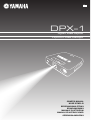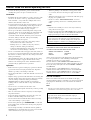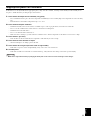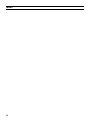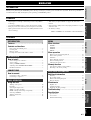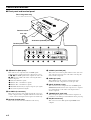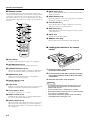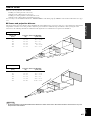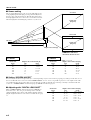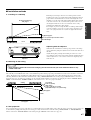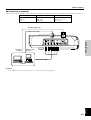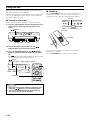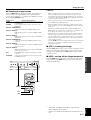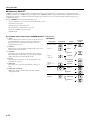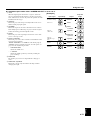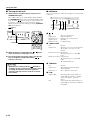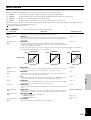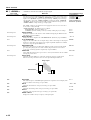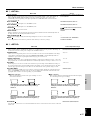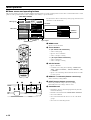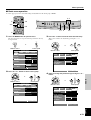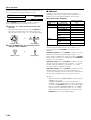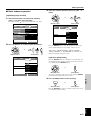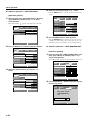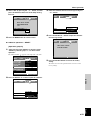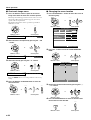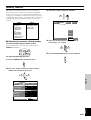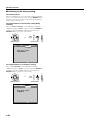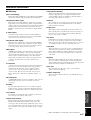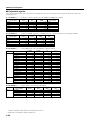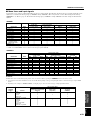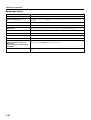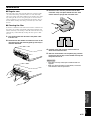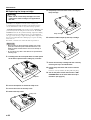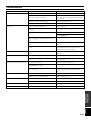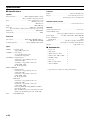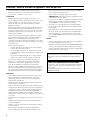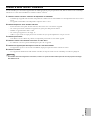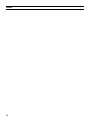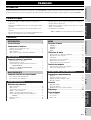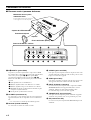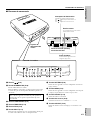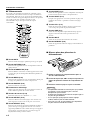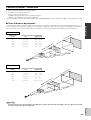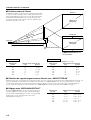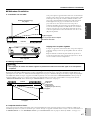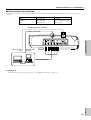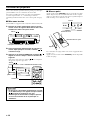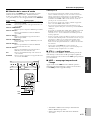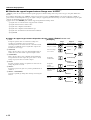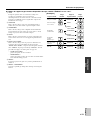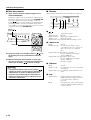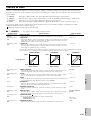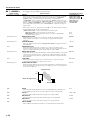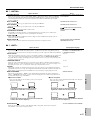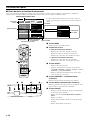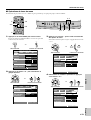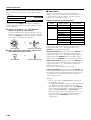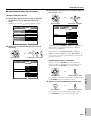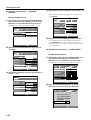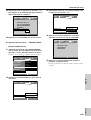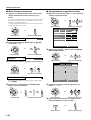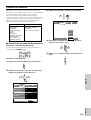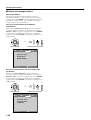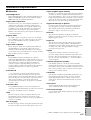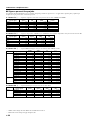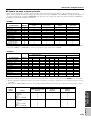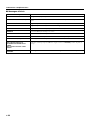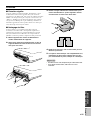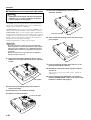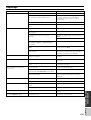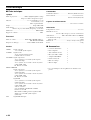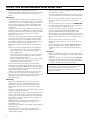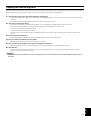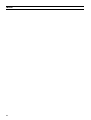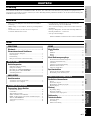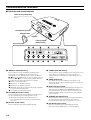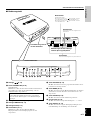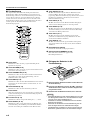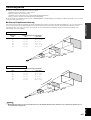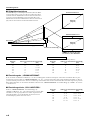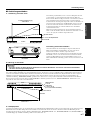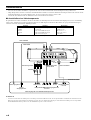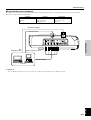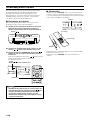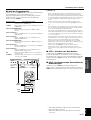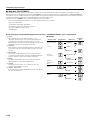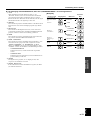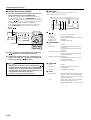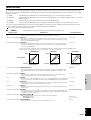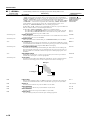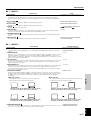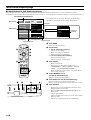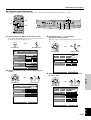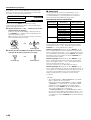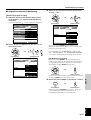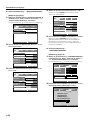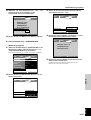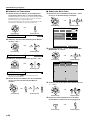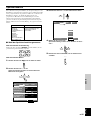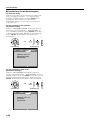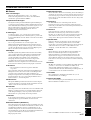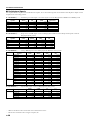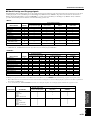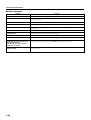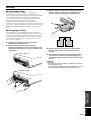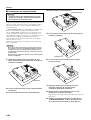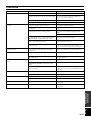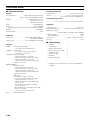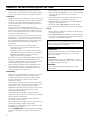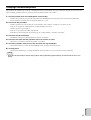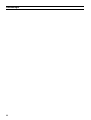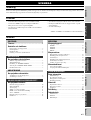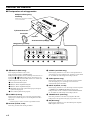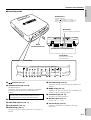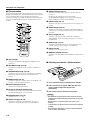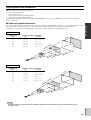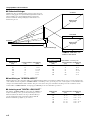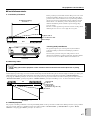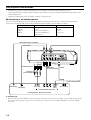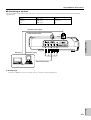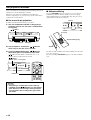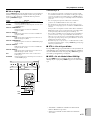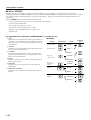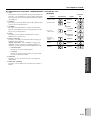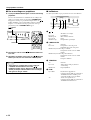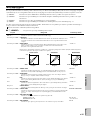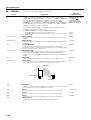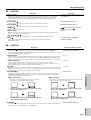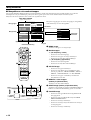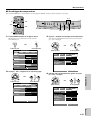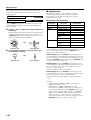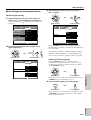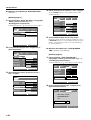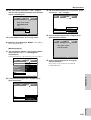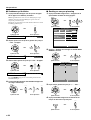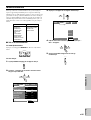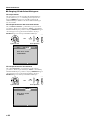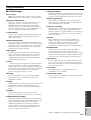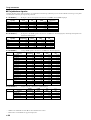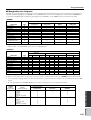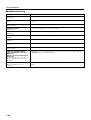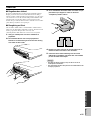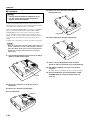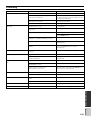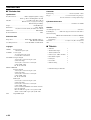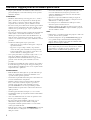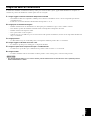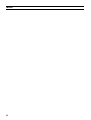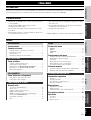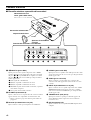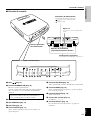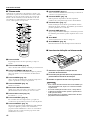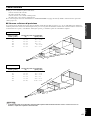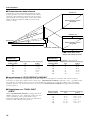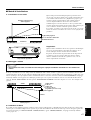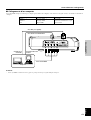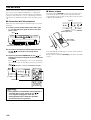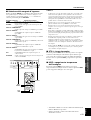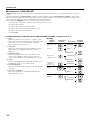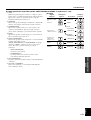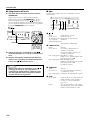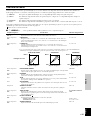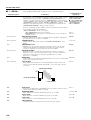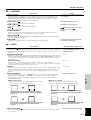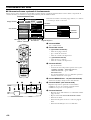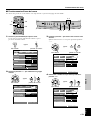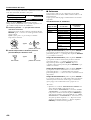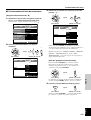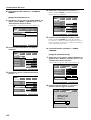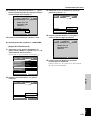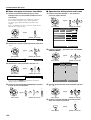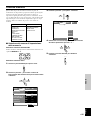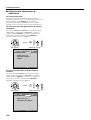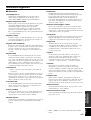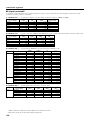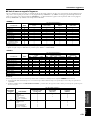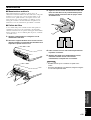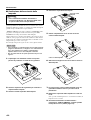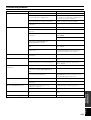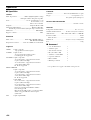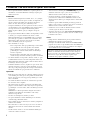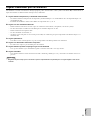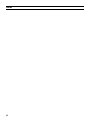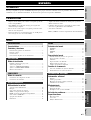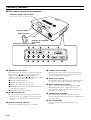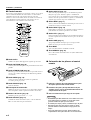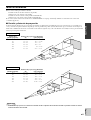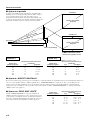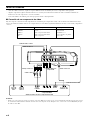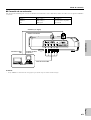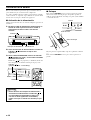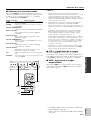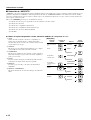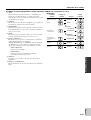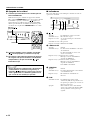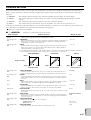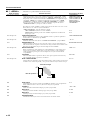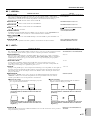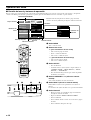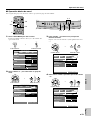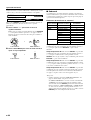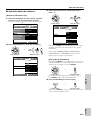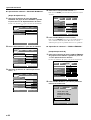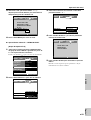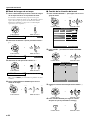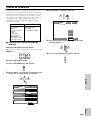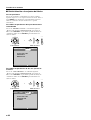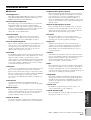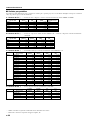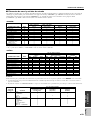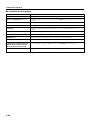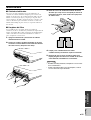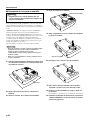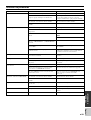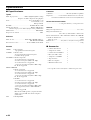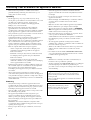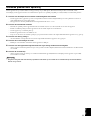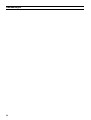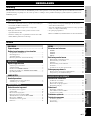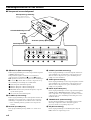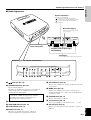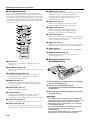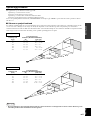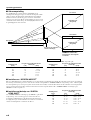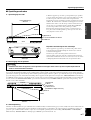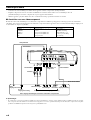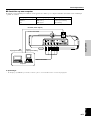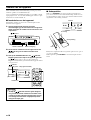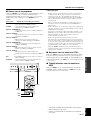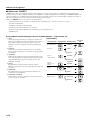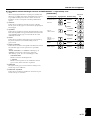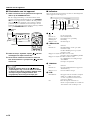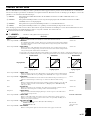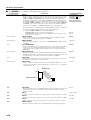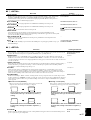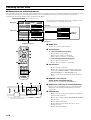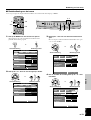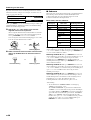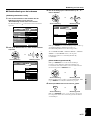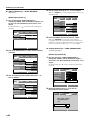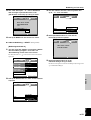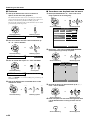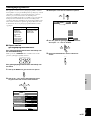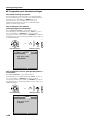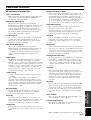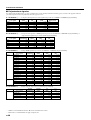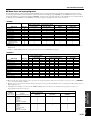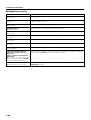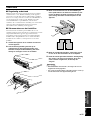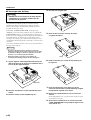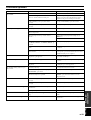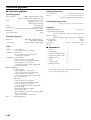DPX–1
Digital Cinema Projector
Projecteur Cinema Numerique
GB
OWNER’S MANUAL
MODE D’EMPLOI
BEDIENUNGSANLEITUNG
BRUKSANVISNING
MANUALE DI ISTRUZIONI
MANUAL DE INSTRUCCIONES
GEBRUIKSAANWIJZING

Caution: Read this before operating this unit.
• To assure the finest performance, please read this manual
carefully. Keep it in a safe place for future reference.
Installation
• Install this unit in a well-ventilated, cool, dry, clean place with
at least 10 cm clearance on the top, right and left, and at the
back of this unit — away from direct sunlight, heat sources,
vibration, dust, moisture, and/or cold.
• Locate this unit away from other electrical appliances, motors,
or transformers to avoid humming sounds. To prevent fire or
electrical shock, do not place this unit where it may get
exposed to rain, water, and/or any type of liquid.
• Do not expose this unit to sudden temperature changes from
cold to hot, and do not locate this unit in an environment with
high humidity (i.e. a room with a humidifier) to prevent
condensation inside this unit, which may cause an electrical
shock, fire, damage to this unit, and/or personal injury.
• On the top of this unit, do not place:
– Other components, as they may cause damage and/or
discoloration on the surface of this unit.
– Burning objects (i.e. candles), as they may cause fire,
damage to this unit, and/or personal injury.
– Containers with liquid in them, as they may cause electrical
shock to the user and/or damage to this unit.
• Do not cover this unit with a newspaper, tablecloth, curtain, etc.
in order not to restrict heat dissipation. If the temperature inside
this unit rises too much, it may cause fire, damage to this unit,
and/or personal injury.
• When installing this unit on the ceiling, make sure the ceiling
has sufficient strength to support this unit and the ceiling
mounts for an extended period of time. Installation must be
performed only by qualified service personnel.
Operation
• Remove the lens cap before starting any operation of this unit
to prevent the heat from staying around the lens. Operation
with the cap on may cause damage to this unit.
• Do not plug in this unit to a wall outlet until all connections are
complete.
• Only the voltage specified on this unit must be used. Using this
unit with a higher voltage than specified is dangerous and may
cause fire, damage to this unit, and/or personal injury.
YAMAHA will not be held responsible for any damage
resulting from use of this unit with a voltage other than that
specified.
• Do not use force on switches, knobs and/or cords.
• Do not operate this unit upside-down. It may overheat, possibly
causing damage.
• Take care of this unit so that no foreign objects and/or liquid
drop inside this unit.
• To prevent damage by lightning, disconnect the power cord
from the wall outlet during an electrical storm.
• Do not look into the lens while this unit is turned on. It may
cause serious damage to your eyesight.
• Before moving this unit, press STANDBY/ON to set this unit
in the standby mode, and disconnect the AC power plug from
the wall outlet.
• Do not attempt to modify or fix this unit. Contact qualified
YAMAHA service personnel when any service is needed. The
cabinet should never be opened for any reason.
• When not planning to use this unit for a long period of time
(i.e. vacation), disconnect the AC power plug from the wall
outlet.
• When disconnecting the power cord from the wall outlet, grasp
the plug; do not pull the cord.
• Be sure to read the “TROUBLESHOOTING” section on
common operating errors before concluding that this unit is
faulty.
Others
• Clean the lens carefully so as not to create any scratches by
using a blower or lens paper.
• Replace the lamp when the LAMP/COVER indicator flashes in
red after the lamp usage has exceeded 1000 hours. Follow the
lamp replacement procedure described in this manual.
This unit is not disconnected from the AC power source as long
as it is connected to the wall outlet, even if this unit itself is
turned off. This state is called the standby mode. In this state,
this unit is designed to consume a very small quantity of power.
IMPORTANT
THE WIRES IN THIS MAINS LEAD ARE COLOURED IN
ACCORDANCE WITH THE FOLLOWING CODE:
GREEN-AND-YELLOW: EARTH
BLUE: NEUTRAL
BROWN: LIVE
As the colours of the wires in the mains lead of this apparatus may
not correspond with the coloured markings identifying the
terminals in your plug, proceed as follows:
The wire which is coloured GREEN-AND-YELLOW must be
connected to the terminal in the plug which is marked by the letter
E or by the safety earth symbol or coloured GREEN or GREEN-
and-YELLOW.
The wire which is coloured BLUE must be connected to the
terminal which is marked with the letter N or coloured BLACK.
The wire which is coloured BROWN must be connected to the
terminal which is marked with the letter L or coloured RED.
For U.K. customers
If the socket outlets in the home are not suitable for the plug
supplied with this appliance, it should be cut off and an appropriate
3 pin plug fitted. For details, refer to the instructions described
below.
Note
• The plug severed from the mains lead must be destroyed, as a plug with
bared flexible cord is hazardous if engaged in a live socket outlet.
For Canadian Customers
To prevent electric shock, match wide blade of plug to
wide slot and fully insert.
This Class B digital apparatus complies with Canadian ICES-
003.
I

English
If this unit is not correctly installed in an appropriate place, it may cause fire or failure, or damage to this unit may result. Carefully choose
the place to install this unit by avoiding the places listed below.
1. Places where the temperature and humidity vary greatly
• Do not install this unit in a place where the temperature and humidity become extremely high or the temperature becomes extremely
low.
• This unit must be used within a temperature range of 5—35°C.
2. Places without adequate ventilation
• Install this unit with at least 10 cm (4 inch) of ventilation space on the top, right and left, and at the back of this unit.
• Do not cover the ventilation slots of this unit not to obstruct the heat dissipation.
• Install this unit on the firm surface.
• Do not cover this unit with a tablecloth, etc.
• Make sure there is nothing to get sucked into the ventilation slots so that the temperature of this unit does not become too high.
3. Places where it gets dusty
• If the air filters are blocked with dust, the temperature of this unit may become too high.
4. Places with too much vibration or impact
• Vibration and impact can damage parts of this unit.
5. Places where this unit gets exposed to water or high humidity
• If this unit is exposed to water or high humidity, it may cause a fire or electrical shock.
6. Unstable places
• If this unit is installed on an unstable or an inclined tabletop, it may fall and cause damage to this unit or personal injury.
Important
• Make sure no light other than the projecting light directly falls on the screen to ensure vivid high-contrast images.
Inappropriate places for installation
II

III
Memo

E-1
INTRODUCTION
INSTALLATION
CONNECTIONS
BASIC OPERATION
MENU
ADDITIONAL
INFORMATION
English
PRECAUTIONS
ENGLISH
Introduction
Features
Contents
INTRODUCTION
Features ............................................. 1
Controls and functions
Front panel and terminal panel ............................................. 2
Control panel ........................................................................ 3
Remote control ..................................................................... 4
Loading the batteries in the remote control .......................... 4
MENU
Menu structure
IMAGE ............................................................................... 15
SIGNAL ............................................................................. 16
INITIAL ............................................................................. 17
SETUP ................................................................................ 17
Menu operation
Menu screen and operating buttons .................................... 18
Basic menu operation ......................................................... 19
Submenu ............................................................................. 20
Basic submenu operation.................................................... 21
One-touch image menu ...................................................... 24
Changing the menu location ............................................... 24
Memory function
Selecting the memory setting number ................................ 25
Resetting to the factory setting ........................................... 26
INSTALLATION
How to install
Screen and projection distance ............................................. 5
Screen setting ....................................................................... 6
Setting “SCREEN ASPECT” ............................................... 6
Adjusting with “DIGITAL LENS SHIFT”........................... 6
Installation methods ............................................................. 7
CONNECTIONS
How to connect
Connecting a video component ............................................ 8
Connecting a computer ......................................................... 9
BASIC OPERATION
Using this unit
Turning on the power ......................................................... 10
Focusing ............................................................................. 10
Selecting the input source................................................... 11
STILL—freezing the image ............................................... 11
HIDE—turning off the image temporarily ......................... 11
Selecting “ASPECT” .......................................................... 12
Turning off this unit ............................................................ 14
Indicators ............................................................................ 14
ADDITIONAL INFORMATION
Additional information
Glossary .............................................................................. 27
Projectable signals .............................................................. 28
Menu items and input signals ............................................. 29
Message display ................................................................. 30
Maintenance
Regular care ........................................................................ 31
Cleaning the filter ............................................................... 31
Replacing the lamp cartridge .............................................. 32
Troubleshooting .................................. 33
Specifications
Specifications ..................................................................... 34
Accessories ......................................................................... 34
Dimensional drawing ......................................................... 35
Thank you for purchasing this YAMAHA product. We hope it will give you many years of trouble-free enjoyment. For the best performance,
read this manual carefully. It will guide you in operating your YAMAHA product.
• High-brightness and high-contrast images achieved by DLP™
technology
• 0.9-inch large DMD™ chips to ensure superior image quality
• Rich gray-scale tones achieved by the tri-segment color wheel
• Quiet operation with a noise as low as 30dB by Yamaha sound
effect technology
(DLP™ and DMD™ are trademarks of Texas Instruments.)
• Wide variety of input terminals to support the latest video
formats
• Superior image quality achieved by high-performance 3-2 pull-
down detection
• Six memory settings

E-2
Controls and functions
RS-232C
DVITRIGGER OUT
RGB
/
YPBPR
/
YCBCR
D4 VIDEOINPUT A
INPUT BVIDEOS VIDEO
VDG
/
YR
/
PR
/
CR
HD/SYNC
B
/
PB
/
CB
8
12345 6 7
90 q w
Focus ring, zoom ring
Focuses and zooms the lens
Remote sensor
Lens
Ventilation (exhaust) slot
Terminal panel <side>
1—5 INPUT A (BNC jacks)
These jacks receive component video and RGB signals.
Component video signals from an A/V component are sent to
the 1—3 jacks. RGB signals from a computer are sent to the
1—5 jacks. Use a BNC cable when connecting this unit to
another component.
1 G/Y (G or luminance signal)
2 B/PB/CB (B or color-difference signal)
3 R/P
R/CR (R or color-difference signal)
4 HD/SYNC (horizontal sync signal, composite sync signal)
5 VD (vertical synchronous signal)
6 D4 VIDEO (D connector)
This connector receives video signals from the D connector of
an A/V component and is compatible with the D1—D4 format.
* This connector is designed for the Japanese D format only.
7 RS-232C (D-Sub 9-pin)
This connector is used for an examination in the factory.
8 S VIDEO (mini DIN jack)
This jack receives S video signals from the S video jack on an
A/V component. Use an S video cable when connecting this
unit to another component.
9 VIDEO (pin jack)
This terminal is for the composite signal from the video
terminal of the A/V component. Use a video pin cable.
0 INPUT B (D-Sub 15-pin)
This connector receives component video and RGB signals
(RGB/YP
BPR/YCBCR) from an A/V component or a computer.
Use a D-Sub monitor cable when connecting this unit to
another component.
q TRIGGER OUT (mini jack)
This jack outputs signals to control external components. A
potential of +12V will be provided while this unit is projecting.
w DVI (DVI connector)
This connector receives DVI signals (digital RGB) from a
computer.
■ Front panel and terminal panel
Lens cap

E-3
INTRODUCTION
English
1 indicator (P.14)
2 STANDBY/ON button (P.10)
Secondary power button
Turns on and sets this unit in the standby mode. This button is
effective only when the primary power switch is turned on.
Standby mode
In this mode, this unit consumes a small amount of power to
receive infrared siganls from the remote control.
3 LAMP/COVER indicator (P.14)
4 TEMP/FAN indicator (P.14)
5 FILM indicator (P.14)
6 INPUT button (P.11)
Turns on and off the menu to select the input terminal and the
input signal.
■ Control panel
Controls and functions
SELECTESCAPE
INPUTSTANBY/ON
FILM
MENUPATTERN
TEMP
/
FAN
LAMP
/
COVER
STANDBY
/
ON
PATTERN MENU
INPUT
LAMP
/
COVER
TEMP
/
FAN
FILM
ESCAPE
SELECT
DIGITAL CINEMA PROJECTOR DPX–1
1234567 89 0 q
Rear remote control
sensor
Ventilation (intake) slots / filter
covers
AC inlet
To plug in the supplied power cord.
Power switch
Primary power switch.
“ ” turns on and sets this unit in the
standby mode.
“ ” turns off this unit.
Adjusters
To fine-adjust the projection angle
Control panel <on the rear>
7 PATTERN button (P.10)
Turns on and off the stored test patterns on the screen.
8 MENU button (P.18)
Turns on and off the menu to set or adjust the parameters
necessary for projection.
9 ESCAPE button (P.18)
Closes the submenu.
0 Cursor buttons (P.18)
Used for the operation of h, g, –, and +.
q SELECT button (P.18)
Confirms the new setting entry, or opens the submenu.

E-4
Controls and functions
■ Remote control
The corresponding buttons on the control panel and the remote
control perform same functions. Use the remote control by aiming
at the remote control sensor located on the front or back of this
unit, within a distance of 7 m (23 feet). This unit may not respond
when the remote control is not close enough to the vertical line to
the sensor.
1 AUTO button
Readjusts the most appropriate setting for the signal type.
2 PATTERN button (P.10)
Turns on and off the stored test patterns on the screen.
3 STANDBY/ON button (P.10)
Turns on and sets this unit in the standby mode. This button is
effective only when the primary power switch is turned on.
4 MENU button (P.18)
Turns on and off the menu display to set and adjust the
parameters necessary for projection.
5 ESCAPE button (P.18)
Closes the submenu.
6 Light switch
Lights the operation buttons on the remote control for approxi-
mately 10 seconds when pushed upward or downward.
7 Cursor buttons (P.18)
Used for the operation of h, g, –, and +.
8 SELECT button (P.18)
Confirms the new setting entry, or opens the submenu. Press
the center of the button for this function.
9 ASPECT button (P.12)
Selects the display aspect ratio for the images to be projected.
When pressed, the current display aspect ratio is displayed.
When pressed again within 2 seconds, the next display aspect
ratio is displayed.
0 INPUT button (P.11)
Turns on and off the menu display to select the input terminal
and the input signal.
q RESET button (P.18)
Resets the parameter to its factory setting when pressed while
adjusting the parameter on the menu.
w STILL button (P.11)
Stops a moving image to display a still image of the desired
frame. Press again to cancel this function.
e HIDE button (P.11)
Temporarily turns off the image being projected. Press again to
cancel this function.
r INPUT area
Directly selects the input terminal.
t MEMORY area (P.25)
Directly calls up the stored memory setting information.
■ Loading the batteries in the remote
control
1. Remove the battery compartment cover from the
back of the remote control.
2. Insert two batteries (AA, UM-3 or R6 type) according
to the polarity markings on the inside of the battery
compartment.
3. Close the cover until it snaps into place.
Important
• If you find that the remote control must be used closer to
this unit than usual, the batteries are weak. Replace the
batteries with new ones.
• Do not mix new and old, or different types of battery.
• Remove the batteries from the remote control when planning
not to use for a long period of time.
• If the batteries have leaked, wipe the inside of the battery
compartment before loading new ones.
AUTO
ESCAPE
SELECT
ASPECT
RESET STILL
INPUT
MEMORY
HIDE
S VIDEO
A
123
456
DVI
VIDEO
BD4
INPUT
MENU
PATT
PATTERN
STANDBY/ON
1
2
5
6
7
9
q
w
r
t
3
4
8
0
e
1
3
2

E-5
English
INSTALLATION
INSTALLATION
How to install
4:3 Screen
16:9 Screen
There are four ways this unit can be installed:
installing on a tabletop in front of the screen,
mounting on the ceiling in front of the screen,
installing on a tabletop behind a semi-translucent screen,
mounting on the ceiling behind a semi-translucent screen.
It is necessary to set the installation method for “INSTALLATION” in the menu group 4 <SETUP> on the menu described later. (See page
17.)
■ Screen and projection distance
The ideal position (projection distance [L]) to install this unit is determined by the screen aspect ratio (4:3 or 16:9) and the size (length of the
diagonal line across the screen). It is possible to adjust the projection distance within the range from Wide to Tele. by using the zoom
function. Use the following information as illustrated in the figure below to determine the best position for installation.
Screen size
(inch)
60
80
100
120
150
200
(m)
2.4—2.9
3.2—3.9
4.0—4.9
4.8—5.8
6.1—7.3
8.1—9.8
Zoom function
Tele.
Wide
Tele.
Wide
Tele.
Wide
Smaller
Screen size
Larger
Projection distance
Screen size
(inch)
60
80
100
120
150
200
(m)
2.6—3.2
3.5—4.2
4.4—5.3
5.3—6.4
6.6—8.0
8.8—10.6
Zoom function
Tele.
Wide
Tele.
Wide
Tele.
Wide
Projection distance
Smaller
Screen size
Larger
Projection distance [L] Wide/Tele.
(feet, inch)
7’ 10”— 9’ 6”
10’ 6”— 12’ 10”
13’ 1”— 16’
15’ 9”— 19’
20’— 23’ 11”
26’ 7”— 32’ 2”
(feet, inch)
8’ 6”— 10’ 6”
11’ 6”— 13’ 9”
14’ 5”— 17’ 5”
17’ 5”— 21’
21’ 8”— 26’ 3”
28’ 10”— 34’ 9”
Projection distance [L] Wide/Tele.
Important
• Projection distance is the horizontal distance from the lens surface of this unit to the screen. The lens is recessed for 4 cm (1-1/2
inch) from this unit’s exterior.

E-6
How to install
■ Screen setting
The screen height depends on your screen size. This unit projects
facing slightly upward, although projecting symmetrically about
the lens center on the horizontal axis. The following charts show
the height [H] from the lens center to the screen bottom. Consider
dimension [H] when determining the position to set your screen.
12°—15°
*
*
This unit
Center of image
Center of lens
Projection distance [L]
Height to the screen [H]
4:3 screen
Screen size
(diagonal)
16:9 screen
Screen size
(diagonal)
4:3 Screen
16:9 Screen
(When “DIGITAL LENS SHIFT” is set to 0)
Screen size
(inch)
60
80
100
120
150
200
(cm)
18
24
30
36
45
59
Screen size
(inch)
60
80
100
120
150
200
(cm)
32
42
53
64
80
106
Screen size
(inch)
60
80
100
120
150
200
(cm)
19—44
26—59
32—74
39—89
49—111
65—145
■ Adjusting with “DIGITAL LENS SHIFT”
When “SCREEN ASPECT” in the menu group 4 <SETUP> on
the menu is set to “16:9”, the projected image can be vertically
adjusted within the range shown on the right by digitally changing
[H] (the height from the lens center to the screen bottom). See page
17.
*
See “DIGITAL LENS SHIFT”
described in the next section.
Height to the screen bottom [H]
(inch)
7- 1/16
9- 7/16
11- 13/16
14- 3/16
17- 3/4
23- 1/4
Height to the screen bottom [H]
(inch)
12- 5/8
16- 1/2
20- 7/8
25- 3/16
31- 1/2
41- 3/4
Height to the screen bottom [H]
(inch)
7-1/2— 17-5/16
10-1/4— 23-1/4
12-5/8— 29-1/8
15-3/8— 35
19-3/8— 43-3/4
25-5/8— 57
■ Setting “SCREEN ASPECT”
It is necessary to set the screen aspect ratio (4:3 or 16:9) depending on your screen in order to properly project images on the entire area of
the screen. When the 16:9 screen is used and “SCREEN ASPECT” is set to “16:9”, it is possible to project 4:3 video signals on the entire
screen without losing any part of the image off screen. It is also possible to adjust the projected image vertically as described in the next
section. See “SCREEN ASPECT” in the menu group 4 <SETUP> described on page 17.

E-7
English
INSTALLATION
2. Mounting on the ceiling
Important
• Never attempt to mount this unit on the ceiling by yourself. Consult with your local authorized dealer or any
reliable contractor.
A ceiling mount bracket (optional) is needed for mounting this unit on the ceiling.
The vertically reversed illustration of the screen installation position shown page 6 helps determine how far the screen should be set from the
ceiling. The height can be determined by adding [H] described on page 6 and the height of the ceiling mount bracket [C] as shown in the
following illustration. When this unit is installed on the ceiling, “FRONT/CEILING” in the menu group 4 <SETUP> must be selected on
the menu. (See page 17.) The projected image can be vertically adjusted within a certain range by changing the value in “DIGITAL LENS
SHIFT” on the menu when “SCREEN ASPECT” on the menu is set to “16:9”. See page 6 for details.
3. Rear projection
You can watch images projected on the back of a semi-translucent screen while sitting on the other side of the screen. The screen position can
be determined by simply following the front setting procedures described above. For this setting, “REAR/TABLE” or “REAR/CEILING”
must be selected for “INSTALLATION” in the menu group 4 <SETUP> on the menu. (See page 17.)
■ Installation methods
1. Installing on a tabletop
How to install
Low ceiling
S: 20 cm (8 inch)
High ceiling
L: 90 to 147 cm (3 to 5 feet)
(adjustable every 3 cm (1-3/16 inch))
Screen
Projection distance [L]
See page 5.
Ceiling
[H] See page 6.
Floor
Projection distance [L]
See page 5.
Screen
[H] See page 6.
8 cm (3-1/8 inch) to the lens center
Table height
This unit projects images when set on a tabletop with a certain
height in front of the screen. The table height and [H] described on
page 6 must be determined first to decide on how high the screen
should be set for the best result. The height from this unit’s bottom
to the lens center is 8 cm (3-1/8 inch). The position of the screen
(the height from the floor to the screen bottom) can be easily
determined by adding these three figures.
For example, if you are setting this unit on a tabletop with a height
of 50 cm (20 inch), you need to set your screen at a height of <50
cm + 8 cm + [H] cm (20 inch + 3-1/8 inch + [H] inch)> from the
floor.
Adjusters
Adjusting with the adjusters
When this unit is installed on a tabletop, the position of the image
can be adjusted by using the adjusters located at the bottom front of
this unit.
Adjust the height by rotating the movable part of the two screw-
type adjusters at the front bottom of this unit. The adjustment range
of these adjusters is 2.5 cm (1 inch). If loosened completely, they
will come off.
[C]

E-8
• Before making connections, make sure that the power of this unit and other components is turned off.
• Some components require different connection methods and have different jack names. Refer to the operation instructions for each
component to be connected to this unit.
• Plug in this unit correctly to prevent from creating noise or troubles.
■ Connecting a video component
There are five types of video connections available on this unit for A/V components as shown in the illustration below. Connect video output
signals from A/V components to this unit by following the illustration below with the correct cables and adapters.
◆ Note ◆
• When connecting A/V component to INPUT A component jacks, make sure to match the Y/PB/PR or Y/CB/CR of the A/V component and this unit to be
connected. Also refer to the operation instructions for the A/V component. HD/SYNC and VD need to be connected for RGB video signals in some cases.
CONNECTION
How to connect
Input
VIDEO
S VIDEO
INPUT A
INPUT B
D4 *
Type of signal
Composite video
S video
Component video/RGB video
Component video/RGB video
Component video
Type of jack
Pin jack
Mini DIN jack
BNC jack x 3—5
D-Sub 15-pin connector
D4 connector
RS-232C
DVITRIGGER OUT
RGB
/
YP
B
P
R
/
YC
B
C
R
D4 VIDEOINPUT A
INPUT BVIDEOS VIDEO
VDG
/
YR
/
P
R
/
C
R
HD/SYNC
B
/
P
B
/
C
B
G
/
YR
/
P
R
/
C
R
B
/
P
B
/
C
B
Video pin cable
S video cable
Converting plug
Pin cable
BNC cable for
component
D connector cable
D-Sub monitor cable
Video
output jack
S video
output jack
Component/RGB video output
jack/connector
D1—D4 output
connector
Video outputs of various A/V components
D-Sub
BNC jacksPin jacks
* This connector is designed for the Japanese D format only.

E-9
English
CONNECTIONS
How to connect
■ Connecting a computer
There are three types of terminals to connect this unit to a computer as listed below. Use the correct cables for the terminals to be connected.
◆ Note ◆
• See 2 <SIGNAL> on the menu described on page 16 for setting the type of image input signal.
Input
INPUT A
INPUT B
DVI
Type of signal
RGB analog
RGB analog
RGB digital
Type of jack
BNC jack x 5
D-Sub 15-pin connector
DVI connector
RS-232C
DVITRIGGER OUT
RGB
/
YPBPR
/
YCBCR
D4 VIDEOINPUT A
INPUT BVIDEOS VIDEO
VDG
/
YR
/
PR
/
CR
HD/SYNC
B
/
PB
/
CB
DVI cable (digital only)
D-Sub monitor cable
DVI output
terminal
Monitor output
terminal
Computer
BNC monitor cable

E-10
This section describes the basic projecting operation after installa-
tion and connection have been completed.
Detailed settings must be made for installation, screen, input signal
and so on, by following the menu setting procedure described in
the section starting on page 15.
■ Turning on the power
Remove the lens cap before starting any operation of this unit.
1. Plug the supplied power cord into the AC inlet on the
rear of this unit. Then plug the cord into the wall
outlet.
2. Turn on the power switch of this unit. The
indicator lights up in red in a few seconds.
3. Press the STANDBY/ON button, the indicator
flashes in green and the lamp inside this unit lights
up.
The
indicator stops flashing and lights steadily after about
30 seconds and this unit is ready for projection.
Important
• Never turn off the power switch or unplug this unit
while the
indicator is lit or flashing in green.
This causes significant damage to the lamp and
may result in its shorter life or failure.
BASIC OPERATION
Using this unit
indicator
Power switch
SELECTESCAPE
INPUTSTANBY/ON
FILM
MENUPATTERN
TEMP
/
FAN
LAMP
/
COVER
AC inlet
indicator
(Flashing in green → lights steadily in green)
STANDBY
/
ON
PATTERN
INPUT
LAMP
/
COVER
TEMP
/
FAN
FILM
AUTO
ESCAPE
SELECT
ASPECT
RESET STILL HIDE
INPUT
MENU
PATT
PATTERN
STANDBY/ON
STANDBY/ON
■ Focusing
Press the PATTERN button to project the stored test pattern.
Adjust the lens so that it comes into focus by rotating the focus
ring. The image size can be also adjusted with the zoom ring.
There are two test patterns. Choose whichever is desired by
pressing the + or – button.
Press the PATTERN button again to close the test pattern.
Zoom ring
Focus ring
PATTERN MENU
INPUT
R
TEMP
/
FAN
FILM
ESCAPE
PATTERN
Lens

E-11
English
BASIC OPERATION
Using this unit
■ Selecting the input source
Press the INPUT button to display the menu for input signals on
the screen. Select the input terminal and the input signal to be
projected by pressing the h or g button, and confirm the selection
by pressing the SELECT button.
Input Source Signal to be projected
VIDEO Composite video signals input from an A/V component to
the VIDEO jack
S VIDEO S video signals input from an A/V component to the S
VIDEO jack
INPUT A <COMPONENT>
Component signals input to INPUT A (BNC jacks)
INPUT A <RGB PC>
RGB signals input from a computer to INPUT A (BNC
jacks)
INPUT A <RGB TV>
RGB signals input from an A/V component to INPUT A
(BNC jacks)
INPUT B <COMPONENT>
Component signals input to INPUT B (D-Sub 15-pin
connector)
INPUT B <RGB PC>
RGB signals input from a computer to INPUT B (D-Sub
15-pin connector)
INPUT B <RGB TV>
RGB signals input from an A/V component to INPUT B
(D-Sub 15-pin connector)
DVI Digital RGB signals input from a computer to the DVI
connector
D4 VIDEO Component signal input from an A/V component to the
D4 VIDEO connector
PATTERN MENU
INPUT
LAMP
/
COVER
TEMP
/
FAN
FILM
ESCAPE
SELECT
AUTO
ESCAPE
SELECT
ASPECT
RESET STILL HIDE
INPUT
MENU
PATT
PATTERN
STANDBY/ON
INPUT
ASPECT
SELECT
STILL
HIDE
◆ Notes ◆
• When an ordinary video signal or an interlaced video signal of a 24-
frame/second film is input, the interlace/progressive (i/p) conversion
circuit built into this unit automatically identifies the type of signals. If
the signals of a film is input, the FILM indicator lights up in blue. Some
contents cannot be correctly detected.
• When the interlaced video signals of a film is input, this unit detects it
and the FILM indicator lights up in blue.
• When the signal from an A/V component or computer is input, it does
not go through i/p conversion, and the FILM indicator does not light up
in this case.
• This unit is compatible with VGA, SVGA, XGA, and SXGA for the
RGB signal from a computer. It is recommended to set to XGA to enjoy
clearer images when the screen aspect ratio is set to “4:3”.
• When this unit is set to display the output signals on both the LCD of a
notebook computer and on an external monitor, the image may not be
correctly displayed on the external monitor. In this case, set this unit to
display on only the external monitor. Refer to the operation instructions
of the computer for details.
• Press the AUTO button located on upper left on the remote control if the
image is not correctly projected (black or distorted images) when the
input signal is switched.
■ STILL—freezing the image
Press the STILL button on the remote control to capture the desired
frame of a moving image. This function can be effectively used to
adjust the image quality. Press the STILL button again to resume
normal projection.
■ HIDE—turning off the image temporarily
Press the HIDE button on the remote control to turn off the image
temporarily. Press the HIDE button again to bring back the image
that has been turned off.
• VGA, XGA, and SXGA are trademarks of International
Business Machines Corporation.
• SVGA is a trademark of Video Electronics Standards Associa-
tion.

E-12
Using this unit
Input signal
Normal 4:3 image
Letter box
Squeeze
(Vista size)
Squeeze
(Cinema scope
size)
HDTV
RGB PC
Input image Aspect
NORMAL
ZOOM
NORMAL
SQUEEZE
THROUGH
-SQUEEZE-
SQUEEZE
NORMAL
ZOOM
THROUGH
NORMAL
Projected
image
■ Selecting “ASPECT”
“ASPECT” selects the most appropriate way of displaying the image on the screen for the six common types of signals listed below.
Available parameters for “ASPECT” change depending on the “SCREEN ASPECT” setting. This unit has the “AUTO” mode which auto-
matically detects the type of signals and changes the display aspect. This mode is effective when information about the signal type is
included in the signal.
Press the ASPECT button for the desired display aspect.
1 Video signal of the 4:3 screen aspect from ordinary TV or video
2 Letterbox video signal
3 Squeezed video signal (Vista size)
4 Squeezed video signal (Cinema scope size)
5 Hi vision (HDTV) 16:9 video signal
6 RGB signal
● Available aspect modes when “SCREEN ASPECT” is set to “4:3”
1 AUTO
When the input signal is letterbox or squeeze, this mode detects
it and automatically switches to the most appropriate mode.
This mode is effective only when the signal is sent with
information about its type.
2 NORMAL
This mode projects the image horizontally in full on the screen
without cutting any input signal.
3 SQUEEZE
This mode desqueezes the video which has been recorded as
horizontally squeezed. The image is projected in the original
format after having passed through this circuit.
4 ZOOM
The central part of the image is scaled up. Both sides of the
input image lie offscreen.
5 THROUGH
The signal is projected as it is input without scaling up or
down.
6 THROUGH -SQUEEZE-
This mode scales up only the width of the image without
changing the height.
[Examples]

E-13
English
BASIC OPERATION
Input signal
Normal 4:3 image
Letter box
Squeeze
(Vista size)
Squeeze
(Cinema scope
size)
HDTV
RGB PC
Input image Aspect
NORMAL
ZOOM
ZOOM
-SUBTITLE-
SQUEEZE
THROUGH
-SQUEEZE-
SQUEEZE
NORMAL
NORMAL
Projected
image
SUBTITLE
● Available aspect modes when “SCREEN ASPECT” is set to “16:9”
Using this unit
1 AUTO
When the input signal is in letterbox or squeeze, this mode
detects it and automatically switches to the most appropriate
mode. This mode is effective only when the signal is sent with
information about its type.
2 NORMAL
This mode projects the image vertically in full on the screen
without cutting any input signal.
3 SQUEEZE
This mode desqueezes the video which has been recorded as
horizontally squeezed. The image is projected in the original
format after having passed through this circuit.
4 ZOOM
This mode projects the signal input as letterbox on the entire
screen of 16:9 aspect ratio.
5 ZOOM -SUBTITLE-
This mode projects the video in letterbox with subtitles on the
screen most appropriately.
“ZOOM -SUBTITLE-” in “ASPECT” in the menu group 2
<SIGNAL> has the following two items. See -Exception- on
page 20 for the adjustment procedure.
• SUBTITLE AREA
adjusts the subtitle area.
• V SCROLL
adjusts the subtitle position by vertically scrolling the
projected image.
6 THROUGH
The signal is projected as it is input without scaling up or
down.
7 THROUGH -SQUEEZE-
This mode scales up only the width of the image without
changing the height.
[Examples]

E-14
■ Turning off this unit
1. When you have finished using this unit, press the
STANDBY/ON button.
There will be a message to confirm turning off this unit. Press
the STANDBY/ON button again to turn off this unit. The lamp
turns off and the indicator flashes in orange while the fan
is rotating to cool the lamp for approximately two minutes.
This unit cannot be turned back on by pressing the STANDBY/
ON button in this state.
2. When the lamp has cooled down, the indicator
stops flashing and steadily lights in red.
3. Turn off the power switch after making sure that the
fan has completely stopped and that the
indicator is lit in red.
Important
• While the fan is rotating and the indicator is
flashing in orange, never turn off the power switch
or unplug this unit. This will cause significant
damage to the lamp and may result in its shorter
life or failure.
■ Indicators
There are four indicators on this unit to display the operating status
of this unit.
1
Off The power is turned off.
Lights in red In the standby mode
Flashes in green Getting ready to start operation
Lights in green Operating
Flashes in orange Cooling the lamp
2 LAMP/COVER
Off Normal
Lights in red The lamp cover is not correctly attached.
The air filter cover is not correctly
attached.
Flashes in red (1-second intervals)
The lamp usage has exceeded 1000
hours.
Flashes in red (0.5-second intervals)
The lamp usage has exceeded 1100
hours.
The lamp has burnt out.
3 TEMP/FAN
Off Normal
Lights in red The temperature inside this unit is
abnormally high.
Flashes in red The cooling fan is out of order.
4 FILM
Lights in blue This unit has detected the interlaced
signal (480i) of 24-frame/second film
and is converting it to progressive
images.
Off Video signals other than the interlaced
signal (480i) of 24-frame/second film are
being input.
STANDBY
/
ON
PATTERN MENU
INPUT
LAMP
/
COVER
TEMP
/
FAN
FILM
1 234
indicator
(flashes)
STANDBY
/
ON
PATTERN
INPUT
LAMP
/
COVER
TEMP
/
FAN
FILM
AUTO
ESCAPE
SELECT
ASPECT
RESET STILL HIDE
INPUT
MENU
PATT
PATTERN
STANDBY/ON
STANDBY/ON
Using this unit

E-15
English
MENU
MENU
Menu structure
It is necessary to make various settings on the menu so that this unit can achieve the best performance. The menu has a three-level hierarchy;
menu group, menu item, and submenu for some menu items. Listed below are the four menu groups.
1 <IMAGE> To adjust the image quality. Available items depend on the type of input signal.
2 <SIGNAL> To make settings for the connected input signal. Available items depend on the type of input signal.
3 <INITIAL> To make your own initial setting for several menu items.
4 <SETUP> To make settings for installation, screen aspect, key stone effect correction and so on.
Each menu group described above consists of the following items. The parameters for these items can be adjusted as you wish by following
the menu operation procedures described from page 18.
S
means that the item has a submenu.
■ 1 <IMAGE> ........... Adjustment cannot be made without any input signal.
Input signal
Video/Component/
RGB TV
Video/Component/
RGB
Video/Component/
RGB
Video/Component/
RGB
Video/Component/
RGB
Video
Video
Component
Video/Component/
RGB
Video/Component/
RGB
Video/Component/
RGB
Menu item
BLACK LEVEL
Adjusts the level of blackness while maintaining the peak white brightness.
CONTRAST
The ratio of light versus dark. If increased too high, the whole image becomes light and the
white portion of the image tends to be saturated. If decreased too low, the whole image becomes
dark and flat.
BRIGHTNESS
Controls the total brightness of an image. When adjusted too high, the black portion of the
image becomes grayish and the white portion of the image tends to be saturated. When adjusted
too low, the entire image becomes darker.
GAMMA TRIM
Adjusts the response of the color gradation and gray-scale of the image. There are five patterns
available. Select the appropriate pattern depending on the content to be projected.
SHARPNESS
Adjusts the clearness of the image edges. The higher value creates clearer edges. The lower
value creates a softer image with the less noise element.
HUE
Adjusts the hue. When adjusted to the negative direction, red increases. When adjusted to the
positive direction, blue increases. (Adjustment at the SECAM setting is not effective.)
SATURATION
Adjusts the depth of a color. When adjusted to the negative direction, the color becomes lighter.
When adjusted to the positive direction, the color becomes deeper.
COLOR BOOST
Boosts the color saturation. The higher value makes the color tends to be saturated and becomes
deeper.
COLOR TEMP
Adjusts the color of the image to be projected. The higher setting adds more blue and the lower
setting adds more red. Select the appropriate setting depending on the content to be projected.
WHITE BALANCE
S
Fine-adjusts the balance of each color (R, G, B).
CONTRAST (R, G, B)
BRIGHTNESS (R, G, B)
WHITE BOOST
Optically adjusts the luster of the white part of the projected image.
Adjustment range
–64 to 32
–128 to 127
–128 to 127
A/B/C/D/E
1 to 5
–128 to 127
–128 to 127
0 to 127
LOW/MID-L/MID/HIGH
50% to 124%
–12.4% to 12.4%
0 to 10
The three menu items described above are to adjust the input and output characteristics for the image brightness of the luminance
signal. The graphs below show how these items can be adjusted.
BRIGHTNESS
White
Black White
Input signal
CONTRAST
White
Black White
Input signal
BLACK LEVEL
White
Black White
Output image
Input signal

E-16
Menu structure
Input signal
Video/Component/RGB
Video/Component
Video/Component
Video
Video/Component
Video
Video/Component
RGB
RGB
RGB
RGB
RGB
■ 2 <SIGNAL>......... Adjustment cannot be made without any input signal.
Menu item
ASPECT
S
Sets the aspect ratio of displaying the image on the screen. “AUTO” automatically switches
to the most appropriate mode. “NORMAL” (THROUGH) projects the image as the input
signal is sent. “SQUEEZE” desqueezes the squeezed image. “ZOOM” projects the image
scaled up with a certain ratio. “ZOOM -SUBTITLE-” displays the subtitle. “THROUGH
-SQUEEZE-” displays the image with its width scaled up. Available items depend on the
“SCREEN ASPECT” setting and the type of input signals.
The “AUTO” setting may not switch to the most appropriate mode for some sources. If it
doesn’t, make a setting manually.
“ZOOM -SUBTITLE-” has further items to be adjusted
SUBTITLE AREA: adjusts the subtitle area.
V SCROLL: adjusts the subtitle position by vertically scrolling the projected image.
SUBTITLE MASK
Darkens the brightness of the characters in the subtitles when playing the film in letterbox
with subtitles (except for HDTV).
MASK POSITION
Changes the effective height for the “SUBTITLE MASK” adjustment (except for HDTV).
3D Y/C SEPARATION
Suppresses the rainbow-like color crossing the image of fine vertical stripes or annoying dot
interference on the image edge when the video signal is input. This adjustment is available
only for the composite signal in NTSC mode.
NOISE REDUCTION
Effectively reduces the noise included in the luminance signal and color signal by digital
processing when playing the source with a relatively large amount of noise in order to
create a more vivid image (interlaced signal only, except for HDTV).
VIDEO TYPE
Selects VCR when playing video tapes in order to ensure synchronization, and selects DVD
when playing other sources.
SETUP LEVEL
Adjusts the black level difference of the image signal. Select 0% for a signal with no
difference from the pedestal level, and 7.5% for a signal with higher black level.
DOT PHASE
Fine-adjusts the phase of the RGB signal input from the computer for clearest display of the
characters and lines of the image (except for DVI).
SIZE H
Adjusts the horizontal size of the projected image (except for DVI).
SHIFT H
Adjusts the horizontal position of the projected image (except for DVI).
SHIFT V
Adjusts the vertical position of the projected image (except for DVI).
SIGNAL STATUS
Displays the resolution and sync. frequency of the input signal.
Choice/adjustment range
AUTO/NORMAL/
SQUEEZE/ZOOM/ZOOM
-SUBTITLE-
S
(SUBTITLE AREA, V
SCROLL)/THROUGH/
THROUGH -SQUEEZE-
0 to 99
0 to 99
OFF/ON
–10 to 10
ON/OFF
OFF/1/2/3
DVD/VCR
0%/7.5%
0 to 31
–2047 to 2048
0 to 100
0 to 100
—
100
0
%
Image signal
Pedestal level
Black level

E-17
English
MENU
Menu structure
■ 4 <SETUP>
Menu item
INSTALLATION
S
There are four methods to install this unit; tabletop or on-ceiling for front or rear projection. The image can
be inverted or rotated according to the setting for the installation method.
SCREEN ASPECT
Selects 4:3 or 16:9 depending on the screen to be used. If 16:9 is selected, vertical adjustment of the image
can be made by changing the value of the item “DIGITAL LENS SHIFT”. And automatically makes an
adjustment to project the 4:3 input signal without losing any part of it off screen.
* DIGITAL LENS SHIFT
The image on the screen can be vertically adjusted within a certain range by digital processing. h moves the
image upward and g downward. This adjustment is available only when the screen aspect ratio is set to 16:9.
KEYSTONE
If this unit projects on a the screen with some elevation or depression angle at its installation, the image on
the screen is distorted into a trapezoid. This parameter electrically corrects the distortion. Increase the value
when the upper part of the image is wider. Decrease the value when the lower part if the image is wider.
KEYSTONE MODE
There are two modes; “FULL” that corrects the key stone effect without changing the vertical length of the
image, and “NORMAL” that makes vertical correction by shifting the bottom at the same time. Select the
appropriate mode to make correction depending on your installation.
R/C SENSOR
S
Sets the remote control sensor to be used. This unit has its remote control sensor in two locations: at the front
and the rear.
Choice/adjustment range
FRONT/TABLE, FRONT/CEILING,
REAR/TABLE, REAR/CEILING
4:3/16:9*
–96 to 96
–128 to 127
NORMAL/FULL
FRONT&REAR/FRONT/REAR
■ 3 <INITIAL>
Menu item
COLOR SYSTEM
S
Selects the color system when the video signal is input among NTSC, NTSC4.43, PAL, PAL-M, PAL-N,
PAL60, SECAM. AUTO should normally be selected so that the appropriate color system can be
automatically selected depending on the input signal. However, PAL-M should be selected when the
input signal is PAL-M.
INPUT A SIGNAL
S
Selects the type of input signal sent to the INPUT A jacks.
INPUT B SIGNAL
S
Selects the type of input signal sent to the INPUT B jacks.
LANGUAGE
S
Selects the language used on the menu.
POWER SAVING
When no signal is received at the input jacks for longer than 15 minutes, this unit automatically turns off
the lamp and enters the standby mode if ON is selected.
LAMP RUNNING TIME
S
Displays the total lamp running time. The lamp running time can be reset on the submenu.
RESET
S
Resets all parameters on the menu or parameters in the memory to the factory settings.
Choice
AUTO/NTSC/NTSC4.43/PAL/PAL-M/PAL-N/
PAL60/SECAM
COMPONENT/RGB PC/RGB TV
COMPONENT/RGB PC/RGB TV
/ENGLISH/DEUTSCH/ESPAÑOL/
FRANÇAIS/ITALIANO/
OFF/ON
—
ALL SETTINGS/ALL MEMORIES/
CURRENT MEMORY
1Normal correction
This correction shifts the bottom of the projected image to correct
the horizontal distortion.
When the upper part of the image is wider than the
lower part, increase the value to the positive (+)
direction.
When the lower part of the image is wider than the
upper part, decrease the value to the negative (–)
direction.
2Full correction
This correction adjusts the horizontal distortion without changing
the vertical length of the projected image.
When the upper part of the image is wider than the
lower part, increase the value to the positive (+)
direction.
When the lower part of the image is wider than the
upper part, decrease the value to the negative (–)
direction.

E-18
■ Menu screen and operating buttons
This section provides you with general information about the menu screen and operating buttons on the remote control and this unit’s control
panel for easier operation. Please read it carefully before starting to operate the menu.
Menu operation
MOVE MENU WINDOW
IMAGE SIGNAL INITIAL SETUP
COLOR SYSTEM AUTO
COMPONENT
RGB PC
ENGLISH
2H.
INPUT A SIGNAL
INPUT B SIGNAL
LANGUAGE
POWER SAVING
LAMP RUNNING TIME
RESET
ESCAPE: EXIT MEMORY1 VIDEO
OFF ON
LANGUAGE
ESPAÑOL
FRANÇAIS
ITALIANO
DEUTSCH
ENGLISH
MOVE MENU WINDOW
Menu group
Menu item
Help message Memory setting
number Input signal
Submenu
parameter
1 MENU button
Opens or closes the menu.
2 Cursor buttons
+/– (for side-to-side movements)
• Select a menu group.
• Open or closes a submenu.
• Select or changes a setting.
h/g (for up and down movements)
• Select a menu item.
• Select or changes a setting.
3 SELECT button
• Opens a submenu.
• Confirms a new setting when adjusting “COLOR SYS-
TEM”, “INPUT A SIGNAL”, “INPUT B SIGNAL”, or R/
C SENSOR”.
• Opens a one-touch image menu when the menu screen has
not been opened.
4 MEMORY 1 to 6 button (Remote control only)
Selects a memory setting number.
5 RESET button (Remote control only)
Resets the parameter setting to the factory setting.
Items without factory settings cannot be reset.
6 ESCAPE button
• Returns the cursor to the menu group hierarchy from the
menu item hierarchy.
• Returns to the menu from the MOVE MENU WINDOW.
• Closes the submenu.
• Closes the menu when the cursor is on one of the menu
groups.
• Closes the one-touch image menu.
The menu has a three-level hierarchy: menu group, menu item, and
submenu for some menu items.
PATTERN MENU
INPUT
ESCAPE
SELECT
16 2 3
AUTO
ESCAPE
SELECT
ASPECT
RESET STILL
INPUT
MEMORY
HIDE
S VIDEO
A
123
456
DVI
VIDEO
BD4
INPUT
MENU
PATT
PATTERN
STANDBY/ON
1
2
3
4
6
5
Parameter
Submenu mark

E-19
English
MENU
Menu operation
AUTO
ESCAPE
SELECT
ASPECT
RESET STILL HIDE
INPUT
MENU
PATT
PATTERN
STANDBY/ON
5
3, 5
4
1, 6
2, 4
STANDBY
/
ON
PATTERN MENU
INPUT
LAMP
/
COVER
TEMP
/
FAN
FILM
ESCAPE
SELECT
2, 4
5 3, 51, 6
■ Basic menu operation
To ensure proper projection, start with setting and adjustment for the menu group “SETUP”.
1. Press the MENU button to open the menu.
The previous menu screen opens if menu operation has already
been performed.
2. Press the + or – button to select a menu group.
MENU
MENU
Remote control
or
Control panel
MOVE MENU WINDOW
IMAGE SIGNAL INITIAL SETUP
BLACK LEVEL 0
CONTRAST 0
BRIGHTNESS 0
HUE 0
SATURATION
COLOR BOOST
GAMMA TRIM
MEMORY1 VIDEO
A B C D E
1 2 3 4 5SHARPNESS
0
0
MOVE MENU WINDOW
IMAGE SIGNAL INITIAL SETUP
INSTALLATION FRONT/TABLE
FRONT&REAR
SCREEN ASPECT
KEYSTONE 0
KEYSTONE MODE
R/C SENSOR
4:3 16:9
NORMAL FULL
MEMORY1 VIDEO
SELECT
Remote control
or
Control panel
3. Press the g button to enter the menu item hierarchy.
Then select an item to be adjusted by pressing the h or g
button.
4. Select or change the parameter by pressing the + or –
button.
SELECT
IMAGE SIGNAL INITIAL SETUP
INSTALLATION FRONT/TABLE
FRONT&REAR
SCREEN ASPECT
KEYSTONE 0
KEYSTONE MODE
R/C SENSOR
4:3 16:9
NORMAL FULL
MEMORY1 VIDEO
Remote control
or
Control panel
IMAGE SIGNAL INITIAL SETUP
INSTALLATION FRONT/TABLE
FRONT&REAR
SCREEN ASPECT
KEYSTONE 0
KEYSTONE MODE
R/C SENSOR
DIGITAL LENS SHIFT
4:3 16:9
NORMAL FULL
MEMORY1 VIDEO
SELECT
Remote control
or
Control panel

E-20
Menu operation
Some items are adjusted by increasing or decreasing the value on
the scale, and others by selecting a number or a word.
Press the RESET button to reset the parameter to the factory
setting. (Items without a factory setting cannot be reset.)
5. Press the h or g button to move the cursor to the
next item.
First return to the menu group by pressing the ESCAPE or h
button if the next item belongs to the another menu group.
Then follow the previous steps 2—4 to continue menu setting.
6. Press the MENU button to close the menu when
setting has been completed.
KEYSTONE 0
KEYSTONE MODE
NORMAL FULL
SELECT
Remote control
or
Control panel
MENU
MENU
Remote control
or
Control panel
■ Submenu
Following is a list of the menu items that have a submenu.
Submenu operation varies according to the menu item selected.
Follow the steps of the applicable submenu operation group.
Menu items with a submenu
Submenu operation
group
C
A
B
B
B
A
D
D
A
A
B
Operation group A: Press the SELECT or + button to open the
submenu. Select the desired parameter by pressing the h or g
button, and then press the ESCAPE or – button to close the
submenu.
Operation group B: Press the SELECT or + button to open the
submenu. Select the desired parameter by pressing the h or g
button, and then confirm the new setting by pressing the SELECT
button. After the setting has been confirmed, press the ESCAPE or
– button to close the submenu.
Operation group C: Press the SELECT or + button to open the
submenu. Select the submenu item by pressing the h or g button,
and then change the parameter by pressing the h or g button.
It is not necessary to confirm the new setting.
Operation group D: Press the SELECT or + button to open the
submenu, which is in the form of messages. Perform menu
operation by following the direction in the message. The submenu
for this group is explained in the section on pages 22 and 23.
-Exception-
* When the menu item “SCREEN ASPECT” in the menu group
“SETUP” is set to “16:9”
If “ZOOM -SUBTITLE-” is selected in the submenu for
“ASPECT”, there is an additional menu to make your desired
setting. Press the SELECT button to open the additional menu.
There are two items, “SUBTITLE AREA” and “V SCROLL”.
Select the item to be adjusted by pressing the h or g button.
Set the desired value by pressing the + or – button. Press the
ESCAPE button to close the additional menu.
Menu group
IMAGE
SIGNAL
INITIAL
SETUP
Menu item
WHITE BALANCE
ASPECT*
COLOR SYSTEM
INPUT A SIGNAL
INPUT B SIGNAL
LANGUAGE
LAMP RUNNING
TIME
RESET
INSTALLATION
DIGITAL LENS
SHIFT
R/C SENSOR

E-21
English
MENU
Menu operation
■ Basic submenu operation
[Operation groups A and B]
1. Select the menu item to be adjusted by following
steps 1—3 in “Basic menu operation”.
The submenu mark “
” appears on the right side of the item.
2. Press the SELECT or + button to open the submenu.
IMAGE SIGNAL INITIAL SETUP
COLOR SYSTEM AUTO
COMPONENT
RGB PC
ENGLISH
2H.
INPUT A SIGNAL
INPUT B SIGNAL
LANGUAGE
POWER SAVING
LAMP RUNNING TIME
RESET
MEMORY1 VIDEO
OFF ON
SELECT
SELECT
Remote control
or
Control panel
IMAGE SIGNAL INITIAL SETUP
ENGLISH
DEUTSCH
ESPAÑOL
FRANÇAIS
ITALIANO
LANGUAGE
ESCAPE: EXIT MEMORY1 VIDEO
3. Select the submenu parameter by pressing the h or g
button.
Press the RESET button to reset the parameter to the factory
setting. (Items without a factory setting cannot be reset.)
When setting “COLOR SYSTEM”, “INPUT A SIGNAL”,
“INPUT B SIGNAL”, or “R/C SENSOR”, the following step
[Operation group B only] is necessary.
[Operation group B only]
Press the SELECT button to confirm the new setting and close
the submenu. Setting cannot be changed for the above items if
not confirmed by the SELECT button.
To reset the parameter to the factory setting, press the RESET
button when the submenu has been opened.
4. Press the MENU button to close the menu.
Press the ESCAPE or – button to return to the previous screen
if continuing to adjust settings.
SELECT
Remote control
or
Control panel
ENGLISH
DEUTSCH
ESPAÑOL
FRANÇAIS
ITALIANO
VIDEO
BILD SIGNAL EINST. AUFST.
SPRACHE
SPEICHER1ESCAPE: VERLASSEN
SELECT
SELECT
Remote control
or
Control panel
MENU
MENU
Remote control
or
Control panel

E-22
IMAGE SIGNAL INITIAL SETUP
COLOR SYSTEM AUTO
COMPONENT
RGB PC
ENGLISH
2H.
INPUT A SIGNAL
INPUT B SIGNAL
LANGUAGE
POWER SAVING
LAMP RUNNING TIME
RESET
MEMORY1 VIDEO
OFF ON
IMAGE SIGNAL INITIAL SETUP
PRESS ”SELECT” TO RESET
LAMP RUNNING TIME ON
”YES”.
ESCAPE: EXIT MEMORY1 VIDEO
LAMP RUNNING TIME 2H.
NO
YES
Menu operation
● Submenu operation—“WHITE BALANCE”
[Operation group C]
1. Select the menu item “WHITE BALANCE” in the menu
group “IMAGE” by following steps 1—3 in “Basic
menu operation”.
The submenu mark “
” appears on the right side of the item.
2. Press the SELECT or + button to open the submenu.
3. Select the submenu item by pressing the h or g
button.
IMAGE SIGNAL INITIAL SETUP
WHITE BALANCE
WHITE BOOST 0
MEMORY1 VIDEO
COLOR TEMP LOW
MID-L
MID HIGH
IMAGE SIGNAL INITIAL SETUP
WHITE BALANCE
CONTRAST R 100%
MEMORY1 VIDEO
CONTRAST G 100%
CONTRAST B 100%
BRIGHTNESS R 0%
BRIGHTNESS G 0%
BRIGHTNESS B 0%
ESCAPE: EXIT
4. Select the value by pressing the + or – button.
Press the RESET button to reset the parameter to the factory
setting.
5. Press the MENU button to close the menu.
Press the ESCAPE button to return to the previous screen if
continuing to adjust settings. The – button does not close the
submenu to return to the previous screen for this parameter.
● Submenu operation—“LAMP RUNNING TIME”
[Operation group D]
1. Select the menu item “LAMP RUNNING TIME” in the
menu group “INITIAL” by following steps 1—3 in
“Basic menu operation”.
The submenu mark “
” appears on the right side of the item.
2. Press the SELECT or + button to open the confirma-
tion message screen.
IMAGE SIGNAL INITIAL SETUP
WHITE BALANCE
CONTRAST R 100%
MEMORY1 VIDEO
CONTRAST G 100%
CONTRAST B 100%
BRIGHTNESS R 0%
BRIGHTNESS G 0%
BRIGHTNESS B 0%
ESCAPE: EXIT
IMAGE SIGNAL INITIAL SETUP
WHITE BALANCE
CONTRAST R 100%
MEMORY1 VIDEO
CONTRAST G 100%
CONTRAST B 80%
BRIGHTNESS R 0%
BRIGHTNESS G 0%
BRIGHTNESS B 0%
ESCAPE: EXIT

E-23
English
MENU
3. Select the submenu item to be reset by pressing the
h or g button.
4. Press the SELECT or + button to open the confirma-
tion message screen.
5. Press the SELECT button to reset to the factory
setting.
The menu closes after the parameters have been reset to the
factory settings.
Menu operation
IMAGE SIGNAL INITIAL SETUP
ESCAPE: EXIT MEMORY1 VIDEO
LAMP RUNNING TIME 2H.
NO
YES
PRESS ”SELECT” TO RESET
LAMP RUNNING TIME ON
”YES”.
3. Select “YES” by pressing the h or g button, and then
press the SELECT button to reset the lamp running
time to 0.
4. Press the MENU button to close the menu.
● Submenu operation—“RESET”
[Operation group D]
1. Select the menu item “RESET” in the menu group
“INITIAL” by following steps 1—3 in “Basic menu
operation”.
The submenu mark “
” appears on the right side of the item.
2. Press the SELECT or + button to open the submenu.
IMAGE SIGNAL INITIAL SETUP
COLOR SYSTEM AUTO
COMPONENT
RGB PC
ENGLISH
2H.
INPUT A SIGNAL
INPUT B SIGNAL
LANGUAGE
POWER SAVING
LAMP RUNNING TIME
RESET
MEMORY1 VIDEO
OFF ON
IMAGE SIGNAL INITIAL SETUP
RESET
CURRENT MEMORY
ALL MEMORIES
ALL SETTINGS
ESCAPE: EXIT MEMORY1 VIDEO
IMAGE SIGNAL INITIAL SETUP
RESET
CURRENT MEMORY
ALL MEMORIES
ALL SETTINGS
ESCAPE: EXIT MEMORY1 VIDEO
IMAGE SIGNAL INITIAL SETUP
PRESS ”SELECT” TO RESET
TO FACTORY SETTINGS.
ESCAPE: EXIT MEMORY1 VIDEO

E-24
Menu operation
■ One-touch image menu
1. Press the SELECT button to open the one-touch
image menu when the menu has not been opened.
The image menu items appear at the bottom of the screen one
after another. The previous parameter appears once menu
operation has been performed.
The displayed item turns off if no operation is performed
within five seconds.
2. Select the item to be adjusted by pressing the h and
g button.
3. Select the value by pressing the + or – button.
Press the RESET button to reset the parameter to the factory
setting.
4. Press the SELECT or ESCAPE button to close the
one-touch menu.
SELECT
SELECT
Remote control
or
Control panel
BLACK LEVEL 0
SELECT
Remote control
or
Control panel
CONTRAST 0
CONTRAST 100
SELECT
Remote control
or
Control panel
ESCAPE
SELECT
ESCAPE
SELECT
Remote control
or
Control panel
■ Changing the menu location
1. Press the ESCAPE or h button to return the cursor to
the menu group.
2. Press the h button to enter the “MOVE MENU WIN-
DOW”.
3. Change the location of the menu by pressing the +, –,
h, or g button.
4. Press the ESCAPE button to return to the menu after
the location has been decided.
ESCAPE
SELECT
ESCAPE
Remote control
or
Control panel
MOVE MENU WINDOW
IMAGE SIGNAL INITIAL SETUP
INSTALLATION FRONT/TABLE
FRONT&REAR
SCREEN ASPECT
KEYSTONE 0
KEYSTONE MODE
R/C SENSOR
4:3 16:9
NORMAL FULL
MEMORY1 VIDEO
MOVE MENU WINDOW
SETUP
ESCAPE: EXIT MEMORY1 VIDEO
SELECT
Remote control
or
Control panel
SELECT
Remote control
or
Control panel
ESCAPE
ESCAPE
Remote control
or
Control panel

E-25
English
MENU
This unit has a memory function that can store six settings to
project different types of input sources in the most appropriate
manner. Select one of these six settings that is most suitable for
your projection. Although six settings have already been prepared,
each parameter in the settings can be changed and restored as you
wish. The following lists the menu items that can be stored in
memory.
Memory function
■ Selecting the memory setting number
To select by operating the remote control
Press the number of the desired memory setting among the
MEMORY 1—6 buttons.
To select by operating the menu
1. Press the MENU button to open the menu.
2. Press the g button to enter the memory setting
number at the bottom of the screen.
IMAGE
BLACK LEVEL
CONTRAST
BRIGHTNESS
GAMMA TRIM
SHARPNESS
HUE
SATURATION
COLOR BOOST
COLOR TEMP
WHITE BALANCE
WHITE BOOST
SIGNAL
3D Y/C SEPARATION
NOISE REDUCTION
VIDEO TYPE
SETUP LEVEL
MEMORY
123
456
IMAGE SIGNAL INITIAL SETUP
AUTO
MOMORY1 VIDEO
OFF ON
0% 7.5%
DVD VCR
OFF 1 2 3
3D Y/C SEPARATION
ASPECT
NOISE REDUCTION
VIDEO TYPE
SETUP LEVEL
SUBTITLE MASK
MASK POSITION
0
+
: EDIT
OFF ON
3. Press the + button to open the submenu.
4. Select the desired memory setting number by
pressing the h or g button.
5. Press the ESCAPE button to close the submenu.
IMAGE SIGNAL INITIAL SETUP
ESCAPE: EXIT MEMORY6
MEMORY5
MEMORY4
MEMORY3
MEMORY2
MEMORY1
VIDEO
ESCAPE
MENU

E-26
Memory function
■ Resetting to the factory setting
For one parameter
Select the parameter to be reset to the factory setting by following
steps 1—3 in “Basic menu operation”. Press the RESET button on
the remote control to reset to the factory setting. (Items without a
factory setting cannot be reset.)
For all parameters in the memory setting being
selected
Select “CURRENT MEMORY” on the submenu by following
“Submenu operation—RESET” on page 23. Press the SELECT or
+ button to open the confirmation message screen. Press the
SELECT button to reset to the factory setting.
For all parameters in six memory settings
Select “ALL MEMORIES” on the submenu by following
“Submenu operation—RESET” on page 23. Press the SELECT or
+ button to open the confirmation message screen. Press the
SELECT button to reset to the factory setting.
SELECT
SELECT
IMAGE SIGNAL INITIAL SETUP
PRESS ”SELECT” TO RESET
CURRENT MEMORY.
ESCAPE: EXIT MEMORY1 VIDEO
Remote control
or
Control panel
IMAGE SIGNAL INITIAL SETUP
PRESS ”SELECT” TO RESET
ALL MEMORIES.
ESCAPE: EXIT MEMORY1 VIDEO
SELECT
SELECT
Remote control
or
Control panel

E-27
English
ADDITIONAL
INFORMATION
ADDITIONAL INFORMATION
■ Glossary
DLP™ technology
This stands for Digital Light Processing. DLP uses the DMD™
optical semiconductor chip developed by Texas Instruments.
Component video signal
This signal is sent with its luminance signal and color signal
independent. It creates higher image quality compared with an
ordinary composite video signal because it bypasses the mixing
and separating circuits. This signal is sent in three lines: the
luminance signal (Y) and two color difference signals (P
B/CB,
P
R/CR).
S video signal
S stands for Separate. This signal is sent with its luminance
signal (Y) and color signal (C) separately. A 4-pin mini DIN
connector and cable are used for connection.
Composite video signal
This is the most common type of video signal. The luminance
signal and color signal are sent combined in one line. Mixing
and separating processes are necessary on both the send and
receive sides. A pin cable is used for connection.
RGB signal
An RGB signal transmits color information by using a numeric
representation of the primary colors of red, green and blue
separately. When the signal is received, it can be expressed in
various colors by adding and mixing colors. This signal is
widely used for sending and receiving color images between
computers. Horizontal and vertical sync signals are also
necessary.
D connector
* This connector is designed for the Japanese D format only.
This connector is used for sending and receiving the image
signal between the latest type of A/V components. This
connector can receive the component signal by using a D
connector cable. There are five levels (D1—D5) of perfor-
mance characteristics. This unit is compatible with D1, 2, 3,
and 4.
DVI connector
A digital RGB signal is sent from a computer to this connector
differencially. A 24-pin connector and cable are used for
connection.
Standby
The state under which the circuit to receive infrared-signals
from the remote control is activated but other main circuits are
turned off. A small amount of power is consumed in this state.
Test pattern
Test patterns are stored in this unit to adjust the position and
focus of the projected image on the screen.
Aspect ratio (aspect)
This basically means the length-to-width ratio of an image.
This unit’s menu deals with two kinds of aspect ratio: the
screen aspect that sets the length-to-width ratio of the screen to
be used, and the display aspect that changes the size and aspect
ratio of the images to be projected for different types of input
signal.
Additional information
Ceiling mount bracket
This is the mounting hardware used when hanging this unit
from the ceiling. Two types of ceiling mount bracket (low
ceiling and high ceiling) are available for different heights of
the ceiling. These mounts are optional.
Interlace
The common type of scanning for most televisions. It divides
into two fields: even and odd numbered lines of the field to
build one frame of an image.
Progressive
This displays all the scanning lines of the entire frame at one
time. It greatly reduces the flicker that is more noticeable on a
larger screen to create a sharp and smooth image. This unit
projects by progressive scanning.
Key stone
If this unit has an elevation or depression angle when project-
ing on the screen, the image is distorted in a trapezoid. This
item electrically corrects the distortion. Two types of correction
are available; “Normal correction” and “Full correction”.
Letter box
This is the method to convert the content of a film in landscape
orientation to 4:3 signal. It is possible to watch the landscape
image without trimming by adding a black bar on the top and
bottom of the screen. Vertical resolution may be sacrificed to
some extent.
Squeeze
This method horizontally squeezes the film so that the aspect
ratio is 4:3 when recording the film on a video medium. The
squeezed image must be passed through the desqueezing circuit
otherwise the image remains in a slender shape.
Vista size
One of the film sizes. The aspect ratio is 1.85:1 in North
America and 1.66:1 in Europe.
Cinema scope size
This is the widest film size that uses a 70 mm film. The aspect
ratio is 2.35:1.
• DLP™ and DMD™ are trademarks of Texas Instruments.

E-28
Additional information
■ Projectable signals
The following charts show the types and formats of the signals that can be projected by this unit. Any signals not listed below may not be
properly projected.
1. TV format 1 ------ Composite or S video signals sent to the VIDEO or S VIDEO input terminal
Type of signal
NTSC
PAL
SECAM
PAL60
NTSC4.43
PAL-M
PAL-N
V active
(lines)
480
576
576
480
480
480
576
f
(V)
(Hz)
59.94
50.00
50.00
59.94
59.94
59.94
50.00
Color signal
(MHz)
3.5795
4.43
4.406, 4.25
4.43
4.43
3.5756
3.582
Color system
NTSC
PAL
SECAM
PAL
NTSC
PAL
PAL
4. PC format 2 ------ Digital signals sent to the DVI input terminal
2. TV format 2 ------- Component or RGB signals sent to the INPUT A, B, or component signals sent to the D4 input terminal
Type of signal
480i
576i
480p
720p
1035i
1080i
H active
(pixels)
720
720
720
1280
1920
1920
V active
(lines)
483
576
480
720
1035
1080
f
(H)
(kHz)
15.734
15.625
31.469
45.000
33.750
33.716
f
(V)
(Hz)
59.940
50.000
59.940
59.940
60.000
59.940
3. PC format 1 ------ Analog RGB signals sent to the INPUT A or B input terminal
Type of signal
VGA@60Hz
VGA@72Hz
VGA@75Hz
VGA@85Hz
SVGA@56Hz
SVGA@60Hz
SVGA@72Hz
SVGA@75Hz
SVGA@85Hz
XGA@60Hz
XGA@70Hz
XGA@75Hz
XGA@85Hz
1152x864@75Hz
1280x960@60Hz
SXGA@60Hz
SXGA@75Hz
Mac13”
Mac16”
Mac19”
Mac21”
H active
(pixels)
640
640
640
640
800
800
800
800
800
1024
1024
1024
1024
1152
1280
1280
1280
640
832
1024
1152
V active
(lines)
480
480
480
480
600
600
600
600
600
768
768
768
768
864
960
1024
1024
480
624
768
870
f
(H)
(kHz)
31.469
37.861
37.500
43.269
35.156
37.879
48.077
46.875
53.674
48.363
56.476
60.023
68.677
67.500
60.000
63.981
79.976
35.000
49.725
60.241
68.681
f
(V)
(Hz)
59.940
72.809
75.000
85.008
56.250
60.317
72.188
75.000
85.061
60.004
70.069
75.029
84.997
75.000
60.000
60.020
75.025
66.666
74.550
74.926
75.061
VESA
Apple
Type of signal
VGA@60Hz
SVGA@60Hz
XGA@60Hz
1280x960@60Hz
SXGA@60Hz
H active
(pixels)
640
800
1024
1280
1280
V active
(lines)
480
600
768
960
1024
f
(H)
(kHz)
31.469
37.879
48.363
60.000
63.981
f
(V)
(Hz)
59.940
60.316
60.003
60.000
60.019
VESA
• VESA is trademark of Video Electronics Standards Association.
• Macintosh is a trademark of Apple Computer, Inc.

E-29
English
ADDITIONAL
INFORMATION
Additional information
■ Menu items and input signals
A menu item can or cannot be adjusted depending on the type of input signal. The following list shows the types of input signals that can be
adjusted for each item in the menu groups 1 <IMAGE> and 2 <SIGNAL>. Most of these items can store their settings in the memory
(MEMORY 1—6). Refer to page 25. The items in the menu groups 3 <INITIAL> and 4 <SETUP> store their settings in this unit when
adjusted.
<IMAGE>
MENU ITEM
BLACK LEVEL
CONTRAST
BRIGHTNESS
GAMMA TRIM
SHARPNESS*
HUE**
SATURATION**
COLOR BOOST
COLOR TEMP
WHITE BALANCE
CONTRAST (RGB)
BRIGHTNESS (RGB)
WHITE BOOST
NOTE
M
M
M
M
M
M
M
M
M
M
M
M
Type of input signal
Composite/
S video signal
✓
✓
✓
✓
✓
✓
✓
✓
✓
✓
✓
Component signal
(480i—1080i)
✓
✓
✓
✓
✓
✓
✓
✓
✓
✓
RGB PC/DVI
✓
✓
✓
✓
✓
✓
✓
✓
✓
<SIGNAL>
MENU ITEM
ASPECT
SUBTITLE MASK
MASK POSITION
3D Y/C SEPARATION
NOISE REDUCTION
VIDEO TYPE
SETUP LEVEL
DOT PHASE
SIZE H
SHIFT H
SHIFT V
SIGNAL STATUS
NOTE
A
M
M
M
M
S
S
S
S
Composite/
S video signal
Type of input signal
NTSC
✓
✓
✓
✓
✓
✓
✓
NTSC-S
✓
✓
✓
✓
✓
✓
Others
✓
✓
✓
✓
✓
Component signal
480i
✓
✓
✓
✓
✓
480p
✓
✓
✓
✓
576i
✓
✓
✓
✓
720i/1080i
✓
✓
PC signal
RGB
✓
✓
✓
✓
✓
✓
DVI
✓
✓
◆ Note ◆
M: Items that can be stored in memory. Six patterns can be stored and recalled by pressing the MEMORY button on the remote control.
S: Several patterns of the latest information can be stored in this unit depending on the type of input signals. This is convenient when projecting the RGB
signals.
A: Depending on the setting for “SCREEN ASPECT”, one display aspect can be stored for each type of input signal listed below.
SCREEN
ASPECT
4:3
16:9
ASPECT
AUTO
NORMAL
SQUEEZE
ZOOM
THROUGH
THROUGH -SQUEEZE-
AUTO
NORMAL
SQUEEZE
ZOOM
ZOOM -SUBTITLE-
THROUGH
THROUGH -SQUEEZE-
Type of input signal
Ordinary video signal
(Composite, S video, 480i/
480p/576i)
✓
✓
✓
✓
✓
✓
✓
✓
✓
✓
✓
✓
✓
HDTV signal
(720p/1080i)
✓
✓
✓
PC signal
(RGB/DVI)
✓
✓
✓
✓
✓
✓
✓
✓
✓
RGB TV
✓
✓
✓
✓
✓
✓
✓
✓
✓
* Three kinds of setting can be stored in memory for different types of input signals (ordinary video signal, HDTV, RGB PC/DVI).
** “HUE” and “SATURATION” cannot be adjusted when the input signal is SECAM.

E-30
Message
NO SIGNAL
INPUT A <COMPONENT> (Example)
OUT OF RANGE
UNKNOWN FORMAT
AUTO SYNC...
STILL
STILL OFF
MEMORY 1—6
ESCAPE:EXIT (Example)
LAMP REPLACEMENT TIME HAS
COME. PLEASE REPLACE WITH A
NEW LAMP.
PRESS “ESCAPE” TO REMOVE THIS
INDICATION.
PRESS AGAIN FOR STANDBY.
■ Message display
Condition
This unit is not receiving any input signal.
The input name selected by the INPUT button is displayed. It will turn off 1 minute after the signal has
been input.
This unit cannot receive the PC signal that is coming into this unit.
This unit cannot receive the video signal that is coming into this unit.
This unit is making the most appropriate setting according to the input RGB signal being received.
The STILL (freezing the image) function has been activated.
The STILL (freezing the image) function has been cancelled.
The memory setting number selected is displayed and turns off after 1 minute.
Help messages are displayed for easier menu operation.
This message is displayed when the power switch is turned on after the lamp running time has exceeded
1000 hours. Press the ESCAPE button to turn off the message.
This unit will enter the standby mode and the lamp will turn off if the STANDBY/ON button is pressed
again.
Additional information

E-31
English
ADDITIONAL
INFORMATION
Maintenance
■ Regular care
Disconnect the power cable from this unit before starting regular
care. Clean the housing of this unit with a soft cloth. If heavily
soiled, use a damp cloth with a mild detergent and then wipe with a
dry cloth again. Do not use strong detergents or solvents such as
alcohol or thinner to prevent from damaging the finish or shape of
the unit. When cleaning the housing, do not directly touch or rub
the lens.
■ Cleaning the filter
If dust has accumulated on the filter attached in the ventilation slot,
the air does not circulate well and the temperature inside this unit
will rise. This may cause damage to this unit. Clean the filter every
200 hours. If you find difficulty clearing the dust, replace it with
new one.
1. Turn off the power and disconnect the power cable
from this unit.
2. Pull down the filter holders located on the rear of this
unit. Remove the filter frame by pulling it toward you
and then downward.
3. Remove the wire remains placed inside the filter
frame that snaps into place behind four tabs. Then
remove the thin sponge filter from both sides.
4. Carefully clean and wash the removed filters to
eliminate accumulated dust.
5. After the cleaned filters are completely dry, put them
back on this unit. If they are not refitted correctly, the
lamp will not turn on.
Important
• If the filter is heavily soiled, replace it with the new one
supplied.
• When you need more filters for replacement, contact the
store where this unit was purchased.

E-32
■ Replacing the lamp cartridge
Important
• Make sure to use the lamp cartridge PJL-112 for
replacement. Other cartridge is not applicable to
this unit.
The lamp used as the source of light is a consumable and will
gradually lose its brightness over the course of usage. It is
recommended that the lamp should be replaced when its usage
exceeds 1000 hours in order to enjoy the best image possible.
“LAMP RUNNING TIME” in the menu group 3 <INITIAL> tells
you how many hours the lamp has been used so far. The LAMP/
COVER indicator also lets you know the lamp replacement timing
by flashing in red after the lamp usage has exceeded 1000 hours.
(See page 14.) A message to replace the lamp will be displayed on
the screen as well. Follow the following steps to replace the lamp
with a new one.
For details, consult the store where this unit was purchased.
Important
• Before starting to replace the lamp cartridge, turn off the
power, disconnect the power cable after the fan has com-
pletely stopped, and wait at least one hour for the lamp to
cool down.
• Do not remove any other screws than those specified in the
following steps.
1. Carefully place this unit upside down on cloth spread
on the floor to prevent from creating any scratches.
2. Loosen the adjuster to remove the lamp cover.
3. Loosen the screws of the lamp cover.
4. Remove the lamp cover.
Maintenance
Lamp cover
5. Completely loosen the three screws securing the
lamp cartridge.
6. Hold the handle and pull up the lamp cartridge.
7. Secure the new lamp cartridge with the screws by
reversing the steps described above.
8. Put the lamp cover back and secure it with the
screws.
If it is not correctly installed, the lamp will not light up.
9. Turn on the power switch and reset the “LAMP
RUNNING TIME” on the menu when the lamp is
turned on. (See page 22.)
Lamp cartridge
Adjuster

E-33
English
ADDITIONAL
INFORMATION
Troubleshooting
Problem
This unit does not turn on.
No picture
Image is unstable.
Picture is blurred.
Remote control does not work correctly.
LAMP/COVER indicator lights up.
LAMP/COVER indicator flashes.
TEMP/FAN indicator lights up.
TEMP/FAN indicator flashes.
Remedy
Turn on the power switch.
Wait a little longer. This unit does not turn on for 2
minutes after the power switch has been turned off to
protect the lamp.
Correctly attach the filter cover.
Correctly attach the lamp cover.
Remove the lens cap.
Check the connection.
Select the correct input signal with the INPUT button.
Press the AUTO button.
Select the correct input signal.
Press the HIDE button again to cancel the HIDE
function.
Make an appropriate setting on the computer to
display on the external monitor. (Also refer to the
operation instructions of the computer.)
Correctly connect the cables to the appropriate
terminals.
Adjust the focus of the lens with the focus ring.
Adjust the projection angle and direction, and the
height of this unit.
Replace both batteries with new ones.
Select an appropriate remote control sensor.
Select the other sensor in “R/C SENSOR” on the
menu that the fluorescent lamps will not interfere
with.
Tightly attach the filter cover.
Tightly attach the lamp cover.
Replace the lamp with a new one.
Replace the lamp with a new one.
Check that the ventilation slots are not covered.
Contact the store where this unit was purchased.
Cause
The power switch is not turned on.
You attempted to turn on this unit again just after
having turned off the power switch.
The filter cover is not correctly attached.
The lamp cover is not correctly attached.
The lens cap has not been removed.
This unit is not correctly connected to the other
components.
The input signal has not been correctly selected.
The input signal has not been correctly selected in
“INPUT A SIGNAL” and “INPUT B SIGNAL” on the
menu.
The picture is turned off temporarily by the HIDE
function.
The computer is not set to display on the external
monitor.
The connection cables are not correctly connected to
this unit.
The lens is not correctly focused.
This unit and the screen are not placed squarely (90
degrees).
The batteries are exhausted.
The remote control sensor is not correctly selected in
“R/C SENSOR” on the menu.
There is a fluorescent lamp near the remote control
sensor being used.
The filter cover is not correctly attached.
The lamp cover is not correctly attached.
The lamp has exceeded its specified usage hours.
The lamp has burned out.
The temperature inside this unit is extremely high.
The fan is broken.

E-34
Specifications
■ Specifications
Optical
Projection mode .......................... DLP™ (Digital Light Processing)
Images of 1024 x 768 pixels, 0.9 inch
Lens ..................................................... f=35 to 42 mm F=2.7 to 3.0
Manual zoom (x 1.2)
Manual focus
Lamp ....................................................................... 120 W VIP lamp
Image size ................................................... 200 inches at maximum
Projection distance 10.6 m (35 ft.) (wide image, 16:9 screen)
Luminosity ................................................................... 800 ANSI lm
Contrast ratio ........................................................................... 900:1
Electrical
Color mode .................................. NTSC, PAL, SECAM, NTSC4.43,
PAL-M, PAL-N, PAL60
Scanning frequency .......................... H:15 to 80 kHz;V:50 to 85 Hz
Input
VIDEO Composite signal
1Vp-p/75Ω, negative sync.
S VIDEO S video signal
Y: 1Vp-p/75Ω, negative sync.
C: 0.286 or 0.3Vp-p/75Ω
D4 VIDEO Component signal
Y with sync.: 1Vp-p/75Ω, negative sync.
(480i, 576i, 480p)
Y with sync.: 1Vp-p/75Ω, 3 values sync.
(1035i, 1080i, 720p)
P
B, PR: 0.7Vp-p/75Ω
INPUT A/INPUT B
Component signal
Y with sync.: 1Vp-p/75Ω, negative sync.
(480i, 576i, 480p)
Y with sync.: 1Vp-p/75Ω, 3 values sync.
(1035i, 1080i, 720p)
P
B, PR: 0.7Vp-p/75Ω
RGB signal
G with sync.: 1Vp-p/75Ω, negative sync.
(480i, 576i, 480p)
G with sync.: 1Vp-p/75Ω, 3 values sync.
(1035i, 1080i, 720p)
G: 0.7Vp-p/75Ω (when using HD/VD or SYNC)
B, R: 0.7Vp-p/75Ω
HD, VD: TTL level (positive and negative)/2.2 kΩ
SYNC: 2Vp-p/2.2kΩ, negative sync. (480i, 576i)
DVI Digital RGB signal
Controls
Remote ........................................................ RS-232C (D-Sub 9 pin)
Trigger ................................................ +12 V when the power is on;
0 V when the power is off (mini jack)
Remote control sensor
....................................................................... 1 in front and 1 at rear
General
Usable temperature range .............................................. 5°C to 35°C
Usable humidity range
30% to 85% (There should be no condensation.)
Power supply ................... AC 100 to 120 V/220 to 240 V, 50/60 Hz
Power consumption ................................................................ 185 W
Standby mode ...................................................................... 10 W
Dimension ................................... 415 (W) x 129 (H) x 422 (D) mm
16-3/8 (W) x 5-1/16 (H) x 16-5/8 (D) inch
Weight ................................................................ 7.8 kg (17 lbs 3 oz)
■ Accessories
• Power cord 1
• Plug adapter 1
• Wireless remote control 1
• Batteries (AA, UM-3 or R6) 2
• Pin/BNC adapter 4
• Lens cap 1
• Filter for replacement 2
• Owner’s Manual 1
* Specifications are subject to change without notice.

E-35
English
ADDITIONAL
INFORMATION
Specifications
■ Dimensional drawing
DIGITAL CINEMA PROJECTOR DPX–1
STANDBY
/
ON
INPUT
LAMP
/
COVER
TEMP
/
FAN
PATTERN
FILM
MENU
ESCAPE
SELECT
RS-232C
DVITRIGGER OUT
RGB
/
YP
B
P
R
/
YC
B
C
R
D4 VIDEOINPUT A
INPUT BVIDEOS VIDEO
VDG
/
YR
/
P
R
/
C
R
HD/SYNC
B
/
P
B
/
C
B
SELECTESCAPE
INPUTSTANBY/ON
FILM
MENUPATTERN
TEMP
/
FAN
LAMP
/
COVER
129
5-1/16
422
16-5/8
415
16-5/16
80
3-1/8
150
5-7/8
55
2-3/16
200
7-7/8
19090
7-1/23-9/16

Attention : Avant d’utiliser cet appareil, lisez ce qui suit :
• Lisez attentivement ce manuel pour assurer à l’appareil les
meilleures performances. Conservez-le dans un endroit sûr
pour pouvoir le consulter en cas de besoin.
Installation
• Installez l’appareil dans un endroit bien aéré, frais, sec et
propre en laissant au moins 10 cm en haut, sur les deux côtés et
à l’arrière. Veillez à ce qu’il ne soit pas exposé aux rayons
directs du soleil, sources de chaleur, vibrations, poussière,
humidité et/ou froid.
• Éloignez l’appareil des autres appareils électriques, moteurs ou
transformateurs pour éviter un bourdonnement. Pour ne pas
risquer un incendie ou une électrocution, ne le placez pas dans
un endroit où il pourrait être exposé à la pluie, à l’eau et/ou à
d’autres types de liquides.
• N’exposez pas l’appareil à de brusques variations de tempéra-
ture du froid au chaud et ne le placez pas dans un milieu très
humide (pièce avec humidificateur, par exemple). De la
condensation pourrait se former dans l’appareil, faisant courir
un risque d’électrocution, d’incendie, de dommages à l’appareil
et/ou de blessures.
• Ne placez pas sur l’appareil :
– d’autres appareils car ils pourraient causer des dommages
et/ou une décoloration de sa surface.
– des objets allumés (bougies, par exemple) car ceci ferait
courir un risque d’incendie, de dommages à l’appareil et/ou
de blessures.
– des récipients remplis de liquide car ceci ferait courir un
risque d’électrocution et/ou de dommages à l’appareil.
• Ne couvrez pas l’appareil avec un journal, une nappe, un
rideau, etc. Ceci entraverait la dissipation de chaleur. Une
température excessive dans l’appareil peut provoquer un
incendie, des dommages à l’appareil et/ou des blessures.
• Dans le cas d’une installation au plafond, assurez-vous que le
plafond est suffisamment solide pour soutenir l’appareil et ses
pièces de montage pendant une durée prolongée. L’installation
doit impérativement être effectuée par un technicien qualifié.
Utilisation
• Avant d’utiliser l’appareil, retirez le bouchon d’objectif pour
éviter que la chaleur s’accumule autour de l’objectif. En
utilisant l’appareil sans retirer le bouchon d’objectif, vous
risqueriez de l’endommager.
• Ne branchez pas l’appareil à une prise murale avant d’avoir
terminé tous les raccordements.
• Vous ne devez utiliser que la tension spécifiée sur l’appareil. Il
est dangereux d’utiliser l’appareil avec une tension supérieure à
celle qui est spécifiée. Ceci ferait courir un risque d’incendie,
de dommages à l’appareil et/ou de blessures. YAMAHA
décline toute responsabilité pour des dommages résultant de
l’utilisation de cet appareil avec une tension autre que celle qui
est spécifiée.
• Ne soumettez pas les interrupteurs, boutons et/ou cordons à des
efforts.
• N’utilisez pas l’appareil tête en bas. Il pourrait surchauffer et
causer des dommages.
• Veillez à ce que des objets étrangers et/ou liquides ne tombent
pas dans l’appareil.
• Pour prévenir les dommages par la foudre, débranchez le
cordon d’alimentation de la prise murale pendant un orage.
• Ne regardez pas dans l’objectif lorsque l’appareil est allumé.
Ceci serait dangereux pour les yeux.
• Avant de déplacer l’appareil, appuyez sur la touche
STANDBY/ON pour le mettre en veille et débranchez la fiche
d’alimentation de la prise murale.
• N’essayez pas de modifier ou de réparer vous-même l’appareil.
Confiez toute intervention à un technicien du service après-
vente YAMAHA. N’ouvrez en aucun cas le boîtier.
• Si vous prévoyez que l’appareil restera longtemps inutilisé
(vacances par exemple), débranchez la fiche d’alimentation de
la prise murale.
• Pour débrancher le cordon d’alimentation de la prise murale,
tirez-le par la prise. Ne tirez jamais sur le cordon lui-même.
• Avant de conclure que cet appareil est défectueux, lisez la
section “DÉPANNAGE” où sont décrites les erreurs d’utilisa-
tion habituelles.
Divers
• Nettoyez soigneusement l’objectif avec une brosse soufflante
ou du papier optique pour ne pas le rayer.
• Remplacez la lampe lorsque le témoin LAMP/COVER clignote
en rouge pour signaler que la durée d’utilisation de la lampe a
dépassé 1 000 heures. Observez la procédure de remplacement
de la lampe décrite dans ce manuel.
Cet appareil n’est pas déconnecté du secteur tant qu’il reste
branché à la prise de courant. Il se trouve alors “en veille”. En
mode veille, l’appareil consomme une très faible quantité de
courant.
POUR LES CONAOMMATEURS CANADIENS
Pour éviter les chocs électriques, introduire la lame la plus large
de la fiche dans la borne correspondante de la prise et pousser
jusqu’au fond.
Cet appareil numérique de la classe B est conforme à la norme
NMB-003 du Canada.
I

Français
Si vous n’installez pas correctement l’appareil dans un endroit approprié, il peut provoquer un incendie, mal fonctionner ou être endommagé.
Choisissez avec soin le lieu d’installation en évitant les endroits ci-dessous.
1. Endroits soumis à de fortes variations de température ou d’humidité
• N’installez pas l’appareil dans un endroit où il pourrait être soumis à une très forte humidité ou à des températures très élevées ou très
basses.
• Cet appareil doit être utilisé à des températures comprises entre 5 et 35°C.
2. Endroits dépourvus d’une aération suffisante
• Laissez au moins 10 cm pour l’aération au-dessus, sur les deux côtés et à l’arrière de l’appareil.
• Ne couvrez pas les fentes d’aération de l’appareil et ne gênez pas la dissipation de chaleur.
• Installez cet appareil sur une surface solide.
• Ne couvrez pas l’appareil avec une nappe, etc.
• Veillez à ce que rien ne soit aspiré par les fentes d’aération de façon que la température ne soit pas excessive.
3. Endroits poussiéreux
• Si les filtres à air sont colmatés de poussière, la température peut devenir excessive dans l’appareil.
4. Endroits soumis à des vibrations excessives ou à des chocs
• Les vibrations et les chocs peuvent endommager les pièces de cet appareil.
5. Endroits où l’appareil peut être exposé à l’eau ou à une forte humidité
• Si l’appareil est exposé à l’eau ou à une forte humidité, il peut provoquer un incendie ou une électrocution.
6. Endroits instables
• Si cet appareil est installé sur une table instable ou inclinée, il risque de tomber et d’être endommagé ou de blesser quelqu’un.
Important
• Pour obtenir de bonnes images bien contrastées, assurez-vous qu’aucune autre lumière que le faisceau du projecteur ne frappe
directement l’écran.
Endroits à éviter lors de l’installation
II

III
Notes

F-1
INTRODUCTION
INSTALLATION
RACCORDEMENTS
OPÉRATIONS DE
BASE
MENU
INFORMATIONS
COMPLÉMENTAIRES
Français
PRECAUTIONS
FRANÇAIS
Introduction
Caractéristiques
Sommaire
INTRODUCTION
Caractéristiques ................................... 1
Commandes et fonctions
Panneau avant et panneau de bornes .................................... 2
Panneau de commande ......................................................... 3
Télécommande ..................................................................... 4
Mise en place des piles dans la télécommande .................... 4
MENU
Structure du menu
IMAGE ............................................................................... 15
SIGNAL ............................................................................. 16
INITIAL ............................................................................. 17
INST. .................................................................................. 17
Utilisation du menu
Écran de menu et touches de commande............................ 18
Opérations de base de menu ............................................... 19
Sous-menu .......................................................................... 20
Opérations de base de sous-menu ...................................... 21
Menu d’image monotouche ................................................ 24
Changement de la position du menu .................................. 24
Fonction de mémoire
Sélection d’une mémoire de paramètres ............................ 25
Retour aux réglages d’usine ............................................... 26
INSTALLATION
Comment effectuer l’installation
Écran et distance de projection ............................................. 5
Positionnement de l’écran .................................................... 6
Sélection du rapport largeur-hauteur d’écran avec
“ASPECT ÉCRAN” ........................................................ 6
Réglage avec “MODI.NUM.LENTILLE” ........................... 6
Méthodes d’installation ........................................................ 7
RACCORDEMENTS
Comment effectuer les raccordements
Raccordement d’un appareil vidéo ....................................... 8
Raccordement d’un ordinateur ............................................. 9
OPÉRATIONS DE BASE
Utilisation du projecteur
Mise sous tension ............................................................... 10
Mise au point ...................................................................... 10
Sélection de la source d’entrée ........................................... 11
STILL — arrêt sur image ................................................... 11
HIDE — masquage temporaire de l’image ........................ 11
Sélection du rapport largeur-hauteur d’image avec
“ASPECT” ..................................................................... 12
Mise hors tension................................................................ 14
Témoins .............................................................................. 14
INFORMATIONS COMPLÉMENTAIRES
Informations complémentaires
Glossaire ............................................................................. 27
Signaux pouvant être projetés ............................................ 28
Options de menu et signaux d’entrée ................................. 29
Messages affichés ............................................................... 30
Entretien
Entretien régulier ................................................................ 31
Nettoyage du filtre .............................................................. 31
Remplacement de la cartouche de lampe ........................... 32
Dépannage........................................ 33
Fiche technique
Fiche technique................................................................... 34
Accessoires ......................................................................... 34
Plans cotés .......................................................................... 35
Nous vous remercions d’avoir porté votre choix sur ce produit YAMAHA et espérons qu’il vous offrira de nombreuses années de service sans
problème. Pour assurer son bon fonctionnement, lisez attentivement ce manuel. Il vous indique comment utiliser votre produit YAMAHA.
• Technologie DLP™ assurant des images très lumineuses et
contrastées
• Grandes puces DMD™ de 0,9 pouce pour une qualité d’image
supérieure
• Riches nuances de gris grâce à une roue chromatique à trois
segments
• Fonctionnement silencieux avec un niveau de bruit limité à 30
dB grâce à la technologie d’effet sonore Yamaha
(DLP™ et DMD™ sont des marques de Texas Instruments.)
• Plusieurs types de bornes d’entrée pour la prise en charge des
formats vidéo les plus récents
• Qualité d’image supérieure réalisée par une détection “3-2 pull-
down” très performante
• Six mémoires de paramètres

F-2
Commandes et fonctions
RS-232C
DVITRIGGER OUT
RGB
/
YP
B
P
R
/
YC
B
C
R
D4 VIDEOINPUT A
INPUT BVIDEOS VIDEO
VDG
/
YR
/
P
R
/
C
R
HD/SYNC
B
/
P
B
/
C
B
8
12345 6 7
90 q w
Molette de mise au point,
molette de zoom
Permet d’effectuer la mise au point
et de régler le zoom de l’objectif.
Capteur de télécommande
Objectif
Fentes d’aération (sortie)
Panneau de bornes <latéral>
1 à 5 INPUT A (prises BNC)
Ces prises reçoivent les signaux vidéo composantes et RVB.
Les signaux vidéo composantes provenant d’un appareil audio/
vidéo sont reçus aux prises 1 à 3. Les signaux RVB
provenant d’un ordinateur sont reçus aux prises 1 à 5.
Utilisez un câble BNC pour raccorder le projecteur à un autre
appareil.
1 G/Y (signal G (vert) ou de luminance)
2 B/P
B/CB (signal B (bleu) ou de différence de couleur)
3 R/P
R/CR (signal R (rouge) ou de différence de couleur)
4 HD/SYNC (signal de synchronisation horizontale, signal
composite de synchronisation)
5 VD (signal de synchronisation verticale)
6 D4 VIDEO (connecteur D)
Ce connecteur reçoit les signaux vidéo du connecteur D d’un
appareil audio/vidéo. Il est compatible avec les formats D1 à
D4.
* Ce connecteur n’est destiné qu’au format D japonais.
7 RS-232C (D-Sub 9 broches)
Ce connecteur est destiné au contrôle en usine.
8 S VIDEO (prise mini-DIN)
Cette prise reçoit les signaux S-vidéo de la prise S-vidéo d’un
appareil audio/vidéo. Utilisez un câble S-vidéo pour raccorder
le projecteur à un autre appareil.
9 VIDEO (prise RCA)
Cette borne est destinée au signal composite de la borne vidéo
d’un appareil audio/vidéo. Utilisez un câble vidéo RCA.
0 INPUT B (D-Sub 15 broches)
Ce connecteur reçoit les signaux vidéo composantes et RVB
(RVB/YP
BPR/YCBCR) d’un appareil audio/vidéo ou d’un
ordinateur. Utilisez un câble moniteur D-Sub pour le
raccordement du projecteur à un autre appareil.
q TRIGGER OUT (prise mini-jack)
Cette prise envoie les signaux pour la commande d’appareils
extérieurs. Son potentiel est de +12 V pendant la projection.
w DVI (connecteur DVI)
Ce connecteur reçoit les signaux DVI (RVB numérique) d’un
ordinateur.
■ Panneau avant et panneau de bornes
Bouchon d’objectif

F-3
INTRODUCTION
Français
1 Témoin (P.14)
2 Touche STANDBY/ON (P.10)
Touche d’alimentation secondaire
Permet d’allumer ou de mettre en veille l’appareil. Cette touche
ne fonctionne que si l’interrupteur d’alimentation primaire est
sur marche.
Mode de veille
Dans ce mode, l’appareil consomme une petite quantité de
courant pour pouvoir capter les signaux infrarouge de la
télécommande.
3 Témoin LAMP/COVER (P.14)
4 Témoin TEMP/FAN (P.14)
5 Témoin FILM (P.14)
6 Touche INPUT (P.11)
Permet de faire apparaître à l’écran ou disparaître le menu pour
la sélection de la borne d’entrée et du signal d’entrée.
■ Panneau de commande
Commandes et fonctions
SELECTESCAPE
INPUTSTANBY/ON
FILM
MENUPATTERN
TEMP
/
FAN
LAMP
/
COVER
STANDBY
/
ON
PATTERN MENU
INPUT
LAMP
/
COVER
TEMP
/
FAN
FILM
ESCAPE
SELECT
DIGITAL CINEMA PROJECTOR DPX–1
1234567 89 0 q
Capteur de
télécommande
arrière
Fentes d’aération (entrée)/
couvercles de filtre
Entrée secteur
Pour le branchement du cordon
d’alimentation fourni
Interrupteur d’alimentation
Interrupteur d’alimentation primaire
Sur “ ”, l’appareil peut être allumé ou
mis en veille.
Sur “ ”, l’appareil est hors tension.
Pieds réglables
Permettent de régler finement
l’angle de projection.
Panneau de commande <à l’arrière>
7 Touche PATTERN (P.10)
Permet de faire apparaître à l’écran ou disparaître les mires de
réglage internes.
8 Touche MENU (P.18)
Permet de faire apparaître à l’écran ou disparaître le menu pour
le réglage des paramètres nécessaires à la projection.
9 Touche ESCAPE (P.18)
Permet de fermer le sous-menu.
0 Touches de curseur (P.18)
Permettent d’effectuer les commandes h, g, – et +.
q Touches SELECT (P.18)
Permet de valider les nouveaux réglages ou d’ouvrir le sous-
menu.

F-4
Commandes et fonctions
■ Télécommande
Les touches correspondantes du panneau de commande et de la
télécommande ont les mêmes fonctions. Lorsque vous utilisez la
télécommande, dirigez-la vers le capteur de télécommande situé à
l’avant ou à l’arrière de l’appareil depuis une distance ne dépassant
pas 7 m. Il se peut que l’appareil ne réponde pas si la
télécommande n’est pas assez près de l’axe du capteur
verticalement.
1 Touche AUTO
Permet d’obtenir les réglages optimaux pour le type de signal.
2 Touche PATTERN (P.10)
Permet de faire apparaître à l’écran ou disparaître les mires de
réglage internes.
3 Touche STANDBY/ON (P.10)
Permet d’allumer ou de mettre en veille l’appareil. Cette touche
ne fonctionne que si l’interrupteur d’alimentation primaire est
sur marche.
4 Touche MENU (P.18)
Permet de faire apparaître à l’écran ou disparaître le menu pour
le réglage des paramètres nécessaires à la projection.
5 Touche ESCAPE (P.18)
Permet de fermer le sous-menu.
6 Commutateur d’éclairage
Déplacez-le vers le haut ou le bas pour éclairer les touches de
la télécommande pendant 10 secondes environ.
7 Touches de curseur (P.18)
Permettent d’effectuer les commandes h, g, – et +.
8 Touche SELECT (P.18)
Permet de valider les nouveaux réglages ou d’ouvrir le sous-
menu. Appuyez au centre de la touche pour cette fonction.
9 Touche ASPECT (P.12)
Permet de sélectionner le rapport largeur/hauteur des images à
projeter. Lorsque vous appuyez une fois sur cette touche le
rapport largeur/hauteur actuel s’affiche. Lorsque vous appuyez
à nouveau sur cette touche dans les 2 secondes, le rapport
largeur/hauteur d’image suivant s’affiche.
0 Touche INPUT (P.11)
Permet de faire apparaître à l’écran ou disparaître le menu pour
la sélection de la borne d’entrée et du signal d’entrée.
q Touche RESET (P.18)
Lorsque vous appuyez sur cette touche pendant le réglage d’un
paramètre sur le menu, ce paramètre est ramené au réglage
d’usine.
w Touche STILL (P.11)
Permet de faire un arrêt sur image. Appuyez à nouveau sur
cette touche pour reprendre la projection normale.
e Touche HIDE (P.11)
Permet de faire disparaître temporairement l’image projetée.
Appuyez à nouveau sur la touche pour désactiver cette
fonction.
r Section INPUT
Permet de sélectionner directement la borne d’entrée.
t Section MEMORY (P.25)
Permet de rappeler directement les réglages d’une mémoire de
paramètres.
■ Mise en place des piles dans la
télécommande
1. Retirez le couvercle du compartiment des piles au
dos de la télécommande.
2. Insérez deux piles (AA, UM-3 ou R6) en respectant les
repères de polarité à l’intérieur du compartiment des
piles.
3. Fermez le couvercle jusqu’à ce qu’il se verrouille.
Important
• Lorsque la télécommande ne fonctionne plus qu’à proximité
de l’appareil, c’est le signe que les piles sont usées.
Remplacez-les par des neuves.
• N’utilisez pas ensemble une pile neuve et une pile usagée ou
des piles de types différents.
• Si vous prévoyez que le projecteur restera longtemps
inutilisé, retirez les piles de la télécommande.
• Si les piles ont coulé, essuyez l’intérieur du compartiment
des piles avant d’en installer de nouvelles.
AUTO
ESCAPE
SELECT
ASPECT
RESET STILL
INPUT
MEMORY
HIDE
S VIDEO
A
123
456
DVI
VIDEO
BD4
INPUT
MENU
PATT
PATTERN
STANDBY/ON
1
2
5
6
7
9
q
w
r
t
3
4
8
0
e
1
3
2

F-5
INSTALLATION
Français
INSTALLATION
Comment effectuer l’installation
Écran 4:3
Écran 16:9
Le projecteur peut-être installé selon quatre méthodes :
installation sur une table devant l’écran,
montage au plafond devant l’écran,
installation sur une table derrière un écran semi-translucide,
montage au plafond derrière un écran semi-translucide.
Vous devez indiquer la méthode d’installation utilisée dans “INSTALLATION” du groupe de menus 4 <INST.> décrit plus loin. (Voir page
17.)
■ Écran et distance de projection
La position idéale (distance de projection [L]) pour l’installation de l’appareil est déterminée par le rapport largeur/hauteur d’écran (4:3 ou
16:9) et la taille d’écran (longueur de la diagonale de l’écran). Il est possible de régler la distance de projection entre Wide (grand angle) et
Tele. (téléobjectif) avec la fonction zoom. Utilisez les informations ci-dessous pour déterminer la meilleure position d’installation.
Taille d’écran
(pouce)
60
80
100
120
150
200
Fonction zoom
Tele.
Wide
Tele.
Wide
Tele.
Wide
Plus petite
Taille d’écran
Plus grande
Distance de projection
Taille d’écran
(pouce)
60
80
100
120
150
200
(m)
2,6—3,2
3,5—4,2
4,4—5,3
5,3—6,4
6,6—8,0
8,8—10,6
Fonction zoom
Tele.
Wide
Tele.
Wide
Tele.
Wide
Distance de projection
Plus petite
Taille d
’écran
Plus grande
Distance de projection [L] Wide/Tele.
(m)
2,4—2,9
3,2—3,9
4,0—4,9
4,8—5,8
6,1—7,3
8,1—9,8
(pied, pouce)
7’ 10”— 9’ 6”
10’ 6”— 12’ 10”
13’ 1”— 16’
15’ 9”— 19’
20’— 23’ 11”
26’ 7”— 32’ 2”
(pied, pouce)
8’ 6”— 10’ 6”
11’ 6”— 13’ 9”
14’ 5”— 17’ 5”
17’ 5”— 21’
21’ 8”— 26’ 3”
28’ 10”— 34’ 9”
Distance de projection [L] Wide/Tele.
Important
• La distance de projection est la distance horizontale entre la surface de l’objectif de cet appareil et l’écran. L’objectif est en retrait
de 4 cm par rapport à l’extérieur de l’appareil.

F-6
Comment effectuer l’installation
■ Positionnement de l’écran
La hauteur à laquelle vous devez placer l’écran dépend de la taille
de celui-ci. Le faisceau du projecteur est dirigé légèrement vers le
haut, symétriquement par rapport à l’axe de l’objectif sur un plan
horizontal. La hauteur [H] entre l’axe de l’objectif et le bas de
l’écran est représentée sur le schéma ci-dessous. Utilisez-la pour
déterminer la position de l’écran.
12°—15°
*
*
Projecteur
Axe de l
’ima
ge
Axe de l’objectif
Distance de projection [L]
Hauteur du bas de l’écran
[H]
Écran 4:3
Taille d’écran
(diagonale)
Écran 16:9
Taille d’écran
(diagonale)
Écran 4:3
Écran 16:9
(Lorsque “MODI.NUM.LENTILLE” est sur 0)
Taille d’écran
(pouce)
60
80
100
120
150
200
(cm)
18
24
30
36
45
59
Taille d’écran
(pouce)
60
80
100
120
150
200
(cm)
32
42
53
64
80
106
Taille d’écran
(pouce)
60
80
100
120
150
200
(cm)
19—44
26—59
32—74
39—89
49—111
65—145
■ Réglage avec “MODI.NUM.LENTILLE”
Lorsque “ASPECT ÉCRAN” est sur “16:9” dans le groupe de
menus 4 <INST.>, vous pouvez régler verticalement l’image
projetée dans les limites indiquées ci-contre en changeant [H]
(hauteur entre l’axe de l’objectif et le bas de l’écran)
numériquement. Voir page 17.
*
Voir “MODI.NUM.LENTILLE” à la
section suivante.
Hauteur du bas de l’écran [H]
(pouce)
7- 1/16
9- 7/16
11- 13/16
14- 3/16
17- 3/4
23- 1/4
Hauteur du bas de l’écran [H]
(pouce)
12- 5/8
16- 1/2
20- 7/8
25- 3/16
31- 1/2
41- 3/4
Hauteur du bas de l’écran [H]
(pouce)
7-1/2— 17-5/16
10-1/4— 23-1/4
12-5/8— 29-1/8
15-3/8— 35
19-3/8— 43-3/4
25-5/8— 57
■ Sélection du rapport largeur-hauteur d’écran avec “ASPECT ÉCRAN”
Pour que l’image soit correctement projetée sur toute la surface de l’écran, vous devez sélectionner le rapport largeur-hauteur d’écran (4:3 ou
16:9) correspondant à l’écran utilisé. Si vous utilisez un écran 16:9 avec “ASPECT ÉCRAN” sur “16:9”, les signaux vidéo 4:3 pourront
couvrir toute la surface de l’écran sans qu’une partie de l’image ne dépasse de l’écran. Vous pouvez aussi régler verticalement l’image
projetée comme il est indiqué à la section suivante. Voir “ASPECT ÉCRAN” dans le groupe de menus 4 <INST.> à la page 17.

F-7
INSTALLATION
Français
2. Montage au plafond
Important
• N’essayez pas de monter vous-même l’appareil au plafond. Consultez votre revendeur agréé ou un entrepreneur
compétent.
Pour installer le projecteur au plafond, vous devez utiliser un support de montage au plafond (en option).
En inversant verticalement l’illustration de la position d’installation de l’écran à la page 6, vous pouvez déterminer à quelle distance du
plafond placer l’écran. Pour ceci, additionnez la hauteur [H] décrite à la page 6 et la hauteur du support de montage au plafond [C] indiquée
sur l’illustration suivante. Lorsque cet appareil est installé au plafond, vous devez sélectionner “DEVANT/PLAFOND” dans le groupe de
menus 4 <INST.>. (Voir page 17.) Vous pouvez régler verticalement l’image projetée dans certaines limites en changeant la valeur de
“MODI.NUM.LENTILLE” dans le menu lorsque “ASPECT ÉCRAN” est sur “16:9”. Voir page 6.
3. Projection derrière l’écran
Vous pouvez projeter les images sur l’arrière d’un écran semi-translucide pour les visionner devant l’écran. Les méthodes à utiliser pour
déterminer la position de l’écran sont les mêmes que ci-dessus. Lorsque cet appareil est installé derrière l’écran, vous devez sélectionner “À
L’ARRIÈRE/TABLE” ou “À L’ARRIÈRE/PLAFOND” pour “INSTALLATION” dans le groupe de menus 4 <INST.>. (Voir page 17.)
■ Méthodes d’installation
1. Installation sur une table
Comment effectuer l’installation
Plafond bas
S: 20 cm
Plafond haut
L: 90 à 147 cm
(réglable par pas de 3 cm)
Écran
Distance de projection [L]
Voir page 5.
Plafond
[H] Voir page 6.
Plancher
Distance de projection [L]
Voir page 5.
Écran
[H] Voir page 6.
8 cm jusqu’à l’axe de l’objectif
Hauteur de la table
Vous pouvez placer l’appareil sur une table à une certaine hauteur
devant l’écran pour la projection des images. Pour décider à quelle
hauteur placer l’écran pour obtenir les meilleurs résultats, vous
devez tout d’abord déterminer la hauteur de la table ainsi que la
hauteur [H] décrite à la page 6. La hauteur entre le bas du
projecteur et l’axe de l’objectif est de 8 cm. Vous pouvez
facilement déterminer la position de l’écran (hauteur du bas de
l’écran au-dessus du plancher) en additionnant ces trois chiffres.
Ainsi, si vous placez le projecteur sur une table haute de 50 cm,
vous devez positionner l’écran à une hauteur de <50 cm + 8 cm +
[H] cm> du plancher.
Pieds réglables
Réglage avec les pieds réglables
Lorsque cet appareil se trouve sur une table, vous pouvez régler la
position de l’image à l’aide des pieds réglables situés à l’avant de
l’appareil.
Réglez la hauteur en tournant la partie mobile des pieds à vis à
l’avant de l’appareil. Les pieds peuvent être réglés sur 2,5 cm. Ils
sortent si vous les dévissez complètement.
[C]

F-8
• Avant d’effectuer les raccordements, assurez-vous que le projecteur et les autres appareils sont hors tension.
• Il se peut que certains appareils demandent des méthodes de raccordement particulières et que leurs prises portent des noms différents.
Consultez le mode d’emploi de chaque appareil à raccorder au projecteur.
• Branchez correctement les fiches à cet appareil pour éviter les parasites ou anomalies.
■ Raccordement d’un appareil vidéo
Les cinq types de connecteurs vidéo indiqués ci-dessous sont disponibles pour le raccordement d’appareils audio/vidéo. Raccordez les sorties
vidéo des appareils audio/vidéo à cet appareil de la manière illustrée ci-dessous en utilisant les câbles et adaptateurs corrects.
◆ Remarque ◆
• Lorsque vous raccordez un appareil audio/vidéo aux prises composantes INPUT A, faites correspondre Y/PB/PR ou Y/CB/CR de l’appareil audio/vidéo et du
projecteur. Consultez également le mode d’emploi de l’appareil audio/vidéo. Dans certains cas, il est nécessaire de connecter HD/SYNC et VD pour les
signaux vidéo RVB.
CONNECTION
Comment effectuer les raccordements
Entrée
VIDEO
S VIDEO
INPUT A
INPUT B
D4 *
Type de signal
Vidéo composite
S-vidéo
Vidéo composantes/vidéo RVB
Vidéo composantes/vidéo RVB
Vidéo composantes
Type de prise
Prise RCA
Prise mini-DIN
Prise BNC x 3 à 5
Connecteur D-Sub 15 broches
Connecteur D4
RS-232C
DVITRIGGER OUT
RGB
/
YP
B
P
R
/
YC
B
C
R
D4 VIDEOINPUT A
INPUT BVIDEOS VIDEO
VDG
/
YR
/
P
R
/
C
R
HD/SYNC
B
/
P
B
/
C
B
G
/
YR
/
P
R
/
C
R
B
/
P
B
/
C
B
Câble vidéo RCA
Câble S-vidéo
Adaptateur
Câble RCA
Câble BNC pour
liaison
composantes
Câble à connecteur D
Câble moniteur D-Sub
Prise de
sortie vidéo
Prise de
sortie S-vidéo
Prise/connecteur de sortie vidéo
composantes/RVB
Connecteur de
sortie D1—D4
Sorties vidéo de divers appareils audio/vidéo
D-Sub
Prises BNCPrises RCA
* Ce connecteur n’est destiné qu’au format D japonais.

F-9
RACCORDEMENTS
Français
Comment effectuer les raccordements
■ Raccordement d’un ordinateur
Les trois types de bornes ci-dessous sont disponibles pour le raccordement d’un ordinateur. Utilisez des câbles corrects pour les bornes à
connecter.
◆ Remarque ◆
• Pour la sélection du type de signal d’entrée d’image, voir 2 <SIGNAL> du menu décrit à la page 16.
Entrée
INPUT A
INPUT B
DVI
Type de signal
Analogique RVB
Analogique RVB
Numérique RVB
Type de prise
Prise BNC x 5
Connecteur D-Sub 15 broches
Connecteur DVI
RS-232C
DVITRIGGER OUT
RGB
/
YPBPR
/
YCBCR
D4 VIDEOINPUT A
INPUT BVIDEOS VIDEO
VDG
/
YR
/
PR
/
CR
HD/SYNC
B
/
PB
/
CB
Câble DVI (numérique seulement)
Câble moniteur D-Sub
Borne de sortie
DVI
Borne de sortie
moniteur
Ordinateur
Câble moniteur BNC

F-10
BASIC OPERATION
Cette section décrit les opérations de base pour la projection après
que l’installation et les raccordements ont été effectués.
Des réglages détaillés doivent être effectués pour l’installation,
l’écran, le signal d’entrée, etc., en suivant la procédure de
paramétrage du menu décrite dans cette section à partir de la page
15.
■ Mise sous tension
Avant d’utiliser cet appareil, retirez toujours le bouchon d’objectif.
1. Branchez le cordon d’alimentation fourni à l’entrée
secteur au dos de l’appareil. Branchez ensuite l’autre
extrémité du cordon à une prise murale.
2. Placez l’interrupteur d’alimentation de l’appareil sur
marche. Après quelques secondes, le témoin
s’allume en rouge.
3. Appuyez sur la touche STANDBY/ON. Le témoin
clignote en vert et la lampe s’allume à l’intérieur de
l’appareil.
Après 30 secondes environ, le témoin cesse de clignoter
et l’appareil est prêt à la projection.
Important
• Ne placez pas l’interrupteur d’alimentation sur arrêt
et ne débranchez pas cet appareil lorsque le témoin
est allumé ou clignote en vert. Ceci
endommagerait sérieusement la lampe et pourrait
en raccourcir la durée de vie ou provoquer sa
défaillance.
Utilisation du projecteur
Témoin
Interrupteur d’alimentation
SELECTESCAPE
INPUTSTANBY/ON
FILM
MENUPATTERN
TEMP
/
FAN
LAMP
/
COVER
Entrée secteur
Témoin
(Clignote en vert → reste continuellement allumé en vert)
STANDBY
/
ON
PATTERN
INPUT
LAMP
/
COVER
TEMP
/
FAN
FILM
AUTO
ESCAPE
SELECT
ASPECT
RESET STILL HIDE
INPUT
MENU
PATT
PATTERN
STANDBY/ON
STANDBY/ON
■ Mise au point
Appuyez sur la touche PATTERN pour projeter la mire de réglage
interne. Réglez l’objectif en tournant la molette de mise au point
jusqu’à ce que l’image soit nette. Vous pouvez également régler la
taille de l’image avec la molette de zoom.
Il y a deux mires de réglage. Faites votre choix en appuyant sur la
touche + ou –.
Appuyez à nouveau sur la touche PATTERN pour faire disparaître
la mire de réglage.
Molette de zoom
Molette de mise au point
PATTERN MENU
INPUT
R
TEMP
/
FAN
FILM
ESCAPE
PATTERN
Objectif

F-11
OPÉRATIONS DE
BASE
Français
Utilisation du projecteur
■ Sélection de la source d’entrée
Appuyez sur la touche INPUT pour faire apparaître à l’écran le
menu de sélection du signal d’entrée. Sélectionnez la borne
d’entrée et le signal d’entrée à projeter en appuyant sur la touche h
ou g, puis validez votre choix en appuyant sur la touche SELECT.
Source d’entrée Signal à projeter
VIDEO Entrée de signaux vidéo composites d’un appareil audio/
vidéo à la prise VIDEO
S VIDEO Entrée de signaux S-vidéo d’un appareil audio/vidéo à la
prise S VIDEO
INPUT A <COMPOSANT>
Entrée de signaux composantes à INPUT A (prises BNC)
INPUT A <RVB PC>
Entrée de signaux RVB d’un ordinateur à INPUT A
(prises BNC)
INPUT A <RVB TV>
Entrée de signaux RVB d’un appareil audio/vidéo à
INPUT A (prises BNC)
INPUT B <COMPOSANT>
Entrée de signaux composantes à INPUT B (connecteur
D-Sub 15 broches)
INPUT B <RVB PC>
Entrée de signaux RVB d’un ordinateur à INPUT B
(connecteur D-Sub 15 broches)
INPUT B <RVB TV>
Entrée de signaux RVB d’un appareil audio/vidéo à
INPUT B (connecteur D-Sub 15 broches)
DVI Entrée de signaux RVB numérique d’un ordinateur au
connecteur DVI
D4 VIDEO Entrée de signaux composantes d’un appareil audio/vidéo
au connecteur D4 VIDEO
PATTERN MENU
INPUT
LAMP
/
COVER
TEMP
/
FAN
FILM
ESCAPE
SELECT
AUTO
ESCAPE
SELECT
ASPECT
RESET STILL HIDE
INPUT
MENU
PATT
PATTERN
STANDBY/ON
INPUT
ASPECT
SELECT
STILL
HIDE
◆ Remarques ◆
• Lors de l’entrée d’un signal vidéo ordinaire ou d’un signal vidéo
entrelacé d’un film de 24 images/seconde, le circuit de conversion de
balayage entrelacé/progressif (i/p) intégré à cet appareil identifie
automatiquement le type de signal. Dans le cas d’une entrée de signaux
d’un film, le témoin FILM s’allume en bleu. Certains contenus ne
peuvent pas être correctement détectés.
• Lors de l’entrée de signaux vidéo entrelacés d’un film, l’appareil les
détecte et le témoin FILM s’allume en bleu.
• Lors de l’entrée d’un signal depuis un appareil audio/vidéo ou un
ordinateur, le signal ne subit pas de conversion i/p et le témoin FILM ne
s’allume pas.
• Cet appareil est compatible VGA, SVGA, XGA et SXGA pour le signal
RVB d’un ordinateur. Lorsque le rapport largeur-hauteur d’écran
sélectionné est “4:3”, il est recommandé de choisir XGA pour obtenir
des images plus nettes.
• Lorsque cet appareil est réglé pour afficher les signaux de sortie à la fois
sur l’écran d’un ordinateur portable et sur un moniteur externe, il se peut
que l’image ne s’affiche pas correctement sur le moniteur externe.
Réglez alors le projecteur pour que l’image ne s’affiche que sur le
moniteur externe. Pour plus d’informations, consultez la documentation
de l’ordinateur.
• Appuyez sur la touche AUTO située en haut à gauche de la
télécommande si l’image n’est pas projetée correctement (image noire
ou déformée) lorsque le signal d’entrée est commuté.
■ STILL — arrêt sur image
Appuyez sur la touche STILL de la télécommande pour faire un
arrêt sur image. Cette fonction est utile pour régler la qualité de
l’image. Appuyez à nouveau sur la touche STILL pour reprendre la
projection normale.
■ HIDE — masquage temporaire de
l’image
Appuyez sur la touche HIDE de la télécommande pour faire
disparaître temporairement l’image. Appuyez à nouveau sur la
touche HIDE pour faire réapparaître l’image.
• VGA, XGA et SXGA sont des marques d’International
Business Machines Corporation.
• SVGA est une marque de Video Electronics Standards
Association.

F-12
Utilisation du projecteur
Signal d’entrée
Image 4:3 normale
Letterbox (image
non recadrée)
Comprimée
(format Vista)
Comprimée
(format
Cinémascope)
Télévision haute
définition
RVB PC
Image
d’entrée
Rapport
largeur-hauteur
NORMALE
ZOOM
NORMALE
COMPRIMÉE
DIRECT
-COMPRIMÉE-
COMPRIMÉE
NORMALE
ZOOM
DIRECT
NORMALE
Image
projetée
■ Sélection du rapport largeur-hauteur d’image avec “ASPECT”
“ASPECT” permet de sélectionner la manière la plus appropriée d’afficher l’image sur l’écran pour les six types de signaux habituels ci-
dessous.
Les paramètres disponibles pour “ASPECT” changent en fonction de l’option “ASPECT ÉCRAN” sélectionnée. En mode “AUTO”, le
projecteur détecte automatiquement le type de signal et change le rapport largeur-hauteur d’image. Ce mode est utilisable lorsque le signal
comporte des informations sur le type de signal.
Appuyez sur la touche ASPECT pour obtenir le rapport largeur-hauteur d’image désiré.
1 Signal vidéo 4:3 d’un téléviseur ou appareil vidéo ordinaire
2 Signal vidéo Letterbox (format recadré)
3 Signal vidéo comprimé (format Vista)
4 Signal vidéo comprimé (format Cinémascope)
5 Signal vidéo 16:9 Hi-Vision (télévision haute définition)
6 Signal RVB
● Modes de rapport largeur-hauteur disponibles lorsque “ASPECT ÉCRAN” est sur “4:3”
1 AUTO
Lorsque le signal d’entrée est en Letterbox (image non
recadrée) ou comprimé, le projecteur le détecte
automatiquement et sélectionne le mode convenant le mieux.
Ce mode n’est utilisable que si le signal émis comporte des
informations sur son type.
2 NORMALE
Dans ce mode, l’image est projetée horizontalement dans sa
totalité sur l’écran sans aucune coupure du signal d’entrée.
3 COMPRIMÉE
Dans ce mode, l’image vidéo comprimée horizontalement à
l’enregistrement est étirée. Après être passée dans ce circuit,
l’image est projetée dans son format d’origine.
4 ZOOM
La partie centrale de l’image est agrandie. Les deux côtés de
l’image dépassent de l’écran.
5 DIRECT
Le signal est projeté tel qu’il est reçu sans agrandissement ou
réduction.
6 DIRECT -COMPRIMÉE-
Ce mode n’agrandit que la largeur de l’image sans changer la
hauteur.
[Exemples]

F-13
OPÉRATIONS DE
BASE
Français
Signal d’entrée
Image 4:3 normale
Letterbox (image
non recadrée)
Comprimée
(format Vista)
Comprimée
(format
Cinémascope)
Télévision haute
définition
RVB PC
Image
d’entrée
Rapport
largeur-hauteur
NORMALE
ZOOM
ZOOM
-SOUS-TITRE-
COMPRIMÉE
DIRECT
-COMPRIMÉE-
COMPRIMÉE
NORMALE
NORMALE
Image
projetée
SOUS-TITRE
● Modes de rapport largeur-hauteur disponibles lorsque “ASPECT ÉCRAN” est sur “16:9”
Utilisation du projecteur
1 AUTO
Lorsque le signal d’entrée est en Letterbox (image non
recadrée) ou comprimé, le projecteur le détecte
automatiquement et sélectionne le mode convenant le mieux.
Ce mode n’est utilisable que si le signal émis comporte des
informations sur son type.
2 NORMALE
Dans ce mode, l’image est projetée verticalement dans sa
totalité sur l’écran sans aucune coupure du signal d’entrée.
3 COMPRIMÉE
Dans ce mode, l’image vidéo comprimée horizontalement à
l’enregistrement est étirée. Après être passée dans ce circuit,
l’image est projetée dans son format d’origine.
4 ZOOM
Dans ce mode, le signal d’entrée est projeté en Letterbox sur
toute la surface de l’écran avec un rapport largeur-hauteur de
16:9.
5 ZOOM -SOUS-TITRE-
Dans ce mode, l’image vidéo est projetée en Letterbox avec
sous-titres sur l’écran de la manière la plus appropriée.
“ZOOM -SOUS-TITRE-” comporte les deux options suivantes
dans “ASPECT” du groupe de menus 2 <SIGNAL>. Pour la
procédure de réglage, voir -Exception- à la page 20.
• ZONE SOUS-TITRE
permet de régler l’aire des sous-titres.
• DÉFILEMENT V
permet de régler la position des sous-titres en faisant défiler
verticalement l’image projetée.
6 DIRECT
Le signal est projeté tel qu’il est reçu sans agrandissement ou
réduction.
7 DIRECT -COMPRIMÉE-
Ce mode n’agrandit que la largeur de l’image sans changer la
hauteur.
[Exemples]

F-14
■ Mise hors tension
1. Après avoir fini d’utiliser l’appareil, appuyez sur la
touche STANDBY/ON.
Un message s’affiche pour vous demander de confirmer la mise
hors tension. Appuyez à nouveau sur la touche STANDBY/ON
pour mettre l’appareil hors tension. La lampe s’éteint et le
témoin
clignote en orange tandis que le ventilateur tourne
pendant deux minutes environ pour refroidir la lampe. Dans
cette condition, vous ne pouvez remettre l’appareil sous tension
en appuyant sur la touche STANDBY/ON.
2. Lorsque la lampe s’est refroidie, le témoin cesse
de clignoter pour rester continuellement allumé en
rouge.
3. Mettez l’interrupteur d’alimentation sur arrêt après
vous être assuré que le ventilateur est complètement
arrêté et que le témoin
est allumé en rouge.
Important
• Lorsque le ventilateur tourne et que le témoin
clignote en orange, ne placez jamais l’interrupteur
d’alimentation sur arrêt et ne débranchez pas le
projecteur. Ceci endommagerait sérieusement la
lampe et pourrait en raccourcir la durée de vie ou
provoquer sa défaillance.
■ Témoins
Quatre témoins indiquent l’état de fonctionnement de l’appareil.
1
Éteint Appareil hors tension
Allumé en rouge En veille
Clignotement vert Préparation au fonctionnement
Allumé en vert En fonctionnement
Clignotement orange Refroidissement de la lampe en cours
2 LAMP/COVER
Éteint Normal
LAllumé en rouge Le couvercle de la lampe n’est pas
correctement en place. Le couvercle du
filtre à air n’est pas correctement en
place.
Clignotement rouge (intervalles de 1 seconde)
La durée d’utilisation de la lampe a
dépassé 1 000 heures.
Clignotement rouge (intervalles de 0,5 seconde)
La durée d’utilisation de la lampe a
dépassé 1 100 heures.
La lampe est grillée.
3 TEMP/FAN
Éteint Normal
Allumé en rouge La température est excessive à l’intérieur
de l’appareil.
Clignotement rouge Le ventilateur de refroidissement est en
panne.
4 FILM
Allumé en bleu L’appareil a détecté le signal entrelacé
(480i) d’un film de 24 images/seconde et
le convertit en images à balayage
progressif.
Éteint Des signaux vidéo autres que des signaux
entrelacés (480i) d’un film de 24 images/
seconde sont reçus.
STANDBY
/
ON
PATTERN MENU
INPUT
LAMP
/
COVER
TEMP
/
FAN
FILM
1 234
Témoin
(clignote)
STANDBY
/
ON
PATTERN
INPUT
LAMP
/
COVER
TEMP
/
FAN
FILM
AUTO
ESCAPE
SELECT
ASPECT
RESET STILL HIDE
INPUT
MENU
PATT
PATTERN
STANDBY/ON
STANDBY/ON
Utilisation du projecteur

F-15
MENU
Français
MENU
Structure du menu
Vous devez effectuez divers réglages sur le menu pour pouvoir obtenir les meilleures performances de l’appareil. Le menu comporte une
hiérarchie à trois niveaux : groupe de menus, option de menu et sous-menu pour certaines options de menu. Les quatre groupes de menus
sont les suivants :
1 <IMAGE> Pour régler la qualité d’image. Les options disponibles dépendent du type de signal d’entrée.
2 <SIGNAL> Pour effectuer les réglages pour le signal d’entrée. Les options disponibles dépendent du type de signal d’entrée.
3 <INITIAL> Pour effectuer vos propres réglages initiaux pour plusieurs options de menu.
4 <INST.> Pour effectuer les réglages pour l’installation, le rapport largeur-hauteur d’écran, la correction de trapèze, etc.
Les groupes de menus ci-dessus comprennent les options suivantes. Vous pouvez en régler les paramètres en suivant les procédures
d’utilisation du menu décrites à partir de la page 18.
S
indique que l’option de menu comporte un sous-menu.
■ 1 <IMAGE> ........... Le réglage n’est pas possible sans signal d’entrée.
Signal d’entrée
Vidéo/Composantes/
RVB TV
Vidéo/Composantes/
RVB
Vidéo/Composantes/
RVB
Vidéo/Composantes/
RVB
Vidéo/Composantes/
RVB
Vidéo
Vidéo
Composantes
Vidéo/Composantes/
RVB
Vidéo/Composantes/
RVB
Vidéo/Composantes/
RVB
Option de menu
NIVEAU DE NOIR
Permet de régler le niveau de noir tout en maintenant la luminosité de la crête du blanc.
CONTRASTE
Rapport de la différence entre les parties claires et sombres. Si vous augmentez trop le contraste,
toute l’image devient claire et les parties blanches de l’image tendent à être saturées. Si vous le
diminuez trop, toute l’image devient sombre et uniforme.
LUMINOSITÉ
Permet de régler la luminosité de l’ensemble de l’image. Si elle est réglée trop haut, les parties
noires de l’image deviennent grisâtres et les parties blanches tendent à être saturées. Si vous la
réglez trop bas, l’ensemble de l’image s’assombrit.
GAMMA ÉQUILIBRE
Permet de régler la réponse de la gradation des couleurs et l’échelle des gris de l’image. Il y a
cinq motifs disponibles. Sélectionnez celui qui convient le mieux au contenu projeté.
ACUITÉ
Permet de régler la netteté des contours de l’image. Plus la valeur est élevée, plus les contours
sont nets. Une valeur faible crée une image douce avec moins d’éléments de bruit.
TEINTE
Permet de régler la teinte. Un réglage dans le sens négatif augmente le rouge. Un réglage dans le
sens positif augmente le bleu. (Réglage inopérant en mode SECAM.)
SATURATION
Permet de régler l’intensité d’une couleur. Un réglage dans le sens négatif éclaircit la couleur.
Un réglage dans le sens positif rend la couleur plus intense.
RENFORCE.COULEURS
Permet d’accentuer la saturation de couleur. Une valeur élevée rend la couleur saturée et plus
intense.
TEMP COULEUR
Permet de régler la couleur de l’image à projeter. Un réglage élevé ajoute du bleu ; un réglage
faible ajoute du rouge. Choisissez le réglage convenant le mieux au contenu à projeter.
BALANCE BLANCS
S
Permet de régler finement la balance de chaque couleur (R, V, B).
CONTRASTE (R, V, B)
LUMINOSITÉ (R, V, B)
RENFORCE. BLANCS
Permet d’effectuer un réglage optique de l’éclat des parties blanches de l’image projetée.
Plage de réglage
–64 à 32
–128 à 127
–128 à 127
A/B/C/D/E
1 à 5
–128 à 127
–128 à 127
0 à 127
BAS/MIL-B/MILIEU/
GRAND
50% à 124%
–12,4% à 12,4%
0 à 10
Les trois options de menu ci-dessus permettent de régler les caractéristiques d’entrée et de sortie pour la luminosité d’image du
signal de luminance. Les graphiques ci-dessous indiquent comment peuvent être réglées ces options.
LUMINOSITÉ
Blanc
Noir Blanc
Signal d’entrée
CONTRASTE
Blanc
Noir Blanc
Signal d’entrée
NIVEAU DE NOIR
Blanc
Noir Blanc
Image de sortie
Signal d’entrée

F-16
Structure du menu
Signal d’entrée
Vidéo/Composantes/RVB
Vidéo/Composantes
Vidéo/Composantes
Vidéo
Vidéo/Composantes
Vidéo
Vidéo/Composantes
RVB
RVB
RVB
RVB
RVB
■ 2 <SIGNAL>......... Le réglage n’est pas possible sans signal d’entrée.
Option de menu
ASPECT
S
Permet de sélectionner le rapport largeur-hauteur de l’image à l’écran. En mode “AUTO”,
le projecteur passe automatiquement sur le mode approprié. En mode “NORMALE”
(DIRECT), l’image est projetée telle que le signal d’entrée est reçu. En mode
“COMPRIMÉE”, l’image comprimée est étirée. En mode “ZOOM”, l’image projetée est
agrandie d’un certain taux. En mode “ZOOM -SOUS-TITRE-”, les sous-titres sont affichés.
En mode “DIRECT -COMPRIMÉE-”, l’image est affichée avec sa largeur agrandie. Les
options disponibles dépendent de l’option “ASPECT ÉCRAN” sélectionnée et du type de
signal d’entrée.
Pour certaines sources, il se peut que le mode “AUTO” ne sélectionne pas le mode le plus
approprié. Effectuez alors la sélection manuellement.
“ZOOM -SOUS-TITRE-” comporte d’autres options de menu à régler :
ZONE SOUS-TITRE : permet de régler l’aire des sous-titres.
DÉFILEMENT V : permet de régler la position des sous-titres en faisant défiler
verticalement l’image projetée.
MASQUE SOUS-TITRE
Permet de foncer les caractères des sous-titres lors de la lecture d’un film en mode
Letterbox (image non recadrée) avec des sous-titres (sauf pour la télévision haute
définition).
POSITION MASQUE
Permet de changer la hauteur utile du “MASQUE SOUS-TITRE” (sauf pour la télévision
haute définition).
SÉPARATION 3D Y/C
Permet de supprimer les fines raies verticales arc-en-ciel traversant l’image ou les
interférences de points gênantes sur le bord de l’image lors de l’entrée du signal vidéo. Ce
réglage est seulement disponible pour le signal composite en mode NTSC.
RÉDUCTION DU BRUIT
Réduit efficacement par traitement numérique le bruit du signal de luminance et le signal de
couleur lors de la lecture d’une source comportant une quantité importante de bruit. Ceci
permet d’obtenir une image plus nette (signal entrelacé seulement, sauf pour la télévision
haute définition).
TYPE VIDÉO
Permet de sélectionner le magnétoscope lors de la lecture de cassettes vidéo pour la
synchronisation et DVD lors de la lecture d’autres sources.
NIVEAU D’INSTALLATION
Permet de régler la différence du niveau de noir du signal d’image. Sélectionnez 0 % pour
un signal sans différence par rapport au niveau de suppression et 7,5 % pour un signal avec
un niveau de noir plus élevé.
PHASE
Permet de régler finement la phase de l’entrée de signal RVB depuis l’ordinateur pour
assurer l’affichage le plus net des caractères et lignes de l’image (sauf pour DVI).
TAILLE H
Permet de régler la taille horizontale de l’image projetée (sauf pour DVI).
DÉPLACER H
Permet de régler la position horizontale de l’image projetée (sauf pour DVI).
DÉPLACER V
Permet de régler la position verticale de l’image projetée (sauf pour DVI).
STATUS SIGNAL
Permet d’afficher la résolution et la fréquence de synchronisation du signal d’entrée.
Choix/plage de réglage
AUTO/NORMALE/
COMPRIMÉE/ZOOM/
ZOOM -SOUS-TITRE-
S
(ZONE SOUS-TITRE,
DÉFILEMENT V)/
DIRECT/DIRECT
-COMPRIMÉE-
0 à 99
0 à 99
OFF/ON
–10 à 10
ON/OFF
OFF/1/2/3
DVD/VCR
0%/7,5%
0 à 31
–2047 à 2048
0 à 100
0 à 100
—
100
0
%
Signal d’image
Niveau de suppression
Niveau de noir

F-17
MENU
Français
Structure du menu
■ 4 <INST.>
Option de menu
INSTALLATION
S
Le projecteur peut-être installé selon quatre méthodes : installation sur une table ou au plafond devant ou
derrière l’écran. Vous pouvez inverser ou faire pivoter l’image pour tenir compte de la méthode d’installation.
ASPECT ÉCRAN
Permet de sélectionner le rapport 4:3 ou 16:9 correspondant au format de l’écran utilisé. Si vous sélectionnez
“16:9”, vous pourrez régler verticalement l’image en changeant la valeur de “MODI.NUM.LENTILLE”.
L’appareil effectue un réglage automatique pour que le signal d’entrée 4:3 soit projeté sans qu’aucune partie
de l’image ne dépasse de l’écran.
* MODI.NUM.LENTILLE
Permet de régler verticalement l’image sur l’écran dans certaines limites en lui faisant subir un traitement
numérique. La touche h permet de déplacer l’image vers le haut et la touche g vers le bas. Ce réglage n’est
disponible que lorsque “16:9” est sélectionné comme rapport largeur-hauteur d’écran.
TRAPÈZE
Si l’appareil est incliné vers le haut ou le bas lors de la projection, l’image à l’écran subit une déformation
trapézoïdale. Cette fonction corrige électroniquement la déformation trapézoïdale. Augmentez la valeur si le
haut de l’image est plus grand que le bas. Diminuez-la si le bas de l’image est plus grand que le haut.
MODE TRAPÉZOÏDAL
Deux modes sont disponibles : “PLEIN” corrige la déformation trapézoïdale sans changer la hauteur de
l’image ; “NORMALE” effectue une correction verticale en déplaçant le bas en même temps. Choisissez le
mode le mieux adapté au type d’installation.
R/C RÉCEPTEUR
S
Permet de sélectionner le capteur de télécommande à utiliser. L’appareil comporte deux capteurs de
télécommande : l’un à l’avant et l’autre à l’arrière.
Choix/plage de réglage
DEVANT/TABLE, DEVANT/
PLAFOND, À L’ARRIÈRE/TABLE, À
L’ARRIÈRE/PLAFOND
4:3/16:9*
–96 à 96
–128 à 127
NORMALE/PLEIN
AVANT&ARRIÈRE/AVANT/ARRIÈRE
■ 3 <INITIAL>
Option de menu
SYSTÈME COULEUR
S
Permet de sélectionner le système couleur (NTSC, NTSC4.43, PAL, PAL-M, PAL-N, PAL60 ou SECAM)
lors de l’entrée du signal vidéo. Choisissez normalement AUTO afin que le système de couleur approprié
soit automatiquement sélectionné en fonction du signal d’entrée. Choisissez PAL-M lorsque le signal
d’entrée est PAL-M.
INPUT A SIGNAL
S
Permet de sélectionner le type de signal d’entrée reçu aux prises INPUT A.
INPUT B SIGNAL
S
Permet de sélectionner le type de signal d’entrée reçu aux prises INPUT B.
LANGAGE
S
Permet de sélectionner la langue utilisée dans le menu.
ÉCONOMISEUR D’ÉNERGIE
Lorsque ON est sélectionné, la lampe s’éteint automatiquement et l’appareil passe en veille lorsque
aucun signal n’est reçu aux prises d’entrée pendant plus de 15 minutes.
DURÉE LAMPE
S
Permet d’afficher la durée d’utilisation totale de la lampe. La durée d’utilisation de la lampe peut être
remise à zéro dans le sous-menu.
REMISE À ZÉRO
S
Ramène tous les paramètres du menu ou les paramètres mémorisés aux réglages d’usine.
Choix
AUTO/NTSC/NTSC4.43/PAL/PAL-M/PAL-N/
PAL60/SECAM
COMPOSANT/RVB PC/RVB TV
COMPOSANT/RVB PC/RVB TV
/ENGLISH/DEUTSCH/ESPAÑOL/
FRANÇAIS/ITALIANO/
OFF/ON
—
TOUTE CONFIG./TOUTE MÉMOIRE/
MÉMOIRE COURANTE
1Correction normale
Cette correction déplace le bas de l’image projetée pour corriger la
déformation horizontale.
Si le haut de l’image est plus large que le bas,
augmentez la valeur dans le sens positif (+).
Si le bas de l’image est plus large que le haut, diminuez
la valeur dans le sens négatif (–).
2Correction pleine
Cette correction corrige la déformation horizontale sans changer la
hauteur de l’image projetée.
Si le haut de l’image est plus large que le bas,
augmentez la valeur dans le sens positif (+).
Si le bas de l’image est plus large que le haut, diminuez
la valeur dans le sens négatif (–).

F-18
■ Écran de menu et touches de commande
Cette section fournit des informations générales sur l’écran de menu, les touches de la télécommande et le panneau de commande de
l’appareil afin d’en faciliter l’utilisation. Veuillez la lire attentivement avant de commencer à utiliser le menu.
Utilisation du menu
FENÊTRE DÉPLACEMENT MENU
IMAGE SIGNAL INITIAL INST.
SYSTÈME COULEUR AUTO
COMPOSANT
RVB PC
FRANÇAIS
2H.
INPUT A SIGNAL
INPUT B SIGNAL
LANGAGE
ÉCONOMISEUR D'ÉNERGIE
DURÉE LAMPE
REMISE À ZÉRO
ESCAPE: SORTIE MÉMOIRE1 VIDEO
OFF ON
LANGAGE
ESPAÑOL
FRANÇAIS
ITALIANO
DEUTSCH
ENGLISH
FENÊTRE DÉPLACEMENT MENU
Groupe de
menus
Option de menu
Message d’aide Numéro de mémoire
de paramètres Signal d’entrée
Paramètre de
sous-menu
1 Touche MENU
Permet d’ouvrir ou de fermer le menu.
2 Touches de curseur
+/– (pour les mouvements latéraux)
• Permettent de sélectionner un groupe de menus.
• Permettent d’ouvrir ou de fermer un sous-menu.
• Permettent de sélectionner ou de modifier un réglage.
h/g (pour les mouvements verticaux)
• Permettent de sélectionner une option de menu.
• Permettent de sélectionner ou de modifier un réglage.
3 Touche SELECT
• Permet d’ouvrir un sous-menu.
• Permet de valider un nouveau réglage des paramètres
“SYSTÈME COULEUR”, “INPUT A SIGNAL”, “INPUT
B SIGNAL” ou “R/C RÉCEPTEUR”.
• Permet d’ouvrir un menu d’image monotouche lorsque
l’écran de menu n’est pas ouvert.
4 Touches MEMORY 1 à 6 (télécommande
seulement)
Permettent de sélectionner une mémoire de paramètres.
5 Touche RESET (télécommande seulement)
Ramène le paramètre au réglage d’usine. Les paramètres sans
réglage d’usine ne peuvent pas être réinitialisés.
6 Touche ESCAPE
• Ramène le curseur au niveau des groupes de menus depuis
le niveau des options de menu.
• Ramène au menu depuis FENÊTRE DÉPLACEMENT
MENU.
• Ferme le sous-menu.
• Ferme le menu lorsque le curseur est sur l’un des groupes
de menus.
• Ferme le menu d’image monotouche.
Le menu comporte une hiérarchie à trois niveaux : groupe de
menus, option de menu et sous-menu pour certaines options de
menu.
PATTERN MENU
INPUT
ESCAPE
SELECT
16 2 3
AUTO
ESCAPE
SELECT
ASPECT
RESET STILL
INPUT
MEMORY
HIDE
S VIDEO
A
123
456
DVI
VIDEO
BD4
INPUT
MENU
PATT
PATTERN
STANDBY/ON
1
2
3
4
6
5
Paramètre
Marque de sous-menu

F-19
MENU
Français
Utilisation du menu
AUTO
ESCAPE
SELECT
ASPECT
RESET STILL HIDE
INPUT
MENU
PATT
PATTERN
STANDBY/ON
5
3, 5
4
1, 6
2, 4
STANDBY
/
ON
PATTERN MENU
INPUT
LAMP
/
COVER
TEMP
/
FAN
FILM
ESCAPE
SELECT
2, 4
5 3, 51, 6
■ Opérations de base de menu
Pour obtenir une projection correcte, commencez par le paramétrage et réglage du groupe de menus “INST.”.
1. Appuyez sur la touche MENU pour ouvrir le menu.
L’écran de menu précédemment utilisé s’ouvre si une opération
de menu a déjà été effectuée.
2. Appuyez sur la touche + ou – pour sélectionner un
groupe de menus.
MENU
MENU
Télécommande
ou
Panneau de commande
FENÊTRE DÉPLACEMENT MENU
IMAGE SIGNAL INITIAL INST.
NIVEAU DE NOIR 0
CONTRASTE 0
LUMINOSITÉ 0
TEINTE 0
SATURATION
RENFORCE.COULEURS
GAMMA ÉQUILIBRE
MÉMOIRE1 VIDEO
A B C D E
1 2 3 4 5ACUITÉ
0
0
FENÊTRE DÉPLACEMENT MENU
IMAGE SIGNAL INITIAL INST.
INSTALLATION DEVANT/TABLE
AVANT&ARRIÈRE
ASPECT ÉCRAN
TRAPÈZE 0
MODE TRAPÉZOÏDAL
R/C RÉCEPTEUR
4:3 16:9
NORMALE PLEIN
MÉMOIRE1 VIDEO
SELECT
Télécommande
ou
Panneau de commande
3. Appuyez sur la touche g pour accéder à la hiérarchie
des options de menu.
Sélectionnez ensuite l’option à régler en appuyant sur la touche
h ou g.
4. Sélectionnez ou modifiez le paramètre en appuyant
sur la touche + ou –.
SELECT
IMAGE SIGNAL INITIAL INST.
INSTALLATION DEVANT/TABLE
AVANT&ARRIÈRE
ASPECT ÉCRAN
TRAPÈZE 0
MODE TRAPÉZOÏDAL
R/C RÉCEPTEUR
4:3 16:9
NORMALE PLEIN
MÉMOIRE1 VIDEO
IMAGE SIGNAL INITIAL INST.
INSTALLATION DEVANT/TABLE
AVANT&ARRIÈRE
ASPECT ÉCRAN
TRAPÈZE 0
MODE TRAPÉZOÏDAL
R/C RÉCEPTEUR
4:3 16:9
NORMALE PLEIN
MÉMOIRE1 VIDEO
MODI.NUM.LENTILLE
SELECT
Télécommande
ou
Panneau de commande
Télécommande
ou
Panneau de commande

F-20
Utilisation du menu
Certaines options de menu se règlent en augmentant ou diminuant
une valeur sur une échelle, d’autres en sélectionnant un nombre ou
un mot.
Appuyez sur la touche RESET pour ramener le paramètre au
réglage d’usine. (Les paramètres sans réglage d’usine ne peuvent
pas être réinitialisés.)
5. Appuyez sur la touche h ou g pour déplacer le
curseur sur l’option de menu suivante.
Si l’option de menu suivante appartient à un autre groupe de
menus, revenez tout d’abord au groupe de menus en appuyant
sur la touche ESCAPE ou h. Effectuez ensuite les opérations
2 à 4 ci-dessus pour continuer le paramétrage.
6. Après avoir terminé le paramétrage, appuyez sur la
touche MENU pour fermer le menu.
TRAPÈZE 0
MODE TRAPÉZOÏDAL
NORMALE PLEIN
SELECT
Télécommande
ou
Panneau de commande
MENU
MENU
Télécommande
ou
Panneau de commande
■ Sous-menu
La liste des options de menu comportant un sous-menu est
indiquée ci-dessous. Les opérations de sous-menu varient selon
l’option de menu sélectionnée. Suivez la procédure du groupe
d’opérations de sous-menu applicable.
Options de menu avec un sous-menu
Groupe d’opérations
de sous-menu
C
A
B
B
B
A
D
D
A
A
B
Groupe d’opérations A : Appuyez sur la touche SELECT ou +
pour ouvrir le sous-menu. Sélectionnez le paramètre désiré en
appuyant sur la touche h ou g, puis appuyez sur la touche
ESCAPE ou – pour fermer le sous-menu.
Groupe d’opérations B : Appuyez sur la touche SELECT ou +
pour ouvrir le sous-menu. Sélectionnez le paramètre désiré en
appuyant sur la touche h ou g, puis validez le nouveau réglage en
appuyant sur la touche SELECT. Après avoir validé le réglage,
appuyez sur la touche ESCAPE ou – pour fermer le sous-menu.
Groupe d’opérations C : Appuyez sur la touche SELECT ou +
pour ouvrir le sous-menu. Sélectionnez l’option de sous-menu en
appuyant sur la touche h ou g, puis modifiez le paramètre en
appuyant sur la touche h ou g.
Il n’est pas nécessaire de valider le nouveau réglage.
Groupe d’opérations D : Appuyez sur la touche SELECT ou +
pour ouvrir le sous-menu, lequel est formé d’un message. Effectuez
les opérations de menu en suivant les instructions du message. Les
sous-menus pour ce groupe sont expliqués plus loin dans cette
section aux pages 22 et 23.
-Exception-
* Cas où l’option de menu “ASPECT ÉCRAN” du groupe de
menus “INST.” est sur “16:9”
Si “ZOOM -SOUS-TITRE-” est sélectionné dans le sous-menu
pour “ASPECT”, un menu supplémentaire vous permet
d’effectuer le réglage désiré. Appuyez sur la touche SELECT
pour ouvrir le menu supplémentaire. Ce menu comporte deux
options : “ZONE SOUS-TITRE” et “DÉFILEMENT V”.
Sélectionnez l’option désirée en appuyant sur la touche h ou g.
Spécifiez la valeur désirée en appuyant sur la touche + ou –.
Appuyez sur la touche ESCAPE pour fermer le menu
supplémentaire.
Groupe de
menus
IMAGE
SIGNAL
INITIAL
INST.
Option de menu
BALANCE BLANCS
ASPECT*
SYSTÈME COULEUR
INPUT A SIGNAL
INPUT B SIGNAL
LANGAGE
DURÉE LAMPE
REMISE À ZÉRO
INSTALLATION
MODI.NUM.LENTILLE
R/C RÉCEPTEUR

F-21
MENU
Français
Utilisation du menu
■ Opérations de base de sous-menu
[Groupe d’opérations A et B]
1. Sélectionnez l’option de menu à régler en effectuant
les opérations 1 à 3 de “Opérations de base de
menu”.
La marque de sous-menu “
” apparaît à droite de l’option.
2. Appuyez sur la touche SELECT ou + pour ouvrir le
sous-menu.
IMAGE SIGNAL INITIAL INST.
SYSTÈME COULEUR AUTO
COMPOSANT
RVB PC
FRANÇAIS
2H.
INPUT A SIGNAL
INPUT B SIGNAL
LANGAGE
ÉCONOMISEUR D'ÉNERGIE
DURÉE LAMPE
REMISE À ZÉRO
MÉMOIRE1 VIDEO
OFF ON
SELECT
SELECT
Télécommande
ou
Panneau de commande
ENGLISH
DEUTSCH
ESPAÑOL
FRANÇAIS
ITALIANO
VIDEO
IMAGE SIGNAL INITIAL INST.
LANGAGE
ESCAPE: SORTIE MÉMOIRE1
3. Sélectionnez le paramètre de sous-menu en appuyant
sur la touche h ou g.
Appuyez sur la touche RESET pour ramener le paramètre au
réglage d’usine. (Les paramètres sans réglage d’usine ne
peuvent pas être réinitialisés.)
Pour le réglage de “SYSTÈME COULEUR”, “INPUT A
SIGNAL”, “INPUT B SIGNAL” ou “R/C RÉCEPTEUR”, il
est nécessaire d’effectuer l’opération [Groupe d’opérations B
seulement] ci-dessous.
[Groupe d’opérations B seulement]
Appuyez sur la touche SELECT pour valider le nouveau
réglage et fermer le sous-menu. Si vous ne le validez pas en
appuyant sur la touche SELECT, il ne sera pas modifié.
Pour ramener le paramètre au réglage d’usine, appuyez sur la
touche RESET lorsque le sous-menu est ouvert.
4. Appuyez sur la touche MENU pour fermer le menu.
Si vous désirez effectuer d’autres réglages, appuyez sur la
touche ESCAPE ou – pour revenir à l’écran précédent.
SELECT
Télécommande
ou
Panneau de commande
ENGLISH
DEUTSCH
ESPAÑOL
FRANÇAIS
ITALIANO
VIDEO
BILD SIGNAL EINST. AUFST.
SPRACHE
SPEICHER1ESCAPE: VERLASSEN
SELECT
SELECT
Télécommande
ou
Panneau de commande
MENU
MENU
Télécommande
ou
Panneau de commande

F-22
4. Sélectionnez la valeur en appuyant sur la touche + ou
–.
Pour ramener le paramètre au réglage d’usine, appuyez sur la
touche RESET.
5. Appuyez sur la touche MENU pour fermer le menu.
Si vous désirez effectuer d’autres réglages, appuyez sur la
touche ESCAPE pour revenir à l’écran précédent. Pour ce
paramètre, la touche – ne ferme pas le sous-menu pour ramener
à l’écran précédent.
● Opération de sous-menu — “DURÉE LAMPE”
[Groupe d’opérations D]
1. Sélectionnez l’option de menu ”DURÉE LAMPE” dans
le groupe de menus “INITIAL” en effectuant les
opérations 1 à 3 de “Opérations de base de menu”.
La marque de sous-menu “
” apparaît à droite de l’option.
2. Appuyez sur la touche SELECT ou + pour faire
apparaître l’écran du message de confirmation.
2H.
VIDEO
IMAGE SIGNAL INITIAL INST.
SYSTÈME COULEUR AUTO
COMPOSANT
RVB PC
FRANÇAIS
INPUT A SIGNAL
INPUT B SIGNAL
LANGAGE
ÉCONOMISEUR D'ÉNERGIE
DURÉE LAMPE
REMISE À ZÉRO
MÉMOIRE1
OFF ON
APPUYEZ SUR ”SELECT” ET
SUR ”OUI” POUR EFFACER LA
DURÉE DE FONCTIONNEMENT
DE LA LAMPE.
VIDEO
2H.
NON
OUI
IMAGE SIGNAL INITIAL INST.
DURÉE LAMPE
ESCAPE: SORTIE MÉMOIRE1
Utilisation du menu
● Opération de sous-menu — “BALANCE
BLANCS”
[Groupe d’opérations C]
1. Sélectionnez l’option de menu ”BALANCE BLANCS”
dans le groupe de menus “IMAGE” en effectuant les
opérations 1 à 3 de “Opérations de base de menu”.
La marque de sous-menu “
” apparaît à droite de l’option.
2. Appuyez sur la touche SELECT ou + pour ouvrir le
sous-menu.
3. Sélectionnez l’option de sous-menu en appuyant sur
la touche h ou g.
BALANCE BLANCS
RENFORCE. BLANCS 0
VIDEO
TEMP COULEUR BAS
MIL-B
MILIEU
GRAND
IMAGE SIGNAL INITIAL INST.
MÉMOIRE1
CONTRASTE R 100%
VIDEO
CONTRASTE V 100%
CONTRASTE B 100%
LUMINOSITÉ R0%
LUMINOSITÉ V0%
LUMINOSITÉ B0%
BALANCE BLANCS
IMAGE SIGNAL INITIAL INST.
MÉMOIRE1ESCAPE: SORTIE
CONTRASTE R 100%
VIDEO
CONTRASTE V 100%
CONTRASTE B 100%
LUMINOSITÉ R0%
LUMINOSITÉ V0%
LUMINOSITÉ B0%
BALANCE BLANCS
IMAGE SIGNAL INITIAL INST.
MÉMOIRE1ESCAPE: SORTIE
CONTRASTE R 100%
VIDEO
CONTRASTE V 100%
CONTRASTE B
LUMINOSITÉ R0%
LUMINOSITÉ V0%
LUMINOSITÉ B0%
BALANCE BLANCS
IMAGE SIGNAL INITIAL INST.
MÉMOIRE1ESCAPE: SORTIE
80%

F-23
MENU
Français
3. Sélectionnez “OUI” en appuyant sur la touche h ou g,
puis appuyez sur la touche SELECT pour ramener la
durée d’utilisation de la lampe à 0.
4. Appuyez sur la touche MENU pour fermer le menu.
● Opération de sous-menu — “REMISE À ZÉRO”
[Groupe d’opérations D]
1. Sélectionnez l’option de menu ”REMISE À ZÉRO”
dans le groupe de menus “INITIAL” en effectuant les
opérations 1 à 3 de “Opérations de base de menu”.
La marque de sous-menu “
” apparaît à droite de l’option.
2. Appuyez sur la touche SELECT ou + pour ouvrir le
sous-menu.
3. Sélectionnez l’option de sous-menu à remettre à zéro
en appuyant sur la touche h ou g.
4. Appuyez sur la touche SELECT ou + pour faire
apparaître l’écran du message de confirmation.
5. Appuyez sur la touche SELECT pour ramener le
paramètre au réglage d’usine.
Lorsque le paramètre a été ramené au réglage d’usine, le menu
se ferme.
Utilisation du menu
APPUYEZ SUR ”SELECT” ET
SUR ”OUI” POUR EFFACER LA
DURÉE DE FONCTIONNEMENT
DE LA LAMPE.
VIDEO
2H.
NON
OUI
IMAGE SIGNAL INITIAL INST.
DURÉE LAMPE
ESCAPE: SORTIE MÉMOIRE1
2H.
VIDEO
IMAGE SIGNAL INITIAL INST.
SYSTÈME COULEUR AUTO
COMPOSANT
RVB PC
FRANÇAIS
INPUT A SIGNAL
INPUT B SIGNAL
LANGAGE
ÉCONOMISEUR D'ÉNERGIE
DURÉE LAMPE
REMISE À ZÉRO
MÉMOIRE1
OFF ON
MÉMOIRE COURANTE
TOUTE MÉMOIRE
TOUTE CONFIG.
VIDEO
IMAGE SIGNAL INITIAL INST.
REMISE À ZÉRO
ESCAPE: SORTIE MÉMOIRE1
MÉMOIRE COURANTE
TOUTE MÉMOIRE
TOUTE CONFIG.
VIDEO
IMAGE SIGNAL INITIAL INST.
REMISE À ZÉRO
ESCAPE: SORTIE MÉMOIRE1
APPUYEZ SUR ”SELECT”
POUR EFFACER LES
RÉGLAGES USINE.
IMAGE SIGNAL INITIAL INST.
ESCAPE: SORTIE MÉMOIRE1 VIDEO

F-24
Utilisation du menu
■ Menu d’image monotouche
1. Appuyez sur la touche SELECT pour ouvrir le menu
d’image monotouche lorsque le menu n’est pas
ouvert.
Les options de menu d’image s’affichent successivement au bas
de l’écran. Le paramètre précédent apparaît lorsque vous avez
effectué une opération de menu.
L’option de menu affichée disparaît si vous n’effectuez aucune
opération pendant cinq secondes.
2. Sélectionnez l’option de menu à régler en appuyant
sur la touche h ou g.
3. Sélectionnez la valeur en appuyant sur la touche + ou
–.
Pour ramener le paramètre au réglage d’usine, appuyez sur la
touche RESET.
4. Appuyez sur la touche SELECT ou ESCAPE pour
fermer le menu monotouche.
SELECT
SELECT
Télécommande
ou
Panneau de commande
NIVEAU DE NOIR 0
SELECT
Télécommande
ou
Panneau de commande
CONTRASTE 0
CONTRASTE 100
SELECT
Télécommande
ou
Panneau de commande
ESCAPE
SELECT
ESCAPE
SELECT
Télécommande
ou
Panneau de commande
■ Changement de la position du menu
1. Appuyez sur la touche ESCAPE ou h pour ramener le
curseur au groupe de menus.
2. Appuyez sur la touche h pour accéder à “FENÊTRE
DÉPLACEMENT MENU”.
3. Changez la position du menu en appuyant sur la
touche +, –, h ou g.
4. Après avoir repositionné le menu, appuyez sur la
touche ESCAPE pour revenir au menu.
ESCAPE
SELECT
ESCAPE
Télécommande
ou
Panneau de commande
FENÊTRE DÉPLACEMENT MENU
IMAGE SIGNAL INITIAL INST.
INSTALLATION DEVANT/TABLE
AVANT&ARRIÈRE
ASPECT ÉCRAN
TRAPÈZE 0
MODE TRAPÉZOÏDAL
R/C RÉCEPTEUR
4:3 16:9
NORMALE PLEIN
MÉMOIRE1 VIDEO
VIDEO
FENÊTRE DÉPLACEMENT MENU
INST.
ESCAPE: SORTIE MÉMOIRE1
SELECT
Télécommande
ou
Panneau de commande
SELECT
Télécommande
ou
Panneau de commande
ESCAPE
ESCAPE
Télécommande
ou
Panneau de commande

F-25
MENU
Français
Cet appareil est doté d’une fonction de mémoire permettant de
stocker six jeux de paramètres pour des sources d’entrée différentes
et d’assurer ainsi des conditions de projection optimales.
Sélectionnez la mémoire de paramètres dont les réglages
conviennent le mieux au type de projection. Six jeux de paramètres
ont déjà été mémorisés en usine. Vous pouvez les modifier et les
ramener aux réglages d’usine à votre gré. Le tableau suivant
indique les options de menu pouvant être mémorisées.
Fonction de mémoire
■ Sélection d’une mémoire de paramètres
Sélection à l’aide de la télécommande
Appuyez sur le numéro de la mémoire de paramètres désirée à
l’aide des touches MEMORY 1 à 6.
Sélection à l’aide du menu
1. Appuyez sur la touche MENU pour ouvrir le menu.
2. Appuyez sur la touche g pour saisir le numéro de la
mémoire de paramètres au bas de l’écran.
IMAGE
NIVEAU DE NOIR
CONTRASTE
LUMINOSITÉ
GAMMA ÉQUILIBRE
ACUITÉ
TEINTE
SATURATION
RENFORCE.COULEURS
TEMP COULEUR
BALANCE BLANCS
RENFORCE. BLANCS
SIGNAL
SÉPARATION 3D Y/C
RÉDUCTION DU BRUIT
TYPE VIDÉO
NIVEAU D’INSTALLATION
MEMORY
123
456
AUTO
VIDEO
OFF ON
0% 7.5%
DVD VCR
OFF 1 2 3
SÉPARATION 3D Y/C
ASPECT
RÉDUCTION DU BRUIT
TYPE VIDÉO
NIVEAU D'INSTALLATION
MASQUE SOUS-TITRE
POSITION MASQUE
0
+
: EDITION
OFF ON
IMAGE SIGNAL INITIAL INST.
MÉMOIRE1
3. Appuyez sur la touche + pour ouvrir le sous-menu.
4. Sélectionnez la mémoire de paramètres désirée en
appuyant sur la touche h ou g.
5. Appuyez sur la touche ESCAPE pour fermer le sous-
menu.
MÉMOIRE5
MÉMOIRE4
MÉMOIRE3
MÉMOIRE2
MÉMOIRE1
VIDEO
IMAGE SIGNAL INITIAL INST.
ESCAPE: SORTIE MÉMOIRE6
ESCAPE
MENU

F-26
Fonction de mémoire
■ Retour aux réglages d’usine
Pour un paramètre
Sélectionnez le paramètre à ramener au réglage d’usine en
effectuant les opérations 1 à 3 de “Opérations de base de menu”.
Appuyez sur la touche RESET de la télécommande pour ramener
le paramètre au réglage d’usine. (Les paramètres sans réglage
d’usine ne peuvent pas être réinitialisés.)
Pour tous les paramètres de la mémoire
sélectionnée
Sélectionnez “MÉMOIRE COURANTE” dans le sous-menu en
procédant comme il est indiqué sous “Opération de sous-menu —
REMISE À ZÉRO” à la page 23. Appuyez sur la touche SELECT
ou + pour faire apparaître l’écran du message de confirmation.
Appuyez sur la touche SELECT pour ramener les paramètres aux
réglages d’usine.
Pour tous les paramètres des six mémoires de
paramètres
Sélectionnez “TOUTE MÉMOIRE” dans le sous-menu en
procédant comme il est indiqué sous “Opération de sous-menu —
REMISE À ZÉRO” à la page 23. Appuyez sur la touche SELECT
ou + pour faire apparaître l’écran du message de confirmation.
Appuyez sur la touche SELECT pour ramener les paramètres aux
réglages d’usine.
SELECT
SELECT
APPUYEZ SUR ”SELECT”
POUR EFFACER LA
MÉMOIRE COURANTE.
VIDEO
IMAGE SIGNAL INITIAL INST.
ESCAPE: SORTIE MÉMOIRE1
Télécommande
ou
Panneau de commande
APPUYEZ SUR ”SELECT”
POUR EFFACER TOUTES
LES MÉMOIRES.
VIDEO
IMAGE SIGNAL INITIAL INST.
ESCAPE: SORTIE MÉMOIRE1
SELECT
SELECT
Télécommande
ou
Panneau de commande

F-27
INFORMATIONS
COMPLÉMENTAIRES
Français
ADDITIONAL INFORMATION
■ Glossaire
Technologie DLP™
Sigle de Digital Light Processing (traitement numérique de la
lumière). Le DLP utilise la puce à semi-conducteur optique
DMD™ mise au point par Texas Instruments.
Signal vidéo composantes
Ce signal est envoyé avec des informations de luminance et de
couleur séparées. Il permet d’obtenir une qualité d’image
supérieure à celle du signal vidéo composite ordinaire car il
n’emprunte pas des circuits de mélange et de séparation. Le
signal est envoyé sur trois lignes : une pour le signal de
luminance (Y) et deux autres pour les signaux de différence de
couleur (P
B/CB, PR/CR).
Signal S-vidéo
“S” signifie “séparé”. Ce signal est envoyé avec des informa-
tions de luminance (Y) et de couleur (C) séparées. Un câble et
un connecteur mini-DIN à 4 broches sont utilisés pour le
raccordement.
Signal vidéo composite
Il s’agit du type de signal vidéo le plus largement utilisé. Le
signal de luminance et le signal de couleur sont envoyés
ensemble sur une même ligne. Un mélange et une séparation
sont nécessaires aux côtés d’émission et de réception. Un câble
RCA est utilisé pour le raccordement.
Signal RVB
Le signal RVB transmet les informations de couleur en
représentant numériquement les couleurs primaires rouge, vert
et bleu séparemment. Lorsque le signal est reçu, il est exprimé
dans les différentes couleurs par addition et mélange des
couleurs. Ce signal est largement utilisé pour l’envoi et la
réception d’images couleurs entre ordinateurs. Des signaux de
synchronisation horizontale et verticale sont également
nécessaires.
Connecteur D
* Ce connecteur n’est destiné qu’au format D japonais.
Ce connecteur est utilisé pour l’émission et la réception de
signaux d’image entre des appareils audio/vidéo de technologie
très récente. Il peut recevoir les signaux composantes par un
câble à connecteur D. Il y a cinq niveaux (D1 à D5) de
caractéristiques de performances. Cet appareil est compatible
avec D1, 2, 3 et 4.
Connecteur DVI
Un signal RVB numérique est envoyé d’un ordinateur à ce
connecteur sous forme différentielle. Un câble et un connecteur
à 24 broches sont utilisés pour le raccordement.
Veille
État où le circuit de réception des signaux infrarouge de la
télécommande peut être activé mais où les autres circuits
principaux sont désactivés. Dans cet état, une petite quantité de
courant est consommée.
Mire de réglage
Les mires de réglage internes de l’appareil permettent de régler
la position et la mise au point de l’image projetée sur l’écran.
Informations complémentaires
Aspect (rapport largeur-hauteur)
Par “Aspect”, on entend le rapport entre la largeur et la hauteur
de l’image. Le menu de l’appareil utilise deux paramètres de
rapport largeur-hauteur : “Aspect écran” qui permet de spécifier
le rapport largeur-hauteur de l’écran utilisé et “Aspect d’image”
qui permet de changer la taille et le rapport largeur-hauteur des
images projetées en fonction du type de signal d’entrée.
Support de montage au plafond
Ce support permet de suspendre l’appareil au plafond. Deux
types de supports de montage au plafond sont disponibles
(plafond haut et plafond bas) pour différentes hauteurs de
plafond. Ces supports sont des pièces en option.
Entrelacé
Type de balayage habituel de la plupart des téléviseurs.
L’image est parcourue en deux passes (lignes paires et lignes
impaires) appelées trames.
Progressif
Type de balayage dans lequel toute l’image est parcourue en
une seule passe. Ce balayage diminue considérablement le
scintillement, plus perceptible sur un grand écran, pour donner
une image nette et lisse. Cet appareil utilise le balayage
progressif pour la projection.
Trapèze
Si l’appareil est incliné vers le haut ou le bas lors de la
projection, l’image subit une déformation trapézoïdale. Cette
fonction corrige électroniquement cette déformation. Deux
types de corrections sont disponibles : “correction normale” et
“correction pleine”.
Letterbox (image non recadrée)
Cette méthode permet de convertir le contenu d’un film à
format cinéma en signal 4:3. Ceci permet de visionner l’image
panoramique sans la recadrer par l’addition de bandes noires en
haut et en bas de l’image. Cette conversion s’effectue au prix
d’une perte de résolution verticale.
Comprimée
Cette méthode comprime horizontalement le film lors de son
enregistrement sur un support vidéo de façon à obtenir un
rapport largeur-hauteur de 4:3. L’image compressée doit
ensuite passer dans un circuit d’étirement faute de quoi elle
reste étroite.
Format Vista
Un format de film. Il utilise un rapport largeur-hauteur de
1,85:1 en Amérique du Nord et de 1,66:1 en Europe.
Format Cinémascope
C’est le format de film 70 mm le plus large. Le rapport largeur-
hauteur est de 2,35:1.
• DLP™ et DMD™ sont des marques de Texas Instruments.

F-28
Informations complémentaires
■ Signaux pouvant être projetés
Les tableaux suivants indiquent les types et formats de signaux pouvant être projetés avec cet appareil. Les signaux qui n’y figurent pas
risquent de ne pas pouvoir être correctement projetés.
1. Format TV 1 ------ Signaux composites ou S-vidéo envoyés à la borne d’entrée VIDEO ou S VIDEO
Type de signal
NTSC
PAL
SECAM
PAL60
NTSC4.43
PAL-M
PAL-N
Actif V
(lignes)
480
576
576
480
480
480
576
f
(V)
(Hz)
59,94
50,00
50,00
59,94
59,94
59,94
50,00
Signal de couleur
(MHz)
3,5795
4,43
4,406, 4,25
4,43
4,43
3,5756
3,582
Système de
couleur
NTSC
PAL
SECAM
PAL
NTSC
PAL
PAL
4. Format PC 2 ----- Signaux numériques envoyés à la borne d’entrée DVI
2. Format TV 2 ------ Signaux composantes ou RVB envoyés à INPUT A, B ou signaux composantes envoyés à la borne d’entrée D4
Type de signal
480i
576i
480p
720p
1035i
1080i
Actif H
(pixels)
720
720
720
1280
1920
1920
Actif V
(lignes)
483
576
480
720
1035
1080
f
(H)
(kHz)
15,734
15,625
31,469
45,000
33,750
33,716
f
(V)
(Hz)
59,940
50,000
59,940
59,940
60,000
59,940
3. Format PC 1 ----- Signaux RVB analogiques envoyés à la borne d’entrée INPUT A ou B
Type de signal
VGA@60Hz
VGA@72Hz
VGA@75Hz
VGA@85Hz
SVGA@56Hz
SVGA@60Hz
SVGA@72Hz
SVGA@75Hz
SVGA@85Hz
XGA@60Hz
XGA@70Hz
XGA@75Hz
XGA@85Hz
1152x864@75Hz
1280x960@60Hz
SXGA@60Hz
SXGA@75Hz
Mac13”
Mac16”
Mac19”
Mac21”
Actif H
(pixels)
640
640
640
640
800
800
800
800
800
1024
1024
1024
1024
1152
1280
1280
1280
640
832
1024
1152
Actif V
(lignes)
480
480
480
480
600
600
600
600
600
768
768
768
768
864
960
1024
1024
480
624
768
870
f
(H)
(kHz)
31,469
37,861
37,500
43,269
35,156
37,879
48,077
46,875
53,674
48,363
56,476
60,023
68,677
67,500
60,000
63,981
79,976
35,000
49,725
60,241
68,681
f
(V)
(Hz)
59,940
72,809
75,000
85,008
56,250
60,317
72,188
75,000
85,061
60,004
70,069
75,029
84,997
75,000
60,000
60,020
75,025
66,666
74,550
74,926
75,061
VESA
Apple
Type de signal
VGA@60Hz
SVGA@60Hz
XGA@60Hz
1280x960@60Hz
SXGA@60Hz
Actif H
(pixels)
640
800
1024
1280
1280
Actif V
(lignes)
480
600
768
960
1024
f
(H)
(kHz)
31,469
37,879
48,363
60,000
63,981
f
(V)
(Hz)
59,940
60,316
60,003
60,000
60,019
VESA
• VESA est une marque de Video Electronics Standards Association.
• Macintosh est une marque d’Apple Computer, Inc.

F-29
INFORMATIONS
COMPLÉMENTAIRES
Français
Informations complémentaires
■ Options de menu et signaux d’entrée
Selon le type de signal d’entrée, certaines options de menu peuvent ou non être réglées. Les tableaux ci-dessous indiquent les types de
signaux d’entrée pouvant être réglés pour chaque option des groupes de menus 1 <IMAGE> et 2 <SIGNAL>. Les réglages de la plupart de
ces options peuvent être mis en mémoire (MÉMOIRE 1 à 6). Voir page 25. Les réglages des options des groupes de menus 3 <INITIAL> et
4 <INST.> sont mémorisés lorsqu’ils sont effectués.
<IMAGE>
OPTION DE MENU
NIVEAU DE NOIR
CONTRASTE
LUMINOSITÉ
GAMMA ÉQUILIBRE
ACUITÉ*
TEINTE**
SATURATION**
RENFORCE.COULEURS
TEMP COULEUR
BALANCE BLANCS
CONTRASTE (RVB)
LUMINOSITÉ (RVB)
RENFORCE. BLANCS
REMARQUE
M
M
M
M
M
M
M
M
M
M
M
M
Type de signal d’entrée
Signal composite/
S-vidéo
✓
✓
✓
✓
✓
✓
✓
✓
✓
✓
✓
Signal composantes
(480i—1080i)
✓
✓
✓
✓
✓
✓
✓
✓
✓
✓
RVB PC/DVI
✓
✓
✓
✓
✓
✓
✓
✓
✓
<SIGNAL>
OPTION DE MENU
ASPECT
MASQUE SOUS-TITRE
POSITION MASQUE
SÉPARATION 3D Y/C
RÉDUCTION DU BRUIT
TYPE VIDÉO
NIVEAU D’INSTALLATION
PHASE
TAILLE H
DÉPLACER H
DÉPLACER V
STATUS SIGNAL
REMARQUE
A
M
M
M
M
S
S
S
S
Signal composite/
S-vidéo
Type de signal d’entrée
NTSC
✓
✓
✓
✓
✓
✓
✓
NTSC-S
✓
✓
✓
✓
✓
✓
Autres
✓
✓
✓
✓
✓
Signal composantes
480i
✓
✓
✓
✓
✓
480p
✓
✓
✓
✓
576i
✓
✓
✓
✓
720i/1080i
✓
✓
Signal PC
RVB
✓
✓
✓
✓
✓
✓
DVI
✓
✓
◆ Remarque ◆
M: Paramètres pouvant être mémorisés. Six jeux de paramètres peuvent être mémorisés et rappelés en appuyant sur la touche MEMORY de la télécommande.
S: Plusieurs configurations d’informations les plus récentes peuvent être mémorisées selon le type de signal d’entrée. Ceci est pratique lors de la projection de
signaux RVB.
A: Selon l’option d’“ASPECT ÉCRAN” sélectionnée, un rapport largeur-hauteur d’image peut être mémorisé pour chaque type de signal d’entrée ci-dessous.
ASPECT
ÉCRAN
4:3
16:9
ASPECT
AUTO
NORMALE
COMPRIMÉE
ZOOM
DIRECT
DIRECT -COMPRIMÉE-
AUTO
NORMALE
COMPRIMÉE
ZOOM
ZOOM -SOUS-TITRE-
DIRECT
DIRECT -COMPRIMÉE-
Type de signal d’entrée
Signal ordinaire vidéo
(composite, S-vidéo, 480i/
480p/576i)
✓
✓
✓
✓
✓
✓
✓
✓
✓
✓
✓
✓
✓
Signal de télévision haute
définition
(720p/1080i)
✓
✓
✓
Signal PC
(RVB/DVI)
✓
✓
✓
✓
✓
✓
✓
✓
✓
RVB TV
✓
✓
✓
✓
✓
✓
✓
✓
✓
* Trois types de réglages peuvent être mémorisés pour différents types de signaux d’entrée (signal vidéo ordinaire, télévision haute définition, RVB PC/DVI).
** Les options “TEINTE” et “SATURATION” ne peuvent pas être réglées lorsque le signal d’entrée est SECAM.

F-30
Message
AUCUN SIGNAL
INPUT A <COMPOSANT> (Exemple)
HORS DE PORTÉE
FORMAT INCONNU
AUTO SYNC...
IMMOBILE
ARRÊT IMMOBILITÉ
MÉMOIRE 1—6
ESCAPE:SORTIE (Exemple)
LE REMPLACEMENT DE LA LAMPE
EST PROCHE. VEUILLEZ LA
CHANGER PAR UNE NOUVELLE
LAMPE.
APPUYEZ SUR “ESCAPE” POUR
SORTIR.
APPUYER ENCORE POUR TOUT
ÉTEINDRE.
■ Messages affichés
Condition
Cet appareil ne reçoit pas de signal d’entrée.
Le nom de l’entrée sélectionnée avec la touche INPUT est affiché. Il disparaîtra 1 minute après l’entrée du
signal.
L’appareil ne peut recevoir le signal PC arrivant dans l’appareil.
L’appareil ne peut recevoir le signal vidéo arrivant dans l’appareil.
L’appareil effectue le meilleur réglage pour le signal d’entrée RVB reçu.
La fonction STILL (arrêt sur image) a été activée.
La fonction STILL (arrêt sur image) a été annulée.
Le numéro de la mémoire de paramètres sélectionnée est affiché. Il disparaît après 1 minute.
Des messages d’aide s’affichent pour faciliter l’utilisation du menu.
Ce message s’affiche lorsque vous placez l’interrupteur d’alimentation sur marche alors que la durée
d’utilisation de la lampe a dépassé 1 000 heures. Appuyez sur la touche ESCAPE pour faire disparaître le
message.
Si vous appuyez à nouveau sur la touche STANDBY/ON, l’appareil se met en veille et la lampe s’éteint.
Informations complémentaires

F-31
INFORMATIONS
COMPLÉMENTAIRES
Français
Entretien
■ Entretien régulier
Avant de commencer l’entretien régulier, débranchez le cordon
d’alimentation au niveau de l’appareil. Nettoyez le boîtier de
l’appareil avec un chiffon doux. S’il est très sale, utilisez un chiffon
humide et un détergent doux, puis essuyez-le à nouveau avec un
chiffon sec. N’utilisez pas de détergents puissants ou de solvants
tels qu’alcool ou diluant pour ne pas endommager la finition ou
déformer l’appareil. Ne touchez pas directement et ne frottez pas
l’objectif lorsque vous nettoyez le boîtier.
■ Nettoyage du filtre
Si de la poussière s’est accumulée sur le filtre de la fente
d’aération, l’air circulera mal et la température augmentera à
l’intérieur de l’appareil. Ceci pourrait endommager l’appareil.
Nettoyez le filtre toutes les 200 heures. Si vous éprouvez des
difficultés à enlever la poussière, remplacez le filtre par un neuf.
1. Mettez l’appareil hors tension et débranchez le
cordon d’alimentation de l’appareil.
2. Abaissez les pattes de maintien du filtre au dos de
l’appareil. Retirez le cadre de filtre en le tirant vers
vous, puis vers le bas.
3. Retirez la tringle intérieure du cadre de filtre qui se
trouve calée derrière les quatre languettes. Retirez
ensuite le filtre en mousse des deux côtés.
4. Nettoyez et lavez avec soin les filtre retirés pour en
éliminer la poussière.
5. Lorsque les filtres nettoyés sont complètement secs,
remettez-les en place dans l’appareil. S’ils ne sont
pas correctement en place, la lampe ne s’allume pas.
Important
• Si le filtre est très sale, remplacez-le par le filtre neuf fourni.
• Pour obtenir d’autres filtres, adressez-vous à votre
revendeur.

F-32
■
Remplacement de la cartouche de lampe
Important
• Comme pièce de rechange, utilisez la cartouche de
lampe PJL-112. Les autres cartouches ne peuvent
pas être utilisées sur cet appareil.
La lampe utilisée comme source lumineuse est une pièce
consommable qui perd progressivement son intensité lumineuse à
l’usage. Pour obtenir la meilleure image, il est recommandé de la
remplacer après 1 000 heures d’utilisation.
“DURÉE LAMPE” dans le groupe de menus 3 <INITIAL> vous
indique combien d’heures la lampe a déjà été utilisée. Le témoin
LAMP/COVER clignote en rouge lorsque la durée d’utilisation de
la lampe dépasse 1 000 heures pour vous signaler qu’il est temps de
la remplacer (voir page 14). Un message vous invitant à remplacer
la lampe s’affiche également sur l’écran. Procédez comme il est
indiqué ci-dessous pour remplacer la lampe.
Pour plus d’informations, consultez votre revendeur.
Important
• Avant de commencer à remplacer la cartouche de lampe,
mettez l’appareil hors tension, débranchez le câble d’alimen-
tation après que le ventilateur s’est complètement arrêté et
attendez au moins une heure pour permettre à la lampe de
se refroidir.
• Ne retirez aucune autre vis que celles qui sont indiquées
dans la procédure ci-dessous.
1. Placez avec précaution l’appareil à l’envers sur un
chiffon posé sur le plancher afin de ne pas risquer de
le rayer.
2. Desserrez le pied réglage pour pouvoir retirer le
couvercle de lampe.
3. Desserrez les vis du couvercle de lampe.
4. Retirez le couvercle de lampe.
Entretien
Couvercle de lampe
5. Desserrez complètement les trois vis fixant la
cartouche de lampe.
6. Tirez la cartouche de lampe vers le haut en la tenant
par la poignée.
7. Posez la cartouche de lampe neuve avec les vis en
inversant la procédure ci-dessus.
8. Remettez le couvercle de lampe en place et fixez-le
avec les vis.
Si le couvercle n’est pas correctement en place, la lampe ne
s’allumera pas.
9. Placez l’interrupteur d’alimentation sur marche et
remettez “DURÉE LAMPE” à zéro sur le menu lorsque
la lampe est allumée. (Voir page 22.)
Cartouche de lampe
Pied réglable

F-33
INFORMATIONS
COMPLÉMENTAIRES
Français
Dépannage
Problème
L’appareil ne s’allume pas.
Pas d’image
L’image est instable.
L’image est floue.
La télécommande ne fonctionne pas
correctement.
Le témoin LAMP/COVER s’allume.
Le témoin LAMP/COVER clignote.
Le témoin TEMP/FAN s’allume.
Le témoin TEMP/FAN clignote.
Remède
Placez l’interrupteur d’alimentation sur marche.
Patientez encore un instant. Cet appareil ne s’allume
pas pendant 2 minutes après que l’interrupteur
d’alimentation a été placé sur arrêt, ceci afin de
protéger la lampe.
Posez correctement le couvercle de filtre.
Posez correctement le couvercle de lampe.
Retirez le bouchon d’objectif.
Vérifiez le raccordement.
Sélectionnez le signal d’entrée correct avec la touche
INPUT.
Appuyez sur la touche AUTO.
Sélectionnez le signal d’entrée correct.
Appuyez à nouveau sur la touche HIDE pour
désactiver la fonction HIDE.
Effectuez un paramétrage correct sur l’ordinateur pour
afficher l’image sur un moniteur externe. (Consultez
également la documentation de l’ordinateur.)
Raccordez correctement les câbles aux bornes
appropriées.
Réglez la mise au point de l’objectif avec la molette de
mise au point.
Réglez l’inclinaison et la direction de projection ainsi
que la hauteur de l’appareil.
Remplacez les piles par des neuves.
Sélectionnez le capteur de télécommande approprié.
Sélectionnez l’autre capteur dans “R/C RÉCEPTEUR”
dans le menu pour éviter l’interférence de lampes
fluorescentes.
Fixez solidement le couvercle de filtre.
Fixez solidement le couvercle de lampe.
Remplacez la lampe par une neuve.
Remplacez la lampe par une neuve.
Assurez-vous que les fentes d’aération ne sont pas
bouchées.
Adressez-vous à votre revendeur.
Cause
L’interrupteur d’alimentation n’est pas sur marche.
Vous avez essayé d’allumer l’appareil juste après avoir
placé l’interrupteur d’alimentation sur arrêt.
Le couvercle de filtre n’est pas correctement en place.
Le couvercle de lampe n’est pas correctement en
place.
Le bouchon d’objectif n’a pas été retiré.
Le projecteur n’est pas correctement raccordé aux
autres appareils.
Le signal d’entrée n’a pas été correctement
sélectionné.
Le signal d’entrée n’a pas été correctement sélectionné
dans “INPUT A SIGNAL” et “INPUT B SIGNAL”
dans le menu.
L’image a été temporairement masquée par la fonction
HIDE.
L’ordinateur n’est pas paramétré pour afficher sur le
moniteur externe.
Les câbles de raccordement ne sont pas correctement
branchés à cet appareil.
L’objectif n’est pas correctement mis au point.
L’appareil n’est pas placé perpendiculairement (90°) à
l’écran.
Les piles sont usées.
Le capteur de télécommande n’est pas correctement
sélectionné dans “R/C RÉCEPTEUR” dans le menu.
Il y a une lampe fluorescente à proximité du capteur
de télécommande utilisé.
Le couvercle de filtre n’est pas correctement posé.
Le couvercle de lampe n’est pas correctement posé.
La lampe a dépassé le nombre d’heures d’utilisation
spécifié.
La lampe est grillée.
La température dans l’appareil est excessive.
Le ventilateur est cassé.

F-34
Fiche technique
■ Fiche technique
Optique
Mode de projection ..................... DLP™ (Digital Light Processing)
Images de 1 024 x 768 pixels, 0,9 pouce
Objectif ................................................ f = 35 à 42 mm F = 2,7 à 3,0
Zoom manuel (x 1,2)
Mise au point manuelle
Lampe ................................................................. Lampe VIP 120 W
Taille d’image ........................................... 200 pouces au maximum
Distance de projection 10,6 m (image large, écran 16:9)
Luminosité ................................................................... 800 lm ANSI
Rapport de contraste ................................................................ 900:1
Électricité
Mode de couleur .......................... NTSC, PAL, SECAM, NTSC4.43,
PAL-M, PAL-N, PAL60
Fréquence de balayage ....................... H:15 à 80 kHz, V:50 à 85 Hz
Entrées
VIDEO Signal composite
1 V càc/75 Ω, synchro négative
S VIDEO Signal S-vidéo
Y:1 V càc/75 Ω, synchro négative
C:0,286 ou 0,3 V càc/75 Ω
D4 VIDEO Signal composantes
Y avec synchro:1 V càc/75 Ω, synchro négative
(480i, 576i, 480p)
Y avec synchro:1 V càc/75 Ω, 3 valeurs de synchro
(1035i, 1080i, 720p)
P
B, PR:0,7 V càc/75 Ω
INPUT A/INPUT B
Signal composantes
Y avec synchro:1 V càc/75 Ω, synchro négative
(480i, 576i, 480p)
Y avec synchro:1 V càc/75 Ω, 3 valeurs de synchro
(1035i, 1080i, 720p)
P
B, PR:0,7 V càc/75 Ω
Signal RVB
V avec synchro:1 V càc/75 Ω, synchro négative
(480i, 576i, 480p)
V avec synchro:1 V càc/75 Ω, 3 valeurs de synchro
(1035i, 1080i, 720p)
V:0,7 V càc/75 Ω
(lors de l’utilisation de HD/VD ou SYNC)
B, R:0,7 V càc/75 Ω
HD, VD:Niveau TTL (positif et négatif)/2,2 kΩ
SYNC:2 V càc/2,2 kΩ, synchro négative
(480i, 576i)
DVI Signal RVB numérique
Commandes
Commande à distance .......................... RS-232C (D-Sub 9 broches)
Déclenchement ................................................. +12 V sous tension ;
0 V hors tension (mini-jack)
Capteur de télécommande
.................................................................. 1 à l’avant et 1 à l’arrière
Généralités
Températures de service .................................................... 5 à 35 °C
Humidité de service
30 à 85 % (Il ne doit pas y avoir de condensation.)
Alimentation ...................... 100 à 120 V/220 à 240 V CA, 50/60 Hz
Consommation électrique ....................................................... 185 W
Mode de veille ..................................................................... 10 W
Dimensions ...................................... 415 (l) x 129 (h) x 422 (p) mm
Poids ....................................................................................... 7,8 kg
■ Accessoires
• Cordon d’alimentation 1
• Fiche adaptatrice 1
• Télécommande sans fil 1
• Piles (AA, UM-3 ou R6) 2
• Adaptateur RCA/BNC 4
• Bouchon d’objectif 1
• Filtre de rechange 2
• Mode d’emploi 1
* Les caractéristiques sont susceptibles d’être modifiées sans
préavis.

F-35
INFORMATIONS
COMPLÉMENTAIRES
Français
Fiche technique
■ Plans cotés
DIGITAL CINEMA PROJECTOR DPX–1
STANDBY
/
ON
INPUT
LAMP
/
COVER
TEMP
/
FAN
PATTERN
FILM
MENU
ESCAPE
SELECT
RS-232C
DVITRIGGER OUT
RGB
/
YP
B
P
R
/
YC
B
C
R
D4 VIDEOINPUT A
INPUT BVIDEOS VIDEO
VDG
/
YR
/
P
R
/
C
R
HD/SYNC
B
/
P
B
/
C
B
SELECTESCAPE
INPUTSTANBY/ON
FILM
MENUPATTERN
TEMP
/
FAN
LAMP
/
COVER
129
5-1/16
422
16-5/8
415
16-5/16
80
3-1/8
150
5-7/8
55
2-3/16
200
7-7/8
19090
7-1/23-9/16

Vorsicht: Bitte vor Inbetriebnahme dieses Gerätes lesen.
• Um die beste Leistung zu gewährleisten, lesen Sie diese
Bedienungsanleitung bitte aufmerksam durch. Bewahren Sie sie an
einem sicheren Ort auf, um auch später darin nachschlagen zu
können.
Aufstellung
• Stellen Sie das Gerät an einem gut belüfteten, kühlen, trockenen
und sauberen Ort auf, wobei Sie darauf achten, dass ein Freiraum
von mindestens 10 cm rechts und links vom Gerät sowie über dem
Gerät vorhanden ist. Halten Sie das Gerät von direktem Sonnen-
licht, Wärmequellen, Erschütterungen, Staub, Feuchtigkeit und/
oder Kälte fern.
• Halten Sie dieses Gerät von anderen Elektrogeräten, Motoren oder
Transformatoren fern, um ein Brummen zu vermeiden. Um einem
Brand oder elektrischem Schlag vorzubeugen, stellen Sie das Gerät
nicht an Orten auf, wo es Regen, Wasser und/oder anderen
Flüssigkeiten ausgesetzt ist.
• Setzen Sie das Gerät nicht plötzlichen Temperaturschwankungen
von kalt zu heiß aus und stellen Sie es nicht an Orten mit hoher
Luftfeuchtigkeit auf (z. B. in einem Zimmer mit Luftbefeuchter),
um die Bildung von Kondensat im Geräteinneren zu vermeiden, da
dies zu einem elektrischen Schlag, einem Brand, einer
Beschädigung des Gerätes und/oder Körperverletzungen führen
kann.
• Stellen Sie die folgenden Gegenstände nicht auf dem Gerät auf:
– Andere Komponenten, da diese zu einer Beschädigung des
Gerätes und/oder einer Verfärbung des Gehäuses dieses
Gerätes führen können.
– Brennende Gegenstände (z. B. Kerzen), da diese einen Brand
auslösen bzw. zu einer Beschädigung des Gerätes und/oder
Körperverletzungen führen können.
– Behälter, die Flüssigkeiten enthalten, da die ins Gerät gelangte
Flüssigkeit zu einem elektrischen Schlag bzw. zu einer
Beschädigung des Gerätes führen kann.
• Decken Sie das Gerät nicht mit Zeitungen, einem Tischtuch,
Vorhängen usw. ab, damit die Wärmeabfuhr nicht beeinträchtigt
wird. Falls die Temperatur im Geräteinneren zu stark ansteigt, kann
dies einen Brand auslösen bzw. zu einer Beschädigung des Gerätes
und/oder Körperverletzungen führen.
• Achten Sie bei der Montage dieses Gerätes an der Decke darauf,
dass die Decke über die ausreichende Tragfähigkeit für dieses
Gerät verfügt und die Deckenmontage über lange Zeit zulässt. Der
Aufbau darf nur von qualifiziertem Kundendienstpersonal
durchgeführt werden.
Bedienung
• Entfernen Sie den Objektivhaube, bevor Sie irgendwelche
Bedienungsvorgänge an diesem Gerät durchführen, um zu
verhindern, dass sich Hitze um das Objektiv herum staut. Bei
Bedienung mit aufgesetzter Haube kann das Gerät beschädigt
werden.
• Schließen Sie dieses Gerät nicht an eine Wandsteckdose an, bis alle
Anschlüsse durchgeführt worden sind.
• Das Gerät darf nur mit Strom der angegebenen Spannung betrieben
werden. Der Betrieb dieses Gerätes mit einer höheren Spannung
als der angegebenen stellt eine Gefahrenquelle dar und kann einen
Brand auslösen, zu einer Beschädigung des Gerätes und/oder zu
Körperverletzungen führen.
YAMAHA haftet nicht für Schäden, die auf den Betrieb dieses
Gerätes mit einer anderen Spannung als der angegebenen
zurückzuführen sind.
• Üben Sie keinen starken Druck auf die Schalter, Bedienungsknöpfe
und/oder Kabel aus.
• Bedienen Sie das Gerät nicht, wenn es auf dem Kopf steht.
Anderenfalls könnte es sich überhitzen und möglicherweise zu
einer Beschädigung führen.
• Achten Sie darauf, dass keine Fremdkörper und/oder Flüssigkeiten
in das Geräteinnere gelangen.
• Um eine Beschädigung durch Blitzschlag zu vermeiden, trennen
Sie das Netzkabel während eines Gewitters von der Wandsteckdose
ab.
• Sehen Sie nicht in das Objektiv, während das Gerät eingeschaltet
ist. Anderenfalls könnten Sie sich schwere Augenschäden
zuziehen.
• Bevor Sie das Gerät transportieren, drücken Sie STANDBY/ON,
um das Gerät in den Bereitschaftsmodus zu schalten, und trennen
Sie den Netzstecker von der Wandsteckdose ab.
• Versuchen Sie nicht, dieses Gerät zu verändern oder zu reparieren.
Wenden Sie sich an qualifiziertes YAMAHA Kundendienst-
personal, falls Kundendienstarbeiten erforderlich sind. Das
Gehäuse sollte nie aus irgendwelchen Gründen geändert werden.
• Wenn das Gerät für längere Zeit nicht verwendet werden soll (z. B
im Urlaub), trennen Sie den Netzstecker von der Wandsteckdose
ab.
• Fassen Sie zum Abtrennen des Netzsteckers von der
Wandsteckdose immer den Stecker selbst an, und ziehen Sie nie
am Kabel.
• Lesen Sie unbedingt auch den Abschnitt „FEHLERSUCHE“ für
Hinweise zu häufig auftretenden Bedienungsfehlern, bevor Sie
zum Schluss gelangen, dass ein Problem mit dem Gerät selbst
vorliegt.
Sonstiges
• Reinigen Sie das Objektiv sorgfältig, so dass keine Kratzer dabei
entstehen, indem Sie zur Reinigung einen Lüfter oder Linsenpapier
verwenden.
• Tauschen Sie die Lampe aus, wenn die Anzeige LAMP/COVER
rot blinkt, nachdem die Betriebsdauer der Lampe 1000 Stunden
überschritten hat. Befolgen Sie das in dieser Bedienungsanleitung
beschriebene Verfahren zum Austauschen der Lampe.
Bei angeschlossenem Netzstecker ist dieses Gerät nicht von der
Stromversorgung getrennt, auch nicht bei ausgeschaltetem Gerät.
Dieser Zustand wird als Bereitschaftmodus bezeichnet.
Bei angeschlossenem Netzstecker wird immer eine sehr kleine
Menge Strom verbraucht.
I

Deutsch
Falls dieses Gerät nicht sachgemäß an einem geeigneten Ort aufgestellt wird, kann ein Brand oder eine Funktionsstörung daraus resultieren. Wählen
Sie den Aufstellungsort daher sorgfältig aus und vermeiden Sie die nachfolgend aufgelisteten Aufstellungsorte.
1. Orte mit hohen Temperatur- und Luftfeuchtigkeitsschwankungen
• Stellen Sie das Gerät nicht an Orten auf, an denen Temperatur und Luftfeuchtigkeit extrem hoch sind bzw. an denen die Temperatur extrem
niedrig ist.
• Dieses Gerät kann bei einer Umgebungstemperatur von 5 bis 35 °C verwendet werden.
2. Orte ohne ausreichende Lüftung
• Lassen Sie über dem Gerät, rechts und links vom Gerät sowie auf der Rückseite einen Freiraum von mindestens 10 cm.
• Decken Sie die Lüftungsschlitze dieses Gerätes nicht zu, um die Wärmeabfuhr nicht zu beeinträchtigen.
• Stellen Sie das Gerät auf einer stabilen Fläche auf.
• Legen Sie kein Tischtuch usw. auf dieses Gerät.
• Achten Sie darauf, dass keine Gegenstände in die Lüftungsschlitze gesaugt werden, damit die Temperatur dieses Gerätes nicht zu stark
ansteigt.
3. Orte mit viel Staubentwicklung
• Falls die Luftfilter mit Staub blockiert sind, kann die Temperatur dieses Gerätes zu stark ansteigen.
4. Orte mit starken Erschütterungen oder Stößen
• Erschütterungen und Stöße können Teile dieses Gerätes beschädigen.
5. Orte, an denen das Gerät Wasser oder hoher Feuchtigkeit ausgesetzt ist
• Falls dieses Gerät Wasser oder hoher Feuchtigkeit ausgesetzt ist, kann ein Brand oder elektrischer Schlag auftreten.
6. Unstabile Orte
• Falls dieses Gerät an einem unstabilen Ort oder auf einer geneigten Tischplatte aufgestellt wird, kann es hinunterfallen und beschädigt
werden bzw. Körperverletzungen verursachen.
Wichtig
• Achten Sie darauf, dass kein anderes Licht als das Projektionslicht selbst auf die Leinwand fällt, um strahlende Bilder mit hohem Kontrast
zu erzielen.
Ungeeignete Aufstellungsorte
II

III
Memo

D-1
EINLEITUNG
AUFSTELLUNG
ANSCHLÜSSE
ALLGEMEINE
BEDIENUNG
MENÜ
ZUSÄTZLICHE
INFORMATIONEN
Deutsch
PRECAUTIONS
DEUTSCH
Einleitung
Merkmale
Inhalt
EINLEITUNG
Merkmale ........................................... 1
Steuerelemente und Funktionen
Fronttafel und Anschlussplatte.................................................... 2
Bedienungstafel .......................................................................... 3
Fernbedienung ............................................................................ 4
Einlegen der Batterien in die Fernbedienung ............................. 4
MENÜ
Menü-Struktur
BILD ......................................................................................... 15
SIGNAL .................................................................................... 16
EINST. ...................................................................................... 17
AUFST. ..................................................................................... 17
Menü-Bedienungsvorgänge
Menü-Bildschirm und Bedienungstasten .................................. 18
Allgemeine Menü-Bedienung ................................................... 19
Untermenü ................................................................................ 20
Allgemeine Untermenü-Bedienung .......................................... 21
Bildmenü auf Tastendruck ........................................................ 24
Ändern des Menü-Ortes ............................................................ 24
Speicherfunktion
Wahl der Speichereinstellungsnummer .................................... 25
Rückstellung auf die Werksvorgaben........................................ 26
AUFSTELLUNG
Aufstellungsweise
Bild und Projektionsentfernung .................................................. 5
Bildgrößeneinstellung ................................................................. 6
Einstellung des „LEINWANDFORMAT“ .................................. 6
Einstellung mit der „DIG. LINSEVERS.“.................................. 6
Aufstellungsmethoden ................................................................ 7
ANSCHLÜSSE
Anschlussweise
Anschließen einer Videokomponente ......................................... 8
Anschließen eines Computers ..................................................... 9
ALLGEMEINE BEDIENUNG
Verwendung dieses Gerätes
Einschalten des Gerätes ............................................................ 10
Scharfstellen.............................................................................. 10
Wahl der Eingangsquelle .......................................................... 11
STILL—Erstellen von Standbildern ......................................... 11
HIDE—Vo r übergehendes Ausschalten der Bildwiedergabe..... 11
Wahl des „BILDFORMAT“ ...................................................... 12
Ausschalten dieses Gerätes ....................................................... 14
Anzeigen ................................................................................... 14
ZUSÄTZLICHE INFORMATIONEN
Zusätzliche Informationen
Glossar ...................................................................................... 27
Projizierbare Signale ................................................................. 28
Menü-Einträge und Eingangssignale ........................................ 29
Meldungsdisplay ....................................................................... 30
Wartung
Regelmäßige Pflege .................................................................. 31
Reinigung des Filters ................................................................ 31
Austauschen der Lampenpatrone .............................................. 32
Fehlersuche ...................................... 33
Technische Daten
Technische Daten ...................................................................... 34
Lieferumfang ............................................................................ 34
Dimensionszeichnung ............................................................... 35
Vielen Dank für den Erwerb dieses YAMAHA Produkts. Wir hoffen, dass es Ihnen über viele Jahre hinweg ein problemloses Vergnügen bereiten
wird. Um die beste Leistung zu erzielen, sollten Sie jedoch diese Bedienungsanleitung aufmerksam durchlesen. Sie wird Sie mit der Bedienung Ihres
YAMAHA Produkts vertraut machen.
• Bilder von starker Helligkeit und hohem Kontrast dank DLP™-
Technologie
• DMD™-Chips von 0,9 Zoll Größe, um überlegene Bildqualität zu
bieten
• Satte Graubereichtöne, die durch ein aus drei Segmenten
bestehendes Farbrad erzielt werden
(DLP™ und DMD™ sind Warenzeichen von Texas Instruments.)
• Leiser Betrieb mit einem Geräuschpegel, der dank Yamaha
Toneffekttechnologie bis auf 30 dB absinkt
• Viele verschiedene Eingänge, um die neuesten Videoformate zu
unterstützen
•Überlegene Bildqualität, die dank der Hochleistungs-Pulldown-
Erfassung im Maßstab 3-2 erzielt wird
• Sechs Speichereinstellungen

D-2
Steuerelemente und Funktionen
RS-232C
DVITRIGGER OUT
RGB
/
YP
B
P
R
/
YC
B
C
R
D4 VIDEOINPUT A
INPUT BVIDEOS VIDEO
VDG
/
YR
/
P
R
/
C
R
HD/SYNC
B
/
P
B
/
C
B
8
12345 6 7
90 q w
Fokussierring, Zoom-Ring
Zum Fokussieren und Zoomen des
Objektivs
Fernbedienungssensor
Objektiv
Lüftungsschlitz
(Abzugschlitz)
Anschlussplatte
1—5 INPUT A (BNC-Buchsen)
Über diese Buchsen erfolgt der Empfang der Komponenten-
Videosignale sowie der RGB-Signale. Die Komponenten-
Videosignale von einer AV-Komponente werden an die Buchsen
1—3 geleitet. Die RGB-Signale von einem Computer werden an
den Buchsen 1—5 geleitet. Verwenden Sie ein BNC-Kabel, um
dieses Gerät mit einer anderen Komponente zu verbinden.
1 G/Y (G- oder Luminanzsignal)
2 B/P
B/CB (B- oder Farbdifferenzsignal)
3 R/P
R/CR (R- oder Farbdifferenzsignal)
4 HD/SYNC (horizontales Synchronisierungssignal, zusammen-
gesetztes Synchronisierungssignal)
5 VD (vertikales Synchronisierungsignal)
6 D4 VIDEO (D-Anschlussstelle)
Über diese Anschlussstelle erfolgt der Empfang der Videosignale
von der D-Anschlussstelle der AV-Komponente, und die
Anschlussstelle ist kompatibel mit dem Format D1—D4.
* Diese Anschlussstelle ist nur für das japanische D-Format
vorgesehen.
7 RS-232C (D-Sub 9-Stift)
Diese Anschlussstelle dient zur Überprüfung im Werk.
8 S VIDEO (Mini-DIN-Buchse)
Über diese Buchse erfolgt der Empfang der S-Videosignale von der
S-Videobuchse einer AV-Komponente. Verwenden Sie ein S-
Videokabel, um dieses Gerät mit einer anderen Komponente zu
verbinden.
9 VIDEO (Stiftbuchse)
Diese Buchse dient für das zusammengesetzte Signal von der
Videobuchse der angeschlossenen AV-Komponente. Verwenden Sie
ein Video-Stiftkabel.
0 INPUT B (D-Sub 15-Stift)
Über diese Anschlussstelle erfolgt der Empfang der Komponenten-
Videosignale und der RGB-Signale (RGB/YP
BPR/YCBCR) von
einer AV-Komponente oder einem Computer. Verwenden Sie ein
D-Sub-Monitorkabel, um dieses Gerät mit einer anderen Kompo-
nente zu verbinden.
q TRIGGER OUT (Minibuchse)
Über diese Buchse erfolgt der Ausgang der Signale zur Steuerung
der externen Komponenten. Während sich dieses Gerät im
Projektionsmodus befindet, liegt eine Spannung von +12 V an.
w DVI (DVI-Anschlussstelle)
Über diese Anschlussstelle erfolgt der Empfang der DVI-
Videosignale (digitale RGB-Signale) von einem Computer.
■ Fronttafel und Anschlussplatte
Objektivhaube

D-3
EINLEITUNG
Deutsch
1 Anzeige (S. 14)
2 Taste STANDBY/ON (S. 10)
Sekundärnetztaste
Mit Hilfe dieser Taste wird das Gerät in den Bereitschaftsbetrieb
eingeschaltet. Diese Taste ist nur funktionsfähig, wenn der
Primärnetzschalter eingeschaltet ist.
Bereitschaftsbetrieb
In dieser Betriebsart nimmt das Gerät eine geringe Menge
Strom auf, um die Infrarotsignale von der Fernbedienung zu
empfangen.
3 Anzeige LAMP/COVER (S. 14)
4 Anzeige TEMP/FAN (S. 14)
5 Anzeige FILM (S. 14)
6 Taste INPUT (S. 11)
Mit Hilfe dieser Taste wird das Menü zur Wahl des
Eingangsanschlusses und des Eingangssignals ein- und
ausgeschaltet.
■ Bedienungstafel
Steuerelemente und Funktionen
SELECTESCAPE
INPUTSTANBY/ON
FILM
MENUPATTERN
TEMP
/
FAN
LAMP
/
COVER
STANDBY
/
ON
PATTERN MENU
INPUT
LAMP
/
COVER
TEMP
/
FAN
FILM
ESCAPE
SELECT
DIGITAL CINEMA PROJECTOR DPX–1
1234567 89 0 q
Fernbedienungssensor
auf der Rückseite
Abdeckungen für die Lüftungs-
schlitze (Ansaugseite)/Filter
Stromeinlass
Zum Einstecken des mitgelieferten
Netzkabels.
Netzschalter
Primärnetzschalter
Wenn der Schalter auf „
“ gestellt wird, schaltet
sich das Gerät in den Bereitschaftsbetrieb ein.
Wenn der Schalter auf „
“ gestellt wird, schaltet
sich das Gerät aus.
Einstellfuß
Zur Feineinstellung des Projektionswinkels
Bedienungstafel <auf der Rückseite>
7 Taste PATTERN (S. 10)
Mit Hilfe dieser Taste werden die gespeicherten Testmuster auf der
Leinwand ein- und ausgeschaltet.
8 Taste MENU (S. 18)
Mit Hilfe dieser Taste wird das Menü zum Einstellen oder Justieren
der Parameter, die für die Projektion erforderlich sind, ein- oder
ausgeschaltet.
9 Taste ESCAPE (S. 18)
Mit Hilfe dieser Taste wird das Untermenü geschlossen.
0 Cursortasten (S. 18)
Mit Hilfe dieser Tasten erfolgt die Bedienung für h, g, – und +.
q Taste SELECT (S. 18)
Mit Hilfe dieser Taste erfolgt die Bestätigung der Eingabe einer
neuen Einstellung oder die Öffnung eines Untermenüs.

D-4
Steuerelemente und Funktionen
■ Fernbedienung
Die entsprechenden Tasten auf der Bedienungstafel und auf der
Fernbedienung erfüllen dieselben Funktionen. Verwenden Sie die
Fernbedienung, indem Sie sie auf den Fernbedienungssensor richten,
der sich auf der Vorderseite oder auf der Rückseite dieses Gerätes
befindet, und zwar in einem Abstand von bis zu 7 m. Falls sich die
Fernbedienung nicht nahe genug an der vertikalen Linie zum Sensor
befindet, spricht das Gerät unter Umständen nicht auf das
Fernbedienungssignal an.
1 Taste AUTO
Mit Hilfe dieser Taste wird die geeignete Einstellung für die
Signalart neu eingestellt.
2 Taste PATTERN (S. 10)
Mit Hilfe dieser Taste werden die gespeicherten Testmuster auf der
Leinwand ein- und ausgeschaltet.
3 Taste STANDBY/ON (S. 10)
Mit Hilfe dieser Taste wird das Gerät in den Bereitschaftsbetrieb
eingeschaltet. Diese Taste ist nur funktionsfähig, wenn der
Primärnetzschalter eingeschaltet ist.
4 Taste MENU (S. 18)
Mit Hilfe dieser Taste wird das Menü zum Einstellen oder Justieren
der Parameter, die für die Projektion erforderlich sind, ein- oder
ausgeschaltet.
5 Taste ESCAPE (S. 18)
Mit Hilfe dieser Taste wird das Untermenü geschlossen.
6 Lichtschalter
Wenn dieser Schalter nach oben oder nach unten geschoben wird,
werden die Bedienungstasten auf der Fernbedienung ungefähr 10
Sekunden lang beleuchtet.
7 Cursortasten (S. 18)
Mit Hilfe dieser Tasten erfolgt die Bedienung für h, g, – und +.
8 Taste SELECT (S. 18)
Mit Hilfe dieser Taste erfolgt die Bestätigung der Eingabe einer
neuen Einstellung oder die Öffnung eines Untermenüs. Drücken
Sie für die Verwendung dieser Funktion auf die Mitte der Taste.
9 Taste ASPECT (S. 12)
Mit Hilfe dieser Taste erfolgt die Wahl des Bildformats für die
projizierten Bilder. Wenn die Taste gedrückt wird, wird das
gegenwärtige Bildseitenverhältnis angezeigt. Wenn die Taste erneut
innerhalb von 2 Sekunden gedrückt wird, wird das nächste
Bildseitenverhältnis angezeigt.
0 Taste INPUT (S. 11)
Mit Hilfe dieser Taste wird das Menü zur Wahl des Eingangsan-
schlusses und des Eingangssignals ein- und ausgeschaltet.
q Taste RESET (S. 18)
Mit Hilfe dieser Taste erfolgt die Rückstellung der Parameter auf
die Werkseinstellungen, wenn die Taste während der Einstellung
der Parameter im Menü gedrückt wird.
w Taste STILL (S. 11)
Mit Hilfe dieser Taste wird das Laufbild gestoppt und ein
gewünschtes Standbild wird angezeigt. Drücken Sie die Taste
erneut, um diese Funktion aufzuheben.
e Taste HIDE (S. 11)
Mit Hilfe dieser Taste wird das projizierte Bild vorübergehend
ausgeschaltet. Drücken Sie die Taste erneut, um diese Funktion
aufzuheben.
r Eingabebereich (INPUT)
Dient zur direkten Wahl des Eingangsanschlusses.
t Speicherbereich (MEMORY) (S. 25)
Dient zum direkten Aufrufen der gespeicherten
Einstellungsinformationen.
■ Einlegen der Batterien in die
Fernbedienung
1. Entfernen Sie den Batteriefachdeckel auf der Rückseite
der Fernbedienung.
2.Legen Sie zwei Batterien (vom Typ AA, UM-3 oder R6) in
das Batteriefach ein, wobei Sie auf die richtige Ausrich-
tung der Pole achten.
3. Schließen Sie den Batteriefachdeckel, bis er einrastet.
Wichtig
• Falls die Fernbedienung in einer kürzeren Entfernung als normal
zum Gerät gehalten werden muss, sind die Batterien erschöpft.
Tauschen Sie sie gegen neue Batterien aus.
• Verwenden Sie nie neue und alte Batterien bzw. verschiedene
Batteriesorten zusammen.
• Entnehmen Sie die Batterien aus der Fernbedienung, falls Sie
diese für längere Zeit nicht zu verwenden beabsichtigen.
• Falls Batteriesäure ausgetreten ist, wischen Sie das Innere des
Batteriefachs gründlich ab, bevor Sie neue Batterien einlegen.
AUTO
ESCAPE
SELECT
ASPECT
RESET STILL
INPUT
MEMORY
HIDE
S VIDEO
A
123
456
DVI
VIDEO
BD4
INPUT
MENU
PATT
PATTERN
STANDBY/ON
1
2
5
6
7
9
q
w
r
t
3
4
8
0
e
1
3
2

D-5
AUFSTELLUNG
Deutsch
INSTALLATION
Aufstellungsweise
Bildseitenverhältnis 4:3
Bildseitenverhältnis 16:9
Es gibt vier verschiedene Aufstellungsweisen für dieses Gerät:
Aufstellung auf einer Tischplatte vor der Leinwand,
Montage an der Decke vor der Leinwand,
Aufstellung auf einer Tischplatte hinter einem halbdurchsichtigen Bildschirm,
Montage an der Decke hinter einem halbdurchsichtigen Bildschirm.
Es ist erforderlich, die Aufstellungsmethode für die „INSTALLATION“ in der Menü-Gruppe 4 <AUFST.> des Menüs einzustellen, die weiter unten
beschrieben wird. (Siehe Seite 17.)
■ Bild und Projektionsentfernung
Die ideale Position (Projektionsentfernung [L]) für die Aufstellung dieses Gerätes wird durch das Bildseitenverhältnis (4:3 oder 16:9) und die Größe
(Länge der Diagonalen über das Bild) bestimmt. Die Projektionsentfernung kann unter Verwendung der Zoom-Funktion im Bereich von Wide
(Breitbild) bis Tele. (Tele) eingestellt werden. Verwenden Sie die in der untenstehenden Abbildung aufgelisteten Informationen, um die beste
Aufstellungsposition zu bestimmen.
Bildgröße
(Zoll)
60
80
100
120
150
200
(m)
2,4—2,9
3,2—3,9
4,0—4,9
4,8—5,8
6,1—7,3
8,1—9,8
Zoom-Funktion
Tele.
Wide
Tele.
Wide
Tele.
Wide
Kleiner
Bildgröße
Größer
Projektionsentfernung
Bildgröße
(Zoll)
60
80
100
120
150
200
(m)
2,6—3,2
3,5—4,2
4,4—5,3
5,3—6,4
6,6—8,0
8,8—10,6
Zoom-Funktion
Tele.
Wide
Tele.
Wide
Tele.
Wide
Projektionsentfernung
Kleiner
Bildgr
öße
Größer
Projektionsentfernung [L] Wide/Tele.
(Feet, Zoll)
7’ 10”— 9’ 6”
10’ 6”— 12’ 10”
13’ 1”— 16’
15’ 9”— 19’
20’— 23’ 11”
26’ 7”— 32’ 2”
(Feet, Zoll)
8’ 6”— 10’ 6”
11’ 6”— 13’ 9”
14’ 5”— 17’ 5”
17’ 5”— 21’
21’ 8”— 26’ 3”
28’ 10”— 34’ 9”
Projektionsentfernung [L] Wide/Tele.
Wichtig
• Die Projektionsentfernung ist der horizontale Abstand von der Objektivoberfläche dieses Gerätes bis zur Leinwand. Das Objektiv ist 4 cm
vom Geräteäußeren eingelassen.

D-6
Aufstellungsweise
■ Bildgrößeneinstellung
Die Bildhöhe hängt von der Bildgröße ab. Die Projektion der Bilder
erfolgt leicht nach oben geneigt, obwohl die eigentliche Projektion
symmetrisch um die Objektivmitte herum in der horizontalen Achse
erfolgt. Die folgenden Abbildungen zeigen die Höhe [H] von der
Objektivmitte bis zum unteren Bildrand. Beachten Sie die Dimension
[H], wenn Sie die Position der Leinwand bestimmen möchten.
12°—15°
*
*
Dieses Gerät
Bildmitte
Objektivmitte
Projektionsentfernung [L]
Höhe bis zur Leinwand [H]
Bildseitenverhältnis 4:3
Bildgröße
(diagonal)
Bildseitenverhältnis 16:9
Bildgröße
(diagonal)
Bildseitenverhältnis 4:3
Bildseitenverhältnis 16:9
(Wenn die „DIG. LINSEVERS.“ auf 0 eingestellt ist.)
Bildgröße
(Zoll)
60
80
100
120
150
200
(cm)
18
24
30
36
45
59
Bildgröße
(Zoll)
60
80
100
120
150
200
(cm)
32
42
53
64
80
106
Bildgröße
(Zoll)
60
80
100
120
150
200
(cm)
19—44
26—59
32—74
39—89
49—111
65—145
■ Einstellung mit der „DIG. LINSEVERS.“
Wenn das „LEINWANDFORMAT“ in der Menü-Gruppe 4
<AUFST.> im Menü auf „16:9“ eingestellt ist, kann das projizierte Bild
innerhalb des rechts angezeigten Bereichs vertikal eingestellt werden,
indem [H] (die Höhe von der Objektivmitte bis zur Unterseite der
Leinwand) digital geändert wird. Siehe Seite 17.
*
Siehe die im nächsten Abschnitt
beschriebene „DIG. LINSEVERS.“.
Höhe bis zur Unterseite der Leinwand [H]
(Zoll)
7- 1/16
9- 7/16
11- 13/16
14- 3/16
17- 3/4
23- 1/4
Höhe bis zur Unterseite der Leinwand [H]
(Zoll)
12- 5/8
16- 1/2
20- 7/8
25- 3/16
31- 1/2
41- 3/4
Höhe bis zur Unterseite der Leinwand [H]
(Zoll)
7-1/2— 17-5/16
10-1/4— 23-1/4
12-5/8— 29-1/8
15-3/8— 35
19-3/8— 43-3/4
25-5/8— 57
■ Einstellung des „LEINWANDFORMAT“
Es ist erforderlich, das Bildseitenverhältnis (4:3 oder 16:9) in Abhängigkeit von Ihrer Leinwandgröße einzustellen, um die Bilder über die ganze
Leinwand zu projizieren. Wenn ein „LEINWANDFORMAT“ von „16:9“ verwendet wird, können Videosignale im Bildseitenverhältnis 4:3 über die
gesamte Leinwand projiziert werden, ohne dass ein Teil der projizierten Bilder nicht auf die Leinwand fällt. Es ist außerdem möglich, das projizierte
Bild vertikal einzustellen, wie im nächsten Abschnitt beschrieben. Siehe „LEINWANDFORMAT“ in der Menü-Gruppe 4 <AUFST.>, die auf Seite
17 beschrieben ist.

D-7
AUFSTELLUNG
Deutsch
2. Montage an der Decke
Wichtig
• Versuchen Sie nie, das Gerät alleine an der Decke zu montieren. Wenden Sie sich an Ihren autorisierten Fachhändler
oder einen zuverlässigen Auftragnehmer.
Ein Deckenmontageträger (separat erhältlich) ist erforderlich, um dieses Gerät an der Decke zu montieren.
Die vertikal verkehrte Abbildung der Leinwandaufstellungsposition, die auf Seite 6 gezeigt ist, hilft Ihnen dabei, die Entfernung der Leinwand von
der Decke zu bestimmen. Die Höhe kann bestimmt werden, indem die auf Seite 6 beschriebene Dimension [H] und die Höhe des in der folgenden
Abbildung gezeigten Deckenmontageträgers [C] addiert werden. Wenn das Gerät an der Decke montiert wird, muss in der Menü-Gruppe 4
<AUFST.> der Eintrag „FRONTPROJ./DECKE“ gewählt werden. (Siehe Seite 17.) Das projizierte Bild kann vertikal innerhalb eines bestimmten
Bereichs justiert werden, indem der Wert in „DIG. LINSEVERS.“ im Menü geändert wird, wenn „LEINWANDFORMAT“ im Menü auf „16:9“
eingestellt ist. Siehe Seite 6 für weitere Einzelheiten.
3. Rückprojektion
Sie können sich Bilder ansehen, die auf die Rückseite eines halbdurchsichtigen Bildschirms projiziert werden, während Sie auf der anderen Seite des
Bildschirms sitzen. Die Bildschirmposition kann bestimmt werden, indem Sie einfach das oben beschriebene Verfahren zur Einstellung für die
Projektion auf der Vorderseite befolgen. Für diese Einstellung muss „RÜCKPROJ./TISCH“ oder „RÜCKPROJ./DECKE“ für „INSTALLATION“ in
der Menü-Gruppe 4 <AUFST.> im Menü gewählt werden. (Siehe Seite 17.)
■ Aufstellungsmethoden
1. Aufstellung auf einem Tisch
Aufstellungsweise
Niedrige Decke
S: 20 cm
Hohe Decke
L: 90 bis 147 cm
(in 3-cm-Schritten einstellbar)
Leinwand
Projektionsentfernung [L]
Siehe Seite 5.
Decke
[H] Siehe Seite 6.
Boden
Projektionsentfernung [L]
Siehe Seite 5.
Leinwand
[H] Siehe Seite 6.
8 cm von der Objektivmitte
Tischhöhe
Dieses Gerät projiziert Bilder, wenn es auf einer Tischplatte mit einer
gewissen Höhe vor der Leinwand aufgestellt wird. Die Höhe des
Tisches und die Dimension [H], die auf Seite 6 beschrieben ist, müssen
zuerst bestimmt werden, um zu entscheiden, in welcher Höhe die
Leinwand für das beste Ergebnis aufgestellt werden soll. Die Höhe von
der Unterseite dieses Gerätes bis zur Objektivmitte beträgt 8 cm. Die
Position der Leinwand (die Höhe vom Boden bis zur Unterseite der
Leinwand) kann durch eine einfache Addition dieser drei Zahlen
schnell ermittelt werden.
Falls Sie dieses Gerät beispielsweise auf eine Tischplatte mit einer
Höhe von 50 cm aufstellen, muss die Leinwand in einer Höhe von <50
cm + 8 cm + [H] cm vom Boden aufgestellt werden.
Einstellfüße
Einstellung mit den Einstellfüßen
Wenn dieses Gerät auf einer Tischplatte aufgestelt wird, kann die
Bildposition mit Hilfe von Einstellfüßen, die sich vorne auf der
Unterseite dieses Gerätes befinden, eingestellt werden.
Stellen Sie die Höhe ein, indem Sie den beweglichen Teil der beiden
Einstellfüße, die sich vorne auf der Unterseite des Gerätes befinden,
drehen. Der Einstellungsbereich dieser Einstellfüße beträgt 2,5 cm.
Falls die Einstellfüße vollständig gelockert werden, lösen Sie sich vom
Gerät.
[C]

D-8
• Bevor Sie die Anschlüsse durchführen, vergewissern Sie sich, dass dieses Gerät und alle anderen Komponenten ausgeschaltet sind.
• Einige Komponenten erfordern verschiedene Anschlussmethoden und haben verschiedene Buchsenbezeichnungen. Beziehen Sie sich bitte auf die
Bedienungsanleitungen der einzelnen Komponenten, die an dieses Gerät angeschlossen werden sollen.
• Stecken Sie dieses Gerät korrekt ein, um Rauschen oder andere Probleme zu vermeiden.
■ Anschließen einer Videokomponente
Es gibt fünf Arten von Videoanschlüssen, die für den Anschluss von AV-Komponenten an diesem Gerät zur Verfügung stehen, wie in der Abbildung
unten gezeigt. Verbinden Sie die Videosignalausgangsbuchsen der AV-Komponenten mit diesem Gerät mittels der geeigneten Kabel und Adapter,
indem Sie sich auf die untenstehende Abbildung beziehen.
◆ Hinweis ◆
• Achten Sie beim Anschluss der AV-Komponente an die Komponentenbuchsen INPUT A darauf, dass die Signale Y/PB/PR oder Y/CB/CR der anzuschließenden AV-
Komponente mit denen in diesem Gerät übereinstimmen. Lesen Sie bitte auch die Bedienungsanleitung der anzuschließenden AV-Komponente. In einigen Fällen
müssen HD/SYNC und VD angeschlossen sein, um die RGB-Videosignale verwenden zu können.
CONNECTION
Anschlussweise
Eingang
VIDEO
S VIDEO
INPUT A
INPUT B
D4 *
Signalart
Zusammengesetztes Videosignal
S-Videosignal
Komponenten-/RGB-Videosignal
Komponenten-/RGB-Videosignal
Komponenten-Videosignal
Buchsentyp
Stiftbuchse
Mini-DIN-Stecker
BNC-Stecker x 3—5
D-Sub 15-stift-Stecker
D4-Anschluss
RS-232C
DVITRIGGER OUT
RGB
/
YP
B
P
R
/
YC
B
C
R
D4 VIDEOINPUT A
INPUT BVIDEOS VIDEO
VDG
/
YR
/
P
R
/
C
R
HD/SYNC
B
/
P
B
/
C
B
G
/
YR
/
P
R
/
C
R
B
/
P
B
/
C
B
Video-Stiftkabel
S-Videokabel
Konvertierungsstecker
Stiftkabel
BNC-Kabel für die
Komponente
D-Anschlusskabel
D-Sub-Monitorkabel
Videoausgangsbuchse
S-Video-
Ausgangsbuchse
Komponenten-/RGB-/Videoausgangsbuchse/
-anschluss
Ausgangsanschluss
D1—D4
Videoausgänge der verschiedenen AV-Komponenten
D-Sub
BNC-BuchsenStiftbuchsen
* Dieser Anschluss ist nur für das japanische D-Format vorgesehen.

D-9
ANSCHLÜSSE
Deutsch
Anschlussweise
■ Anschließen eines Computers
Es gibt drei Arten von Anschlussstellen, um dieses Gerät mit einem Computer zu verbinden, wie unten aufgelistet. Verwenden Sie die korrekten
Kabel für die entsprechenden Anschlussstellen.
◆ Hinweis ◆
• Siehe 2 <SIGNAL> im Menü, das auf Seite 16 beschrieben ist, für Hinweise zur Einstellung der Art des Bildeingangssignals.
Eingang
INPUT A
INPUT B
DVI
Signalart
RGB-Analogsignal
RGB-Analogsignal
RGB-Digitalsignal
Buchsentyp
BNC-Buchse x 5
D-Sub 15-Stift-Stecker
DVI-Stecker
RS-232C
DVITRIGGER OUT
RGB
/
YPBPR
/
YCBCR
D4 VIDEOINPUT A
INPUT BVIDEOS VIDEO
VDG
/
YR
/
PR
/
CR
HD/SYNC
B
/
PB
/
CB
DVI-Kabel (nur digital)
D-Sub-Monitorkabel
DVI-
Ausgangsanschluss Monitorausgangsanschluss
Computer
BNC-Monitorkabel

D-10
Dieser Abschnitt beschreibt die allgemeine Projektionsbedienung,
nachdem Aufstellung und Anschlüsse durchgeführt wurden.
Ausführliche Einstellungen sind für Einstellung, Leinwand,
Eingangssignal usw. erforderlich und können unter Befolgung der
Menü-Einstellungsverfahren, die im auf Seite 15 beginnenden
Abschnitt beschrieben sind, durchgeführt werden.
■ Einschalten des Gerätes
Entfernen Sie den Objektivverschluss, bevor Sie irgendwelche
Bedienungsvorgänge an diesem Gerät durchführen.
1. Stecken Sie das mitgelieferte Netzkabel in den auf der
Rückseite des Gerätes befindlichen Stromeinlass.
Stecken Sie den Stecker dann in eine Wandsteckdose.
2. Schalten Sie den Netzschalter dieses Gerätes ein. Die
Anzeige
leuchtet einige Sekunden lang rot auf.
3. Drücken Sie die Taste STANDBY/ON. Die Anzeige
blinkt grün, und die Lampe im Inneren dieses Gerätes
leuchtet auf.
Nach etwa 30 Sekunden hört die Anzeige
zu blinken auf und
leuchtet dauerhaft, und das Gerät ist jetzt für den
Projektionsbetrieb bereit.
Wichtig
• Schalten Sie den Netzschalter nie aus bzw. ziehen Sie
den Netzstecker nie ab, währen die Anzeige
grün
leuchtet oder blinkt. Anderenfalls kann die Lampe
ernsthaft beschädigt werden, wodurch sich ihre
Betriebsdauer verkürzen oder eine Funktionsstörung
ausgelöst werden kann.
BASIC OPERATION
Verwendung dieses Gerätes
Anzeige
Netzschalter
SELECTESCAPE
INPUTSTANBY/ON
FILM
MENUPATTERN
TEMP
/
FAN
LAMP
/
COVER
Stromeinlass
Anzeige
(Blinkt grün → Leuchtet dauerhaft grün)
STANDBY
/
ON
PATTERN
INPUT
LAMP
/
COVER
TEMP
/
FAN
FILM
AUTO
ESCAPE
SELECT
ASPECT
RESET STILL HIDE
INPUT
MENU
PATT
PATTERN
STANDBY/ON
STANDBY/ON
■ Scharfstellen
Drücken Sie die Taste PATTERN, um das gespeicherte Testmuster zu
projizieren. Stellen Sie das Objektiv durch Drehen des Fokussierrings
so ein, dass das Bild scharf ist. Die Bildgröße kann ebenfalls eingestellt
werden, und zwar mit Hilfe des Zoom-Rings.
Es gibt zwei Arten von Testmuster. Wählen Sie das gewünschte Muster
durch Drücken der Taste + oder –.
Drücken Sie die Taste PATTERN erneut, um das Testmuster zu
schließen.
Zoom-Ring
Fokussierring
PATTERN MENU
INPUT
R
TEMP
/
FAN
FILM
ESCAPE
PATTERN
Objektiv

D-11
ALLGEMEINE
BEDIENUNG
Deutsch
Verwendung dieses Gerätes
■ Wahl der Eingangsquelle
Drücken Sie die Taste INPUT, damit das Menü für die Eingangssignale
auf dem Bildschirm angezeigt wird. Wählen Sie den
Eingangsanschluss und das zu projizierende Eingangssignal durch
Drücken der Taste h oder g und bestätigen Sie die Wahl durch
Drücken der Taste SELECT.
Eingangsquelle Zu projizierendes Signal
VIDEO Eingang der zusammengesetzten Videosignale von einer AV-
Komponente an die VIDEO-Buchse
S VIDEO Eingang der Videosignale von einer AV-Komponente an die S
VIDEO-Buchse
INPUT A <KOMPONENTEN>
Eingang der Komponentensignale an INPUT A (BNC-
Buchsen)
INPUT A <RGB PC>
Eingang der RGB-Signale von einem Computer an INPUT A
(BNC-Buchsen)
INPUT A <RGB TV>
Eingang der RGB-Signale von einer AV-Komponente an
INPUT A (BNC-Buchsen)
INPUT B <KOMPONENTEN>
Eingang der Komponentensignale an INPUT B (D-Sub 15-
Stift-Stecker)
INPUT B <RGB PC>
Eingang der RGB-Signale von einem Computer an INPUT B
(D-Sub 15-Stift-Stecker)
INPUT B <RGB TV>
Eingang der RGB-Signale von einer AV-Komponente an
INPUT B (D-Sub 15-Stift-Stecker)
DVI Eingang der digitalen RGB-Signale von einem Computer an
den DVI-Stecker
D4 VIDEO Eingang der Komponentensignale von einer AV-Komponente
an den Stecker D4 VIDEO
PATTERN MENU
INPUT
LAMP
/
COVER
TEMP
/
FAN
FILM
ESCAPE
SELECT
AUTO
ESCAPE
SELECT
ASPECT
RESET STILL HIDE
INPUT
MENU
PATT
PATTERN
STANDBY/ON
INPUT
ASPECT
SELECT
STILL
HIDE
◆ Hinweise ◆
• Wenn ein normales Videosignal oder ein Zeilensprung-Videosignal eines
Films mit 24 Einzelbildern/Sekunde eingegeben wird, identifiziert die in
diesem Gerät eingebaute Zeilensprung-/fortlaufende Umcodierungsschaltung
die Signalart automatisch. Falls die Filmsignale eingegeben werden, leuchtet
die Anzeige FILM blau auf. Einige Inhalte können nicht korrekt erfasst
werden.
• Wenn die Zeilensprung-Videosignale eines Films eingegeben werden,
werden sie von diesem Gerät erfasst, und die Anzeige FILM leuchtet blau
auf.
• Wenn ein Signal von einer AV-Komponente oder einem Computer eingeht,
geht es nicht durch die Zeilensprung-/fortlaufende Umcodierung und daher
leuchtet die Anzeige FILM in diesem Fall nicht auf.
• Dieses Gerät ist für das RGB-Signal vom Computer kompatibel mit VGA,
SVGA, XGA und SXGA. Es ist ratsam, die Einstellung XGA zu wählen, um
eine deutlichere Bildwiedergabe zu genießen, wenn ein Bildseitenverhältnis
von „4:3“ eingestellt ist.
• Wenn dieses Gerät so eingestellt ist, dass die Ausgangssignale sowohl auf
dem LCD-Monitor eines Notebook-Computers als auch auf einem externen
Monitor angezeigt werden, wird das Bild auf dem externen Monitor
möglicherweise nicht korrekt angezeigt. Wählen Sie in diesem Fall die
Bildwiedergabe nur über den externen Monitor. Weitere Einzelheiten hierzu
finden Sie in der Bedienungsanleitung des Computers.
• Drücken Sie die Taste AUTO, die sich im oberen linken Teil der
Fernbedienung befindet, wenn das Bild nicht richtig projiziert wird
(schwarzes oder verzerrtes Bild), nachdem das Eingangssignal geschaltet
wurde.
■ STILL—Erstellen von Standbildern
Drücken Sie die Taste STILL auf der Fernbedienung, um das
gewünschte Einzelbild eines Laufbilds zu erfassen. Diese Funktion
kann wirkungsvoll verwendet werden, um die Bildqualität einzustellen.
Drücken Sie die Taste STILL erneut, um auf die normale Projektion
zurückzuschalten.
■ HIDE—Vorübergehendes Ausschalten der
Bildwiedergabe
Drücken Sie die Taste HIDE auf der Fernbedienung, um die
Bildwiedergabe vorübergehend auszuschalten. Drücken Sie die Taste
HIDE erneut, um das Bild anzuzeigen, das vorher ausgeschaltet wurde.
• VGA, XGA und SXGA sind Warenzeichen von International
Business Machines Corporation.
• SVGA ist ein Warenzeichen von Video Electronics Standards
Association.

D-12
Verwendung dieses Gerätes
Eingangssignal
Normales Bild im
Bildseitenverhältnis
4:3
Letterbox
Gestaucht
(Vista-Größe)
Gestaucht
(Cinemascope-
Größe)
HDTV
RGB PC
Eingangsbild Bildformat
NORMAL
ZOOM
NORMAL
GESTAUCHT
DIREKT
-GESTAUCHT-
GESTAUCHT
NORMAL
ZOOM
DIREKT
NORMAL
Projiziertes
Bild
■ Wahl des „BILDFORMAT“
Diese Funktion wählt die geeignetste Art zur Anzeige des Bildes auf der Leinwand für die sechs Arten von allgemeinen Signalarten, die unten
aufgelistet sind. Die verfügbaren Parameter für das „BILDFORMAT“ ändern sich in Abhängigkeit von der Einstellung des „LEINWANDFORMAT“.
Dieses Gerät weist eine „AUTO“-Betriebsart auf, mit deren Hilfe die Signalart automatisch erfasst und das Bildanzeigeformat automatisch geändert
wird. Diese Betriebsart ist praktisch, wenn Signal Informationen über die Signalart enthält.
Drücken Sie die Taste ASPECT, um das gewünschte Bildanzeigeformat zu wählen.
1 Videosignal im Bildseitenverhältnis 4:3 von einem normalen Fernsehgerät oder Video
2 Letterbox-Videosignal
3 Gestauchtes Videosignal (Vista-Größe)
4 Gestauchtes Videosignal (Cinemascope-Größe)
5 H-Vision (HDTV) 16:9 Videosignal
6 RGB-Signal
● Zur Verfügung stehende Bildanzeigeformate, wenn das „LEINWANDFORMAT“ auf 4:3 eingestellt ist
1 AUTO
Wenn das Eingangssignal das Format „Letterbox“ oder
„Gestaucht“ aufweist, wird es in dieser Betriebsart automatisch
erfasst und das Gerät schaltet automatisch auf die geeignetste
Betriebsart um. Diese Betriebsart ist nur wirksam, wenn das Signal
mit Informationen über die Signalart gesendet wird.
2 NORMAL
Diese Betriebsart projiziert das Bild horizontal in voller Größe auf
die Leinwand, ohne dass ein Teil des Eingangssignals abgeschnit-
ten wird.
3 GESTAUCHT
Diese Betriebsart dekomprimiert das Video, das als horizontal
gestaucht aufgenommen wurde. Das Bild wird im Originalformat
projiziert, nachdem es durch diese Schaltung gelaufen ist.
4 ZOOM
Der mittlere Teil des Bildes wird vergrößert. Beide Seiten des
Eingangsbildes liegen außerhalb des Bildschirms.
5 DIREKT
Das Signal wird so projiziert, wie es empfangen wird, ohne
vergrößert oder verkleinert zu werden.
6 DIREKT -GESTAUCHT-
In dieser Betriebsart wird nur die Bildbreite vergrößert, die Höhe
jedoch bleibt unverändert.
[Beispiele]

D-13
ALLGEMEINE
BEDIENUNG
Deutsch
Eingangssignal
Normales Bild im
Bildseitenverhältnis
4:3
Letterbox
Gestaucht
(Vista-Größe)
Gestaucht
(Cinemascope-
Größe)
HDTV
RGB PC
Eingangsbild Bildformat
NORMAL
ZOOM
ZOOM
-UNTERTITEL-
GESTAUCHT
DIREKT
-GESTAUCHT-
GESTAUCHT
NORMAL
NORMAL
Projiziertes
Bild
UNTERTITEL
● Zur Verfügung stehende Bildformate, wenn das „LEINWANDFORMAT“ auf 16:9 eingestellt ist
Verwendung dieses Gerätes
1 AUTO
Wenn das Eingangssignal das Format „Letterbox“ oder
„Gestaucht“ aufweist, wird es in dieser Betriebsart automatisch
erfasst und das Gerät schaltet automatisch auf die geeignetste
Betriebsart um. Diese Betriebsart ist nur wirksam, wenn das Signal
mit Informationen über die Signalart gesendet wird.
2 NORMAL
Diese Betriebsart projiziert das Bild vertikal in voller Größe auf die
Leinwand, ohne dass ein Teil des Eingangssignals abgeschnitten
wird.
3 GESTAUCHT
Diese Betriebsart dekomprimiert das Video, das als horizontal
gestaucht aufgenommen wurde. Das Bild wird im Originalformat
projiziert, nachdem es durch diese Schaltung gelaufen ist.
4 ZOOM
Diese Betriebsart projiziert den Signaleingang als Letterbox über
die gesamte Leinwand im Bildseitenverhältnis 16:9.
5 ZOOM -UNTERTITEL-
Diese Betriebsart projiziert das Bild im Letterbox-Format so, dass
die Untertitel an der geeignetsten Stelle eingeblendet werden.
„ZOOM -UNTERTITEL-“ im „BILDFORMAT“ der Menü-
Gruppe 2 <SIGNAL> hat die folgenden beiden Einträge. Siehe
-Ausnahme- auf Seite 20 für Hinweise zum Einstellungsverfahren.
• UNTERTITELBEREICH
Stellt den Bereich ein, an dem die Untertitel eingeblendet
werden.
• SCROLLEN VERT.
Stellt die Position der Untertitel ein, indem vertikal durch das
projizierte Bild gescrollt wird.
6 DIREKT
Das Signal wird so projiziert, wie es empfangen wird, ohne
vergrößert oder verkleinert zu werden.
7 DIREKT -GESTAUCHT-
In dieser Betriebsart wird nur die Bildbreite vergrößert, die Höhe
jedoch bleibt unverändert.
[Beispiele]

D-14
■ Ausschalten dieses Gerätes
1. Wenn Sie die Arbeit mit diesem Gerät abgeschlossen
haben, drücken Sie die Taste STANDBY/ON.
Eine Meldung erscheint, um das Ausschalten des Gerätes zu
bestätigen. Drücken Sie die Taste STANDBY/ON erneut, um
dieses Gerät auszuschalten. Die Lampe schaltet sich aus und die
Anzeige
blinkt orange, während das Gebläse sich ungefähr
zwei Minuten lang dreht, um die Lampe abzukühlen.
In diesem Zustand kann das Gerät durch erneutes Drücken der
Taste STANDBY/ON nicht wieder eingeschaltet werden.
2. Wenn sich die Lampe abgekühlt hat, hört die Anzeige
zu blinken auf und leuchtet dauerhaft rot.
3. Schalten Sie den Netzschalter aus, nachdem Sie sich
vergewissert haben, dass das Gebläse vollständig still
steht und die Anzeige
rot leuchtet.
Wichtig
• Während sich das Gebläse dreht und die Anzeige
rot blinkt, darf der Netzschalter nie ausgeschaltet bzw.
der Netzstecker nie abgezogen werden. Anderenfalls
kann die Lampe ernsthaft beschädigt werden, was zu
einer kürzeren Lebensdauer oder einer
Funktionsstörung der Lampe führen kann.
■ Anzeigen
Es gibt vier Arten von Anzeigen auf diesem Gerät, die den
Betriebszustand des Gerätes anzeigen.
1
Aus Der Strom ist ausgeschaltet.
Leuchtet rot Im Bereitschaftsmodus
Blinkt grün Vorbereitung für den Beginn des Betriebs
Leuchtet grün In Betrieb
Blinkt orange Auskühlen der Lampe
2 LAMP/COVER
Aus Normal
Leuchtet rot Die Lampenabdeckung ist nicht richtig
angebracht.
Die Luftfilterabdeckung ist nicht richtig
angebracht.
Blinkt rot (1-Sekunden-Intervall)
Die Betriebsdauer der Lampe hat 1000
Stunden überschritten.
Blinkt rot (0,5-Sekunden-Intervall)
Die Betriebsdauer der Lampe hat 1100
Stunden überschritten.
Die Lampe ist ausgebrannt.
3 TEMP/FAN
Aus Normal
Leuchtet rot Die Temperatur im Geräteinneren ist
abnormal hoch.
Blinkt rot Das Kühlgebläse ist kaputt.
4 FILM
Leuchtet blau Dieses Gerät hat das Zeilensprung-Signal
(480i) eines Films mit 24 Einzelbildern/
Sekunde erfasst und codiert es in aufeinan-
derfolgende Bilder um.
Aus Andere Videosignale als das Zeilensprung-
Signal (480i) eines Films mit 24
Einzelbildern/Sekunde werden eingegeben.
STANDBY
/
ON
PATTERN MENU
INPUT
LAMP
/
COVER
TEMP
/
FAN
FILM
1 234
Anzeige
(blinkt)
STANDBY
/
ON
PATTERN
INPUT
LAMP
/
COVER
TEMP
/
FAN
FILM
AUTO
ESCAPE
SELECT
ASPECT
RESET STILL HIDE
INPUT
MENU
PATT
PATTERN
STANDBY/ON
STANDBY/ON
Verwendung dieses Gerätes

D-15
MENÜ
Deutsch
MENU
Menü-Struktur
Es ist erforderlich, verschiedene Einstellungen im Menü vorzunehmen, damit dieses Gerät die beste Leistung erzielen kann. Das Menü weist eine
Hierarchie aus drei Stufen auf: Menü-Gruppe, Menü-Eintrag und Untermenü für bestimmte Menü-Einträge. Nachfolgend finden Sie die vier Menü-
Gruppen aufgelistet.
1 <BILD> Zum Einstellen der Bildqualität. Die verfügbaren Einträge hängen von der Art des Eingangssignals ab.
2 <SIGNAL> Zum Vornehmen der Einstellungen für das angeschlossene Eingangssignal. Die verfügbaren Einträge hängen von der Art des
Eingangssignals ab.
3 <EINST.> Zum Vornehmen der Ausgangseinstellungen für verschiedene Menü-Einträge.
4 <AUFST.> Zum Vornehmen der Einstellungen für die Aufstellung, das Bildseitenverhältnis, die Trapezkorrektur und so weiter.
Jede oben beschriebene Menü-Gruppe besteht aus den folgenden Einträgen. Die Parameter für diese Einträge können nach Belieben eingestellt
werden, indem Sie die beginnend auf Seite 18 beschriebenen Bedienungsverfahren durchführen.
S
gibt an, dass ein Eintrag ein Untermenü aufweist.
■ 1 <BILD> ................. Die Einstellungen können ohne ein Eingangssignal nicht durchgeführt werden.
Eingangssignal
Video/Komponente/RGB
TV
Video/Komponente/RGB
Video/Komponente/RGB
Video/Komponente/RGB
Video/Komponente/RGB
Video
Video
Komponente
Video/Komponente/RGB
Video/Komponente/RGB
Video/Komponente/RGB
Menü-Eintrag
SCHWARZPEGEL
Zum Einstellen des Schwarzpegels, während weiße Spitzenhelligkeit behalten bleibt.
KONTRAST
Bezeichnet das Verhältnis von Licht und Dunkelheit. Falls der Kontrast zu hoch ist, wird das gesamte
Bild hell und die weißen Bereiche des Bildes neigen dazu, satt zu sein. Falls der Kontrast zu gering ist,
wird das gesamte Bild dunkel und matt.
HELLIGKEIT
Regelt die Gesamthelligkeit eines Bildes. Bei zu hoher Einstellung erscheinen die schwarzen Bereiche
eines Bildes gräulich und die weißen Bereich neigen dazu, satt zu sein. Bei zu niedriger Einstellung
wird das gesamte Bild dunkler.
GAMMAKORREKTUR
Stellt die Empfindlichkeit der Farbgradierung und der Grauskala des Bildes ein. Fünf Muster stehen
zur Verfüfung. Wählen Sie das geeignete Muster in Abhängigkeit vom Inhalt, der projiziert werden
soll.
SCHÄRFE
Stellt die Schärfe der Bildränder ein. Ein höherer Einstellungswert bedeutet schärfere Ränder. Ein
geringerer Einstellungswert erzeugt ein sanfteres Bild mit weniger Rauschen.
FARBTON
Stellt den Farbton ein. Bei der Einstellung in eine negative Richtung nimmt Rot zu. Bei der Einstellung
in eine positive Richtung nimmt Blau zu. (Die Justierung der SECAM-Einstellung ist nicht wirksam.)
SÄTTIGUNG
Stellt die Tiefe einer Farbe ein. Bei der Einstellung in eine negative Richtung wird die Farbe heller. Bei
der Einstellung in eine positive Richtung wird die Farbe dunkler.
FARBSÄTT.
Erhöht den Wert der Farbsättigung. Ein höherer Wert führt dazu, dass eine Farbe zur Sättigung neigt
und tiefer wird.
FARBTEMP.
Stellt die Farbe des zu projizierenden Bildes ein. Ein höherer Einstellwert fügt mehr Blau hinzu, und
ein niedrigerer Einstellwert fügt mehr Rot hinzu. Wählen Sie die geeignete Einstellung in Abhängigkeit
vom Inhalt, der projiziert werden soll.
WEISSAUSGLEICHEN
S
Führt eine Feineinstellung des Ausgleichs der einzelnen Farben (R, G, B) durch.
KONTRAST (R, G, B)
HELLIGKEIT (R, G, B)
WEISSANHEBUNG
Stellt den Glanz des weißen Bereichs eines projizierten Bildes optisch ein.
Einstellungsbereich
–64 bis 32
–128 bis 127
–128 bis 127
A/B/C/D/E
1 bis 5
–128 bis 127
–128 bis 127
0 bis 127
NIED./M-NIE/MITT./HOCH
50% bis 124%
–12,4% bis 12,4%
0 bis 10
Die drei oben beschriebenen Einträge dienen zur Einstellung der Eingangs- und Ausgangsmerkmale für die Bildhelligkeit des
Luminanzsignals. Die Abbildung unten zeigt, wie diese Einträge eingestellt werden können.
HELLIGKEIT
Weiß
Schwarz Weiß
Eingangssignal
KONTRAST
Weiß
Schwarz Weiß
Eingangssignal
SCHWARZPEGEL
Weiß
Schwarz Weiß
Ausgangsbild
Eingangssignal

D-16
Menü-Struktur
Eingangssignal
Video/Komponente/RGB
Video/Komponente
Video/Komponente
Video
Video/Komponente
Video
Video/Komponente
RGB
RGB
RGB
RGB
RGB
■ 2 <SIGNAL> .......... Die Einstellungen können ohne ein Eingangssignal nicht durchgeführt werden.
Menü-Eintrag
BILDFORMAT
S
Stellt das Bildseitenverhältnis für die Anzeige des Bildes auf der Leinwand ein. In der Einstellung
„AUTO“ schaltet das Gerät automatisch auf die geeignetste Betriebsart um. In der Einstellung
„NORMAL“ (DIREKT) wird das Bild so projiziert, wie das Eingangssignal gesendet wird. In der
Einstellung „GESTAUCHT“ wird das gestauchte Bild dekomprimiert. In der Einstellung
„ZOOM“ wird mit einem bestimmten Vergrößerungsfaktor projiziert. In der Einstellung „ZOOM
-UNTERTITEL-“ werden Untertitel eingeblendet. In der Einstellung „DIREKT -GESTAUCHT-“
wird das Bild mit vergrößerter Breite projiziert. Die verfügbaren Einträge hängen von der
Einstellung des „LEINWANDFORMAT“ und der Art der Eingangssignale ab.
Die Einstellung „AUTO“ schaltet bei einigen Signalquellen nicht auf den geeignetsten Modus um.
Falls dies der Fall ist, führen Sie die Einstellung manuell durch.
Die Einstellung „ZOOM -UNTERTITEL-“ enthält weitere einstellbare Einträge.
In der Einstellung UNTERTITELBEREICH wird der Bereich für die Untertitel eingestellt.
In der Einstellung SCROLLEN VERT. wird die Untertitel-Position eingestellt, indem die
Untertitel vertikal durch das projizierte Bild scrollen.
UNTERTITELMASKE
Stellt die Helligkeit der Schriftzeichen in den Untertiteln ein, wenn ein Film im Letterbox-Format
mit Untertiteln versehen ist (außer für HDTV).
MASKENPOSITION
Ändert die effektive Höhe für die Einstellung der „UNTERTITELMASKE“(außer für HDTV).
3D TRENNUNG Y/C
Unterdrückt die regenbogenartigen feinen Farbstriche, die vertikal durch das Bild laufen, und die
störende Punktinterferenz am Bildrand, wenn das Videosignal eingegeben wird. Diese Einstellung
steht nur das zusammengesetzte Signal im NTSC-Modus zur Verfügung.
RAUSCHUNTERDRÜCKUNG
Unterdrückt das im Luminanzsignal und im Farbsignal enthaltene Rauschen auf wirkungsvolle
Weise durch digitale Verarbeitung, wenn eine Signalquelle wiedergegeben wird, die relativ viel
Rauschen enthält, um ein strahlenderes Bild zu erzeugen (nur bei Zeilensprung-Signalen, außer
für HDTV).
VIDEOSIGNALQUELLE
Wählt VCR bei der Wiedergabe von Videocassetten, um die Synchronisation zu gewährleisten,
und DVD für die Wiedergabe von anderen Signalquellen.
SETUP PEGEL
Stellt die Schwarzpegeldifferenz des Bildsignals ein. Wählen Sie 0% für ein Signal mit keinem
Unterschied vom Sockelpegel und 7,5% für ein Signal mit einem höheren Schwarzpegel.
PUNKTPHASE
Führt eine Feineinstellung der Phase des RGB-Signaleingangs vom Computer durch, damit die
Schriftzeichen und im Bild enthaltene Striche am deutlichsten angezeigt werden (außer DVI).
GRÖSSE H
Stellt das horizontale Format des projizierten Bildes ein (außer DVI).
VERSCHIEBUNG H
Stellt die horizontale Position des projizierten Bildes ein (außer DVI).
VERSCHIEBUNG V
Stellt die vertikale Position des projizierten Bildes ein (außer DVI).
SIGNALSTATUS
Zeigt die Auflösung und Synchronisationsfrequenz des Eingangssignals an.
Wahl/Einstellbereich
AUTO/NORMAL/
GESTAUCHT/ZOOM/ZOOM
-UNTERTITEL-
S
(UNTERTITELBEREICH,
SCROLLEN VERT.)/
DIREKT/DIREKT
-GESTAUCHT-
0 bis 99
0 bis 99
AUS/EIN
–10 bis 10
EIN/AUS
AUS/1/2/3
DVD/VCR
0%/7,5%
0 bis 31
–2047 bis 2048
0 bis 100
0 bis 100
—
100
0
%
Bildsignal
Sockelpegel
Schwarzpegel

D-17
MENÜ
Deutsch
Menü-Struktur
■ 4 <AUFST.>
Menü-Eintrag
INSTALLATION
S
Es gibt vier Methoden zur Aufstellung dieses Gerätes: auf der Tischplatte oder an der Decke für die Frontprojektion
oder für die Rückprojektion. Das Bild kann je nach der Einstellung der Aufstellungsmethode invertiert oder rotiert
werden.
LEINWANDFORMAT
Wählt 4:3 oder 16:9 in Abhängigkeit von der zu verwendenden Leinwand. Falls 16:9 gewählt ist, kann eine vertikale
Einstellung des Bildes vorgenommen werden, indem der Wert im Eintrag „DIG. LINSEVERS.“ geändert wird.
Nimmt außerdem eine automatische Einstellung vor, um ein Eingangssignal im Format 4:3 zu projizieren, ohne dass
Teile davon außerhalb der Leinwand fallen.
* DIG. LINSEVERS.
Das Bild auf der Leinwand kann vertikal durch Digitalverarbeitung innerhalb eines bestimmten Bereichs eingestellt
werden. h bewegt das Bild nach oben, und g nach unten. Diese Einstellung steht nur zur Verfügung, wenn das
Bildseitenverhältnis 16:9 gewählt ist.
TRAPEZKORREKTUR
Falls dieses Gerät auf eine Leinwand projiziert, wobei bei seiner Aufstellung ein Erhöhungs- oder Absenkungswinkel
entstanden ist, erscheint das Bild auf der Leinwand trapezförmig verzerrt. Dieser Parameter korrigiert diese
Verzerrung elektronisch. Erhöhen Sie den Wert, wenn der obere Teil des Bildes breiter ist. Verringern Sie den Wert,
wenn der untere Teil des Bildes breiter ist.
TRAPEZKORR. AUSWAHL
Es gibt zwei Auswahlmodi: Im Modus „VOLL“ wird die Trapezkorrektur vorgenommen, ohne die vertikale Länge
des Bildes zu ändern, und im Modus „NORMAL“ wird die Korrektur durchgeführt, indem gleichzeitig die Unterseite
des Bildes verschoben wird. Wählen Sie den für Ihre Aufstellung geeigneten Modus, um die Trapezkorrektur
durchzuführen.
FERNBEDIENUNGSEMPF.
S
Stellt den zu verwendenden Fernbedienungssensor ein. Dieses Gerät ist mit zwei Fernbedienungssensoren versehen,
wobei sich einer auf der Vorderseite und der andere auf der Rückseite befindet.
Wahl/Einstellbereich
FRONTPROJ./TISCH, FRONTPROJ./
DECKE, RÜCKPROJ./TISCH,
RÜCKPROJ./DECKE
4:3/16:9*
–96 bis 96
–128 bis 127
NORMAL/VOLL
VORDERSEITE&RÜCKSEITE/
VORDERSEITE/RÜCKSEITE
■ 3 <EINST.>
Menü-Eintrag
VIDEOFORMAT
S
Wählt das Videoformat des Videosignals unter NTSC, NTSC4.43, PAL, PAL-M, PAL-N, PAL60, SECAM aus.
Normalerweise sollte AUTO gewählt werden, damit das geeignete Videoformat automatisch in Abhängigkeit
vom Videosignal gewählt werden kann. Jedoch sollte PAL-M gewählt werden, wenn das Eingangssignal PAL-M
ist.
INPUT A SIGNAL
S
Wählt die Art des an den Buchsen INPUT A anliegenden Eingangssignals.
INPUT B SIGNAL
S
Wählt die Art des an den Buchsen INPUT B anliegenden Eingangssignals.
SPRACHE
S
Wählt die im Menü verwendete Sprache.
ENERGIESPAREN
Wenn an der Eingangsbuchse länger als 15 Minuten kein Signal empfangen wird, schaltet das Gerät die Lampe
automatisch aus und schaltet auf den Bereitschaftsmodus um, falls EIN gewählt ist.
LAMPENBETRIEBSZEIT
S
Zeigt die Gesamtbetriebszeit der Lampe an. Die Lampenbetriebszeit kann im Untermenü auf Null zurückgestellt
werden.
ZURÜCKSETZEN
S
Stellt alle Parameter in den Menüs oder im Speicher auf die Werksvorgaben zurück.
Wahl
AUTO/NTSC/NTSC4.43/PAL/PAL-M/PAL-N/
PAL60/SECAM
KOMPONENTEN/RGB PC/RGB TV
KOMPONENTEN/RGB PC/RGB TV
/ENGLISH/DEUTSCH/ESPAÑOL/
FRANÇAIS/ITALIANO/
AUS/EIN
—
ALLE EINSTELLUNG/ALLE SPEICHER/
AKTUELLER SPEICHER
1 Normale Korrektur
Dieser Korrekturmodus verschiebt die Unterseite des projizierten
Bildes, um die horizontale Verzerrung zu korrigieren.
Wenn der obere Teil des Bildes breiter ist als der untere,
erhöhen Sie den Wert in die positive (+) Richtung.
Wenn der untere Teil des Bildes breiter ist als der obere,
verringern Sie den Wert in die negative (–) Richtung.
2 Volle Korrektur
Dieser Korrekturmodus korrigiert die horizontale Verzerrung, ohne die
vertikale Länge des projizierten Bildes zu ändern.
Wenn der obere Teil des Bildes breiter ist als der untere,
erhöhen Sie den Wert in die positive (+) Richtung.
Wenn der untere Teil des Bildes breiter ist als der obere,
verringern Sie den Wert in die negative (–) Richtung.

D-18
■ Menü-Bildschirm und Bedienungstasten
Dieser Abschnitt bietet Ihnen allgemeine Informationen zum Menü-Bildschirm und den Bedienungstasten auf der Fernbedienung und der
Bedienungstafel dieses Gerätes, um die Bedienung zu erleichtern. Lesen Sie diesen Abschnitt bitte aufmerksam durch, bevor Sie die Menüs bedienen.
Menü-Bedienungsvorgänge
VERSCHIEBEN DER MENÜMASKE
BILD SIGNAL EINST. AUFST.
VIDEOFORMAT AUTO
KOMPONENTEN
RGB PC
DEUTSCH
2H.
INPUT A SIGNAL
INPUT B SIGNAL
SPRACHE
ENERGIESPAREN
LAMPENBETRIEBSZEIT
ZURÜCKSETZEN
ESCAPE: VERLASSEN SPEICHER1 VIDEO
AUS EIN
SPRACHE
ESPAÑOL
FRANÇAIS
ITALIANO
DEUTSCH
ENGLISH
VERSCHIEBEN DER MENÜMASKE
Menü-Gruppe
Menü-Eintrag
Hilfe-Meldung
Speichereinstellungsnummer
Eingangssignal
Untermenü-
Parameter
1 Taste MENU
Öffnet oder schließt das Menü.
2 Cursortasten
+/– (für die seitliche Verschiebung)
• Wählen eine Menü-Gruppe.
•Öffnen oder schließt ein Untermenü.
• Wähln oder ändern eine Einstellung.
h/g (für die senkrechte Verschiebung)
• Wählen einen Menü-Eintrag.
• Wählen oder ändert eine Einstellung.
3 Taste SELECT
•Öffnet ein Untermenü.
• Bestätigt eine neue Einstellung beim Einstellen von
„VIDEOFORMAT“, „INPUT A SIGNAL“, „INPUT B
SIGNAL“ oder „FERNBEDIENUNGSEMPF.“.
•Öffnet ein Bildmenü auf Tastendruck, wenn sich die Menü-
Anzeige nicht geöffnet hat.
4 Tasten MEMORY 1 bis 6
(nur mit der Fernbedienung)
Wählt eine Speichereinstellungsnummer.
5 Taste RESET (nur mit der Fernbedienung)
Stellt die Parameter auf die Werksvorgaben zurück.
Einträge ohne Werksvorgaben können nicht rückgestellt werden.
6 Taste ESCAPE
• Führt den Cursor von der Menü-Eintragshierarchie auf die
Menü-Gruppenhierarchie zurück.
• Kehrt von VERSCHIEBEN DER MENÜMASKE auf das
Menü zurück.
• Schließt ein Untermenü.
• Schließt das Menü, wenn sich der Cursor auf einer der Menü-
Gruppen befindet.
• Schließt das sich auf Tastendruck öffnende Bildmenü.
Dieses Menü weist eine dreistufige Hierarchie auf: Menü-Gruppe,
Menü-Eintrag und Untermenü für bestimmte Menü-Einträge.
PATTERN MENU
INPUT
ESCAPE
SELECT
16 2 3
AUTO
ESCAPE
SELECT
ASPECT
RESET STILL
INPUT
MEMORY
HIDE
S VIDEO
A
123
456
DVI
VIDEO
BD4
INPUT
MENU
PATT
PATTERN
STANDBY/ON
1
2
3
4
6
5
Parameter
Untermenü-Zeichen

D-19
MENÜ
Deutsch
Menü-Bedienungsvorgänge
AUTO
ESCAPE
SELECT
ASPECT
RESET STILL HIDE
INPUT
MENU
PATT
PATTERN
STANDBY/ON
5
3, 5
4
1, 6
2, 4
STANDBY
/
ON
PATTERN MENU
INPUT
LAMP
/
COVER
TEMP
/
FAN
FILM
ESCAPE
SELECT
2, 4
5 3, 51, 6
■ Allgemeine Menü-Bedienung
Um die richtige Projektion zu gewährleisten, beginnen Sie mit der Einstellung und Justierung für die Menü-Gruppe „AUFST.“.
1. Drücken Sie die Taste MENU, um das Menü zu öffnen.
Der vorherige Menü-Bildschirm öffnet sich, falls bereits ein Menü-
Bedienungsvorgang durchgeführt worden ist.
2. Drücken Sie die Taste + oder –, um eine Menü-Gruppe zu
wählen.
MENU
MENU
Fernbedienung
oder
Bedienungstafel
VERSCHIEBEN DER MENÜMASKE
BILD SIGNAL EINST. AUFST.
SCHWARZPEGEL 0
KONTRAST 0
HELLIGKEIT 0
FARBTON 0
SÄTTIGUNG
FARBSÄTT.
GAMMAKORREKTUR
SPEICHER1 VIDEO
A B C D E
1 2 3 4 5SCHÄRFE
0
0
VERSCHIEBEN DER MENÜMASKE
BILD SIGNAL EINST. AUFST.
INSTALLATION FRONTPROJ./TISCH
VORDERSEITE&RÜCKSEITE
LEINWANDFORMAT
TRAPEZKORREKTUR 0
TRAPEZKORR. AUSWAHL
FERNBEDIENUNGSEMPF.
4:3 16:9
NORMAL VOLL
SPEICHER1 VIDEO
SELECT
Fernbedienung
oder
Bedienungstafel
3. Drücken Sie die Taste g, um auf die Menü-
Eintragshierarchie zu gelangen.
Wählen Sie dann den einzustellenden Eintrag durch Drücken der
Taste h oder g.
4. Wählen oder ändern Sie den Parameter durch Drücken
der Taste + oder –.
SELECT
BILD SIGNAL EINST. AUFST.
INSTALLATION FRONTPROJ./TISCH
VORDERSEITE&RÜCKSEITE
LEINWANDFORMAT
TRAPEZKORREKTUR 0
TRAPEZKORR. AUSWAHL
FERNBEDIENUNGSEMPF.
4:3 16:9
NORMAL VOLL
SPEICHER1 VIDEO
Fernbedienung
oder
Bedienungstafel
BILD SIGNAL EINST. AUFST.
INSTALLATION FRONTPROJ./TISCH
VORDERSEITE&RÜCKSEITE
LEINWANDFORMAT
TRAPEZKORREKTUR 0
TRAPEZKORR. AUSWAHL
FERNBEDIENUNGSEMPF.
DIG. LINSEVERS.
4:3 16:9
NORMAL VOLL
MEMORY1 VIDEO
SELECT
Fernbedienung
oder
Bedienungstafel

D-20
Menü-Bedienungsvorgänge
Einige Einträge werden durch die Erhöhung oder Verringerung des
Wertes auf einer Skale eingestellt, während andere durch die Wahl
einer Zahl oder eines Wortes eingestellt werden.
Drücken Sie die Taste RESET, um die Parameter auf die
Werksvorgaben zurückzustellen. (Einträge ohne eine Werksvorgabe
können nicht rückgestellt werden.)
5. Drücken Sie die Taste h oder g, um den Cursor auf den
nächsten Eintrag zu bewegen.
Kehren Sie zuerst auf die Menü-Gruppe zurück, indem Sie die
Taste ESCAPE oder h drücken, falls der nächste Eintrag einer
anderen Menü-Gruppe angehört.
Führen Sie dann die vorher beschriebenen Schritte 2 bis 4 durch,
um die Menü-Einstellung fortzusetzen.
6. Drücken Sie die Taste MENU, um das Menü zu wählen,
nachdem die Einstellung abgeschlossen wurde.
TRAPEZKORREKTUR 0
TRAPEZKORR. AUSWAHL
NORMAL VOLL
SELECT
Fernbedienung
oder
Bedienungstafel
MENU
MENU
Fernbedienung
oder
Bedienungstafel
■ Untermenü
Nachfolgend finden Sie eine Liste der Menü-Einträge, die ein
Untermenü haben. Die Untermenü-Bedienung ist je nach dem
gewählten Menü-Eintrag verschieden. Führen Sie die Schritte der
entsprechenden Untermenü-Bedienungsgruppe durch.
Menü-Einträge mit einem Untermenü
Untermenü-
Bedienungsgruppe
C
A
B
B
B
A
D
D
A
A
B
Bedienungsgruppe A: Drücken Sie die Taste SELECT oder +, um
das Untermenü zu öffnen. Wählen Sie den gewünschten Parameter
durch Drücken der Taste h oder g, und drücken Sie dann die Taste
ESCAPE oder –, um das Untermenü zu schließen.
Bedienungsgruppe B: Drücken Sie die Taste SELECT oder die
Taste +, um das Untermenü zu öffnen. Wählen Sie den gewünschten
Parameter durch Drücken der Taste h oder g, und bestätigen Sie dann
die neue Einstellung durch Drücken der Taste SELECT. Nachdem die
Einstellung bestätigt wurde, drücken Sie die Taste ESCAPE oder –,
um das Untermenü zu schließen.
Bedienungsgruppe C: Drücken Sie die Taste SELECT oder die
Taste +, um das Untermenü zu öffnen. Wählen Sie den Untermenü-
Eintrag durch Drücken der Taste h oder g, und beständern Sie den
Parameter durch Drücken der Taste h oder g.
Es ist nicht erforderlich, die neue Einstellung zu bestätigen.
Bedienungsgruppe D: Drücken Sie die Taste SELECT oder die
Taste +, um das Untermenü, das die Form von Meldungen aufweist, zu
öffnen. Führen Sie den Menü-Bedienungsvorgang durch, indem Sie die
Anweisungen in der Meldung befolgen. Das Untermenü für diese
Gruppe ist im Abschnitt, der sich auf Seite 22 und 23 befindet
beschrieben.
-Ausnahme-
* Wenn der Menü-Eintrag „LEINWANDFORMAT“ in der Menü-
Gruppe „AUFST.“ auf 16:9 eingestellt ist
Falls im Untermenü für „BILDFORMAT“ der Eintrag „ZOOM
-UNTERTITEL-“ gewählt wird, gibt es ein zusätzliches Menü,
damit Sie die gewünschte Einstellung durchführen können.
Drücken Sie die Taste SELECT, um das zusätzliche Menü zu
öffnen. In diesem Menü gibt es zwei Einträge:
„UNTERTITELBEREICH“ und „SCROLLEN VERT.“. Wählen
Sie den einzustellenden Eintrag durch Drücken der Taste h oder g.
Stellen Sie den gewünschten Wert durch Drücken der Taste + oder
– ein. Drücken Sie die Taste ESCAPE, um das zusätzliche Menü
zu schließen.
Menü-Gruppe
BILD
SIGNAL
EINST.
AUFST.
Menü-Eintrag
WEISSAUSGLEICHEN
BILDFORMAT*
VIDEOFORMAT
INPUT A SIGNAL
INPUT B SIGNAL
SPRACHE
LAMPENBETRIEBSZEIT
ZURÜCKSETZEN
INSTALLATION
DIG. LINSEVERS.
FERNBEDIENUNGSEMPF.

D-21
MENÜ
Deutsch
Menü-Bedienungsvorgänge
■ Allgemeine Untermenü-Bedienung
[Bedienungsgruppen A und B]
1. Wählen Sie den einzustellenden Menü-Eintrag, indem
Sie die Schritte 1—3 in „Allgemeine Menü-Bedienung“
durchführen.
Das Untermenü-Zeichen „
“ erscheint rechts neben dem Eintrag.
2. Drücken Sie die Taste SELECT oder die Taste +, um das
Untermenü zu öffnen.
VIDEO
BILD SIGNAL EINST. AUFST.
VIDEOFORMAT AUTO
KOMPONENTEN
RGB PC
DEUTSCH
2H.
INPUT A SIGNAL
INPUT B SIGNAL
SPRACHE
ENERGIESPAREN
LAMPENBETRIEBSZEIT
ZURÜCKSETZEN
SPEICHER1
AUS EIN
SELECT
SELECT
Fernbedienung
oder
Bedienungstafel
ENGLISH
DEUTSCH
ESPAÑOL
FRANÇAIS
ITALIANO
VIDEO
BILD SIGNAL EINST. AUFST.
SPRACHE
SPEICHER1ESCAPE: VERLASSEN
3. Wählen Sie den Untermenü-Parameter durch Drücken
der Taste h oder g.
Drücken Sie die Taste RESET, um den Parameter auf die
Werkvorgabe zurückzustellen. (Einträge ohne eine Werkvorgabe
können nicht eingestellt werden.)
Bei der Einstellung von „VIDEOFORMAT“, „INPUT A SIG-
NAL“, „INPUT B SIGNAL“ oder „FERNBEDIENUNGSEMPF.“
ist der folgende Schritt [nur Bedienungsgruppe B] erforderlich.
[Nur Bedienungsgruppe B]
Drücken Sie die Taste SELECT, um die neue Einstellung zu
bestätigen, und schließen Sie das Untermenü. Die Einstellung für
die obigen Einträge kann nicht geändert werden, falls sie nicht
durch Drücken der Taste SELECT bestätigt wird.
Um die Parameter auf die Werksvorgaben zurückzustellen, drücken
Sie die Taste RESET bei geöffnetem Untermenü.
4. Drücken Sie die Taste MENU, um das Menü zu schließen.
Drücken Sie die Taste ESCAPE oder die Taste –, um auf den
vorherigen Bildschirm zurückzuschalten, falls Sie die
Durchführung der Einstellungen fortsetzen möchten.
SELECT
Fernbedienung
oder
Bedienungstafel
IMAGE SIGNAL INITIAL SETUP
ENGLISH
DEUTSCH
ESPAÑOL
FRANÇAIS
ITALIANO
LANGUAGE
ESCAPE: EXIT MEMORY1 VIDEO
SELECT
SELECT
Fernbedienung
oder
Bedienungstafel
MENU
MENU
Fernbedienung
oder
Bedienungstafel

D-22
4.
Wählen Sie den Wert durch Drücken der Taste + oder –.
Drücken Sie die Taste RESET, um den Parameter auf die
Werkvorgabe zurückzustellen.
5. Drücken Sie die Taste MENU, um das Menü zu schließen.
Drücken Sie die Taste ESCAPE, um auf den vorherigen
Bildschirm zurückzuschalten, falls Sie die Durchführung der
Einstellungen fortsetzen möchten. Die Taste – schließt das
Untermenü nicht, um auf den vorherigen Bildschirm für diesen
Parameter zurückzukehren.
● Untermenü-Bedienung—
„LAMPENBETRIEBSZEIT“
[Bedienungsgruppe D]
1. Wählen Sie den Menü-Eintrag „LAMPENBETRIEBSZEIT“
in der Menü-Gruppe „EINST.“ indem Sie die Schritte 1—
3 in „Allgemeine Menü-Bedienung“ durchführen.
Das Untermenü-Zeichen „
“ erscheint rechts neben dem Eintrag.
2. Drücken Sie die Taste SELECT oder die Taste +, um den
Bestätigungsmeldungs-Bildschirm zu öffnen.
2H.
VIDEO
BILD SIGNAL EINST. AUFST.
VIDEOFORMAT AUTO
KOMPONENTEN
RGB PC
DEUTSCH
INPUT A SIGNAL
INPUT B SIGNAL
SPRACHE
ENERGIESPAREN
LAMPENBETRIEBSZEIT
ZURÜCKSETZEN
SPEICHER1
AUS EIN
DRÜCKEN SIE ”SELECT”,
UM DIE ANZEIGE DER
LAMPENBETRIEBSZEIT
BEI ”JA” ZURÜCKZUSETZEN.
VIDEO
2H.
NEIN
JA
BILD SIGNAL EINST. AUFST.
LAMPENBETRIEBSZEIT
ESCAPE: VERLASSEN SPEICHER1
Menü-Bedienungsvorgänge
● Untermenü-Bedienung — „WEISSAUSGLEICHEN“
[Bedienungsgruppe C]
1. Wählen Sie den Menü-Eintrag „WEISSAUSGLEICHEN“ in
der Menü-Gruppe „BILD“, indem Sie die Schritte 1—3 in
„Allgemeine Menü-Bedienung“ durchführen.
Das Untermenü-Zeichen „
“ erscheint rechts neben dem Eintrag.
2. Drücken Sie die Taste SELECT oder die Taste +, um das
Untermenü zu öffnen.
3. Wählen Sie den Untermenü-Eintrag durch Drücken der
Taste h oder g.
WEISSAUSGLEICHEN
WEISSANHEBUNG 0
VIDEO
FARBTEMP.
NIED.
M-NIE
MITT.
HOCH
BILD SIGNAL EINST. AUFST.
SPEICHER1
KONTRAST R 100%
VIDEO
KONTRAST G 100%
KONTRAST B 100%
HELLIGKEIT R 0%
HELLIGKEIT G 0%
HELLIGKEIT B 0%
WEISSAUSGLEICHEN
BILD SIGNAL EINST. AUFST.
SPEICHER1ESCAPE: VERLASSEN
KONTRAST R 100%
VIDEO
KONTRAST G 100%
KONTRAST B 100%
HELLIGKEIT R 0%
HELLIGKEIT G 0%
HELLIGKEIT B 0%
WEISSAUSGLEICHEN
BILD SIGNAL EINST. AUFST.
SPEICHER1ESCAPE: VERLASSEN
KONTRAST R 100%
VIDEO
KONTRAST G 100%
KONTRAST B
HELLIGKEIT R 0%
HELLIGKEIT G 0%
HELLIGKEIT B 0%
WEISSAUSGLEICHEN
BILD SIGNAL EINST. AUFST.
SPEICHER1ESCAPE: VERLASSEN
80%

D-23
MENÜ
Deutsch
3. Wählen Sie „JA“ durch Drücken der Taste h oder g, und
drücken Sie dann die Taste SELECT, um die
Lampenbetriebszeit auf 0 zurückzustellen.
4. Drücken Sie die Taste MENU, um das Menü zu schließen.
● Untermenü-Bedienung—„ZURÜCKSETZEN“
[Bedienungsgruppe D]
1. Wählen Sie den Menü-Eintrag „ZURÜCKSETZEN“ in der
Menü-Gruppe „EINST.“ indem Sie die Schritte 1—3 in
„Allgemeine Menü-Bedienung“ durchführen.
Das Untermenü-Zeichen „
“ erscheint rechts neben dem Eintrag.
2. Drücken Sie die Taste SELECT oder die Taste +, um das
Untermenü zu öffnen.
3. Wählen Sie den rückzustellenden Untermenü-Eintrag
durch Drücken der Taste h oder g.
4. Drücken Sie die Taste SELECT oder die Taste +, um den
Bestätigungsmeldungs-Bildschirm zu öffnen.
5. Drücken Sie die Taste SELECT, um den Eintrag auf die
Werksvorgabe zurückzustellen.
Das Menü schließt sich, nachdem alle Parameter auf die
Werksvorgaben zurückgestellt wurden.
Menü-Bedienungsvorgänge
DRÜCKEN SIE ”SELECT”,
UM DIE ANZEIGE DER
LAMPENBETRIEBSZEIT
BEI ”JA” ZURÜCKZUSETZEN.
VIDEO
2H.
NEIN
JA
BILD SIGNAL EINST. AUFST.
LAMPENBETRIEBSZEIT
ESCAPE: VERLASSEN SPEICHER1
2H.
VIDEO
BILD SIGNAL EINST. AUFST.
VIDEOFORMAT AUTO
KOMPONENTEN
RGB PC
DEUTSCH
INPUT A SIGNAL
INPUT B SIGNAL
SPRACHE
ENERGIESPAREN
LAMPENBETRIEBSZEIT
ZURÜCKSETZEN
SPEICHER1
AUS EIN
AKTUELLER SPEICHER
ALLE SPEICHER
ALLE EINSTELLUNG
VIDEO
BILD SIGNAL EINST. AUFST.
ZURÜCKSETZEN
ESCAPE: VERLASSEN SPEICHER1
AKTUELLER SPEICHER
ALLE SPEICHER
ALLE EINSTELLUNG
VIDEO
BILD SIGNAL EINST. AUFST.
ZURÜCKSETZEN
ESCAPE: VERLASSEN SPEICHER1
DRÜCKEN SIE ”SELECT”, UM
DIE FABRIKEINSTELLUNG
WIEDER HERZUSTELLEN.
VIDEO
BILD SIGNAL EINST. AUFST.
ESCAPE: VERLASSEN SPEICHER1

D-24
Menü-Bedienungsvorgänge
■ Bildmenü auf Tastendruck
1. Drücken Sie die Taste SELECT, um das Bildmenü auf
Tastendruck zu öffnen, falls es sich nicht geöffnet hat.
Die Bildmenü-Einträge erscheinen nach einander am unteren Rand
des Bildschirms. Der vorherige Parameter erscheint, sobald der
Menü-Bedienungsvorgang durchgeführt wurde.
Der angezeigte Eintrag schaltet sich aus, falls innerhalb von fünf
Sekunden keine Bedienungsvorgang durchgeführt wird.
2. Wählen Sie den einzustellenden Eintrag durch Drücken
der Taste h oder g.
3. Wählen Sie den Wert durch Drücken der Taste + oder –.
Drücken Sie die Taste RESET, um den Parameter auf die
Werkvorgabe zurückzustellen.
4. Drücken Sie die Taste SELECT oder die Taste ESCAPE,
um das sich auf Tastendruck öffnende Menü zu
schließen.
SELECT
SELECT
Fernbedienung
oder
Bedienungstafel
SCHWARZPEGEL 0
SELECT
Fernbedienung
oder
Bedienungstafel
KONTRAST 0
KONTRAST 100
SELECT
Fernbedienung
oder
Bedienungstafel
ESCAPE
SELECT
ESCAPE
SELECT
Fernbedienung
oder
Bedienungstafel
■ Ändern des Menü-Ortes
1. Drücken Sie die Taste ESCAPE oder die Taste h, damit
der Cursor auf die Menü-Gruppe zurückkehrt.
2. Drücken Sie die Taste h, um auf „VERSCHIEBEN DER
MENÜMASKE“ zu schalten.
3. Ändern Sie den Ort des Menüs durch Drücken der Taste
+, –, h oder g.
4. Drücken Sie die Taste ESCAPE, um auf das Menü
zurückzukehren, nachdem der Ort festgelegt wurde.
ESCAPE
SELECT
ESCAPE
Fernbedienung
oder
Bedienungstafel
VERSCHIEBEN DER MENÜMASKE
BILD SIGNAL EINST. AUFST.
INSTALLATION FRONTPROJ./TISCH
VORDERSEITE&RÜCKSEITE
LEINWANDFORMAT
TRAPEZKORREKTUR 0
TRAPEZKORR. AUSWAHL
FERNBEDIENUNGSEMPF.
4:3 16:9
NORMAL VOLL
SPEICHER1 VIDEO
VIDEO
VERSCHIEBEN DER MENÜMASKE
AUFST.
ESCAPE: VERLASSEN SPEICHER1
SELECT
Fernbedienung
oder
Bedienungstafel
SELECT
Fernbedienung
oder
Bedienungstafel
ESCAPE
ESCAPE
Fernbedienung
oder
Bedienungstafel

D-25
MENÜ
Deutsch
Dieses Gerät hat eine Speicherfunktion, die die Speicherung von sechs
Einstellungen ermöglicht, um verschiedene Arten von Eingangsquellen
in der geeignetsten Weise zu projizieren. Wählen Sie von diesen sechs
Einstellungen diejenige, die für Ihre Projektionszwecke am
geeignetsten ist. Obwohl bereits sechs Einstellungen vorbereitet
wurden, kann jeder Parameter in den Einstellungen nach Belieben
geändert oder auf die Vorgaben zurückgestellt werden. Die folgende
Tabelle enthält eine Liste der Menü-Einträge, die gespeichert werden
können.
Speicherfunktion
■ Wahl der Speichereinstellungsnummer
Wahl mit Hilfe der Fernbedienung
Drücken Sie unter den Tasten MEMORY 1—6 die Nummer, die der
gewünschten Speichereinstellung entspricht.
Wahl mit Hilfe des Menüs
1. Drücken Sie die Taste MENU, um das Menü zu öffnen.
2. Drücken Sie die Taste g, um die
Speichereinstellungsnummer am unteren Rand des
Bildschirms einzugeben.
BILD
SCHWARZPEGEL
KONTRAST
HELLIGKEIT
GAMMAKORREKTUR
SCHÄRFE
FARBTON
SÄTTIGUNG
FARBSÄTT.
FARBTEMP.
WEISSAUSGLEICHEN
WEISSANHEBUNG
SIGNAL
3D TRENNUNG Y/C
RAUSCHUNTERDRÜCKUNG
VIDEOSIGNALQUELLE
SETUP PEGEL
MEMORY
123
456
AUTO
VIDEO
AUS EIN
0% 7.5%
DVD VCR
AUS 1 2 3
3D TRENNUNG Y/C
BILDFORMAT
RAUSCHUNTERDRÜCKUNG
VIDEOSIGNALQUELLE
SETUP PEGEL
UNTERTITELMASKE
MASKENPOSITION
0
+
: EDITIEREN
AUS EIN
BILD SIGNAL EINST. AUFST.
SPEICHER1
3. Drücken Sie die Taste +, um das Untermenü zu öffnen.
4. Wählen Sie die gewünschte
Speichereinstellungsnummer durch Drücken der Taste h
oder g.
5. Drücken Sie die Taste ESCAPE, um das Untermenü zu
schließen.
SPEICHER5
SPEICHER4
SPEICHER3
SPEICHER2
SPEICHER1
VIDEO
BILD SIGNAL EINST. AUFST.
ESCAPE: VERLASSEN SPEICHER6
ESCAPE
MENU

D-26
Speicherfunktion
■ Rückstellung auf die Werksvorgaben
Für einen Parameter
Wählen Sie den Parameter, der auf die Werksvorgabe zurückgestellt
werden soll, indem Sie die Schritte 1—3 in „Allgemeine Menü-
Bedienung“ durchführen. Drücken Sie die Taste RESET auf der
Fernbedienung, um den Parameter auf die Werksvorgabe
zurückzustellen. (Einträge ohne eine Werksvorgabe können nicht
rückgestellt werden.)
Für alle Parameter in der gewählten
Speichereinstellung
Wählen Sie „AKTUELLER SPEICHER“ im Untermenü, indem Sie
das Verfahren „Untermenü-Bedienung — ZURÜCKSETZEN“ auf
Seite 23 durchführen. Drücken Sie die Taste SELECT oder die Taste
+, um den Bestätigungsmeldungs-Bildschirm zu öffnen. Drücken Sie
die Taste SELECT, um die Parameter auf die Werksvorgaben
zurückzustellen.
Für alle Parameter in allen sechs
Speichereinstellungen
Wählen Sie „ALLE SPEICHER“ im Untermenü, indem Sie das
Verfahren „Untermenü-Bedienung — ZURÜCKSETZEN“ auf Seite 23
durchführen. Drücken Sie die Taste SELECT oder die Taste +, um den
Bestätigungsmeldungs-Bildschirm zu öffnen. Drücken Sie die Taste
SELECT, um die Parameter auf die Werksvorgaben zurückzustellen.
SELECT
SELECT
DRÜCKEN SIE ”SELECT”, UM
DEN AKTUELLEN SPEICHER
ZURÜCKZUSETZEN.
VIDEO
BILD SIGNAL EINST. AUFST.
ESCAPE: VERLASSEN SPEICHER1
Fernbedienung
oder
Bedienungstafel
DRÜCKEN SIE ”SELECT”, UM
ALLE SPEICHER
ZURÜCKZUSETZEN.
VIDEO
BILD SIGNAL EINST. AUFST.
ESCAPE: VERLASSEN SPEICHER1
SELECT
SELECT
Fernbedienung
oder
Bedienungstafel

D-27
ZUSÄTZLICHE
INFORMATIONEN
Deutsch
ADDITIONAL INFORMATION
■ Glossar
DLP™-Technologie
DLP steht für „Digital Light Processing“, d. h. digitale
Lichtverarbeitung. DLP verwendet die von Texas Instruments
entwickelten optischen Halbleiter DMD™.
Komponenten-Videosignal
Das Signal wird mit getrenntem Luminanzsignal und Farbsignal
gesendet. Es erzeugt ein Bild von höherer Qualität im Vergleich zu
einem herkömmlichen zusammengesetzten Videosignal, da es die
Misch- und Trennkreise umgeht. Dieses Signal wird in drei
Leitungen gesendet: das Luminanzsignal (Y) und zwei
Farbdifferenzsignale (P
B/CB, PR/CR).
S-Videosignal
S steht für „Separate“, d. h. getrennt. Dieses Signal wird mit
getrenntem Luminanzsignal (Y) und Farbsignal (C) gesendet. Ein
4-poliger Mini-DIN-Stecker und –Kabel werden für den Anschluss
verwendet.
Zusammengesetztes Videosignal
Dies ist die gebräuchlichste Art von Videosignalen. Das
Luminanzsignal und das Farbsignal werden zusammen in einer
Leitung übertragen. Misch- und Trennvorgänge sind erforderlich
sowohl an der Übertragungsseite als auch auf der Empfangsseite.
Für den Anschluss wird ein Stiftkabel verwendet.
RGB-Signal
Ein RGB-Signal überträgt Farbinformationen unter Verwendung
einer getrennten numerischen Darstellung der Primärfarben Rot,
Grün und Blau. Wenn ein Signal empfangen wird, kann es in
verschiedenen Farben ausgedrückt werden, indem Farben
hinzugefügt und dann gemischt werden. Dieses Signal wird
gewöhnlich für die Übertragung und dem Empfang von
Farbbildern zwischen Computern verwendet. Außerdem sind auch
horizontale und vertikale Synchronisierungssignale erforderlich.
D-Anschluss
* Dieser Anschluss ist nur für das japanische D-Format
vorgesehen.
Dieser Anschluss wird für die Übertragung und den Empfang des
Bildsignals zwischen den neuesten Arten von AV-Komponenten
verwendet. Dieser Anschluss ermöglicht den Empfang des
Komponentensignals unter Verwendung eines D-Anschlusskabels.
Es gibt fünf Stufen (D1—D5) von Leistungsmerkmalen. Dieses
Gerät ist mit D1, 2, 3 und 4 kompatibel.
DVI-Anschluss
Ein digitales RGB-Signal wird differentiell von einem Computer
zu diesem Anschluss gesendet. Ein 24-Stift-Anschlussstecker und
–Kabel werden für diesen Anschluss verwendet.
Bereitschaft
Dieser Begriff bezeichnet den Zustand, in dem der Schaltkreis zum
Empfang von Infrarotsignalen von der Fernbedienung aktiviert ist,
andere Hauptschaltungen jedoch ausgeschaltet sind. In diesem
Zustand wird eine geringe Menge Strom aufgenommen.
Testmuster
In diesem Gerät sind Testmuster gespeichert, um die Position und
den Brennpunkt des projizierten Bildes auf der Leinwand
einzustellen.
Bildseitenverhältnis (Bildformat)
Dieser Begriff bezeichnet im Allgemeinen das Verhältnis zwischen
der Länge und Breite eines Bildes. Das Menü dieses Gerätes ist auf
zwei Bildseitenverhältnisse ausgelegt: das Bildformat, das das
Verhältnis Länge-Breite der zu verwendenden Leinwand einstellt,
und das Bildformat, das die Größe und das Bildseitenverhältnis der
zu projizierenden Bilder für verschiedene Arten von
Eingangssignalen ändert.
Zusätzliche Informationen
Deckenmontageträger
Hierbei handelt es sich um eine Vorrichtung, die für das Aufhängen
des Gerätes an einer Decke verwendet wird. Es gibt zwei Arten von
Deckenmontageträgern (für eine niedrige Decke und für eine hohe
Decke) für die verschiedenen Höhen der Decke. Diese Träger sind
separat erhältlich.
Zeilensprung
Die herkömmliche Art von Abtastung für die meisten
Fernsehgeräte. Dabei werden zwei Felder gebildet: Zeilen des
Feldes mit geraden Zahlen und solche mit ungeraden Zahlen, um
ein Einzelbild zu erstellen.
Fortlaufend
In dieser Betriebsart werden alle Abtastzeilen des gesamten
Einzelbilds auf einmal angezeigt. Auf diese Weise wird das
Flackern, das vor allem bei einer großen Leinwand störend wirkt,
stark reduziert und ein schärferes und gleichmäßigeres Bild
erzeugt. Dieses Gerät projiziert durch fortlaufende Abtastung.
Trapezkorrektur
Falls dieses Gerät bei der Projektion auf eine Leinwand einen
Erhöhungs- oder Vertiefungswinkel aufweist, wird das Bild
trapezförmig verzerrt. Diese Funktion korrigiert die Verzerrung auf
elektronische Weise. Zwei Arten von Korrektur stehen zur
Verfügung: „normale Korrektur“ und „volle Korrektur“.
Letterbox
Hierbei handelt es sich um die Methode zur Umwandlung des
Inhalts eines Films im Querformat in ein Signal mit dem
Bildseitenverhältnis 4:3. Das Bild im Querformat kann ohne
Signalverlust wiedergegeben werden, indem am oberen und
unteren Rand der Leinwand ein schwarzer Streifen erzeugt wird.
Dabei kann es zu einem gewissen Verlust der vertikalen Auflösung
kommen.
Gestaucht
Mit Hilfe dieser Methode werden die Bilder eines Films horizontal
gestaucht, so dass sich bei der Aufnahme des Films auf ein
Videomedium ein Bildseitenverhältnis von 4:3 ergibt. Das
gestauchte Bild muss durch die Entstauchungsschaltung laufen, da
es anderenfalls in einer zu schmalen Form bleibt.
Vista-Größe
Eine der Filmgrößen. Das Bildseitenverhältnis ist 1,85:1 in
Nordamerika und 1,66:1 in Europa.
Cinemascope-Größe
Dies ist die am häufigsten gebrauchte Filmgröße für einen 70 mm
Film. Das Bildseitenverhältnis ist 2,35:1.
• DLP™ und DMD™ sind Warenzeichen von Texas Instruments.

D-28
Zusätzliche Informationen
■ Projizierbare Signale
Die folgenden Tabellen zeigen die Arten und Formate der Signale, die von diesem Gerät projiziert werden können. Nicht aufgelistete Signale werden
möglicherweise nicht richtig projiziert.
1. TV-Format 1 -------Zusammengesetze Videosignale oder S-Videosignale werden zur Eingangsbuchse VIDEO oder S VIDEO gesendet
Signalart
NTSC
PAL
SECAM
PAL60
NTSC4.43
PAL-M
PAL-N
V aktiv
(Zeilen)
480
576
576
480
480
480
576
f
(V)
(Hz)
59,94
50,00
50,00
59,94
59,94
59,94
50,00
Farbsignal
(MHz)
3,5795
4,43
4,406, 4,25
4,43
4,43
3,5756
3,582
Videoformat
NTSC
PAL
SECAM
PAL
NTSC
PAL
PAL
4. PC-Format 2 ------ Digitale RGB-Signale werden zur Eingangsbuchse DVI gesendet
2. TV-Format 2 ------- Komponente oder RGB-Signale werden zur Eingangsbuchse INPUT A, B bzw. Komponentensignale werden zur
Eingangsbuche D4 gesendet
Signalart
480i
576i
480p
720p
1035i
1080i
H aktiv
(Pixel)
720
720
720
1280
1920
1920
V aktiv
(Zeilen)
483
576
480
720
1035
1080
f
(H)
(kHz)
15,734
15,625
31,469
45,000
33,750
33,716
f
(V)
(Hz)
59,940
50,000
59,940
59,940
60,000
59,940
3. PC-Format 1 ------ Analoge RGB-Signale werden zur Eingangsbuchse INPUT A oder B gesendet
Signalart
VGA@60Hz
VGA@72Hz
VGA@75Hz
VGA@85Hz
SVGA@56Hz
SVGA@60Hz
SVGA@72Hz
SVGA@75Hz
SVGA@85Hz
XGA@60Hz
XGA@70Hz
XGA@75Hz
XGA@85Hz
1152x864@75Hz
1280x960@60Hz
SXGA@60Hz
SXGA@75Hz
Mac13”
Mac16”
Mac19”
Mac21”
H aktiv
(Pixel)
640
640
640
640
800
800
800
800
800
1024
1024
1024
1024
1152
1280
1280
1280
640
832
1024
1152
V aktiv
(Zeilen)
480
480
480
480
600
600
600
600
600
768
768
768
768
864
960
1024
1024
480
624
768
870
f (H)
(kHz)
31,469
37,861
37,500
43,269
35,156
37,879
48,077
46,875
53,674
48,363
56,476
60,023
68,677
67,500
60,000
63,981
79,976
35,000
49,725
60,241
68,681
f (V)
(Hz)
59,940
72,809
75,000
85,008
56,250
60,317
72,188
75,000
85,061
60,004
70,069
75,029
84,997
75,000
60,000
60,020
75,025
66,666
74,550
74,926
75,061
VESA
Apple
Signalart
VGA@60Hz
SVGA@60Hz
XGA@60Hz
1280x960@60Hz
SXGA@60Hz
H aktiv
(Pixel)
640
800
1024
1280
1280
V aktiv
(Zeilen)
480
600
768
960
1024
f
(H)
(kHz)
31,469
37,879
48,363
60,000
63,981
f
(V)
(Hz)
59,940
60,316
60,003
60,000
60,019
VESA
• VESA ist ein Warenzeichen von Video Electronics Standards Association.
• Macintosh ist ein Warenzeichen von Apple Computers, Inc.

D-29
ZUSÄTZLICHE
INFORMATIONEN
Deutsch
Zusätzliche Informationen
■ Menü-Einträge und Eingangssignale
Ein Menü-Eintrag kann in Abhängigkeit von der Art des Eingangssignals eingestellt bzw. nicht eingestellt werden. Die folgende Liste zeigt die Arten
der Eingangssignale, die für jeden Eintrag in den Menü-Gruppen 1 <BILD> und 2 <SIGNAL> eingestellt werden können. Die meisten dieser
Einträge können ihre Einstellungen speichern (SPEICHER 1—6). Siehe Seite 25. Die Einträge in den Gruppen 3 <EINST.> und 4 <AUFST.>
speichern ihre Einstellungen in diesem Gerät, wenn ihre Einstellung geändert wird.
<BILD>
MENÜ-EINTRAG
SCHWARZPEGEL
KONTRAST
HELLIGKEIT
GAMMAKORREKTUR
SCHÄRFE*
FARBTON**
SÄTTIGUNG**
FARBSÄTT.
FARBTEMP.
WEISSAUSGLEICHEN
KONTRAST (RGB)
HELLIGKEIT (RGB)
WEISSANHEBUNG
HINWEIS
M
M
M
M
M
M
M
M
M
M
M
M
Art des Eingangssignals
Zusammengesetztes
Videosignal/S-Videosignal
✓
✓
✓
✓
✓
✓
✓
✓
✓
✓
✓
Komponentensignal
(480i—1080i)
✓
✓
✓
✓
✓
✓
✓
✓
✓
✓
RGB PC/DVI
✓
✓
✓
✓
✓
✓
✓
✓
✓
<SIGNAL>
MENÜ-EINTRAG
BILDFORMAT
UNTERTITELMASKE
MASKENPOSITION
3D TRENNUNG Y/C
RAUSCHUNTERDRÜCKUNG
VIDEOSIGNALQUELLE
SETUP PEGEL
PUNKTPHASE
GRÖSSE H
VERSCHIEBUNG H
VERSCHIEBUNG V
SIGNALSTATUS
HINWEIS
A
M
M
M
M
S
S
S
S
Zusammengesetztes
Videosignal/S-Videosignal
Art des Eingangssignals
NTSC
✓
✓
✓
✓
✓
✓
✓
NTSC-S
✓
✓
✓
✓
✓
✓
Sonstige
✓
✓
✓
✓
✓
Komponentensignal
480i
✓
✓
✓
✓
✓
480p
✓
✓
✓
✓
576i
✓
✓
✓
✓
720i/1080i
✓
✓
PC-Signal
RGB
✓
✓
✓
✓
✓
✓
DVI
✓
✓
◆ Hinweis ◆
M: Einträge, die gespeichert werden können. Sechs Muster können durch Drücken der Taste MEMORY auf der Fernbedienung gespeichert und abgerufen werden.
S: Mehrere Muster mit den neuesten Informationen können in diesem Gerät in Abhängigkeit von der Art der Eingangssignale gespeichert werden. Dies ist praktisch für
die Projektion von RGB-Signalen.
A: Je nach der Einstellung für „LEINWANDFORMAT“ kann für jede nachfolgend aufgelistete Art von Eingangssignalen ein Bildformat gespeichert werden.
LEINWANDFORMAT
4:3
16:9
BILDFORMAT
AUTO
NORMAL
GESTAUCHT
ZOOM
DIREKT
DIREKT -GESTAUCHT-
AUTO
NORMAL
GESTAUCHT
ZOOM
ZOOM -UNTERTITEL-
DIREKT
DIREKT -GESTAUCHT-
Art des Eingangssignals
Normales Videosignal
(Zusammengesetzt,
S-Video, 480i/480p/576i)
✓
✓
✓
✓
✓
✓
✓
✓
✓
✓
✓
✓
✓
HDTV-Signal
(720p/1080i)
✓
✓
✓
PC-Signal
(RGB/DVI)
✓
✓
✓
✓
✓
✓
✓
✓
✓
RGB TV
✓
✓
✓
✓
✓
✓
✓
✓
✓
* Drei Arten von Einstellungen können für die verschiedenen Arten von Eingangssignalen gespeichert werden (normales Videosignal, HDTV, RGB PC/DVI).
** „FARBTON“ und „SÄTTIGUNG“ können nicht eingestellt werden, wenn das Eingangssignal SECAM ist.

D-30
Meldung
KEIN SIGNAL
INPUT A <KOMPONENTEN> (Beispiel)
OUT OF RANGE
UNBEKANNTES FORMAT
AUTOMATISCHE SYNC…
STANDBILD EIN
STANDBILD AUS
SPEICHER 1—6
ESCAPE:VERLASSEN (Beispiel)
DIE LAMPE SOLLTE GEWECHSELT
WERDEN. BITTE TAUSCHEN SIE DIESE
GEGEN EINE NEUE AUS.
DRÜCKEN SIE “ESCAPE”, UM DIESE
ANZEIGE ZU LÖSCHEN.
EIN WEITERES MAL DRÜCKEN, UM
ABZUSCHALTEN.
■ Meldungsdisplay
Zustand
Das Gerät empfängt keinerlei Eingangssignale.
Der mit der Taste INPUT gewählte Eingangsname wird angezeigt. Der Name schaltet sich eine Minute nach
Eingabe des Signals aus.
Dieses Gerät kann keine PC-Signale empfangen, die am Gerät anliegen.
Dieses Gerät kann keine Videosignale empfangen, die am Gerät anliegen.
Dieses Gerät nimmt die geeignetste Einstellung vor, in Übereinstimmung mit dem empfangenen RGB-
Eingangssignal.
Die STILL-Funktion (Festfrieren des Bildes) wurde aktiviert.
Die STILL-Funktion (Festfrieren des Bildes) wurde aufgehoben.
Die gewählte Speichereinstellungsnummer wird angezeigt und die Anzeige schaltet sich nach einer Minute aus.
Für einfachere Menü-Bedienung werden Hilfe-Meldungen angezeigt.
Diese Meldung wird angezeigt, wenn der Netzschalter eingeschaltet wird, nachdem die Lampenbetriebsdauer 1000
Stunden überschritten hat. Drücken Sie die Taste ESCAPE, um die Meldung auszuschalten.
Das Gerät schaltet in den Bereitschaftsmodus um und die Lampe schaltet sich aus, wenn die Taste STANDBY/ON
erneut gedrückt wird.
Zusätzliche Informationen

D-31
ZUSÄTZLICHE
INFORMATIONEN
Deutsch
Wartung
■ Regelmäßige Pflege
Trennen Sie das Netzkabel vom Gerät ab, bevor Sie mit der
regelmäßigen Pflege beginnen. Reinigen Sie das Gehäuse dieses
Gerätes mit einem weichen Tuch. Falls das Gehäuse stark verschmutzt
ist, verwenden Sie ein leicht mit einem milden Reinigungsmittel
angefeuchtetes Tuch und wischen Sie das Gerät anschließend mit
einem trockenen Tuch ab. Verwenden Sie keine starken
Reinigungsmittel oder Lösungsmittel, wie etwa Alkohol oder
Ve rd ünner, um eine Beschädigung oder Verformung des Geräteäußeren
zu vermeiden. Achten Sie beim Reinigen des Gehäuses darauf, nicht in
direkten Kontakt mit dem Objektiv zu kommen, oder dieses gar zu
reiben.
■ Reinigung des Filters
Falls sich Staub auf dem am Lüftungsschlitz angebrachten Filter
angesammelt hat, kann die Luftzirkulation nicht richtig stattfinden und
als Folge davon könnte die Temperatur im Geräteinneren ansteigen.
Dadurch könnte das Gerät beschädigt werden. Reinigen Sie das Filter
alle 200 Betriebsstunden. Falls sich der Staub nur schwer entfernen
lässt, ersetzen Sie das Filter.
1. Schalten Sie das Gerät aus und trennen Sie das
Netzkabel von diesem Gerät ab.
2. Ziehen Sie die auf der Rückseite des Gerätes
befindlichen Filterhalter nach unten. Entfernen Sie den
Filterrahmen, indem Sie ihn nach heraus und dann nach
unten ziehen.
3. Entfernen Sie die im Filterrahmen befindlichen Drähte,
die hinter den vier Laschen einrasten. Entfernen Sie
dann das dünne Schwammfilter von beiden Seiten.
4. Reinigen und waschen Sie die herausgenommenen
Filter vorsichtig, um den angesammelten Staub zu
entfernen.
5. Nachdem die gereinigten Filter vollständig getrocknet
sind, setzen Sie sie erneut in das Gerät ein. Falls sie
nicht richtig eingesetzt werden, schaltet sich die Lampe
nicht ein.
Wichtig
• Falls das Filter stark verschmutzt ist, ersetzen Sie es durch das
neue, mitgelieferte Filter.
• Falls Sie weitere Ersatzfilter brauchen, wenden Sie sich bitte an
das Fachgeschäft, in dem Sie das Gerät erworben haben.

D-32
■ Austauschen der Lampenpatrone
Wichtig
• Achten Sie darauf, die Lampenpatrone PJL-112 zum
Ersetzen zu verwenden. Andere Patronen können in
diesem Gerät nicht verwendet werden.
Die als Lichtquelle verwendete Lampe ist ein Verbrauchsteil und
verliert daher allmählich ihre Helligkeit im Verlaufe ihrer Lebensdauer.
Daher ist es ratsam, die Lampe zu ersetzen, wenn ihre Betriebsdauer
1000 Stunden überschreitet, um die bestmögliche Bildwiedergabe
genießen zu können.
„LAMPENBETRIEBSZEIT“ in der Menü-Gruppe 3 <EINST.> zeigt
Ihnen, wie viele Stunden die Lampe bereits in Betrieb war. Die
Anzeige LAMP/COVER zeigt Ihnen auch, wenn die Lampe ersetzt
werden soll, indem Sie rot blinkt, nachdem die Lampenbetriebszeit
1000 Stunden überschritten hat. (Siehe Seite 14.) Außerdem wird auch
auf der Leinwand eine Meldung zum Austauschen der Lampe
angezeigt. Führen Sie die folgenden Schritte durch, um die Lampe
durch eine neue zu ersetzen.
Weitere Informationen erhalten Sie im Fachgeschäft, in dem Sie das
Gerät erworben haben.
Wichtig
• Bevor Sie mit dem Austauschen der Lampe beginnen, müssen
Sie das Gerät ausschalten, das Netzkabel abtrennen, nachdem
das Gebläse zu einem vollständigen Stillstand gekommen ist,
und mindestens eine Stunde lang warten, damit sich die Lampe
auskühlen kann.
• Entfernen Sie keine anderen Schrauben als die in den folgenden
Schritten angegebenen.
1. Stellen Sie das Gerät vorsichtig auf einem auf dem
Boden ausgebreiteten Tuch auf den Kopf, um Kratzer im
Gehäuse zu vermeiden.
2. Lockern Sie den Einstellfuß, um die Lampenabdeckung
zu entfernen.
3. Lockern Sie die Schrauben der Lampenabdeckung.
Wartung
Lampenabdeckung
4. Entfernen Sie die Lampenabdeckung.
5. Lockern Sie die drei Schrauben, die die Lampenpatrone
festhalten, vollständig.
6. Fassen Sie den Griff an und ziehen Sie die Lampen-
patrone nach oben.
7. Befestigen Sie die neue Lampenpatrone mit den
Schrauben, indem Sie die obigen Schritte in
umgekehrter Reihenfolge durchführen.
8. Bringen Sie die Lampenabdeckung erneut an und
befestigen Sie sie mit den Schrauben.
Falls die Lampenabdeckung nicht korrekt installiert ist, leuchtet die
Lampe nicht.
9. Schalten Sie den Netzschalter ein, und stellen Sie die
„LAMPENBETRIEBSZEIT“ im Menü auf 0 zurück, wenn
die Lampe erneut eingeschaltet ist. (Siehe Seite 22.)
Lampenpatrone
Einstellfuß

D-33
ZUSÄTZLICHE
INFORMATIONEN
Deutsch
Fehlersuche
Problem
Das Gerät schaltet sich nicht ein.
Kein Bild
Das Bild ist instabil.
Das Bild ist verschwommen.
Die Fernbedienung funktioniert nicht
korrekt.
Die Anzeige LAMP/COVER leuchtet auf.
Die Anzeige LAMP/COVER blinkt.
Die Anzeige TEMP/FAN leuchtet auf.
Die Anzeige TEMP/FAN blinkt.
Abhilfe
Schalten Sie den Netzschalter ein.
Warten Sie noch eine Weile. Das Gerät schaltet sich nach
dem Ausschalten des Netzschalters twei Minuten lang
nicht ein, um die Lampe zu schützen.
Bringen Sie die Filterabdeckung richtig an.
Bringen Sie die Lampenabdeckung richtig an.
Entfernen Sie den Objektivverschluss.
Überprüfen Sie die Anschlüsse.
Wählen Sie das korrekte Eingangssignal mit der Taste
INPUT.
Drücken Sie die Taste AUTO.
Wählen Sie das korrekte Eingangssignal.
Drücken Sie die Taste HIDE erneut, um die
Bildausschaltfunktion aufzuheben.
Nehmen Sie am Computer die geeignete Einstellung für
die Anzeige am angeschlossenen externen Monitor vor.
(Lesen Sie auch die Bedienungsanleitung des Computers.)
Schließen Sie die Kabel an die geeigneten Klemmen an.
Stellen Sie die Brennweite mit Hilfe des Fokussierrings
ein.
Stellen Sie Projektionswinkel und –richtung sowie die
Höhe dieses Gerätes ein.
Ersetzen Sie beide Batterien durch neue.
Wählen Sie einen geeigneten Fernbedienungssensor.
Wählen Sie in „FERNBEDIENUNGSEMPF.“ im Menü
den anderen Sensor, auf den die Leuchtstofflampe keinen
Einfluss hat.
Bringen Sie die Filterabdeckung fest an.
Bringen Sie die Lampenabdeckung fest an.
Ersetzen Sie die Lampe durch eine neue.
Ersetzen Sie die Lampe durch eine neue.
Überprüfen Sie, dass die Ventilationsschlitze nicht
abgedeckt sind.
Wenden Sie sich an das Fachgeschäft, in dem Sie das Gerät
erworben haben.
Ursache
Der Netzschalter ist nicht eingeschaltet.
Sie haben versucht, das Gerät erneut einzuschalten,
nachdem der Netzschalter gerade erst ausgeschaltet worden
war.
Die Filterabdeckung ist nicht richtig angebracht.
Die Lampenabdeckung ist nicht richtig angebracht.
Der Objektivverschluss wurde nicht entfernt.
Das Gerät ist nicht richtig an die anderen Geräte
angeschlossen.
Das Eingangssignal wurde nicht richtig gewählt.
Das Eingangssignal wurde in „INPUT A SIGNAL“ und
„INPUT B SIGNAL“ im Menü nicht richtig gewählt.
Das Bild wurde von der Bildausschaltfunktion (HIDE-
Funktion) vorübergehend ausgeschaltet.
Der Computer ist nicht auf die Anzeige auf dem externen
Monitor eingestellt.
Die Anschlusskabel sind nicht richtig an diesem Gerät
angeschlossen.
Das Objektiv ist nicht richtig scharfgestellt.
Dieses Gerät und die Leinwand sind nicht aufrecht
aufgestellt (90 Grad).
Die Batterien sind erschöpft.
Der Fernbedienungssensor ist in
„FERNBEDIENUNGSEMPF.“ im Menü nicht richtig
gewählt.
In der Nähe der verwendeten Fernbedienung befindet sich
eine Leuchtstofflampe.
Die Filterabdeckung ist nicht richtig angebracht.
Die Lampenabdeckung ist nicht richtig angebracht.
Die Lampe hat die angegebene Betriebszeit überschritten.
Die Lampe ist ausgebrannt.
Die Temperatur im Inneren des Gerätes ist ungewöhnlich
hoch.
Das Gebläse ist kaputt.

D-34
Technische Daten
■ Technische Daten
Optisch
Projektionsmodus .......................... DLP™ (Digitale Lichtverarbeitung)
Bilder von 1024 x 768 Bildpunkten, 0,9 Zoll
Objektiv .................................................. f=35 bis 42 mm, F=2,7 bis 3,0
Manuelles Zoom (x 1,2)
Manuelles Scharfstellen
Lampe ....................................................................... 120 W VIP-Lampe
Bildgröße .................................................................... maximal 200 Zoll
Projektionsentfernung: 10,6 m (Breitbild, 16:9 Bildseitenverhältnis)
Helligkeit ........................................................................... 800 ANSI lm
Kontrastverhältnis ........................................................................... 900:1
Elektrisch
Videoformat ....................................... NTSC, PAL, SECAM, NTSC4.43,
PAL-M, PAL-N, PAL60
Abtastfrequenz .................................. H: 15 bis 80 kHz; V: 50 bis 85 Hz
Eingang
VIDEO Zusammengesetztes Signal
1 Vs-s/75 Ω, negative Synchronisation
S VIDEO S-Videosignal
Y: 1 Vs-s/75 Ω, negative Synchronisation
C: 0,286 oder 0,3 Vs-s/75 Ω
D4 VIDEO Komponentensignal
Y mit Synchronisation: 1 Vs-s/75 Ω,
negative Synchronisation (480i, 576i, 480p)
Y mit Synchronisation: 1 Vs-s/75 Ω,
3-Werte-Synchronisation (1035i, 1080i, 720p)
P
B/PR: 0,7 Vs-s/75 Ω
INPUT A/INPUT B
Komponentensignal
Y mit Synchronisation: 1 Vs-s/75 Ω,
negative Synchronisation (480i, 576i, 480p)
Y mit Synchronisation: 1 Vs-s/75 Ω,
3-Werte-Synchronisation (1035i, 1080i, 720p)
P
B/PR: 0,7 Vs-s/75 Ω
RGB-Signal
G mit Synchronisation: 1 Vs-s/75 Ω,
negative Synchronisation (480i, 576i, 480p)
G mit Synchronisation: 1 Vs-s/75 Ω,
3-Werte-Synchronisation (1035i, 1080i, 720p)
G: 0,7 Vs-s/75 Ω
(bei Verwendung von HD/VD oder SYNC)
B, R: 0,7 Vs-s/75 Ω
HD, VD: TTL-Pegel (positiv und negativ)/2,2 kΩ
SYNC: 2 Vs-s/2,2 kΩ,
negative Synchronisation (480i, 576i)
DVI Digitales RGB-Signal
Bedienungselemente
Fernbedienung .................................................RS-232C (D-Sub 9-Stift)
Auslöser ............................................. +12 V bei eingeschaltetem Gerät;
0 V bei ausgeschaltetem Gerät (Minibuchse)
Fernbedienungssensor
....................... 1 Sensor auf der Vorderseite, 1 Sensor auf der Rückseite
Allgemein
Betriebstemperatur ............................................................. 5°C bis 35°C
Betriebsluftfeuchtigkeit ................. 30% bis 85% (nicht kondensierend)
Spannungsversorgung
Netzstrom 100 bis 120 V/220 bis 240 V, 50/60 Hz
Leistungsaufnahme ....................................................................... 185 W
Bereitschaftsmodus ................................................................... 10 W
Abmessungen ......................................415 (B) x 129 (H) x 422 (T) mm
Gewicht .......................................................................................... 7,8 kg
■ Lieferumfang
• Netzkabel 1
• Steckeradapter 1
• Drahtlose Fernbedienung 1
• Batterien (AA, UM-3 oder R6) 2
• Stift/BNC-Adapter 4
• Objektivverschluss 1
• Ersatzfilter 2
• Bedienungsanleitung 1
* Änderungen der technischen Daten ohne vorherige Ankündigung
vorbehalten.

D-35
ZUSÄTZLICHE
INFORMATIONEN
Deutsch
Technische Daten
■ Dimensionszeichnung
DIGITAL CINEMA PROJECTOR DPX–1
STANDBY
/
ON
INPUT
LAMP
/
COVER
TEMP
/
FAN
PATTERN
FILM
MENU
ESCAPE
SELECT
RS-232C
DVITRIGGER OUT
RGB
/
YP
B
P
R
/
YC
B
C
R
D4 VIDEOINPUT A
INPUT BVIDEOS VIDEO
VDG
/
YR
/
P
R
/
C
R
HD/SYNC
B
/
P
B
/
C
B
SELECTESCAPE
INPUTSTANBY/ON
FILM
MENUPATTERN
TEMP
/
FAN
LAMP
/
COVER
129
5-1/16
422
16-5/8
415
16-5/16
80
3-1/8
150
5-7/8
55
2-3/16
200
7-7/8
19090
7-1/23-9/16

Observera: Läs detta innan projektorn tas i bruk.
• Läs igenom denna bruksanvisning noggrant för att få bästa
möjliga utbyte av projektorn. Förvara sedan bruksanvisningen
på något säkert ställe för att kunna slå upp saker i framtiden.
Installation
• Installera projektorn på en välventilerad, sval, torr och ren plats
med minst 10 cm fritt utrymme ovanför, bakom, och till höger
och vänster om projektorn. Undvik platser där projektorn
utsätts för direkt solljus, värme från värmekällor, vibrationer,
damm, fukt eller kyla.
• Placera projektorn på tillräckligt avstånd från annan
elutrustning, motorer och transformatorer för att undvika brum.
Placera inte projektorn på platser där den riskerar att utsättas
för regn, vatten eller någon annan typ av vätska, eftersom det
medför risk för brand eller elstötar.
• Utsätt inte projektorn för plötsliga temperaturväxlingar från
kyla till värme, och placera den inte i en omgivning med hög
luftfuktighet (t.ex. ett rum med en luftfuktare), eftersom det
kan leda till kondensbildning inuti projektorn, vilket i sin tur
kan leda till elstötar, brand, skador på projektorn eller
personskador.
• Ställ inte följande sorters föremål ovanpå projektorn:
– Andra apparater, eftersom de kan orsaka skador eller
fläckar på projektorn.
– Brinnande föremål (t.ex. stearinljus), eftersom de kan ge
upphov till brand, skador på projektorn eller personskador.
– Behållare som innehåller vätska, eftersom de kan ge
upphov till elstötar eller personskador.
• Täck aldrig över projektorn med tidningar, dukar, gardiner eller
liknande, eftersom det blockerar värmeutstrålningen. Om
temperaturen inuti projektorn stiger alltför högt finns det risk
för brand, skador på projektorn eller personskador.
• Om projektorn ska installeras i taket så kontrollera först att
taket är tillräckligt stabilt för att bära upp projektorn och
monteringsfästena under lång tid. Installationen får endast
utföras av kvalificerad servicepersonal.
Användning
• Glöm inte att ta av linsskyddet innan projektorn startas, för att
undvika att området runt objektivet blir överhettat. Om
projektorn används med linsskyddet påsatt kan den skadas.
• Sätt inte i stickkontakten i väguttaget förrän alla andra
anslutningar är färdiga.
• Använd endast projektorn med den föreskrivna nätspänningen.
Att använda den med en högre nätspänning är farligt och kan
leda till brand, skador på projektorn eller personskador.
YAMAHA kan inte hållas ansvariga för någon form av skador
som beror på att projektorn använts med någon annan
nätspänning än den föreskrivna.
• Använd aldrig våld på omkopplare, knappar eller kablar.
• Använd inte projektorn upp och ned. Då kan den bli överhettad
vilket i sin tur kan leda till skador.
• Var försiktig så att det inte kommer in några främmande
föremål eller vätska i projektorn.
• Dra ut stickkontakten ur vägguttaget om det börjar åska, för att
undvika risk för skador på grund av blixtnedslag.
• Titta aldrig in i objektivet när projektorn är påslagen. Det kan
leda till allvarliga ögonskador.
• Tryck på STANDBY/ON för att ställa projektorn i standbyläge
och dra ut stickkontakten ur vägguttaget innan projektorn
flyttas.
• Försök aldrig bygga om projektorn eller att själv reparera den.
Kontakta kvalificerad YAMAHA-servicepersonal för underhåll
och reparationer. Höljet får inte öppnas under några
omständigheter.
• Dra ut stickkontakten ur vägguttaget om projektorn inte ska
användas på länge (t.ex. när du åker på semester).
• Håll alltid i själva kontakten när du drar ut stickkontakten ur
vägguttaget. Dra aldrig i kabeln.
• Läs igenom avsnittet ”FELSÖKNING” angående vanliga
manöverfel innan du drar slutsatsen att det är fel på projektorn.
Övrigt
• Rengör objektivet försiktigt med en blåsborste eller linspapper
så att inte linsen blir repad.
• Om LAMP/COVER-indikatorn blinkar rött efter det att lampan
använts i mer än 1000 timmar så byt lampa. Följ anvisningarna
för lampbyte i den här bruksanvisningen.
Denna apparat är strömförande så länge den är ansluten till ett
vägguttag, även om själva apparaten är avstängd. Detta tillstånd
kallas för standbyläget. I detta tillstånd förbrukar apparaten
fortfarande en mycket liten strömmängd.
OBSERVERA
Apparaten kopplas inte bort från växelströmskällan (nätet) så
länge som den är ansluten till vägguttaget, även om själva
apparaten har stängts av.
ADVARSEL
Netspæendingen til dette apparat er IKKE afbrudt, sålæenge
netledningen siddr i en stikkontakt, som er t endt – også selvom
der or slukket på apparatets afbryder.
VAROITUS
Laitteen toisiopiiriin kytketty käyttökytkin ei irroita koko
laitetta verkosta.
I

Svenska
Om projektorn inte installeras på rätt sätt på en lämplig plats finns det risk för brand, eller att projektorn inte fungerar eller går sönder. Välj
därför en lämplig installationsplats för projektorn genom att undvika följande sorters ställen.
1. Platser där temperaturen och luftfuktigheten varierar kraftigt
• Installera inte projektorn på en plats där temperaturen eller luftfuktigheten kan stiga kraftigt, eller där det kan bli väldigt kallt.
• Projektorn får bara användas inom ett temperaturområde på 5—35°C.
2. Platser med dålig ventilation
• Installera projektorn så att det är minst 10 cm fritt utrymme ovanför, bakom, och till höger och vänster om den.
• Täck inte för projektorns ventilationshål så att värmeutstrålningen blockeras.
• Installera projektorn på en stabil yta.
• Täck inte över projektorn med dukar eller liknande.
• Kontrollera att det inte finns risk att någonting sugs in i ventilationshålen och orsakar överhettning.
3. Platser där det lätt blir dammigt
• Om luftfiltren blir igensatta med damm finns det risk för överhettning.
4. Platser där det skakar eller där projektorn riskerar att utsättas för stötar
• Vibrationer och stötar kan orsaka skador på delar av projektorn.
5. Platser där projektorn riskerar att utsättas för vatten eller hög luftfuktighet
• Om projektorn utsätts för vatten eller hög luftfuktighet finns det risk för brand eller elstötar.
6. Ostadiga platser
• Om projektorn installeras på en ostadig eller lutande yta kan den falla ned och gå sönder eller orsaka personskador.
Viktigt
• Kontrollera att inget annat ljus än ljuset från projektorn faller på skärmen (projektionsduken), så att kontrasten blir så bra som
möjligt.
Olämpliga installationsplatser
II

III
Anteckningar

V-1
INLEDNING
INSTALLATION
ANSLUTNINGAR
GRUNDLÄGGANDE
ANVÄNDNINGSSÄTT
MENYERNA
ÖVRIG INFORMATION
Svenska
SVENSKA
Inledning
Finesser
Innehåll
INLEDNING
Finesser ............................................. 1
Kontroller och funktioner
Frontpanelen och uttagspanelen ........................................... 2
Kontrollpanelen .................................................................... 3
Fjärrkontrollen ...................................................................... 4
Isättning av batterier i fjärrkontrollen................................... 4
MENYERNA
Menyuppbyggnad
IMAGE ............................................................................... 15
SIGNAL ............................................................................. 16
INITIAL ............................................................................. 17
SETUP ................................................................................ 17
Menymanövrer
Menyskärmar och manöverknappar ................................... 18
Grundläggande menymenövrer .......................................... 19
Undermenyer ...................................................................... 20
Grundläggande undermenymenövrer ................................. 21
Snabbmenyn för bilden ...................................................... 24
Ändring av menyns placering ............................................. 24
Minnesfunktionen
Val av minnesnummer ........................................................ 25
Återgång till fabriksinställningarna .................................... 26
INSTALLATION
Hur projektorn ska installeras
Skärm och projektionsavstånd .............................................. 5
Skärminställningar................................................................ 6
Inställning av ”SCREEN ASPECT”..................................... 6
Justering med ”DIGITAL LENS SHIFT” ............................ 6
Installationsmetoder ............................................................. 7
ANSLUTNINGAR
Hur projektorn ska anslutas
Anslutning av en videokomponent ....................................... 8
Anslutning av en dator.......................................................... 9
GRUNDLÄGGANDE ANVÄNDNINGSSÄTT
Hur projektorn används
Hur man slår på projektorn ................................................. 10
Skärpeinställning ................................................................ 10
Val av ingång ...................................................................... 11
STILL—för att frysa bilden ............................................... 11
HIDE—för att släcka bilden tillfälligt ................................ 11
Val av ”ASPECT”............................................................... 12
Hur man stänger av projektorn ........................................... 14
Indikatorer .......................................................................... 14
ÖVRIG INFORMATION
Övrig information
Ordförklaringar ................................................................... 27
Projekterbara signaler ......................................................... 28
Menypunkter och insignaler ............................................... 29
Meddelandevisning............................................................. 30
Underhåll
Regelbunden skötsel ........................................................... 31
Rengöring av filtret ............................................................. 31
Lampbyte ............................................................................ 32
Felsökning ........................................ 33
Tekniska data
Tekniska data ...................................................................... 34
Tillbehör ............................................................................. 34
Måttritningar ....................................................................... 35
Tack för att du köpt denna YAMAHA-produkt. Vi hoppas att den kommer att bli till glädje i många år framåt utan några problem. Läs igenom
denna bruksanvisning noggrant för att få bästa möjliga utbyte av projektorn.
• Ljusstark bild med hög kontrast tack vare DLP™-teknik
• 0,9 tum stora DMD™-chips för överlägsen bildkvalitet
• Rika gråtoner tack vare tresegmentsfärghjulet
• Tyst drift med en bullernivå på bara 30dB tack vare Yamahas
ljudeffektteknik
(DLP™ och DMD™ är varumärken för Texas Instruments.)
• Stort utbud av ingångar för alla de senaste videoformaten
•Överlägsen bildkvalitet tack vare högpresterande 3-2 pull-
downavkänning
• Sex olika minneslägen

V-2
Kontroller och funktioner
RS-232C
DVITRIGGER OUT
RGB
/
YP
B
P
R
/
YC
B
C
R
D4 VIDEOINPUT A
INPUT BVIDEOS VIDEO
VDG
/
YR
/
P
R
/
C
R
HD/SYNC
B
/
P
B
/
C
B
8
12345 6 7
90 q w
Skärpeinställningsring,
zoomring
Används för att ställa in skärpan
och zooma bilden
Fjärrkontrollsensor
Objektiv
Ventilationshål (utsläpp)
Uttagspanel (på sidan)
1—5 INPUT A (BNC-uttag)
Dessa ingångar används för att ta emot
komponentvideosignaler och RGB-signaler.
Komponentvideosignaler från en A/V-komponent matas in via
ingångarna 1—3. RGB-signaler från en dator matas in via
ingångarna 1—5. Använd en BNC-kabel för att ansluta den
andra komponenten till projektorn.
1 G/Y (G eller luminanssignal)
2 B/P
B/CB (B eller färgskillnadssignal)
3 R/P
R/CR (R eller färgskillnadssignal)
4 HD/SYNC (horisontell synkroniseringssignal, komposit
synkroniseringssignal)
5 VD (vertikal synkroniseringssignal)
6 D4 VIDEO (D-uttag)
Denna ingång används för att ta emot videosignaler från D-
utgången på en A/V-komponent och är kompatibel med D1—
D4-format.
* Denna ingång är endast avsedd för japanskt D-format.
7 RS-232C (D-Sub, 9 stift)
Detta uttag används vid kontroll på fabriken.
8 S VIDEO (mini-DIN-uttag)
Denna ingång används för att ta emot S-videosignaler från S-
videoutgången på en A/V-komponent. Använd en S-videokabel
för att ansluta den andra komponenten till projektorn.
9 VIDEO (phono-uttag)
Denna ingång används för att ta emot kompositvideosignaler
från videoutgången på en A/V-komponent. Använd en
videokabel med phonokontakter.
0 INPUT B (D-Sub, 15 stift)
Denna ingång används för att ta emot komponentvideosignaler
och RGB-signaler (RGB/YP
BPR/YCBCR) från en A/V-
komponent eller en dator. Använd en D-Sub-bildskärmskabel
för att ansluta den andra komponenten till projektorn.
q TRIGGER OUT (miniuttag)
Detta uttag används för att mata ut styrsignaler till andra
komponenter. När projektorn är igång är potentialen +12V.
w DVI (DVI-uttag)
Denna ingång används för att ta emot DVI-signaler (digitala
RGB-signaler) från en dator.
■ Frontpanelen och uttagspanelen
Linsskydd

V-3
INLEDNING
Svenska
1 -indikator (sid. 14)
2 STANDBY/ON-knapp (sid. 10)
Sekundärströmbrytare
Används för att slå på projektorn och ställa den i standbyläge.
Denna knapp fungerar bara när huvudströmbrytaren är
påslagen.
Standbyläge
I detta läge drar projektorn en liten mängd ström för att
kunna uppfatta infraröda signaler från fjärrkontrollen.
3 LAMP/COVER-indikator (sid. 14)
4 TEMP/FAN-indikator (sid. 14)
5 FILM-indikator (sid. 14)
6 INPUT-knapp (sid. 11)
Används för att öppna och stänga menyn för val av ingång och
insignal.
■ Kontrollpanelen
Kontroller och funktioner
SELECTESCAPE
INPUTSTANBY/ON
FILM
MENUPATTERN
TEMP
/
FAN
LAMP
/
COVER
STANDBY
/
ON
PATTERN MENU
INPUT
LAMP
/
COVER
TEMP
/
FAN
FILM
ESCAPE
SELECT
DIGITAL CINEMA PROJECTOR DPX–1
1234567 89 0 q
Bakre
fjärrkontrollsensor
Ventilationshål (intag)/filterlock
Nätingång
För den medföljande nätkabeln.
Strömbrytare
Huvuströmbrytare
Läget ” ” används för att slå på
projektorn och ställa den i standbyläge.
I läget ”
” är projektorn avstängd.
Justerfötter
Används för att fininställa
projektionsvinkeln.
Kontrollpanel (på baksidan)
7 PATTERN-knapp (sid. 10)
Används för att tända och släcka de lagrade testbilderna på
skärmen.
8 MENU-knapp (sid. 18)
Används för att öppna och stänga menyn för inställning och
justering av olika projektionsparametrar.
9 ESCAPE-knapp (sid. 18)
Används för att stänga undermenyn.
0 Markörknappar (sid. 18)
Används som h, g, – och +.
q SELECT-knapp (sid. 18)
Används för att bekräfta nya inställningar eller öppna
undermenyn.

V-4
Kontroller och funktioner
■ Fjärrkontrollen
Knapparna på fjärrkontrollen fungerar likadant som motsvarande
knappar på kontrollpanelen. Använd fjärrkontrollen genom att rikta
den mot fjärrkontrollsensorn på framsidan eller baksidan av
projektorn på mindre än 7 m håll. Det kan hända att projektorn inte
reagerar om fjärrkontrollen befinner sig för långt ifrån sensorn i
höjdled.
1 AUTO-knapp
Använd för att ställa in de lämpligaste inställningarna för
signaltypen.
2 PATTERN-knapp (sid. 10)
Används för att tända och släcka de lagrade testbilderna på
skärmen.
3 STANDBY/ON-knapp (sid. 10)
Används för att slå på projektorn och ställa den i standbyläge.
Denna knapp fungerar bara när huvudströmbrytaren är
påslagen.
4 MENU-knapp (sid. 18)
Används för att öppna och stänga menyn för inställning och
justering av olika projektionsparametrar.
5 ESCAPE-knapp (sid. 18)
Används för att stänga undermenyn.
6 Knapp för fjärrkontrollsbelysning
När man trycker knappen uppåt eller nedåt tänds belysningen
för fjärrkontrollknapparna i ca. 10 sekunder.
7 Markörknappar (sid. 18)
Används som h, g, – och +.
8 SELECT-knapp (sid. 18)
Används för att bekräfta nya inställningar eller öppna
undermenyn. Tryck mitt på knappen för denna funktion.
9 ASPECT-knapp (sid. 12)
Används för att välja visningsaspekt för de bilder som ska
projekteras.
När man trycker på knappen visas det nuvarande
aspektförhållandet. Om man trycker en gång till på knappen
inom 2 sekunder visas nästa aspektförhållande.
0 INPUT-knapp (sid. 11)
Används för att öppna och stänga menyn för val av ingång och
insignal.
q RESET-knapp (sid. 18)
Används för att återställa en parameter till fabriksinställningen
om man trycker på knappen under justering av den parametern
på menyn.
w STILL-knapp (sid. 11)
Används för att frysa den rörliga bilden till en stillbild av
önskad bildruta. Tryck en gång till på knappen för att stänga av
den funktionen.
e HIDE-knapp (sid. 11)
Används för att tillfälligt släcka den visade bilden. Tryck en
gång till på knappen för att stänga av den funktionen.
r INPUT-område
Används för att välja ingång direkt.
t MEMORY-område (sid. 25)
Används för att direkt hämta fram inställningar som är lagrade i
minnet.
■ Isättning av batterier i fjärrkontrollen
1. Ta av batterifacklocket på fjärrkontrollens baksida.
2. Sätt i två batterier (av typ AA, UM-3 eller R6) med
polerna vända enligt markeringarna inuti
batterifacket.
3. Stäng locket igen tills det klickar till på plats.
Viktigt
• Om du märker att fjärrkontrollen måste användas närmare
projektorn än vanligt betyder det att batterierna är svaga. Byt
då batterier.
• Blanda inte nya och gamla batterier, eller olika sorters
batterier.
• Ta ut batterierna ur fjärrkontrollen om den inte ska användas
på länge.
• Om batterierna skulle läcka så torka rent inuti batterifacket
innan du sätter i nya batterier.
AUTO
ESCAPE
SELECT
ASPECT
RESET STILL
INPUT
MEMORY
HIDE
S VIDEO
A
123
456
DVI
VIDEO
BD4
INPUT
MENU
PATT
PATTERN
STANDBY/ON
1
2
5
6
7
9
q
w
r
t
3
4
8
0
e
1
3
2

V-5
INSTALLATION
Svenska
INSTALLATION
Hur projektorn ska installeras
4:3-skärm
16:9-skärm
Denna projektor går att installera på fyra olika sätt:
på ett bord framför skärmen,
i taket framför skärmen,
på ett bord bakom en halvgenomskinlig skärm,
i taket bakom en halvgenomskinlig skärm.
Installationsmetoden måste ställas in under punkten ”INSTALLATION” i menygrupp 4 <SETUP> på menyn på det sätt som beskrivs
senare. (Se sidan 17.)
■ Skärm och projektionsavstånd
Den ideala installationsplatsen (projektionsavståndet [L]) beror på bildens aspektförhållande (4:3 eller 16:9) och projektionsskärmens storlek
(längden diagonalt över skärmen). Det går att ställa in projektionsavståndet från Wide (vidvinkel) till Tele. (tele) med hjälp av
zoomfunktionen. Avgör den bästa installationsplatsen med hjälp av följande information och nedanstående figur.
Skärmstorlek
(tum)
60
80
100
120
150
200
(m)
2,4—2,9
3,2—3,9
4,0—4,9
4,8—5,8
6,1—7,3
8,1—9,8
Zoom
Tele.
Wide
Tele.
Wide
Tele.
Wide
Mindre
Skärmstorlek
Större
Projektionsavstånd
Skärmstorlek
(tum)
60
80
100
120
150
200
(m)
2,6—3,2
3,5—4,2
4,4—5,3
5,3—6,4
6,6—8,0
8,8—10,6
Zoom
Tele.
Wide
Tele.
Wide
Tele.
Wide
Projektionsavstånd
Mindre
Skärmstorlek
Större
Projektionsavstånd [L] (Wide/Tele.)
(fot, tum)
7’ 10”— 9’ 6”
10’ 6”— 12’ 10”
13’ 1”— 16’
15’ 9”— 19’
20’— 23’ 11”
26’ 7”— 32’ 2”
(fot, tum)
8’ 6”— 10’ 6”
11’ 6”— 13’ 9”
14’ 5”— 17’ 5”
17’ 5”— 21’
21’ 8”— 26’ 3”
28’ 10”— 34’ 9”
Projektionsavstånd [L] Wide/Tele.
Viktigt
• Projektionsavståndet är det horisontella avståndet från objektivets linsyta till skärmen. Linsen är försänkt med 4 cm från
projektorns hölje.

V-6
Hur projektorn ska installeras
■ Skärminställningar
Skärmhöjden beror på skärmstorleken. Denna projektor projicerar
bilden en aning uppåt, men symmetriskt kring linsmitten i sidled. I
följande tabeller anges höjden [H] från mitten på linsen till
skärmens underkant. Tänk på mått [H] när du bestämmer var
skärmen ska placeras.
12°—15°
*
*
Projektorn
Mitten av bilden
Linsens mitt
Projektionsavstånd [L]
Höjd till skärmen [H]
4:3-skärm
Skärmstorlek
(diagonalt)
16:9-skärm
Skärmstorlek
(diagonalt)
4:3-skärm
16:9-skärm
(När punkten ”DIGITAL LENS SHIFT” är inställd på 0.)
Skärmstorlek
(tum)
60
80
100
120
150
200
(cm)
18
24
30
36
45
59
Skärmstorlek
(tum)
60
80
100
120
150
200
(cm)
32
42
53
64
80
106
Skärmstorlek
(tum)
60
80
100
120
150
200
(cm)
19—44
26—59
32—74
39—89
49—111
65—145
■ Justering med ”DIGITAL LENS SHIFT”
När punkten ”SCREEN ASPECT” i menygrupp 4 <SETUP> på
menyn är inställd på ”16:9” går det att justera den projicerade
bilden i höjdled inom området som anges i tabellen till höger
genom att ändra [H]-värdet (avståndet från linsens mitt till
skärmens underkant) på digital väg. Se sidan 17.
*
Se ”DIGITAL LENS SHIFT” som
beskrivs i nästa avsnitt.
Höjd till skärmens underkant [H]
(tum)
7- 1/16
9- 7/16
11- 13/16
14- 3/16
17- 3/4
23- 1/4
Höjd till skärmens underkant [H]
(tum)
12- 5/8
16- 1/2
20- 7/8
25- 3/16
31- 1/2
41- 3/4
Höjd till skärmens underkant [H]
(tum)
7-1/2— 17-5/16
10-1/4— 23-1/4
12-5/8— 29-1/8
15-3/8— 35
19-3/8— 43-3/4
25-5/8— 57
■ Inställning av ”SCREEN ASPECT”
Skärmaspekten (4:3 eller 16:9) måste ställas in i förhållande till den skärm som används för att bilden ska projiceras över hela skärmen. När
en 16:9-skärm används och punkten ”SCREEN ASPECT” är inställd på ”16:9” går det att projicera 4:3-videosignaler över hela skärmen utan
att någon del av bilden hamnar utanför skärmen. Det går även att justera den projicerade bilden i höjdled på det sätt som beskrivs i nästa
avsnitt. Ställ in ”SCREEN ASPECT” i menygrupp 4 <SETUP> på det sätt som beskrivs på sidan 17.

V-7
INSTALLATION
Svenska
2. Montering i taket
Viktigt
• Försök aldrig själv montera projektorn i taket. Kontakta närmaste auktoriserade återförsäljare eller en pålitlig
montör.
För att montera projektorn i taket krävs det ett takmonteringsfäste (medföljer ej).
Använd figuren på sidan 6 upp och ned för att räkna ut hur långt från taket skärmen ska placeras. Höjden är [H] som beskrivs på sidan 6 plus
takmonteringsfästets höjd [C] enligt nedanstående figur. När projektorn är monterad i taket måste man ställa in ”FRONT/CEILING” i
menygrupp 4 <SETUP> på menyn. (Se sidan 17.) Det går att justera den projicerade bilden i viss mån i höjdled genom att ändra värdet för
”DIGITAL LENS SHIFT” på menyn när punkten ”SCREEN ASPECT” på menyn är inställd på ”16:9”. Se sidan 6 för närmare detaljer.
3. Bakbildsprojektion
Det går projicera bilden på baksidan av en halvgenomskinlig skärm och titta på den från den andra sidan. Skärmpositionen avgörs på samma
sätt som ovan. För denna typ av installation måste man ställa in punkten ”INSTALLATION” på ”REAR/TABLE” respektive ”REAR/
CEILING” i menygrupp 4 <SETUP> på menyn. (Se sidan 17.)
■ Installationsmetoder
1. Installation på ett bord
Hur projektorn ska installeras
Lågt innertak
S: 20 cm
Högt innertak
L: 90 till 147 cm
(justerbart i steg om 3 cm)
Skärm
Projektionsavstånd [L]
Se sidan 5.
Tak
[H] Se sidan 6.
Golv
Projektionsavstånd [L]
Se sidan 5.
Skärm
[H] Se sidan 6.
8 cm till linsens mitt
Bordshöjd
Denna projektor projicerar bilder när den ställs på ett bord i en viss
höjd framför skärmen. Bordets höjd och värdet [H] som beskrivs
på sidan 6 måste först bestämmas för att avgöra hur högt skärmen
ska placeras för bästa resultat. Höjden från projektorns botten till
linsens mitt är 8 cm. Skärmens position (höjden från golvet till
skärmens underkant) går lätt att räkna ut genom att lägga ihop
dessa tre värden.
Om du t.ex. ställer projektorn på ett bord som är 50 cm högt, måste
skärmen placeras <50 cm + 8 cm + [H] cm> över golvet.
Justerfötter
Justering med justerfötterna
När projektorn placeras på ett bord går det att justera bildens
position med hjälp av justerfötterna framtill på projektorns
undersida.
Justera höjden genom att vrida på de rörliga delen av de två
skruvfötterna framtill på projektorns undersida. Justeringsområdet
för dessa fötter är 2,5 cm. Om de skruvas ut helt faller de av.
[C]

V-8
• Kontrollera att projektorn och alla andra komponenter som ska anslutas är avstängda innan anslutningen påbörjas.
• Vissa komponenter måste anslutas på andra sätt eller har andra namn på sina uttag. Se bruksanvisningen till de komponenter som ska
anslutas till projektorn.
• Koppla in projektorn på rätt sätt för att undvika störningar och andra problem.
■ Anslutning av en videokomponent
Det går att ansluta A/V-komponenter på fem olika sätt till den här projektorn på det sätt som visas i nedanstående figur. Anslut A/V-
komponentens videoutgångar till projektorn enligt nedanstående figur med hjälp av rätt sorts kablar och adaptrar.
◆ Anmärkning ◆
• Om en A/V-komponent ansluts till INPUT A-komponentingångarna så kontrollera att A/V-komponentens Y/PB/PR- respektive Y/CB/CR-utgångar kopplas
ihop med motsvarande ingångar på projektorn. Se även A/V-komponentens bruksanvisning. I vissa fall måste HD/SYNC och VD anslutas för RGB-
videosignaler.
CONNECTION
Hur projektorn ska anslutas
Ingång
VIDEO
S VIDEO
INPUT A
INPUT B
D4 *
Signaltyp
Kompositvideo
S-video
Komponentvideo/RGB-video
Komponentvideo/RGB-video
Komponentvideo
Kontakttyp
Phono
Mini-DIN
BNC x 3—5
D-Sub, 15 stift
D4
RS-232C
DVITRIGGER OUT
RGB
/
YP
B
P
R
/
YC
B
C
R
D4 VIDEOINPUT A
INPUT BVIDEOS VIDEO
VDG
/
YR
/
P
R
/
C
R
HD/SYNC
B
/
P
B
/
C
B
G
/
YR
/
P
R
/
C
R
B
/
P
B
/
C
B
Videokabel med phonokontakter
S-videokabel
Kontaktomvandlare
Kabel med
phonokontakter
BNC-kabel för
komponentanslutning
D-kabel
D-Sub-bildskärmskabel
Videoutgång S-
videoutgång
Komponent/RGB-videouttag
D1—D4-uttag
Videoutgångar på olika A/V-komponenter
D-Sub-
uttag
BNC-uttagPhonouttag
* Detta uttag är endast avsett för japanskt D-format.

V-9
ANSLUTNINGAR
Svenska
Hur projektorn ska anslutas
■ Anslutning av en dator
Det går att ansluta en dator till den här projektorn på tre olika sätt på det sätt som visas i nedanstående figur. Använd rätt sorts kablar för
respektive uttag.
◆ Anmärkning ◆
• Se punkten 2 <SIGNAL> på menyn som beskrivs på sidan 16 om hur man ställer in bildsignaltypen.
Ingång
INPUT A
INPUT B
DVI
Signaltyp
RGB analog
RGB analog
RGB digital
Kontakttyp
BNC x 5
D-Sub, 15 stift
DVI
RS-232C
DVITRIGGER OUT
RGB
/
YP
B
P
R
/
YC
B
C
R
D4 VIDEOINPUT A
INPUT BVIDEOS VIDEO
VDG
/
YR
/
P
R
/
C
R
HD/SYNC
B
/
P
B
/
C
B
DVI-kabel (endast digital)
D-Sub-bildskärmskabel
DVI-utgång Bildskärmsutgång
Dator
BNC-bildskärmskabel

V-10
I detta avsnitt beskrivs det grundläggande användningssättet när väl
installationen och alla anslutningar är färdiga.
Man måste göra detaljerade inställningar för installationen,
skärmen, insignaltypen osv. på menyerna på det sätt som beskrivs i
avsnitet från och med sidan 15.
■ Hur man slår på projektorn
Ta alltid av linsskyddet innan du slår på projektorn.
1. Sätt i den medföljande nätkabeln i nätingången på
projektorns baksida, och sätt sedan i stickkontakten i
ett vägguttag.
2. Slå på projektorns strömbrytare. -indikatorn
tänds och lyser rött efter ett par sekunder.
3. Tryck på STANDBY/ON-knappen. -indikatorn
börjar blinka grönt och projektorns lampa tänds.
-indikatorn slutar blinka och tänds helt efter ca. 30
sekunder. Då är projektorn klar att använda.
Viktigt
• Stäng aldrig av strömbrytaren och dra aldrig ut
nätkabeln medan
-indikatorn lyser eller blinkar
grönt. Det kan orsaka allvarliga skador på lampan
och kan förkorta dess livslängd eller göra att den
går sönder.
BASIC OPERATION
Hur projektorn används
-indikator
Strömbrytare
SELECTESCAPE
INPUTSTANBY/ON
FILM
MENUPATTERN
TEMP
/
FAN
LAMP
/
COVER
Nätingång
-indikator
(Blinkar grönt → Lyser grönt)
STANDBY
/
ON
PATTERN
INPUT
LAMP
/
COVER
TEMP
/
FAN
FILM
AUTO
ESCAPE
SELECT
ASPECT
RESET STILL HIDE
INPUT
MENU
PATT
PATTERN
STANDBY/ON
STANDBY/ON
■ Skärpeinställning
Tryck på PATTERN-knappen för att projicera en av de lagrade
testbilderna på skärmen. Justera objektivet genom att vrida på
skärpeinställningsringen så att bilden blir skarp. Det går även att
justera bildens storlek med zoomringen.
Det finns två olika testbilder. Välj önskad testbild genom att trycka
på +- eller –-knappen.
Tryck en gång till på PATTERN-knappen för att släcka testbilden
igen.
Zoomring
Skärpeinställningsring
PATTERN MENU
INPUT
R
TEMP
/
FAN
FILM
ESCAPE
PATTERN
Objektiv

V-11
GRUNDLÄGGANDE
ANVÄNDNINGSSÄTT
Svenska
Hur projektorn används
■ Val av ingång
Tryck på INPUT-knappen för att tända menyn för val av ingång på
skärmen. Välj ingång och den insignal som ska visas genom att
trycka på h- eller g-knappen, och bekräfta ditt val genom att
trycka på SELECT-knappen.
Ingång Insignal
VIDEO Kompositvideosignaler från en A/V-komponent som
matas in via VIDEO-ingången
S VIDEO S-videosignaler från en A/V-komponent som matas in via
S VIDEO-ingången
INPUT A <COMPONENT>
Komponentsignaler som matas in via INPUT A-
ingångarna (BNC)
INPUT A <RGB PC>
RGB-signaler från en dator som matas in via INPUT A-
ingångarna (BNC)
INPUT A <RGB TV>
RGB-signaler från en A/V-komponent som matas in via
INPUT A-ingångarna (BNC)
INPUT B <COMPONENT>
Komponentsignaler som matas in via INPUT B-ingången
(D-Sub, 15 stift)
INPUT B <RGB PC>
RGB-signaler från en dator som matas in via INPUT B-
ingången (D-Sub, 15 stift)
INPUT B <RGB TV>
RGB-signaler från en A/V-komponent som matas in via
INPUT B-ingången (D-Sub, 15 stift)
DVI Digitala RGB-signaler från en dator som matas in via
DVI-ingången
D4 VIDEO Komponensignaler från en A/V-komponent som matas in
via D4 VIDEO-ingången
PATTERN MENU
INPUT
LAMP
/
COVER
TEMP
/
FAN
FILM
ESCAPE
SELECT
AUTO
ESCAPE
SELECT
ASPECT
RESET STILL HIDE
INPUT
MENU
PATT
PATTERN
STANDBY/ON
INPUT
ASPECT
SELECT
STILL
HIDE
◆ Anmärkningar ◆
• När en vanlig videosignal eller en radsprångsvideosignal för en film
med 24 bildrutor/sekund matas in, identifierar den inbyggda radsprång/
progressiv-omvandlaren automatiskt signaltypen och FILM-indikatorn
tänds och lyser blått. Vissa typer av innehåll går dock inte att identifiera
på rätt sätt.
• När en radsprångsvideosignal för en film matas in, identifierar
projektorn den och FILM-indikatorn tänds och lyser blått.
• När signalen från en A/V-komponent eller en dator matas in passerar
den inte genom radsprång/progressiv-omvandlaren, så FILM-indikatorn
tänds inte.
• Denna projektor är kompatibel med VGA, SVGA, XGA och SXGA för
RGB-signalerna från en dator. Vi rekommenderar att du ställer in XGA
för skarpast möjliga bild när skärmaspekten är inställd på ”4:3”.
• När projektorn är inställd för att visa utsignalerna både på bildskärmen
på en notebook-dator och på en separat bildskärm, kan det hända att
bilden inte visas på rätt sätt på den separata bildskärmen. Ställ i så fall
in projektorn på visning enbart på den separata bildskärmen. Se datorns
bruksanvisning för närmare detaljer.
• Om bilden inte projiceras på rätt sätt (t.ex. om bilden blir helt svart eller
förvrängd) när insignalen ändras, så tryck på AUTO-knappen längst upp
till vänster på fjärrkontrollen.
■ STILL—för att frysa bilden
Tryck på STILL-knappen på fjärrkontrollen för att frysa bilden vid
önskad bildruta i den rörliga bilden. Denna funktion är praktisk för
att justera bildkvaliteten. Tryck en gång till på STILL-knappen för
att fortsätta spela upp bilden på vanligt sätt.
■ HIDE—för att släcka bilden tillfälligt
Tryck på HIDE-knappen på fjärrkontrollen för att släcka bilden
tillfälligt. Tryck en gång till på HIDE-knappen för att tända bilden
igen.
• VGA, XGA och SXGA är varumärken för International
Business Machines Corporation.
• SVGA är ett varumärke för Video Electronics Standards
Association.

V-12
Hur projektorn används
Insignal
Vanlig 4:3-bild
Brevlådeformat
Hoptryckt
(Vista-format)
Hoptryckt
(Cinemascope-
format)
HDTV
RGB PC
Inmatad bild Aspekt
NORMAL
ZOOM
NORMAL
SQUEEZE
THROUGH
-SQUEEZE-
SQUEEZE
NORMAL
ZOOM
THROUGH
NORMAL
Projicerad
bild
■ Val av ”ASPECT”
Aspekten ställs in på det lämpligaste sättet att visa bilden på skärmen för de sex vanligaste sorternas signaler i nedanstående lista.
Inställningsalternativen för punkten ”ASPECT” beror på vad punkten ”SCREEN ASPECT” är inställd på. Denna projektor har ett ”AUTO”-
läge i vilket signaltypen automatiskt avkänns och aspekten ställs in därefter. Det läget fungerar när signalen innehåller information om
signaltypen.
Tryck på ASPECT-knappen för att välja önskad visningsaspekt.
1 Videosignal med en aspekt på 4:3 från en vanlig TV eller videobandspelare
2 Videosignal i brevlådeformat
3 Hoptryckt videosignal (Vista-format)
4 Hoptryckt videosignal (Cinemascope-format)
5Hi-vision-videosignal (HDTV) med en aspekt på 16:9
6 RGB-signal
● Aspektalternativ när punkten ”SCREEN ASPECT” är inställd på ”4:3”
1 AUTO
Om insignalen är i brevlådeformat eller hoptryckt avkänns den
i detta läge, och den lämpligaste aspekten ställs in automatiskt.
Detta läge fungerar bara om insignalen innehåller information
om signaltypen.
2 NORMAL
I detta läge projiceras hela bilden horisontellt på skärmen utan
att någon del av insignalen skärs av.
3 SQUEEZE
I detta läge återutvidgas bilder som spelats in i horisontellt
hoptryckt format. Bilden projiceras i originalformatet när den
har passerat genom denna krets.
4 ZOOM
Mittdelen av bilden förstoras. Sidorna av bilden som matas in
hamnar utanför skärmen.
5 THROUGH
Signalen projiceras som den är utan någon förstoring eller
förminskning.
6 THROUGH -SQUEEZE-
I detta läge förstoras bilden bara på bredden utan att ändras i
höjdled.
[Exempel]

V-13
GRUNDLÄGGANDE
ANVÄNDNINGSSÄTT
Svenska
Insignal
Vanlig 4:3-bild
Brevlådeformat
Hoptryckt
(Vista-format)
Hoptryckt
(Cinemascope-
format)
HDTV
RGB PC
Inmatad bild Aspekt
NORMAL
ZOOM
ZOOM
-SUBTITLE-
SQUEEZE
THROUGH
-SQUEEZE-
SQUEEZE
NORMAL
NORMAL
Projicerad
bild
TEXTNING
● Aspektalternativ när punkten ”SCREEN ASPECT” är inställd på ”16:9”
Hur projektorn används
1 AUTO
Om insignalen är i brevlådeformat eller hoptryckt avkänns den
i detta läge, och den lämpligaste aspekten ställs in automatiskt.
Detta läge fungerar bara om insignalen innehåller information
om signaltypen.
2 NORMAL
I detta läge projiceras hela bilden horisontellt på skärmen utan
att någon del av insignalen skärs av.
3 SQUEEZE
I detta läge återutvidgas bilder som spelats in i horisontellt
hoptryckt format. Bilden projiceras i originalformatet när den
har passerat genom denna krets.
4 ZOOM
I detta läge projiceras bilden i brevlådeformat över hela
skärmen med en aspekt på 16:9.
5 ZOOM -SUBTITLE-
I detta läge visas bilden i brevlådeformat med textningen på
lämpligast plats på skärmen.
”ZOOM -SUBTITLE-” under ”ASPECT” i menygrupp 2
<SIGNAL> består av följande två inställningspunkter. Se
-Undantag- på sidan 20 beträffande hur inställningen går till.
• SUBTITLE AREA
Används för att justera textningsområdet.
• V SCROLL
Används för att flytta texningspositionen genom att rulla
den projicerade bilden i höjdled.
6 THROUGH
Signalen projiceras som den är utan någon förstoring eller
förminskning.
7 THROUGH -SQUEEZE-
I detta läge förstoras bilden bara på bredden utan att ändras i
höjdled.
[Exempel]

V-14
■ Hur man stänger av projektorn
1. Tryck på STANDBY/ON-knappen när du använt färdigt
projektorn.
Det visas ett meddelande för att bekräfta att du verkligen vill
stänga av projektorn. Tryck en gång till på STANDBY/ON-
knappen för att stänga av projektorn. Lampan släcks och -
indikatorn blinkar orange medan fläkten snurrar för att kyla
lampan i ca. två minuter. I det läget går det inte att slå på
projektorn igen med STANDBY/ON-knappen.
2. När lampan svalnat slutar -indikatorn blinka och
lyser rött.
3. Kontrollera att fläkten stannat och att -indikatorn
blinka lyser rött, och slå sedan ifrån strömbrytaren.
Viktigt
• Stäng aldrig av strömbrytaren och dra aldrig ut
nätkabeln medan fläkten snurrar eller
-
indikatorn blinkar orange. Det kan orsaka allvarliga
skador på lampan och kan förkorta dess livslängd
eller göra att den går sönder.
■ Indikatorer
Det finns fyra indikatorer på projektorn som visar dess tillstånd.
1
Av Strömmen är avstängd.
Lyser rött I standbyläge
Blinkar grönt Klar att börja användas
Lyser grönt Igång
Blinkar orange Lampan håller på att kylas
2 LAMP/COVER
Av Normalt
Lyser rött Lamplocket är inte rätt påsatt.
Luftfilterlocket är inte rätt påsatt.
Blinkar rött (med intervall på 1 sekund)
Lampan har använts i mer än 1000
timmar.
Blinkar rött (med intervall på 0,5 sekunder)
Lampan har använts i mer än 1100
timmar.
Lampan är utbränd.
3 TEMP/FAN
Av Normalt
Lyser rött Temperaturen inuti projektorn är
onormalt hög.
Blinkar rött Fel på kylfläkten.
4 FILM
Lyser blått Projektorn har upptäckt en
radsprångssignal (480i) för en film med
24 bildrutor/sekund och håller på att
omvandla den till progressiva bilder.
Av Andra videosignaler än en
radsprångssignal (480i) för en film med
24 bildrutor/sekund matas in.
STANDBY
/
ON
PATTERN MENU
INPUT
LAMP
/
COVER
TEMP
/
FAN
FILM
1 234
-indikator
(blinkar)
STANDBY
/
ON
PATTERN
INPUT
LAMP
/
COVER
TEMP
/
FAN
FILM
AUTO
ESCAPE
SELECT
ASPECT
RESET STILL HIDE
INPUT
MENU
PATT
PATTERN
STANDBY/ON
STANDBY/ON
Hur projektorn används

V-15
MENYERNA
Svenska
MENU
Menyuppbyggnad
För att projektorn ska kunna visa bilden på bästa sätt måste man göra olika menyinställningar. Menyn har tre nivåer; menygrupp, menypunkt,
samt undermeny för vissa menypunkter. Här följer de fyra menygrupperna. I följande menybeskrivningar används de engelska versionerna.
1 <IMAGE> Används för att justera bildkvaliteten. Inställningsalternativen beror på vilken sorts signal som matas in.
2 <SIGNAL> Används för att göra inställningar för den anslutna insignalen. Inställningsalternativen beror på vilken sorts signal
som matas in.
3 <INITIAL> Används för att göra dina egna inställningar för vissa menypunkter.
4 <SETUP> Används för att göra inställningar för installationen, skärmaspekten, keystone-effektkorrigering, osv.
De olika ovanstående menygrupperna består av följande punkter. Parametrarna för dessa punkter går att justera på önskat sätt med hjälp av
menyprocedurerna som beskrivs med början från sidan 18.
S
betyder att det finns en undermeny till den menypunkten.
■ 1 <IMAGE> ........... Det går inte att göra några inställningar utan insignal.
Insignal
Video/komponent/
RGB TV
Video/komponent/RGB
Video/komponent/RGB
Video/komponent/RGB
Video/komponent/RGB
Video
Video
Komponent
Video/komponent/RGB
Video/komponent/RGB
Video/komponent/RGB
Menypunkt
BLACK LEVEL
Används för att justera svartheten medan vitheten hålls i topp.
CONTRAST
Förhållandet mellan ljus och mörker. Om kontrasten ökas för mycket blir hela bilden ljus och de
vita delarna av bilden tenderar att bli mättade. Om kontrasten är för svag blir hela bilden mörk
och platt.
BRIGHTNESS
Används för att styra den totala ljusstyrkan för bilden. Om ljusstyrkan är för hög blir de svarta
delarna av bilden gråaktiga och de vita delarna av bilden tenderar att bli mättade. Om
ljusstyrkan är för svag blir hela bilden mörk.
GAMMA TRIM
Används för att ställa in färggraderings- och gråskalekänsligheten för bilden. Det finns fem
olika mönster att välja mellan. Välj lämpligt mönster efter bildinnehållet som ska projiceras.
SHARPNESS
Används för att justera konturernas tydlighet i bilden. Ju högre värde desto skarpare konturer.
Ett lägre värde ger en mjukare bild med mindre störningar.
HUE
Används för att justera färgtonen. När värdet ändras i negativ riktning blir bilden rödare. När det
ändras i positiv riktning blir bilden blåare. (Denna justering går ej att göra i SECAM-läge.)
SATURATION
Används för att justera färgmättnaden. När värdet ändras i negativ riktning blir färgerna blekare.
När det ändras i positiv riktning blir färgerna djupare.
COLOR BOOST
Används för att förstärka färgmättnaden. Ett högre värde gör färgerna mer mättade och djupare.
COLOR TEMP
Används för att justera färgen för bilden som ska projiceras. Ett högre värde ökar mängden blått
i bilden, och ett lägre värde mängden rött. Välj ett lämpligt läge efter bildinnehållet som ska
projiceras.
WHITE BALANCE
S
Används för att fininställa balansen för respektive färg (R, G, B).
CONTRAST (R, G, B)
BRIGHTNESS (R, G, B)
WHITE BOOST
Används för att på optisk väg justera lystern för de vita delarna i den projicerade bilden.
Inställningsområde
–64 till 32
–128 till 127
–128 till 127
A/B/C/D/E
1 till 5
–128 till 127
–128 till 127
0 till 127
LOW/MID-L/MID/HIGH
50% till 124%
–12,4% till 12,4%
0 till 10
Ovanstående tre menypunkter används för att ställa in in- och utgångsegenskaperna för bildens ljusstyrka i luminanssignalen. I
nedanstående figurer visas hur det går att ställa in dessa punkter.
BRIGHTNESS
Vitt
Svart Vitt
Insignal
CONTRAST
Vitt
Svart Vitt
Insignal
BLACK LEVEL
Vitt
Svart Vitt
Utmatad bild
Insignal

V-16
Menyuppbyggnad
Insignal
Video/komponent/RGB
Video/komponent
Video/komponent
Video
Video/komponent
Video
Video/komponent
RGB
RGB
RGB
RGB
RGB
■ 2 <SIGNAL>......... Det går inte att göra några inställningar utan insignal.
Menypunkt
ASPECT
S
Används för att ställa in aspektförhållandet för bilden som visas på skärmen. I läget
”AUTO” ställs den lämpligaste aspekten in automatiskt. I läget ”NORMAL” (THROUGH)
projiceras bilden enligt insignalen. Läget ”SQUEEZE” används för att återutvidga
hoptryckta bilder. I läget ”ZOOM” förstoras bilden en viss grad. I läget ”ZOOM
-SUBTITLE-” visas textningen. I läget ”THROUGH -SQUEEZE-” visas bilden utdragen på
bredden. Vilka alternativ som går att välja beror på inställningen för punkten ”SCREEN
ASPECT” och vilken typ av signaler som matas in.
Det kan hända att den allra lämpligaste aspekten inte ställs in i ”AUTO”-läget för vissa
signalkällor. Ställ i så fall in rätt aspekt för hand.
För ”ZOOM -SUBTITLE-” går det även att ställa in följande punkter.
SUBTITLE AREA: Används för att justera textningsområdet.
V SCROLL: Används för att flytta texningspositionen genom att rulla den projicerade
bilden i höjdled.
SUBTITLE MASK
Används för att göra texten mörkare när en film visas textad i brevlådeformat (utom för
HDTV).
MASK POSITION
Används för att ändra den effektiva höjden för ”SUBTITLE MASK”-inställningen (utom
för HDTV).
3D Y/C SEPARATION
Används för att dämpa regnbågseffekten för smala vertikala linjer och irriterande
punktformiga störningar i bildkanten när videosignalen matas in. Denna inställning går bara
att utföra för kompositsignaler i NTSC-format.
NOISE REDUCTION
Används för att effektivt minska störningarna i luminanssignalen och färgsignalen med
hjälp av digital signalbehandling vid uppspelning av material med relativt mycket
störningar för att på så sätt göra bilden mer levande (gäller endast radsprångssignaler utom
HDTV).
VIDEO TYPE
Välj läget VCR för att spela videokassetter, och DVD för att spela annat material.
SETUP LEVEL
Används för att justera svartnivåskillnaden för bildsignalen. Välj 0% för en signal utan
någon skillnad från grundnivån, och 7,5% för en signal med högre svartnivå.
DOT PHASE
Används för att fininställa fasen för RGB-signalen som matas in från en dator så att tecken
och linjer i bilden syns så tydligt som möjligt (utom för DVI).
SIZE H
Används för att justera den projicerade bildens storlek på bredden (utom för DVI).
SHIFT H
Används för att justera den projicerade bildens position i sidled (utom för DVI).
SHIFT V
Används för att justera den projicerade bildens position i höjdled (utom för DVI).
SIGNAL STATUS
Används för att se insignalens upplösning, synkronisering och frekvens.
Alternativ/
inställningsområde
AUTO/NORMAL/
SQUEEZE/ZOOM/ZOOM
-SUBTITLE-
S
(SUBTITLE AREA, V
SCROLL)/THROUGH/
THROUGH -SQUEEZE-
0 till 99
0 till 99
OFF/ON
–10 till 10
ON/OFF
OFF/1/2/3
DVD/VCR
0%/7,5%
0 till 31
–2047 till 2048
0 till 100
0 till 100
—
100
0
%
Bildsignal
Grundnivå
Svartnivå

V-17
MENYERNA
Svenska
Menyuppbyggnad
■ 4 <SETUP>
Menypunkt
INSTALLATION
S
Denna projektor går att installera på fyra olika sätt: på ett bord (TABLE) eller i taket (CEILING) för
projektion framifrån (FRONT) eller bakifrån (REAR). Det går att vända bilden upp och ned eller spegelvända
den i förhållande till installationsinställningen.
SCREEN ASPECT
Ställ in 4:3 eller 16:9 i förhållande till den skärm (eller projektionsduk) som används. När 16:9 är inställt går
det att justera bilden i höjdled genom att ändra inställningen för punkten ”DIGITAL LENS SHIFT”. När en
signal med en aspekt på 4:3 matas in justeras bilden automatiskt så att hela bilden kommer med på skärmen.
* DIGITAL LENS SHIFT
Det går att flytta bilden på skärmen i höjdled inom ett begränsat område med hjälp av digital
signalbehandling. När man trycker på h flyttas bilden uppåt och när man trycker på g flyttas den nedåt.
Denna justering går bara att utföra när skärmaspekten är inställd på 16:9.
KEYSTONE
Om bilden projiceras på en skärm i fel vinkel förvrängs bilden på skärmen så att den blir trapetsformad. Med
hjälp av denna parameter går det att korrigera den förvrängningen på elektronisk väg. Öka värdet om bilden
är bredare upptill, och minska värdet om bilden är bredare nedtill.
KEYSTONE MODE
Det finns två olika lägen; ”FULL” i vilket keystone-effekten korrigeras utan att bilden ändras i höjdled, och
”NORMAL” i vilken bilden samtidigt justeras i höjdled genom att dess underkant flyttas. Välj lämpligt
korrigeringsläge i förhållande till installationen.
R/C SENSOR
S
Används för att ställa in vilken fjärrkontrollsensor som ska användas. Det finns två olika fjärrkontrollsensorer
på projektorn: en framtill (FRONT) och en baktill (REAR).
Alternativ/inställningsområde
FRONT/TABLE, FRONT/CEILING,
REAR/TABLE, REAR/CEILING
4:3/16:9*
–96 till 96
–128 till 127
NORMAL/FULL
FRONT&REAR/FRONT/REAR
■ 3 <INITIAL>
Menypunkt
COLOR SYSTEM
S
Används för att välja färgsystem när den inmatade videosignalen använder något av systemen NTSC,
NTSC4.43, PAL, PAL-M, PAL-N, PAL60 eller SECAM. Låt AUTO vara inställt i vanliga fall för att
automatiskt ställa in rätt färgsystem i förhållande till insignalen. Ställ dock in PAL-M när PAL-M-
signaler matas in.
INPUT A SIGNAL
S
Används för att välja vilken sorts signaler som matas in via INPUT A-ingångarna.
INPUT B SIGNAL
S
Används för att välja vilken sorts signaler som matas in via INPUT B-ingångarna.
LANGUAGE
S
Används för att välja menyspråk.
POWER SAVING
Om ON är inställt och det inte matas in någon signal på över 15 minuter släcks automatiskt projektorns
lampa och projektorn går över i standbyläge.
LAMP RUNNING TIME
S
Visar hur länge lampan använts sammanlagt. Det går att nollställa lamptiden på undermenyn.
RESET
S
Används för att återställa alla parametrar på menyn eller alla parametrarna i minnet till
fabriksinställningarna.
Alternativ
AUTO/NTSC/NTSC4.43/PAL/PAL-M/PAL-N/
PAL60/SECAM
COMPONENT/RGB PC/RGB TV
COMPONENT/RGB PC/RGB TV
/ENGLISH/DEUTSCH/ESPAÑOL/
FRANÇAIS/ITALIANO/
OFF/ON
—
ALL SETTINGS/ALL MEMORIES/
CURRENT MEMORY
1Normal korrigering
Med denna typ av korrigering flyttas den projicerade bildens
underkant för att rätta till förvrängningen i sidled.
Om den övre delen av bilden är bredare än den undre
delen så öka värdet (mot +).
Om den undre delen av bilden är bredare än den övre
delen så minska värdet (mot –).
2Full korrigering
Med denna typ av korrigering justeras förvrängningen i sidled utan
att höjden på den projicerade bilden ändras.
Om den övre delen av bilden är bredare än den undre
delen så öka värdet (mot +).
Om den undre delen av bilden är bredare än den övre
delen så minska värdet (mot –).

V-18
■ Menyskärmar och manöverknappar
Detta avsnitt innehåller allmän information om menyskärmarna och hur man använder knapparna på fjärrkontrollen och projektorns
kontrollpanel för att göra inställningar på menyerna. Läs noggrant igenom detta avsnitt innan du börjar använda menyerna.
Menyerna som visas i figurerna i detta avsnitt är de engelska versionerna.
Menymanövrer
MOVE MENU WINDOW
IMAGE SIGNAL INITIAL SETUP
COLOR SYSTEM AUTO
COMPONENT
RGB PC
ENGLISH
2H.
INPUT A SIGNAL
INPUT B SIGNAL
LANGUAGE
POWER SAVING
LAMP RUNNING TIME
RESET
ESCAPE: EXIT MEMORY1 VIDEO
OFF ON
LANGUAGE
ESPAÑOL
FRANÇAIS
ITALIANO
DEUTSCH
ENGLISH
MOVE MENU WINDOW
(Flytta menyfönstret)
Menygrupper
Menypunkter
Hjälpmeddelande Minnesnummer
Insignal
Undermeny-
parametrar
1 MENU-knapp
Används för att öppna och stänga menyn.
2 Markörknappar
+/– (för förflyttning i sidled)
• Används för att välja menygrupp.
• Används för att öppna och stänga undermenyer.
• Används för att välja eller ändra inställningar.
h/g (för förflyttning uppåt/nedåt)
• Används för att välja menypunkt.
• Används för att välja eller ändra inställningar.
3 SELECT-knapp
• Används för att öppna undermenyer.
• Används för att bekräfta den nya inställningen under
justering av punkterna ”COLOR SYSTEM”, ”INPUT A
SIGNAL”, ”INPUT B SIGNAL” och ”R/C SENSOR”.
• Används för att öppna en snabbmeny för bilden när
menyskärmen inte är tänd.
4 MEMORY 1 till 6-knappar
(endast på fjärrkontrollen)
Används för att välja minnesnummer.
5 RESET-knapp (endast på fjärrkontrollen)
Används för att återställa en parameter till fabriksinställningen.
Punkter som saknar fabriksinställning går inte att återställa.
6 ESCAPE-knapp
• Används för att hoppa tillbaka från menypunktnivån till
menygruppnivån.
• Används för att hoppa tillbaka till menyn från MOVE
MENU WINDOW-skärmen.
• Används för att stänga undermenyn.
• Används för att stänga menyn när markören är vid någon
av menygrupperna.
• Används för att stänga snabbmenyn.
Menyerna är uppbyggda i tre nivåer: menygrupper, menypunkter,
samt undermenyer för vissa menypunkter.
PATTERN MENU
INPUT
ESCAPE
SELECT
16 2 3
AUTO
ESCAPE
SELECT
ASPECT
RESET STILL
INPUT
MEMORY
HIDE
S VIDEO
A
123
456
DVI
VIDEO
BD4
INPUT
MENU
PATT
PATTERN
STANDBY/ON
1
2
3
4
6
5
Parametrar
Undermenymarkering

V-19
MENYERNA
Svenska
Menymanövrer
AUTO
ESCAPE
SELECT
ASPECT
RESET STILL HIDE
INPUT
MENU
PATT
PATTERN
STANDBY/ON
5
3, 5
4
1, 6
2, 4
STANDBY
/
ON
PATTERN MENU
INPUT
LAMP
/
COVER
TEMP
/
FAN
FILM
ESCAPE
SELECT
2, 4
5 3, 51, 6
■ Grundläggande menymenövrer
Börja med inställningarna och justeringarna för menygruppen ”SETUP” för att projektorn ska fungera på rätt sätt.
1. Tryck på MENU-knappen för att öppna menyn.
Om du redan gjort en menymanöver tänds den förra
menyskärmen igen.
2. Tryck på +- eller –-knappen för att välja menygrupp.
MENU
MENU
Fjärrkontrollen
eller
Kontrollpanelen
MOVE MENU WINDOW
IMAGE SIGNAL INITIAL SETUP
BLACK LEVEL 0
CONTRAST 0
BRIGHTNESS 0
HUE 0
SATURATION
COLOR BOOST
GAMMA TRIM
MEMORY1 VIDEO
A B C D E
1 2 3 4 5SHARPNESS
0
0
MOVE MENU WINDOW
IMAGE SIGNAL INITIAL SETUP
INSTALLATION FRONT/TABLE
FRONT&REAR
SCREEN ASPECT
KEYSTONE 0
KEYSTONE MODE
R/C SENSOR
4:3 16:9
NORMAL FULL
MEMORY1 VIDEO
SELECT
Fjärrkontrollen
eller
Kontrollpanelen
3. Tryck på g-knappen för att hoppa till menypunkterna.
Välj sedan den menypunkt som ska justeras genom att trycka
på h- eller g-knappen.
4. Välj eller ändra önskad parameter genom att trycka
på +- eller –-knappen.
SELECT
IMAGE SIGNAL INITIAL SETUP
INSTALLATION FRONT/TABLE
FRONT&REAR
SCREEN ASPECT
KEYSTONE 0
KEYSTONE MODE
R/C SENSOR
4:3 16:9
NORMAL FULL
MEMORY1 VIDEO
Fjärrkontrollen
eller
Kontrollpanelen
IMAGE SIGNAL INITIAL SETUP
INSTALLATION FRONT/TABLE
FRONT&REAR
SCREEN ASPECT
KEYSTONE 0
KEYSTONE MODE
R/C SENSOR
DIGITAL LENS SHIFT
4:3 16:9
NORMAL FULL
MEMORY1 VIDEO
SELECT
Fjärrkontrollen
eller
Kontrollpanelen

V-20
Menymanövrer
Vissa punkter ställs in genom att man ökar eller minskar värdet på
en skala. Andra punkter ställs in genom att man väljer ett visst
nummer eller ord.
Tryck på RESET-knappen för att återställa en viss parameter till
fabriksinställningen. (Punkter som saknar fabriksinställning går
inte att återställa.)
5. Tryck på h- eller g-knappen för att flytta markören till
nästa punkt.
Om nästa punkt som ska ställas in hör till en annan menygrupp,
så hoppa först tillbaka till menygruppsnivån genom att trycka
på ESCAPE-knappen eller h-knappen. Utför sedan steg 2—4
ovan för att fortsätta med menyinställningen.
6. Tryck på MENU-knappen för att stänga menyn igen
när inställningen är färdig.
KEYSTONE 0
KEYSTONE MODE
NORMAL FULL
SELECT
Fjärrkontrollen
eller
Kontrollpanelen
MENU
MENU
Fjärrkontrollen
eller
Kontrollpanelen
■ Undermenyer
Här nedan följer en lista över de menypunkter som har en
undermeny. Hur undermenyerna fungerar beror på vilken
menypunkt som är vald. Följ anvisningarna för respektive
undermenymanövergrupp.
Menypunkter med undermeny
Undermeny-
manövergrupp
C
A
B
B
B
A
D
D
A
A
B
Manövergrupp A: Tryck på SELECT- eller +-knappen för att
öppna undermenyn. Välj önskad undermenypunkt genom att trycka
på h- eller g-knappen, och tryck sedan på ESCAPE- eller –-
knappen för att stänga undermenyn.
Manövergrupp B: Tryck på SELECT- eller +-knappen för att
öppna undermenyn. Välj önskad undermenypunkt genom att trycka
på h- eller g-knappen, och bekräfta den nya inställningen genom
att trycka på SELECT-knappen. Tryck därefter på ESCAPE- eller
–-knappen för att stänga undermenyn.
Manövergrupp C: Tryck på SELECT- eller +-knappen för att
öppna undermenyn. Välj önskad undermenypunkt genom att trycka
på h- eller g-knappen, och ändra sedan parametern genom att
trycka på h- eller g-knappen.
Den nya inställningen behöver inte bekräftas.
Manövergrupp D: Tryck på SELECT- eller +-knappen för att
öppna undermenyn som består av meddelanden. Följ anvisningarna
som visas på skärmen för att göra menyinställningen.
Undermenyerna i denna grupp förklaras i avsnittet på sidorna 22
och 23.
-Undantag-
*När menypunkten ”SCREEN ASPECT” i menygruppen
”SETUP” är inställd på ”16:9”
Om inställningen ”ZOOM -SUBTITLE-” är vald på
undermenyn för ”ASPECT” tänds ytterligare en meny för att
göra önskade inställningar. Tryck på SELECT-knappen för att
öppna extramenyn som innehåller två punkter, ”SUBTITLE
AREA” och ”V SCROLL”. Välj den punkt som ska justeras
genom att trycka på h- eller g-knappen, och ställ sedan in
önskat värde genom att trycka på +- eller –-knappen. Tryck på
ESCAPE-knappen för att stänga extramenyn igen.
Menygrupp
IMAGE
SIGNAL
INITIAL
SETUP
Menypunkt
WHITE BALANCE
ASPECT*
COLOR SYSTEM
INPUT A SIGNAL
INPUT B SIGNAL
LANGUAGE
LAMP RUNNING
TIME
RESET
INSTALLATION
DIGITAL LENS
SHIFT
R/C SENSOR

V-21
MENYERNA
Svenska
Menymanövrer
■ Grundläggande undermenymenövrer
[Manövergrupp A och B]
1. Välj den menypunkt som ska justeras genom att
utföra steg 1—3 i ”Grundläggande menymanövrer”.
Undermenymarkeringen ”
” tänds till höger om punkter med
undermeny.
2. Tryck på SELECT-knappen eller +-knappen för att
öppna undermenyn.
IMAGE SIGNAL INITIAL SETUP
COLOR SYSTEM AUTO
COMPONENT
RGB PC
ENGLISH
2H.
INPUT A SIGNAL
INPUT B SIGNAL
LANGUAGE
POWER SAVING
LAMP RUNNING TIME
RESET
MEMORY1 VIDEO
OFF ON
SELECT
SELECT
Fjärrkontrollen
eller
Kontrollpanelen
IMAGE SIGNAL INITIAL SETUP
ENGLISH
DEUTSCH
ESPAÑOL
FRANÇAIS
ITALIANO
LANGUAGE
ESCAPE: EXIT MEMORY1 VIDEO
3. Välj undermenyparameter genom att trycka på h-
eller g-knappen.
Tryck på RESET-knappen för att återställa parametern till
fabriksinställningen. (Punkter som saknar fabriksinställning går
inte att återställa.)
Vid inställning av punkterna ”COLOR SYSTEM”, ”INPUT A
SIGNAL”, ”INPUT B SIGNAL” och ”R/C SENSOR” måste
man även utföra följande steg ([Endast för manövergrupp B]).
[Endast för manövergrupp B]
Tryck på SELECT-knappen för att bekräfta den nya
inställningen och stänga undermenyn. Det går inte att ändra
inställningen för ovanstående punkter om man inte bekräftar
den med SELECT-knappen.
Om parametern ska återställas till fabriksinställningen så tryck
på RESET-knappen med undermenyn öppen.
4. Tryck på MENU-knappen för att stänga menyn.
Om du vill fortsätta att justera ytterligare inställningar så tryck
på ESCAPE-knappen eller –-knappen för att hoppa tillbaka
till den föregående skärmen.
SELECT
Fjärrkontrollen
eller
Kontrollpanelen
ENGLISH
DEUTSCH
ESPAÑOL
FRANÇAIS
ITALIANO
VIDEO
BILD SIGNAL EINST. AUFST.
SPRACHE
SPEICHER1ESCAPE: VERLASSEN
SELECT
SELECT
Fjärrkontrollen
eller
Kontrollpanelen
MENU
MENU
Fjärrkontrollen
eller
Kontrollpanelen

V-22
IMAGE SIGNAL INITIAL SETUP
COLOR SYSTEM AUTO
COMPONENT
RGB PC
ENGLISH
2H.
INPUT A SIGNAL
INPUT B SIGNAL
LANGUAGE
POWER SAVING
LAMP RUNNING TIME
RESET
MEMORY1 VIDEO
OFF ON
IMAGE SIGNAL INITIAL SETUP
PRESS ”SELECT” TO RESET
LAMP RUNNING TIME ON
”YES”.
ESCAPE: EXIT MEMORY1 VIDEO
LAMP RUNNING TIME 2H.
NO
YES
Menymanövrer
● Manövrer på undermenyn ”WHITE BALANCE”
(Vitbalans)
[Manövergrupp C]
1. Välj menypunkten ”WHITE BALANCE” i menygruppen
”IMAGE” genom att utföra steg 1—3 i
”Grundläggande menymanövrer”.
Undermenymarkeringen ”
” tänds till höger om den punkten.
2. Tryck på SELECT-knappen eller +-knappen för att
öppna undermenyn.
3. Välj undermenyparameter genom att trycka på h-
eller g-knappen.
IMAGE SIGNAL INITIAL SETUP
WHITE BALANCE
WHITE BOOST 0
MEMORY1 VIDEO
COLOR TEMP LOW
MID-L
MID HIGH
IMAGE SIGNAL INITIAL SETUP
WHITE BALANCE
CONTRAST R 100%
MEMORY1 VIDEO
CONTRAST G 100%
CONTRAST B 100%
BRIGHTNESS R 0%
BRIGHTNESS G 0%
BRIGHTNESS B 0%
ESCAPE: EXIT
4. Ställ in värdet genom att trycka på +- eller –-knappen.
Tryck på RESET-knappen för att återställa parametern till
fabriksinställningen.
5. Tryck på MENU-knappen för att stänga menyn.
Om du vill fortsätta att justera ytterligare inställningar så tryck
på ESCAPE-knappen för att hoppa tillbaka till den föregående
skärmen. –-knappen fungerar inte för att stänga undermenyn
för den här parametern.
● Manövrer på undermenyn ”LAMP RUNNING
TIME” (Lampans användningstid)
[Manövergrupp D]
1. Välj menypunkten ”LAMP RUNNING TIME” i
menygruppen ”INITIAL” genom att utföra steg 1—3 i
”Grundläggande menymanövrer”.
Undermenymarkeringen ”
” tänds till höger om den punkten.
2. Tryck på SELECT-knappen eller +-knappen för att
öppna bekräftelseskärmen.
IMAGE SIGNAL INITIAL SETUP
WHITE BALANCE
CONTRAST R 100%
MEMORY1 VIDEO
CONTRAST G 100%
CONTRAST B 100%
BRIGHTNESS R 0%
BRIGHTNESS G 0%
BRIGHTNESS B 0%
ESCAPE: EXIT
IMAGE SIGNAL INITIAL SETUP
WHITE BALANCE
CONTRAST R 100%
MEMORY1 VIDEO
CONTRAST G 100%
CONTRAST B 80%
BRIGHTNESS R 0%
BRIGHTNESS G 0%
BRIGHTNESS B 0%
ESCAPE: EXIT

V-23
MENYERNA
Svenska
3. Välj den undermenypunkt som ska återställas genom
att trycka på h- eller g-knappen.
4. Tryck på SELECT-knappen eller +-knappen för att
öppna bekräftelseskärmen.
5. Tryck på SELECT-knappen för att återgå till
fabriksinställningen.
Menyn stängs så fort parametrarna återställts till
fabriksinställningarna.
Menymanövrer
IMAGE SIGNAL INITIAL SETUP
ESCAPE: EXIT MEMORY1 VIDEO
LAMP RUNNING TIME 2H.
NO
YES
PRESS ”SELECT” TO RESET
LAMP RUNNING TIME ON
”YES”.
3. Välj ”YES” genom att trycka på h- eller g-knappen,
och tryck sedan på SELECT-knappen för att nollställa
lampans användningstid.
4. Tryck på MENU-knappen för att stänga menyn.
● Manövrer på undermenyn ”RESET” (Återställning
till fabriksinställningen)
[Manövergrupp D]
1. Välj menypunkten ”RESET” i menygruppen ”INITIAL”
genom att utföra steg 1—3 i ”Grundläggande
menymanövrer”.
Undermenymarkeringen ”
” tänds till höger om den punkten.
2. Tryck på SELECT-knappen eller +-knappen för att
öppna undermenyn.
IMAGE SIGNAL INITIAL SETUP
COLOR SYSTEM AUTO
COMPONENT
RGB PC
ENGLISH
2H.
INPUT A SIGNAL
INPUT B SIGNAL
LANGUAGE
POWER SAVING
LAMP RUNNING TIME
RESET
MEMORY1 VIDEO
OFF ON
IMAGE SIGNAL INITIAL SETUP
RESET
CURRENT MEMORY
ALL MEMORIES
ALL SETTINGS
ESCAPE: EXIT MEMORY1 VIDEO
IMAGE SIGNAL INITIAL SETUP
RESET
CURRENT MEMORY
ALL MEMORIES
ALL SETTINGS
ESCAPE: EXIT MEMORY1 VIDEO
IMAGE SIGNAL INITIAL SETUP
PRESS ”SELECT” TO RESET
TO FACTORY SETTINGS.
ESCAPE: EXIT MEMORY1 VIDEO

V-24
Menymanövrer
■ Snabbmenyn för bilden
1. Tryck på SELECT-knappen när menyn inte är öppen
för att öppna en snabbmeny för bilden.
Bildmenyparametrarna visas i tur och ordning längst ned på
skärmen. När väl en menyinställning har gjorts visas den
föregående parametern igen.
Om du inte gör någonting inom fem sekunder släcks den visade
inställningspunkten igen.
2. Välj den punkt som ska justeras genom att trycka på
h- eller g-knappen.
3. Ställ in värdet genom att trycka på +- eller –-knappen.
Tryck på RESET-knappen för att återställa parametern till
fabriksinställningen.
4. Tryck på SELECT-knappen eller ESCAPE-knappen för
att stänga snabbmenyn.
SELECT
SELECT
Fjärrkontrollen
eller
Kontrollpanelen
BLACK LEVEL 0
SELECT
Fjärrkontrollen
eller
Kontrollpanelen
CONTRAST 0
CONTRAST 100
SELECT
Fjärrkontrollen
eller
Kontrollpanelen
ESCAPE
SELECT
ESCAPE
SELECT
Fjärrkontrollen
eller
Kontrollpanelen
■ Ändring av menyns placering
1. Tryck på ESCAPE-knappen eller h-knappen för att
flytta tillbaka markören till menygruppen.
2. Tryck på h-knappen för att hoppa till ”MOVE MENU
WINDOW”-fönstret.
3. Flytta menyn genom att trycka på +, –, h eller g.
4. Tryck på ESCAPE-knappen för att återvända till
menyn när den hamnat på rätt plats.
ESCAPE
SELECT
ESCAPE
Fjärrkontrollen
eller
Kontrollpanelen
MOVE MENU WINDOW
IMAGE SIGNAL INITIAL SETUP
INSTALLATION FRONT/TABLE
FRONT&REAR
SCREEN ASPECT
KEYSTONE 0
KEYSTONE MODE
R/C SENSOR
4:3 16:9
NORMAL FULL
MEMORY1 VIDEO
MOVE MENU WINDOW
SETUP
ESCAPE: EXIT MEMORY1 VIDEO
SELECT
Fjärrkontrollen
eller
Kontrollpanelen
SELECT
Fjärrkontrollen
eller
Kontrollpanelen
ESCAPE
ESCAPE
Fjärrkontrollen
eller
Kontrollpanelen

V-25
MENYERNA
Svenska
Denna projektor har en minnesfunktion som gör det möjligt att
lagra sex uppsättningar inställningar för att projicera bilden på
lämpligast sätt för olika insignaler. Välj det av dessa sex lägen som
passar bäst för dina projektionsförhållanden. Det finns visserligen
redan sex olika inställningar förlagrade, men det går att ändra och
återställa alla parametrarna för dessa inställningar efter tycke och
smak. Här följer en lista över de menypunkter som går att lagra i
minnet.
Minnesfunktionen
■ Val av minnesnummer
Val med fjärrkontrollen
Tryck på en av knapparna MEMORY 1—6 för att välja önskat
minne.
Val via menyn
1. Tryck på MENU-knappen för att öppna menyn.
2. Tryck på g-knappen för att mata in minnesnumret
längst ned på skärmen.
IMAGE (Bild)
BLACK LEVEL
CONTRAST
BRIGHTNESS
GAMMA TRIM
SHARPNESS
HUE
SATURATION
COLOR BOOST
COLOR TEMP
WHITE BALANCE
WHITE BOOST
SIGNAL (Signal)
3D Y/C SEPARATION
NOISE REDUCTION
VIDEO TYPE
SETUP LEVEL
MEMORY
123
456
IMAGE SIGNAL INITIAL SETUP
AUTO
MOMORY1 VIDEO
OFF ON
0% 7.5%
DVD VCR
OFF 1 2 3
3D Y/C SEPARATION
ASPECT
NOISE REDUCTION
VIDEO TYPE
SETUP LEVEL
SUBTITLE MASK
MASK POSITION
0
+
: EDIT
OFF ON
3. Tryck på +-knappen för att öppna undermenyn.
4. Välj önskat minnesnummer genom att trycka på h-
eller g-knappen.
5. Tryck på ESCAPE-knappen för att stänga
undermenyn.
IMAGE SIGNAL INITIAL SETUP
ESCAPE: EXIT MEMORY6
MEMORY5
MEMORY4
MEMORY3
MEMORY2
MEMORY1
VIDEO
ESCAPE
MENU

V-26
Minnesfunktionen
■ Återgång till fabriksinställningarna
För en parameter
Välj den parameter som ska återställas till fabriksinställningen
genom att utföra steg 1—3 i ”Grundläggande menymanövrer”.
Tryck på RESET-knappen för att återställa parametern till
fabriksinställningen. (Punkter som saknar fabriksinställning går
inte att återställa.)
För alla parametrarna i det nuvarande minnet
Välj ”CURRENT MEMORY” på undermenyn genom att utföra
proceduren i ”Manövrer på undermenyn ”RESET” (Återställning
till fabriksinställningen)” på sidan 23. Tryck på SELECT-knappen
eller +-knappen för att öppna bekräftelseskärmen. Tryck på
SELECT-knappen för att återgå till fabriksinställningen.
För alla parametrarna i alla minnena
Välj ”ALL MEMORIES” på undermenyn genom att utföra
proceduren i ”Manövrer på undermenyn ”RESET” (Återställning
till fabriksinställningen)” på sidan 23. Tryck på SELECT-knappen
eller +-knappen för att öppna bekräftelseskärmen. Tryck på
SELECT-knappen för att återgå till fabriksinställningen.
SELECT
SELECT
IMAGE SIGNAL INITIAL SETUP
PRESS ”SELECT” TO RESET
CURRENT MEMORY.
ESCAPE: EXIT MEMORY1 VIDEO
Fjärrkontrollen
eller
Kontrollpanelen
IMAGE SIGNAL INITIAL SETUP
PRESS ”SELECT” TO RESET
ALL MEMORIES.
ESCAPE: EXIT MEMORY1 VIDEO
SELECT
SELECT
Fjärrkontrollen
eller
Kontrollpanelen

V-27
ÖVRIG INFORMATION
Svenska
ADDITIONAL INFORMATION
■ Ordförklaringar
DLP™-teknik
DLP står för Digital Light Processing och använder optiska
DMD™-halvledarchips som utvecklats av Texas Instruments.
Komponentvideosignaler
Denna typ av signaler överförs med luminanssignalen och
färgsignalen oberoende av varandra. Det ger en högre
bildkvalitet jämfört med vanliga kompositvideosignaler,
eftersom mixnings- och separeringskretsarna förbipasseras.
Signalen överförs via tre trådar: en för luminanssignalen (Y)
och två för färgskillnadssignalerna (P
B/CB, PR/CR).
S-videosignaler
S står för separat. Signalen sänds med luminanssignalen (Y)
skild från färgsignalen (C). För anslutningen används en 4-
stiftskontakt och -kabel.
Kompositvideosignaler
Detta är den vanligaste signalformen. Luminanssignalen och
färgsignalen kombineras och sänds över en enda tråd, vilket gör
att mixnings- respektive separeringsprocesser är nödvändiga
både på sändarsidan och mottagarsidan. För anslutningen
används en kabel med phonokontakter.
RGB-signaler
I en RGB-signal överförs färginformationen med hjälp av
separata siffervärden för grundfärgerna rött, grönt och blått.
Denna typ av signaler är mycket vanlig för överföring av
färgbilder mellan datorer. Det krävs även horisontella och
vertikala synkroniseringssignaler.
D-uttag
* Detta uttag är specialdesignat för det japanska D-formatet.
Detta uttag används för att sända och ta emot bildsignaler
mellan de allra senaste sorternas A/V-komponenter. Detta uttag
kan ta emot komponentsignaler via en kabel med D-kontakter.
Det finns fem olika prestandanivåer (D1—D5). Denna
projektor är kompatibel med D1, 2, 3 och 4.
DVI-uttag
Detta uttag används för att ta emot differentierade RGB-
signaler från en dator. För anslutningen används en 24-
stiftskontakt och -kabel.
Standby
Det tillstånd där kretsen som uppfångar infraröda signaler från
fjärrkontrollen är aktiv men de andra huvudkretsarna är
avstängda. Även i detta läge drar projektorn en liten mängd
ström.
Testbilder
Det finns testbilder lagrade i projektorn för att justera
positionen och skärpan för bilden som projiceras på skärmen.
Aspektförhållande (aspekt)
Aspekten är förhållandet mellan bildens längd och bredd. På
menyerna till den här projektorn förekommer två olika sorters
aspekter: skärmaspekten som används för att ställa in
förhållandet mellan längden och bredden på den skärm
(projektionsduk) som används, och visningsaspekten som
ändrar storleken och aspektförhållandet för de bilder som
projiceras för olika sorters insignaler.
Övrig information
Takmonteringsfäste
Ett tillbehör som krävs för att hänga upp projektorn i taket. Det
finns två olika typer av takmonteringsfästen (för lågt och högt
innertak) för olika innertakshöjder. Dessa fästen säljs separat.
Radsprång (interlace)
Den vanligaste avsökningstypen för de flesta TV-apparater.
Bilden delas upp i två fält, där de jämnt och udda numrerade
linjerna tillsammans bildar en bildruta.
Progressiv avsökning
Med denna typ av avsökning visas alla avsökningslinjerna för
hela bildrutan på en gång. Därigenom minskar kraftigt det
flimmer som annars är speciellt märkbart på stora skärmar, och
bilden blir mjukare och skarpare. Denna projektor använder
progressiv avsökning.
Keystone
Om projektorn är placerad i fel vinkel i förhållande till
skärmen, förvrängs den projicerade bilden så att den blir
trapetsformad. Denna projektor kan korrigera för sådan
förvrängning på elektronisk väg. Det finns två olika
korrektionssätt; ”Normal korrigering” och ”Full korrigering”.
Brevlådeformat
Detta är en metod att omvandla innehållet på en film i
panoramaformat till en 4:3-signal. Det går att se hela
panoramabilden utan att den blir avklippt i kanterna genom att
lägga till svarta ränder upptill och nedtill på skärmen. Det kan
dock hända att den vertikala upplösningen försämras något.
Hoptryckning
Detta är en metod att trycka ihop bilden i sidled till en aspekt
på 4:3 när filmer spelas in på videomedium. Den hoptryckta
bilden måste sedan skickas genom en återutvidgningskrets för
att inte se konstigt smal ut.
Vista-format
Ett vanligt filmformat. Aspektförhållandet är 1,85:1 i
Nordamerika och 1,66:1 i Europa.
Cinemascope-format
Detta är det bredaste filmformatet som använder 70 mm film.
Aspektförhållandet är 2,35:1.
• DLP™ och DMD™ är varumärken för Texas Instruments.

V-28
Övrig information
■ Projekterbara signaler
I följande tabeller visas de olika signaltyper och signalformat som denna projektor kan projicera. Det kan hända att andra typer av signaler
som inte listas nedan inte går att projicera på rätt sätt.
1. TV-format 1 ------ Komposit- eller S-videosignaler som matas in via VIDEO- eller S VIDEO-ingången
Signaltyp
NTSC
PAL
SECAM
PAL60
NTSC4.43
PAL-M
PAL-N
V aktiv
(linjer)
480
576
576
480
480
480
576
f
(V)
(Hz)
59,94
50,00
50,00
59,94
59,94
59,94
50,00
Färgsignal
(MHz)
3,5795
4,43
4,406, 4,25
4,43
4,43
3,5756
3,582
Färgsystem
NTSC
PAL
SECAM
PAL
NTSC
PAL
PAL
4. PC-format 2 ------ Digitala signaler som matas in via DVI-ingången
2. TV-format 2 ------- Komponent- eller RGB-signaler som matas in via INPUT A- eller B-ingångarna, eller komponentsignaler som
matas in via D4-ingången
Signaltyp
480i
576i
480p
720p
1035i
1080i
H aktiv
(bildpunkter)
720
720
720
1280
1920
1920
V aktiv
(linjer)
483
576
480
720
1035
1080
f
(H)
(kHz)
15,734
15,625
31,469
45,000
33,750
33,716
f
(V)
(Hz)
59,940
50,000
59,940
59,940
60,000
59,940
3. PC-format 1 ------ Analoga RGB-signaler som matas in via INPUT A- eller B-ingångarna
Signaltyp
VGA@60Hz
VGA@72Hz
VGA@75Hz
VGA@85Hz
SVGA@56Hz
SVGA@60Hz
SVGA@72Hz
SVGA@75Hz
SVGA@85Hz
XGA@60Hz
XGA@70Hz
XGA@75Hz
XGA@85Hz
1152x864@75Hz
1280x960@60Hz
SXGA@60Hz
SXGA@75Hz
Mac13”
Mac16”
Mac19”
Mac21”
H aktiv
(bildpunkter)
640
640
640
640
800
800
800
800
800
1024
1024
1024
1024
1152
1280
1280
1280
640
832
1024
1152
V aktiv
(linjer)
480
480
480
480
600
600
600
600
600
768
768
768
768
864
960
1024
1024
480
624
768
870
f (H)
(kHz)
31,469
37,861
37,500
43,269
35,156
37,879
48,077
46,875
53,674
48,363
56,476
60,023
68,677
67,500
60,000
63,981
79,976
35,000
49,725
60,241
68,681
f (V)
(Hz)
59,940
72,809
75,000
85,008
56,250
60,317
72,188
75,000
85,061
60,004
70,069
75,029
84,997
75,000
60,000
60,020
75,025
66,666
74,550
74,926
75,061
VESA
Apple
Signaltyp
VGA@60Hz
SVGA@60Hz
XGA@60Hz
1280x960@60Hz
SXGA@60Hz
H aktiv
(bildpunkter)
640
800
1024
1280
1280
V aktiv
(linjer)
480
600
768
960
1024
f
(H)
(kHz)
31,469
37,879
48,363
60,000
63,981
f
(V)
(Hz)
59,940
60,316
60,003
60,000
60,019
VESA
• VESA är ett varumärke för Video Electronics Standards Association.
• Macintosh är ett varumärke för Apple Computer, Inc.

V-29
ÖVRIG INFORMATION
Svenska
Övrig information
■ Menypunkter och insignaler
Huruvida en viss menypunkt går att justera eller ej beror på insignaltypen. I följande lista visas de typer av insignaler som går att justera för
respektive punkt i menygrupperna 1 <IMAGE> och 2 <SIGNAL>. De flesta av dessa inställningar går att lagra i minnet (MEMORY 1—
6). Se sidan 25. Inställningarna för punkterna i menygrupperna 3 <INITIAL> och 4 <SETUP> lagras i projektorn när de ändras.
<IMAGE>
MENYPUNKT
BLACK LEVEL
CONTRAST
BRIGHTNESS
GAMMA TRIM
SHARPNESS*
HUE**
SATURATION**
COLOR BOOST
COLOR TEMP
WHITE BALANCE
CONTRAST (RGB)
BRIGHTNESS (RGB)
WHITE BOOST
ANM.
M
M
M
M
M
M
M
M
M
M
M
M
Insignaltyp
Komposit/
S-videosignal
✓
✓
✓
✓
✓
✓
✓
✓
✓
✓
✓
Komponentsignal
(480i—1080i)
✓
✓
✓
✓
✓
✓
✓
✓
✓
✓
RGB PC/DVI
✓
✓
✓
✓
✓
✓
✓
✓
✓
<SIGNAL>
MENYPUNKT
ASPECT
SUBTITLE MASK
MASK POSITION
3D Y/C SEPARATION
NOISE REDUCTION
VIDEO TYPE
SETUP LEVEL
DOT PHASE
SIZE H
SHIFT H
SHIFT V
SIGNAL STATUS
ANM.
A
M
M
M
M
S
S
S
S
Komposit/
S-videosignal
Insignaltyp
NTSC
✓
✓
✓
✓
✓
✓
✓
NTSC-S
✓
✓
✓
✓
✓
✓
Övriga
✓
✓
✓
✓
✓
Komponentsignal
480i
✓
✓
✓
✓
✓
480p
✓
✓
✓
✓
576i
✓
✓
✓
✓
720i/1080i
✓
✓
PC-signal
RGB
✓
✓
✓
✓
✓
✓
DVI
✓
✓
◆ Anmärkningar ◆
M: Punkter som går att lagra i minnet. Sex uppsättningar går att lagra i minnet och hämta fram genom att trycka på MEMORY-knappen på fjärrkontrollen.
S: Det går att lagra flera olika uppsättningar med den senaste informationen i projektorn för olika sorters insignaler. Det är praktiskt när man projicerar RGB-
signaler.
A: Beroende på inställningen för ”SCREEN ASPECT” går det att lagra en visningsaspekt för varje insignaltyp i följande lista.
SCREEN
ASPECT
(SKÄRMASPEKT)
4:3
16:9
ASPECT
(VISNINGSASPEKT)
AUTO
NORMAL
SQUEEZE
ZOOM
THROUGH
THROUGH -SQUEEZE-
AUTO
NORMAL
SQUEEZE
ZOOM
ZOOM -SUBTITLE-
THROUGH
THROUGH -SQUEEZE-
Insignaltyp
Vanlig videosignal
(komposit, S-video,
480i/480p/576i)
✓
✓
✓
✓
✓
✓
✓
✓
✓
✓
✓
✓
✓
HDTV-signal
(720p/1080i)
✓
✓
✓
PC-signal
(RGB/DVI)
✓
✓
✓
✓
✓
✓
✓
✓
✓
RGB TV
✓
✓
✓
✓
✓
✓
✓
✓
✓
* Det går att lagra tre sorters inställningar i minnet för olika sorters insignaler (vanliga videosignaler, HDTV, RGB PC/DVI).
** Punkterna ”HUE” och ”SATURATION” går inte att justera för SECAM-signaler.

V-30
Meddelande
NO SIGNAL
(Ingen signal)
INPUT A <COMPONENT> (Exempel)
(Ingång)
OUT OF RANGE
(Utanför området)
UNKNOWN FORMAT
(Okänt format)
AUTO SYNC...
(Auto synkro)
STILL
(Stillbild)
STILL OFF
(Stillbild av)
MEMORY 1—6
(Minne)
ESCAPE:EXIT (Exempel)
(Escape: Ansluta)
LAMP REPLACEMENT TIME HAS
COME. PLEASE REPLACE WITH A
NEW LAMP.
PRESS “ESCAPE” TO REMOVE THIS
INDICATION.
(Dags att byta lampa. Sätt i en ny lampa.
Tryck på ”ESCAPE” för att släcka detta
meddelande.)
PRESS AGAIN FOR STANDBY.
(Tryck en gång till för att gå över i
standbyläge.)
■ Meddelandevisning
Tillstånd
Projektorn tar inte emot någon insignal.
Den ingång som är vald med INPUT-knappen visas. Meddelandet släcks 1 minut efter det att signalen
matas in.
Projektorn kan inte uppfatta de PC-signaler som matas in.
Projektorn kan inte uppfatta de videosignaler som matas in.
Projektorn håller på att ställa in det lämpligaste läget för de RGB-signaler som matas in.
Stillbildsfunktionen (STILL) är påslagen.
Stillbildsfunktionen (STILL) är avstängd.
Valt minnesnummer visas och släcks sedan igen efter 1 minut.
Hjälpmeddelanden visas för att göra det lättare att använda menyerna.
Detta meddelande visas när strömbrytaren slås på efter det att lampan använts i mer än 1000 timmar. Tryck
på ESCAPE-knappen för att släcka meddelandet.
Projektorn går över i standbyläge och lampan släcks om man trycker en gång till på STANDBY/ON-
knappen.
Övrig information

V-31
ÖVRIG INFORMATION
Svenska
Underhåll
■ Regelbunden skötsel
Koppla loss nätkabeln från projektorn innan underhållet påbörjas.
Rengör projektorns hölje med en mjuk duk. Om den är väldigt
smutsig så fukta en duk med milt rengöringsmedel, och torka sedan
torrt efteråt med en torr duk. Använd aldrig starka kemikalier eller
lösningsmedel som sprit eller thinner, eftersom de kan orsaka
fläckar eller göra att höljet blir deformerat. Undvik att röra vid eller
gnida direkt på objektivet vid rengöringen.
■ Rengöring av filtret
Om det samlas damm i filtret i ventilationshålet cirkulerar luften
dåligt så att det blir väldigt varmt inuti projektorn. Det kan leda till
skador på projektorn. Rengör filtret efter varje 200
användingstimmar. Om smutsen är svår att få bort så byt filter.
1. Stäng av strömbrytaren och dra ut nätkabeln ur
projektorn.
2. Dra ned filterhållarna som sitter på projektorns
baksida. Ta av filterramen genom att dra den mot dig
och sedan dra den nedåt.
3. Ta av metalltråden inuti filterramen som kläms fast på
plats bakom fyra tappar. Ta sedan ut det tunna
svampfiltret på båda sidorna.
4. Rengör och tvätta noggrant de uttagna filtren för att
få bort allt damm och smuts som ansamlats.
5. Vänta tills filtren torkat ordentligt och sätt sedan
tillbaka dem i projektorn. Om filtren inte sätts tillbaka
på rätt sätt tänds inte lampan.
Viktigt
• Om filtret är väldigt smutsigt så byt ut det mot ett av de
medföljande reservfiltren.
• Om du behöver fler filter att byta med så kontakta affären där
du köpte projektorn.

V-32
■ Lampbyte
Viktigt
• Var noga med att använda en lamppatron av typ
PJL-112 vid byte. Andra sorters lamppatroner
fungerar inte i denna projektor.
Lampan som är projektorns ljuskälla är en förbrukningsartikel som
gradvis förlorar sin ljusstyrka efterhand som den används. Vi
rekommenderar att lampan byts ut efter 1000 användningstimmar
för att bilden ska fortsätta att bli så bra som möjligt.
Punkten ”LAMP RUNNING TIME” i menygrupp 3 <INITIAL>
anger antalet användningstimmar hittills för lampan. LAMP/
COVER-indikatorn visar också att det är dags att byta lampa
genom att blinka rött när användningstiden överskrider 1000
timmar. (Se sidan 14.) Det tänds även ett meddelande på skärmen
att det är dags att byta lampa. Gör på följande sätt för att byta
lampan.
Kontakta affären där du köpte projektorn för närmare information.
Viktigt
• Stäng av strömbrytaren, vänta tills fläkten stannat helt innan
du drar ut nätkabeln, och vänta sedan ytterligare i minst en
timme tills lampan hunnit svalna, innan lampbytet påbörjas.
• Skruva inte loss några andra skruvar än de som anges i
följande steg.
1. Lägg försiktigt projektorn upp och ned på en duk på
golvet så att den inte blir repad.
2. Skruva loss justerfoten så att det går att ta av
lamplocket.
3. Skruva loss skruvarna till lamplocket.
4. Ta av lamplocket.
Underhåll
Lamplock
5. Skruva loss de tre skruvarna som håller fast
lamppatronen helt.
6. Håll i handtaget och dra upp lamppatronen.
7. Sätt fast den nya lamppatronen med skruvarna
genom att utföra ovanstående steg i omvänd ordning.
8. Sätt tillbaka lamplocket och skruva fast det med
skruvarna.
Om lamplocket inte sätts tillbaka på rätt sätt tänds inte lampan.
9. Slå på strömbrytaren och nollställ punkten ”LAMP
RUNNING TIME” på menyn när lampan tänds. (Se
sidan 22.)
Lamppatron
Justerfot

V-33
ÖVRIG INFORMATION
Svenska
Felsökning
Problem
Projektorn slås inte på.
Ingen bild
Bilden är ostadig.
Bilden är suddig.
Fjärrkontrollen fungerar inte som den
ska.
LAMP/COVER-indikatorn lyser.
LAMP/COVER-indikatorn blinkar.
TEMP/FAN-indikatorn lyser.
TEMP/FAN-indikatorn blinkar.
Motåtgärder
Slå på strömbrytaren.
Vänta en liten stund. För att skydda lampan går det
inte att slå på projektorn igen inom 2 minuter efter det
att strömbrytaren slagits ifrån.
Sätt på filterlocket på rätt sätt.
Sätt på lamplocket på rätt sätt.
Ta av linsskyddet.
Kontrollera anslutningen.
Välj rätt insignal med INPUT-knappen.
Tryck på AUTO-knappen.
Ställ in rätt insignal.
Tryck en gång till på HIDE-knappen för att stänga av
HIDE-funktionen.
Ställ in datorn på lämpligt sätt så att bilden visas på
den separata bildskärmen. (Se även datorns
bruksanvisning.)
Anslut kablarna ordentligt till rätt uttag.
Ställ in skärpan med skärpeinställningsringen.
Justera projektionsvinkeln och riktningen, och
projektorns höjd.
Byt ut båda batterierna mot nya.
Välj lämplig fjärrkontrollsensor.
Ställ in den andra sensorn under ”R/C SENSOR” på
menyn som inte påverkas av lysrören.
Sätt på filterlocket ordentligt.
Sätt på lamplocket ordentligt.
Byt lampa.
Byt lampa.
Kontrollera att ventilationshålen inte är förtäckta.
Kontakta affären där du köpte projektorn.
Orsak
Strömbrytaren är inte påslagen.
Du har försökt slå på projektorn igen precis efter det
att strömbrytaren slagits ifrån.
Filterlocket är inte rätt påsatt.
Lamplocket är inte rätt påsatt.
Linsskyddet är inte avtaget.
Projektorn är inte rätt ansluten till övriga
komponenter.
Insignalen är inte rätt vald.
Rätt insignal är inte inställd under punkterna ”INPUT
A SIGNAL” och ”INPUT B SIGNAL” på menyn.
Bilden är tillfälligt släckt med HIDE-funktionen.
Datorn är inte inställd på att visa bilden på en separat
bildskärm.
Anslutningskablarna är inte rätt anslutna till
projektorn.
Skärpan är inte inställd.
Projektorn står inte i rät vinkel (90 grader) i
förhållande till skärmen.
Batterierna är slut.
Fjärrkontrollsensorn är inte rätt inställd under punkten
”R/C SENSOR” på menyn.
Det finns ett lysrör i närheten av den
fjärrkontrollsensor som används.
Filterlocket är inte rätt påsatt.
Lamplocket är inte rätt påsatt.
Lampan har använts längre än det föreskrivna antalet
timmar.
Lampan är utbränd.
Det är alltför hett inuti projektorn.
Fläkten är sönder.

V-34
Tekniska data
■ Tekniska data
Optiska data
Projektionsmetod ........................ DLP™ (Digital Light Processing)
Bilder på 1024 x 768 bildpunkter, 0,9 tum
Objektiv ............................................ f=35 till 42 mm, F=2,7 till 3,0
Manuell zoom (1,2 gångers förstoring)
Manuell skärpeinställning
Lampa .................................................................. 120 W VIP-lampa
Bildstorlek .................................................................. Max. 200 tum
Projektionsavstånd 10,6 m (bred bild, 16:9-skärm)
Luminositet .................................................................. 800 ANSI lm
Kontrastförhållande ................................................................. 900:1
Elektriska data
Färgformat ................................... NTSC, PAL, SECAM, NTSC4.43,
PAL-M, PAL-N, PAL60
Avsökningsfrekvens....................... H:15 till 80 kHz, V:50 till 85 Hz
Ingångar
VIDEO Kompositsignal
1 Vtt/75 Ω, negativ synk.
S VIDEO S-videosignal
Y: 1 Vtt/75 Ω, negativ synk.
C: 0,286 eller 0,3 Vtt/75 Ω
D4 VIDEO Komponentsignal
Y med synk.: 1 Vtt/75 Ω, negativ synk.
(480i, 576i, 480p)
Y med synk.: 1 Vtt/75 Ω, 3-värdessynk.
(1035i, 1080i, 720p)
P
B, PR: 0,7 Vtt/75 Ω
INPUT A/INPUT B
Komponentsignal
Y med synk.: 1 Vtt/75 Ω, negativ synk.
(480i, 576i, 480p)
Y med synk.: 1 Vtt/75 Ω, 3-värdessynk.
(1035i, 1080i, 720p)
P
B, PR: 0,7 Vtt/75 Ω
RGB-signal
G med synk.: 1 Vtt/75 Ω, negativ synk.
(480i, 576i, 480p)
G med synk.: 1 Vtt/75 Ω, 3-värdessynk.
(1035i, 1080i, 720p)
G: 0,7 Vtt/75 Ω (när HD/VD eller SYNC används)
B, R: 0,7 Vtt/75 Ω
HD, VD: TTL-nivå (positiv och negativ)/2,2 kΩ
SYNC: 2 Vtt/2,2 kΩ, negativ synk. (480i, 576i)
DVI Digital RGB-signal
Kontroller
Fjärrstyrning ............................................. RS-232C (D-Sub, 9 stift)
Trigger ......................................... +12 V när strömmen är påslagen;
0 V när strömmen är avstängd (mini-uttag)
Fjärrkontrollsensorer
...................................................................... 1 framtill och 1 baktill
Allmänt
Användningstemperatur .................................................... 5 till 35°C
Luftfuktighet ............... 30 till 85% (Ingen kondens får förekomma.)
Strömförsörjning
100 till 120 V/220 till 240 V växelström, 50/60 Hz
Effektförbrukning ................................................................... 185 W
I standbyläge ........................................................................ 10 W
Yttermått ....................................... 415 (B) x 129 (H) x 422 (D) mm
Vikt ......................................................................................... 7,8 kg
■ Tillbehör
• Nätkabel 1
• Stickkontaktsadapter 1
• Trådlös fjärrkontroll 1
• Batterier (AA, UM-3 eller R6) 2
• Phono/BNC-adaptrar 4
• Linsskydd 1
• Reservfilter 2
• Bruksanvisning 1
* Rätt till ändringar förbehålles.

V-35
ÖVRIG INFORMATION
Svenska
Tekniska data
■ Måttritningar
DIGITAL CINEMA PROJECTOR DPX–1
STANDBY
/
ON
INPUT
LAMP
/
COVER
TEMP
/
FAN
PATTERN
FILM
MENU
ESCAPE
SELECT
RS-232C
DVITRIGGER OUT
RGB
/
YP
B
P
R
/
YC
B
C
R
D4 VIDEOINPUT A
INPUT BVIDEOS VIDEO
VDG
/
YR
/
P
R
/
C
R
HD/SYNC
B
/
P
B
/
C
B
SELECTESCAPE
INPUTSTANBY/ON
FILM
MENUPATTERN
TEMP
/
FAN
LAMP
/
COVER
129
5-1/16
422
16-5/8
415
16-5/16
80
3-1/8
150
5-7/8
55
2-3/16
200
7-7/8
19090
7-1/23-9/16

Attenzione: Leggere prima di cccccusare questa unità.
• Leggere questo manuale con attenzione, al fine di ottenere le
prestazioni migliori. Conservarlo in un luogo sicuro per farvi
riferimento in futuro.
Installazione
• Installare l’unità in un luogo ben arieggiato, fresco, asciutto e
pulito, con almeno 10 cm di spazio libero sui lati superiore,
destro, sinistro e posteriore, lontano da luce solare diretta,
sorgenti di calore, vibrazione, polvere, umidità e/o freddo.
• Per evitare ronzii, porre l’unità lontano da altre apparecchiature
elettriche, motori o trasformatori. Per evitare incendi o scosse
elettriche, non esporla alla pioggia, acqua e/o qualsiasi altro
tipo di liquido.
• Non sottoporre l’unità a repentine variazioni di temperatura dal
freddo al caldo e non metterla in un ambiente con elevata
umidità (per esempio una stanza dotata di umidificatore), in
modo da evitare condensazione al suo interno, che potrebbe
causare scosse elettriche, incendio, guasto dell’unità e/o lesioni
personali.
• Non mettere nulla di quanto segue sopra l’unità.
– Altri apparecchi, che potrebbero danneggiare o stingere la
superficie dell’unità.
– Oggetti accesi (per esempio candele), che potrebbero
causare incendio, guasto dell’unità e/o lesioni personali.
– Contenitori di liquido, che potrebbero causare una scossa
elettrica all’utente e/o danneggiare l’unità.
• Non coprire questa unità con giornali, tovaglie, tende ecc., in
modo da non limitare la dissipazione del calore. Se la
temperatura all’interno dell’unità diventasse troppo elevata,
potrebbe causare incendio, guasto dell’unità e/o lesioni
personali.
• Se l’unità viene installata sul soffitto, verificare che il soffitto e
il sistema di fissaggio siano in grado di reggere l’unità per un
tempo prolungato. L’installazione deve essere eseguita soltanto
da personale tecnico qualificato.
Funzionamento
• Prima di utilizzare l’unità togliere il coperchio della lente per
evitare che si surriscaldi. Se l’unità viene utilizzata con il
coperchio montato potrebbe guastarsi.
• Non inserire la spina dell’unità in una presa a muro finché non
sono stati effettuati tutti i collegamenti.
• Utilizzare soltanto il valore di tensione indicato sull’unità.
L’uso con un valore di tensione superiore è pericoloso e
potrebbe causare incendio, guasto dell’unità e/o lesioni
personali. YAMAHA non accetta responsabilità per danni
risultanti dall’uso di questa unità con una tensione diversa da
quella specificata.
• Non maneggiare interruttori, manopole e/o cavi con forza.
• Non utilizzare l’unità capovolgendola. Potrebbe surriscaldarsi e
causare danni.
• Avere cura dell’unità in modo da evitare che penetrino al suo
interno oggetti estranei e/o liquidi.
• Per evitare danni dovuti al fulmine scollegare il cavo di
alimentazione dalla presa a muro durante i temporali.
• Non guardare nella lente quando l’unità è accesa. Potrebbe
causare gravi danni alla vista.
• Prima di spostare l’unità, premere STANDBY/ON per metterla
nel modo di attesa e scollegare il cavo di alimentazione c.a.
dalla presa a muro.
• Non tentare di modificare o di riparare questa unità. Se fosse
necessaria dell’assistenza, rivolgersi a personale tecnico
qualificato YAMAHA. La meccanica non deve mai venire
aperta per nessun motivo.
• Quando non si prevede di utilizzare l’unità per un periodo
lungo (per esempio durante le vacanze), scollegare il cavo di
alimentazione c.a. dalla presa a muro.
• Per scollegare il cavo di alimentazione dalla presa a muro,
afferrare la spina senza tirare sul cavo.
• Prima di considerare che l’unità sia guasta, leggere la sezione
“RISOLUZIONE PROBLEMI” di questo manuale a proposito
di errori di utilizzo comuni.
Altro
• Pulire la lente con attenzione usando una pompetta o della carta
per lenti, in modo da non graffiarla.
• Sostituire la lampada se la spia LAMP/COVER lampeggia in
rosso, quando il tempo di funzionamento della lampada ha
superato 1000 ore. Seguire la procedura di sostituzione della
lampada descritta in questo manuale.
L’unità rimane sotto tensione, anche se spenta, finché viene
lasciata collegata alla presa di corrente alternata di rete. L’unità
è stata studiata per consumare in questa condizione, detta
modalità di attesa, una limitatissima quantità di corrente.
I

Italiano
Se l’unità non è installata correttamente in un luogo adatto, può causare incendio o guasto, oppure danni all’unità stessa. Scegliere con
attenzione la posizione di installazione evitando quanto elencato nel seguito.
1. Luoghi soggetti a notevoli variazioni di temperatura e umidità
• Non installare l’unità dove temperatura e umidità possono diventare estremamente elevate o dove la temperatura può diventare
estremamente bassa.
• L’unità deve essere usata all’interno dell’intervallo di temperatura 5—35 °C.
2. Luoghi privi di ventilazione adeguata
• Installare l’unità in modo che abbia almeno 10 cm di spazio per la ventilazione sopra, a destra e sinistra e sul retro.
• Non ostruire le aperture di ventilazione dell’unità al fine di non impedire la dissipazione del calore.
• Installare l’unità su una superficie stabile.
• Non coprire l’unità con una tovaglia ecc.
• Verificare che non ci sia nulla che possa essere risucchiato nelle aperture di ventilazione, in modo che la temperatura dell’unità non
salga eccessivamente.
3. Luoghi polverosi
• Se i filtri dell’aria vengono ostruiti dalla polvere, la temperatura dell’unità potrebbe salire eccessivamente.
4. Luoghi soggetti a vibrazioni eccessive o urti
• Le vibrazioni e gli urti possono danneggiare i componenti dell’unità.
5. Luoghi nei quali l’unità è esposta all’acqua o a umidità elevata
• Se l’unità viene esposta all’acqua o a umidità elevata potrebbe causare incendio o scosse elettriche.
6. Luoghi instabili
• Se l’unità è installata su un tavolo instabile o inclinato potrebbe cadere e danneggiarsi, o causare lesioni personali.
Importante
• Per ottenere immagini luminose con contrasto elevato, prestare attenzione che nessuna altra luce oltre a quella del proiettore
illumini direttamente lo schermo.
Luoghi non adatti all’installazione
II

III
Memo

I-1
INTRODUZIONE
INSTALLAZIONE
COLLEGAMENTI
FUNZIONAMENTO DI
BASE
MENU
INFORMAZIONI
AGGIUNTIVE
Italiano
PRECAUTIONS
ITALIANO
Introduzione
Caratteristiche
Indice
INTRODUZIONE
Caratteristiche ..................................... 1
Comandi e funzioni
Pannello anteriore e pannello dei connettori ........................ 2
Pannello di controllo ............................................................ 3
Telecomando ........................................................................ 4
Inserimento delle pile nel telecomando ................................ 4
MENU
Struttura dei menu
IMMAG. ............................................................................. 15
SEGN.................................................................................. 16
INIZIALE ........................................................................... 17
INST. .................................................................................. 17
Funzionamento dei menu
Schermata di menu e pulsanti di funzionamento................ 18
Funzionamento di base dei menu ....................................... 19
Sottomenu ........................................................................... 20
Funzionamento di base dei sottomenu ............................... 21
Menu immagine ad accesso immediato.............................. 24
Spostamento della posizione del menu .............................. 24
Funzione memoria
Selezione del numero di impostazione della memoria ....... 25
Ripristino delle impostazioni di stabilimento ..................... 26
INSTALLAZIONE
Come installare
Schermo e distanza di proiezione ......................................... 5
Posizionamento dello schermo ............................................. 6
Impostazione di “PROPORZIONE SCHERMO” ................ 6
Regolazione con “TRASL. DIGIT. LENTE” ....................... 6
Metodi di installazione ......................................................... 7
COLLEGAMENTI
Come effettuare i collegamenti
Collegamento di un apparecchio video ................................ 8
Collegamento di un computer .............................................. 9
FUNZIONAMENTO DI BASE
Uso dell’unità
Accensione dell’alimentazione........................................... 10
Messa a fuoco ..................................................................... 10
Selezione della sorgente d’ingresso.................................... 11
STILL—fermo immagine................................................... 11
HIDE—spegnimento temporaneo dell’immagine .............. 11
Selezione di “PROPORZIONE” ........................................ 12
Spegnimento dell’unità....................................................... 14
Spie ..................................................................................... 14
INFORMAZIONI AGGIUNTIVE
Informazioni aggiuntive
Glossario ............................................................................. 27
Segnali proiettabili ............................................................. 28
Voci di menu e segnali d’ingresso ...................................... 29
Messaggi visualizzati ......................................................... 30
Manutenzione
Manutenzione ordinaria ...................................................... 31
Pulizia del filtro .................................................................. 31
Sostituzione della cartuccia della lampada ......................... 32
Risoluzione problemi ........................... 33
Specifiche
Specifiche ........................................................................... 34
Accessori ............................................................................ 34
Disegno quotato .................................................................. 35
Grazie per aver acquistato questo prodotto YAMAHA. Ci auguriamo che vi dia molti anni di divertimento senza interruzioni. Per ottenere le
prestazioni migliori leggere con attenzione questo manuale. Servirà da guida nell’uso del prodotto YAMAHA.
• Immagini di elevata luminosità e contrasto ottenute grazie alla
tecnologia DLP™
• Circuiti integrati DMD™ da 0,9 pollici per fornire
un’immagine di elevata qualità
• Ricchi toni in scala di grigi ottenuti con una ruota dei colori a
tre segmenti
• Funzionamento silenzioso con rumore minimo di 30 dB con la
tecnologia Yamaha di effetto sonoro
(DLP™ e DMD™ sono marchi commerciali di Texas Instruments.)
• Vari connettori di ingresso disponibili per supportare i formati
video più recenti
• Elevata qualità dell’immagine ottenuta grazie alla rivelazione
3-2 pull-down ad alte prestazioni
• Sei impostazioni di memoria

I-2
Comandi e funzioni
RS-232C
DVITRIGGER OUT
RGB
/
YP
B
P
R
/
YC
B
C
R
D4 VIDEOINPUT A
INPUT BVIDEOS VIDEO
VDG
/
YR
/
P
R
/
C
R
HD/SYNC
B
/
P
B
/
C
B
8
12345 6 7
90 q w
Ghiera della messa a
fuoco, ghiera dello zoom
Messa a fuoco e zoom della lente
Sensore del telecomando
Lente
Apertura di ventilazione
(scarico)
Pannello dei connettori <vista dal lato>
1—5 INPUT A (prese BNC)
Queste prese ricevono i segnali componente video e RGB. I
segnali componente video da un apparecchio A/V sono inviati
alle prese 1—3. I segnali RGB da un computer sono inviati
alle prese 1—5. Usare un cavo BNC per collegare l’unità a
un altro apparecchio.
1 G/Y (segnale G o di luminanza)
2 B/PB/CB (segnale B o di differenza di colore)
3 R/P
R/CR (segnale R o di differenza di colore)
4 HD/SYNC (segnale di sincronismo orizzontale, segnale di
sincronismo composito)
5 VD (segnale di sincronismo verticale)
6 D4 VIDEO (Connettore D)
Questo connettore riceve i segnali video dal connettore D di un
apparecchio A/V ed è compatibile con il formato D1—D4.
* Questo connettore è progettato soltanto per il formato D
giapponese.
7 RS-232C (D subminiatura a 9 poli)
Quest connettore è usato per la diagnostica in stabilimento.
8 S VIDEO (presa mini DIN)
Questa presa riceve i segnali S video dalla presa S video di un
apparecchio A/V. Usare un cavo S video per collegare l’unità a
un altro apparecchio.
9 VIDEO (presa coassiale)
Questo connettore è per il segnale video composito dal
connettore video dell’apparecchio A/V. Usare un cavo video
coassiale.
0 INPUT B (D subminiatura a 15 poli)
Questo connettore riceve i segnali componente video e RGB
(RGB/YP
BPR/YCBCR) da un apparecchio A/V o computer.
Usare un cavo monitor D subminiatura per collegare l’unità a
un altro apparecchio.
q TRIGGER OUT (mini presa)
Questa presa fornisce i segnali per comandare apparecchi
esterni. Quando l’unità è in proiezione viene fornita una
tensione di +12 V.
w DVI (Connettore DVI)
Questo connettore riceve i segnali DVI (RGB digitale) da un
computer.
■ Pannello anteriore e pannello dei connettori
Coperchio della lente

I-3
INTRODUZIONE
Italiano
1 Spia (pag. 14)
2 Pulsante STANDBY/ON (pag. 10)
Pulsante secondario di alimentazione
Accende e mette l’unità nel modo di attesa. Questo pulsante è
attivo solo quando è acceso l’interruttore di alimentazione
principale.
Modo di attesa
In questo modo l’unità assorbe una potenza minima per
ricevere i segnali all’infrarosso dal telecomando.
3 Spia LAMP/COVER (pag. 14)
4 Spia TEMP/FAN (pag. 14)
5 Spia FILM (pag. 14)
6 Pulsante INPUT (pag. 11)
Attiva e disattiva il menu per selezionare il connettore e il
segnale di ingresso.
■ Pannello di controllo
Comandi e funzioni
SELECTESCAPE
INPUTSTANBY/ON
FILM
MENUPATTERN
TEMP
/
FAN
LAMP
/
COVER
STANDBY
/
ON
PATTERN MENU
INPUT
LAMP
/
COVER
TEMP
/
FAN
FILM
ESCAPE
SELECT
DIGITAL CINEMA PROJECTOR DPX–1
1234567 89 0 q
Sensore posteriore
del telecomando
Aperture di ventilazione
(aspirazione)/coperchi del filtro
Spina c.a.
Per inserire il cavo di alimentazione
fornito.
Interruttore di alimentazione
Interruttore di alimentazione principal.
“ ” accende e mette l’unità nel modo
di attesa.
“ ” spegne l’unità.
Dispositivi di regolazione
Per regolazioni fini dell’angolo di proiezione
Pannello di controllo <vista da dietro>
7 Pulsante PATTERN (pag. 10)
Attiva e disattiva sullo schermo i modelli di prova memorizzati.
8 Pulsante MENU (pag. 18)
Attiva e disattiva il menu per impostare o regolare i parametri
necessari per la proiezione.
9 Pulsante ESCAPE (pag. 18)
Chiude il sottomenu.
0 Pulsanti del cursore (pag. 18)
Per utilizzare h, g, – e +.
q Pulsante SELECT (pag. 18)
Per confermare una nuova impostazione o per aprire un
sottomenu.

I-4
Comandi e funzioni
■ Telecomando
I pulsanti che si corrispondono sul pannello di controllo e sul
telecomando eseguono le stesse funzioni. Usare il telecomando
puntandolo verso uno dei sensori appositi, che si trovano sul
davanti e sul retro dell’unità, entro una distanza di 7 m. Se il
telecomando non è sufficientemente vicino alla verticale del
sensore, l’unità potrebbe non rispondere.
1 Pulsante AUTO
Regola l’impostazione al valore più adatto per il tipo di
segnale.
2 Pulsante PATTERN (pag. 10)
Attiva e disattiva sullo schermo i modelli di prova memorizzati.
3 Pulsante STANDBY/ON (pag. 10)
Accende e mette l’unità nel modo di attesa. Questo pulsante è
attivo solo quando è acceso l’interruttore di alimentazione
principale.
4 Pulsante MENU (pag. 18)
Attiva e disattiva la visualizzazione del menu per impostare o
regolare i parametri necessari per la proiezione.
5 Pulsante ESCAPE (pag. 18)
Chiude il sottomenu.
6 Interruttore dell’illuminazione
Quando viene spinto verso l’alto o verso il basso, accende i
pulsanti funzione sul telecomando per circa 10 secondi.
7 Pulsanti del cursore (pag. 18)
Per utilizzare h, g, – e +.
8 Pulsante SELECT (pag. 18)
Per confermare una nuova impostazione o per aprire un
sottomenu. Per questa funzione premere il centro del pulsante.
9 Pulsante ASPECT (pag. 12)
Seleziona la proporzione della visualizzazione delle immagini
da proiettare. Quando è premuto viene visualizzata la
proporzione della visualizzazione corrente. Se è nuovamente
premuto entro due secondi, presenta la proporzione della
visualizzazione successiva.
0 Pulsante INPUT (pag. 11)
Attiva e disattiva la visualizzazione del menu per selezionare il
connettore e il segnale di ingresso.
q Pulsante RESET (pag. 18)
Nella regolazione del parametro sul menu, ripristina il
parametro alla corrispondente impostazione di stabilimento.
w Pulsante STILL (pag. 11)
Ferma un’immagine in movimento per visualizzare il fermo
immagine del quadro desiderato. Per annullare questa funzione
premere il pulsante una seconda volta.
e Pulsante HIDE (pag. 11)
Spegne temporaneamente l’immagine correntemente proiettata.
Per annullare questa funzione premere il pulsante una seconda
volta.
r Area INPUT
Seleziona direttamente il connettore di ingresso.
t Area MEMORY (pag. 25)
Richiama direttamente i dati dell’impostazione di memoria.
■ Inserimento delle pile nel telecomando
1. Smontare il coperchio del vano pile dal lato
posteriore del telecomando.
2. Inserire due pile (tipo AA, UM-3 o R6) rispettando la
polarità indicata all’interno del vano pile.
3. Chiudere il coperchio finché scatta in posizione.
Importante
• Se si osserva che il telecomando deve essere utilizzato più
vicino all’unità del solito, le pile sono scariche. Sostituirle
con pile nuove.
• Non usare insieme pile vecchie e nuove, o di tipo diverso.
• Togliere le pile dal telecomando quando si prevede di non
usarlo per molto tempo.
• Se le pile hanno perso del liquido, pulire l’interno del vano
pile prima di inserirne delle nuove.
AUTO
ESCAPE
SELECT
ASPECT
RESET STILL
INPUT
MEMORY
HIDE
S VIDEO
A
123
456
DVI
VIDEO
BD4
INPUT
MENU
PATT
PATTERN
STANDBY/ON
1
2
5
6
7
9
q
w
r
t
3
4
8
0
e
1
3
2

I-5
INSTALLAZIONE
Italiano
INSTALLATION
Come installare
Schermo 4:3
Schermo 16:9
L’unità può essere installata in quattro modi diversi:
su un tavolo davanti allo schermo;
sul soffitto davanti allo schermo;
su un tavolo dietro a uno schermo semitrasparente;
sul soffitto dietro a uno schermo semitrasparente.
È necessario impostare il metodo di installazione in “INSTALLAZIONE” nel gruppo di menu 4 <INST.> sul menu descritto più avanti.
(Vedere pagina 17.)
■ Schermo e distanza di proiezione
La posizione ideale (distanza di proiezione [L]) per installare l’unità dipende dalla proporzione (4:3 o 16:9) e dalla dimensione (lunghezza
della diagonale) dello schermo. La distanza di proiezione può essere regolata nell’intervallo da Wide a Tele. usando la funzione zoom. Usare
le informazioni che seguono, come illustrato nella figura seguente, per stabilire la posizione di installazione migliore.
Dimensione dello
schermo (pollici)
60
80
100
120
150
200
(m)
2,4—2,9
3,2—3,9
4,0—4,9
4,8—5,8
6,1—7,3
8,1—9,8
Funzione zoom
Tele.
Wide
Tele.
Wide
Tele.
Wide
minore
dimensione dello schermo
maggiore
Distanza di proiezione
Dimensione dello
schermo (pollici)
60
80
100
120
150
200
(m)
2,6—3,2
3,5—4,2
4,4—5,3
5,3—6,4
6,6—8,0
8,8—10,6
Funzione zoom
Tele.
Wide
Tele.
Wide
Tele.
Wide
Distanza di proiezione
minore
dimensione dello schermo
maggiore
Distanza di proiezione [L] Wide/Tele.
(piedi, pollici)
7’ 10”— 9’ 6”
10’ 6”— 12’ 10”
13’ 1”— 16’
15’ 9”— 19’
20’— 23’ 11”
26’ 7”— 32’ 2”
(piedi, pollici)
8’ 6”— 10’ 6”
11’ 6”— 13’ 9”
14’ 5”— 17’ 5”
17’ 5”— 21’
21’ 8”— 26’ 3”
28’ 10”— 34’ 9”
Distanza di proiezione [L] Wide/Tele.
Importante
• La distanza di proiezione è la distanza orizzontale dalla superficie della lente dell’unità allo schermo. La lente si trova 4 cm
all’interno, rispetto alla superficie esterna dell’unità.

I-6
Come installare
■ Posizionamento dello schermo
L’altezza dello schermo dipende dalla sua dimensione. L’unità
proietta leggermente verso l’alto, ma simmetricamente sull’asse
orizzontale centrato sulla lente. I disegni che seguono mostrano
l’altezza [H] dal centro della lente al lato inferiore dello schermo.
Valutare la dimensione [H] nello stabilire la posizione in cui
mettere lo schermo.
12°—15°
*
*
Questa unità
Centro dell’immagine
Centro della lente
Distanza di proiezione [L]
Altezza dello schermo [H]
Schermo 4:3
Dimensione dello schermo
(diagonale)
Schermo 16:9
Dimensione dello schermo
(diagonale)
Schermo 4:3
Schermo 16:9
(Quando “TRASL. DIGIT. LENTE” è impostato su 0)
Dimensione dello
schermo (pollici)
60
80
100
120
150
200
(cm)
18
24
30
36
45
59
Dimensione dello
schermo (pollici)
60
80
100
120
150
200
(cm)
32
42
53
64
80
106
Dimensione dello
schermo (pollici)
60
80
100
120
150
200
(cm)
19—44
26—59
32—74
39—89
49—111
65—145
■ Regolazione con “TRASL. DIGIT.
LENTE”
Quando “PROPORZIONE SCHERMO” nel gruppo di menu 4
<INST.> è impostato su “16:9”, l’immagine proiettata può essere
regolata verticalmente entro la gamma indicata a destra
modificando digitalmente [H] (l’altezza dal centro della lente al
lato inferiore dello schermo). Vedere pagina 17.
*
Vedere “TRASL. DIGIT. LENTE”
descritto nella sezione più avanti.
Altezza del lato inferiore dello schermo [H]
(pollici)
7- 1/16
9- 7/16
11- 13/16
14- 3/16
17- 3/4
23- 1/4
Altezza del lato inferiore dello schermo [H]
(pollici)
12- 5/8
16- 1/2
20- 7/8
25- 3/16
31- 1/2
41- 3/4
Altezza del lato inferiore dello schermo [H]
(pollici)
7-1/2— 17-5/16
10-1/4— 23-1/4
12-5/8— 29-1/8
15-3/8— 35
19-3/8— 43-3/4
25-5/8— 57
■ Impostazione di “PROPORZIONE SCHERMO”
Per proiettare correttamente le immagini su tutta l’area dello schermo è necessario impostare, in funzione dello schermo, la relativa
proporzione (4:3 oppure 16:9). Quando si usa lo schermo 16:9 e “PROPORZIONE SCHERMO” è impostata a “16:9”, è possibile proiettare
dei segnali video 4:3 su tutto lo schermo, senza avere parti dell’immagine al di fuori di esso. È anche possibile regolare verticalmente
l’immagine proiettata, come descritto nella sezione che segue. Vedere “PROPORZIONE SCHERMO” nel gruppo di menu 4 <INST.>,
descritto a pagina 17.

I-7
INSTALLAZIONE
Italiano
2. Montaggio a soffitto
Importante
• Non montare mai l’unità sul soffitto da solo. Rivolgersi al proprio rivenditore autorizzato o a un installatore di
fiducia.
Per montare l’unità sul soffitto è necessaria una staffa apposita (opzionale).
Il disegno verticalmente rovesciato della posizione di installazione dello schermo, mostrato a pagina 6, permette di stabilire la distanza dello
schermo dal soffitto. Si può calcolare l’altezza sommando [H] descritta a pagina 6 e l’altezza della staffa per il montaggio a soffitto [C], come
indicato nel disegno che segue. Quando l’unità è installata sul soffitto è necessario selezionare sul menu “DAVANTI/SOFFITTO” nel gruppo
di menu 4 <INST.> (vedere pagina 17). L’immagine proiettata può essere regolata verticalmente entro un certo intervallo modificando il
valore di “TRASL. DIGIT. LENTE” sul menu, quando “PROPORZIONE SCHERMO” sul menu è impostato su “16:9”. Per i dettagli vedere
pagina 6.
3. Proiezione da dietro
È possibile osservare immagini proiettate sul dietro di uno schermo semitrasparente, seduti dall’altra parte dello schermo. La posizione dello
schermo può essere stabilita semplicemente seguendo le procedure di installazione sul davanti descritte in precedenza. Per questa posizione è
necessario selezionare per “INSTALLAZIONE” “DIETRO/TAVOLO”, oppure “DIETRO/SOFFITTO”, nel gruppo di menu 4 <INST.>
(vedere pagina 17).
■ Metodi di installazione
1. Installazione su un tavolo
Come installare
Soffitto basso
S: 20 cm
Soffitto alto
L: da 90 a 147 cm
(regolabile a passi di 3 cm)
Schermo
Distanza di proiezione [L]
Vedere pagina 5.
Soffitto
[H] Vedere pagina 6.
Pavimento
Distanza di proiezione [L]
Vedere pagina 5.
Schermo
[H] vedere pagina 6.
8 cm dal centro della lente
Altezza del tavolo
Questa unità proietta delle immagini quando posizionata su un
tavolo a una certa altezza davanti a uno schermo. Innanzi tutto deve
essere stabilita l’altezza del tavolo e [H] illustrata a pagina 6, per
decidere l’altezza di posizionamento dello schermo al fine di
ottenere i migliori risultati. L’altezza del centro della lente
dell’unità rispetto al suo lato inferiore è 8 cm. La posizione dello
schermo (altezza dal pavimento al lato inferiore dello schermo) può
essere facilmente calcolata sommando questi tre numeri.
Per esempio, se l’unità è posta su un tavolo alto 50 cm, è necessario
mettere lo schermo a una altezza di < 50 cm + 8 cm + [H] cm> dal
pavimento.
Dispositivi di regolazione
Regolazioni
Quando l’unità è installata su un tavolo, la posizione dell’immagine
può essere spostata mediante i dispositivi di regolazione che si
trovano sulla parte anteriore del lato inferiore dell’unità.
Regolare l’altezza ruotando la parte mobile dei due dispositivi di
regolazione a vite che si trovano sulla parte anteriore del lato
inferiore dell’unità. L’intervallo di regolazione è di 2,5 cm. Se
svitati completamente si smontano.
[C]

I-8
• Prima di effettuare i collegamenti, verificare che l’alimentazione dell’unità e degli altri apparecchi sia spenta.
• Alcuni apparecchi richiedono metodi di collegamento diversi e hanno prese con nomi differenti. Fare riferimento alle istruzioni d’uso di
ciascun apparecchio da collegare a questa unità.
• Collegare correttamente quest’unità in modo da evitare rumori e guasti.
■ Collegamento di un apparecchio video
Su questa unità sono disponibili cinque tipi di collegamenti video per apparecchi A/V, come mostrato nell’illustrazione che segue. Collegare i
segnali di uscita video dagli apparecchi A/V a questa unità facendo riferimento alla tabella che segue e utilizzando cavi e adattatori corretti.
◆ Nota ◆
• Nel collegare un apparecchio A/V alle prese componente INPUT A, fare corrispondere Y/PB/PR o Y/CB/CR dell’apparecchio A/V da collegare e di questa
unità. Fare anche riferimento alle istruzioni d’uso dell’apparecchio A/V. In alcuni casi per i segnali video RGB è necessario collegare HD/SYNC e VD.
CONNECTION
Come effettuare i collegamenti
Ingresso
VIDEO
S VIDEO
INPUT A
INPUT B
D4 *
Tipo di segnale
Video composito
S video
Componente video/video RGB
Componente video/video RGB
Componente video
Tipo di presa
Presa coassiale
Presa mini DIN
3—5 prese BNC
Connettore D subminiatura a 15 poli
Connettore D4
RS-232C
DVITRIGGER OUT
RGB
/
YP
B
P
R
/
YC
B
C
R
D4 VIDEOINPUT A
INPUT BVIDEOS VIDEO
VDG
/
YR
/
P
R
/
C
R
HD/SYNC
B
/
P
B
/
C
B
G
/
YR
/
P
R
/
C
R
B
/
P
B
/
C
B
Cavo coassiale video
Cavo S video
Adattatore
Cavo coassiale
Cavo BNC per
componenti
Cavo connettore D
Cavo monitor D subminiatura
Presa uscita
video
Presa uscita
S video
Componente/presa uscita video RGB/
connettore
Connettore di
uscita D1—D4
Uscite video di vari apparecchi A/V
D
subminiatura
Prese BNCPrese
coassiali
* Questo connettore è progettato soltanto per il formato D giapponese.

I-9
COLLEGAMENTI
Italiano
Come effettuare i collegamenti
■ Collegamento di un computer
Sono disponibili tre tipi di connettori per collegare questa unità a un computer, come elencato nel seguito. Usare i cavi adatti ai connettori da
collegare.
◆ Nota ◆
• Vedere 2 <SEGN.> nel menu descritto a pagina 16 per impostare il tipo di segnale immagine di ingresso.
Ingresso
INPUT A
INPUT B
DVI
Tipo di segnale
Analogico RGB
Analogico RGB
Digitale RGB
Tipo di presa
5 prese BNC
Connettore D subminiatura a 15 poli
Connettore DVI
RS-232C
DVITRIGGER OUT
RGB
/
YP
B
P
R
/
YC
B
C
R
D4 VIDEOINPUT A
INPUT BVIDEOS VIDEO
VDG
/
YR
/
P
R
/
C
R
HD/SYNC
B
/
P
B
/
C
B
Cavo DVI (solo digitale)
Cavo monitor D subminiatura
Connettore di
uscita DVI
Connettore di uscita
monitor
Computer
Cavo monitor BNC

I-10
Questa sezione descrive le funzioni fondamentali di proiezione
dopo che sono stati completati l’installazione e i collegamenti.
È necessario effettuare impostazioni dettagliate per installazione,
schermo, segnale d’ingresso e così via, seguendo la procedura di
impostazione dei menu descritta nella sezione che inizia a pagina
15.
■ Accensione dell’alimentazione
Prima di avviare qualsiasi funzione dell’unità togliere il coperchio
della lente.
1. Inserire il cavo di alimentazione fornito nella spina
c.a. sul retro dell’unità, quindi inserire il cavo nella
presa a muro.
2. Accendere l’interruttore di alimentazione dell’unità.
La spia
si accende in rosso dopo alcuni
secondi.
3. Premere il pulsante STANDBY/ON, la spia si
lampeggia in verde e la lampada all’interno dell’unità
si accende.
La spia
smette di lampeggiare e si accende costantemente
dopo circa 30 secondi, al che l’unità è pronta per la proiezione.
Importante
• Non spegnere mai l’interruttore di alimentazione, o
scollegare questa unità, quando la spia
è
accesa oppure lampeggia in verde. Ciò
danneggerebbe molto la lampada e potrebbe
accorciarne la durata o guastarla.
BASIC OPERATION
Uso dell’unità
Spia
Interruttore di alimentazione
SELECTESCAPE
INPUTSTANBY/ON
FILM
MENUPATTERN
TEMP
/
FAN
LAMP
/
COVER
Spina c.a.
Spia
(Lampeggia in verde → accesa costantemente in verde)
STANDBY
/
ON
PATTERN
INPUT
LAMP
/
COVER
TEMP
/
FAN
FILM
AUTO
ESCAPE
SELECT
ASPECT
RESET STILL HIDE
INPUT
MENU
PATT
PATTERN
STANDBY/ON
STANDBY/ON
■ Messa a fuoco
Premere il pulsante PATTERN per proiettare il modello di prova
memorizzato. Regolare la messa a fuoco della lente ruotando
l’apposita ghiera. La ghiera dello zoom permette anche di regolare
le dimensioni dell’immagine.
Sono disponibili due modelli di prova. Scegliere quello desiderato
premendo il pulsante + o –.
Premere di nuovo il pulsante PATTERN per disattivare il modello
di prova.
Ghiera dello zoom
Ghiera della
messa a fuoco
PATTERN MENU
INPUT
R
TEMP
/
FAN
FILM
ESCAPE
PATTERN
Lente

I-11
FUNZIONAMENTO DI
BASE
Italiano
Uso dell’unità
■ Selezione della sorgente d’ingresso
Premere il pulsante INPUT per visualizzare sullo schermo il menu
dei segnali d’ingresso. Selezionare il connettore d’ingresso e il
segnale d’ingresso premendo il pulsante h o g e confermare la
selezione premendo il pulsante SELECT.
Sorgente d’ingresso Segnale da proiettare
VIDEO Segnali video composito da un apparecchio A/V in
ingresso alla presa VIDEO
S VIDEO Segnali S video da un apparecchio A/V in ingresso alla
presa S VIDEO
INPUT A <COMPONENT>
Segnali componente in ingresso a INPUT A (prese BNC)
INPUT A <RGB PC>
Segnali RGB da un computer in ingresso a INPUT A
(prese BNC)
INPUT A <RGB TV>
Segnali RGB da un apparecchio A/V in ingresso a INPUT
A (prese BNC)
INPUT B <COMPONENT>
Segnali componente in ingresso a INPUT B (connettore D
subminiatura a 15 poli)
INPUT B <RGB PC>
Segnali RGB da un computer in ingresso a INPUT B
(connettore D subminiatura a 15 poli)
INPUT B <RGB TV>
Segnali RGB da un apparecchio A/V in ingresso a INPUT
B (connettore D subminiatura a 15 poli)
DVI Segnali RGB digitali da un computer in ingresso al
connettore DVI
D4 VIDEO Segnale componente da un apparecchio A/V in ingresso al
connettore D4 VIDEO
PATTERN MENU
INPUT
LAMP
/
COVER
TEMP
/
FAN
FILM
ESCAPE
SELECT
AUTO
ESCAPE
SELECT
ASPECT
RESET STILL HIDE
INPUT
MENU
PATT
PATTERN
STANDBY/ON
INPUT
ASPECT
SELECT
STILL
HIDE
◆ Note ◆
• Se all’ingresso è presente un normale segnale video o un segnale video
interlacciato di una pellicola a 24 fotogrammi/secondo, il circuito di
conversione interlacciato/progressivo (i/p) incorporato in questa unità
identifica automaticamente il tipo dei segnali. Se il segnale in ingresso è
di una pellicola, la spia FILM si accende in blu. Potrebbe non essere
possibile rivelare correttamente alcuni contenuti.
• Quando in ingresso è presente il segnale video interlacciato di una
pellicola, l’unità lo rivela e la spia FILM si accende in blu.
• Quando in ingresso è presente il segnale da un apparecchio A/V o
computer, esso non è soggetto a conversione i/p e in questo caso la spia
FILM non si accende.
• Questa unità è compatibile con VGA, SVGA, XGA e SXGA per quanto
riguarda il segnale RGB da un computer. Si consiglia di impostare XGA
per ottenere le immagini più nitide quando la proporzione dello schermo
è impostata su “4:3”.
• Quando questa unità è impostata per visualizzare i segnali di uscita sia
su un LCD di un computer portatile, sia su un monitor esterno,
l’immagine sul monitor esterno potrebbe non essere correttamente
visualizzata. In tal caso impostare l’unità per la visualizzazione soltanto
sul monitor esterno. Per i dettagli fare riferimento alle istruzioni d’uso
del computer.
• Premere il pulsante AUTO che si trova in alto a sinistra sul telecomando
se l’immagine non è proiettata correttamente (nera o distorta) quando
viene commutato il segnale d’ingresso.
■ STILL—fermo immagine
Premere il pulsante STILL sul telecomando per bloccare il quadro
desiderato di un’immagine in movimento. Questa funzione può
essere usata efficacemente per regolare la qualità dell’immagine.
Premere di nuovo il pulsante STILL per riprendere la proiezione
normale.
■ HIDE—spegnimento temporaneo
dell’immagine
Premere il pulsante HIDE sul telecomando per spegnere
temporaneamente l’immagine. Premere di nuovo il pulsante HIDE
per fare riapparire l’immagine che è stata spenta.
• VGA, XGA e SXGA sono marchi commerciali di International
Business Machines Corporation.
• SVGA è un marchio commerciale di Video Electronics
Standards Association.

I-12
Uso dell’unità
Segnale
d’ingresso
Immagine normale
4:3
Letterbox
Compressione
(dimensione Vista)
Compressione
(dimensione
Cinema scope)
HDTV
RGB PC
Immagine di
ingresso Proporzione
NORMALE
ZOOM
NORMALE
COMPRESSIONE
NO CONV.
-COMPRESS.-
COMPRESSIONE
NORMALE
ZOOM
NO
CONVERSIONE
NORMALE
Immagine
proiettata
■ Selezione di “PROPORZIONE”
“PROPORZIONE” seleziona il modo più adatto di visualizzare l’immagine sullo schermo per i sei comuni tipi di segnale elencati nel
seguito.
I parametri disponibili per “PROPORZIONE” cambiano in funzione dell’impostazione “PROPORZIONE SCHERMO”. Questa unità
dispone di un modo “AUTO” che rileva automaticamente il tipo di segnale e cambia la proporzione dello visualizzazione. Questo modo è
attivo quando nel segnale sono comprese le informazioni sul tipo di segnale stesso.
Premere il pulsante ASPECT per avere la proporzione dello schermo desiderata.
1 Segnale video di proporzione schermo 4:3 da un normale televisore o video
2 Segnale video letterbox
3 Segnale video compresso (dimensione Vista)
4 Segnale video compresso (dimensione Cinema scope)
5 Segnale video 16:9 Hi vision (HDTV)
6 Segnale RGB
● Modi proporzione disponibili quando “PROPORZIONE SCHERMO” è impostato su “4:3”
1 AUTO
Quando il segnale d’ingresso è letterbox o compresso, questo
modo lo rileva e commuta automaticamente al modo più adatto.
Questo modo è attivo solo quando il segnale comprende
informazioni sul tipo di segnale stesso.
2 NORMALE
Questo modo proietta l’immagine orizzontalmente completa
sullo schermo, senza tagliare in alcun modo il segnale
d’ingresso.
3 COMPRESSIONE
Questo modo espande il video che è stato registrato come
compresso orizzontalmente. Dopo il passaggio attraverso
questo circuito, l’immagine è proiettata nel formato originale.
4 ZOOM
La parte centrale dell’immagine è ingrandita. Ambedue i lati
dell’immagine di ingresso escono dallo schermo.
5 NO CONVERSIONE
Il segnale è proiettato tal quale in ingresso senza ingrandimento
o riduzione.
6 NO CONV. -COMPRESS.-
Questo modo ingrandisce solo la larghezza dell’immagine
senza cambiarne l’altezza.
[Esempi]

I-13
FUNZIONAMENTO DI
BASE
Italiano
Segnale
d’ingresso
Immagine normale
4:3
Letterbox
Compressione
(dimensione Vista)
Compressione
(dimensione
Cinema scope)
HDTV
RGB PC
Immagine di
ingresso Proporzione
NORMALE
ZOOM
ZOOM
-SOTTOTITOLI-
COMPRESSIONE
NO CONV.
-COMPRESS.-
COMPRESSIONE
NORMALE
NORMALE
Immagine
proiettata
SOTTOTITOLO
● Modi proporzione disponibili quando “PROPORZIONE SCHERMO” è impostato su “16:9”
Uso dell’unità
1 AUTO
Quando il segnale d’ingresso è letterbox o compresso, questo
modo lo rileva e commuta automaticamente al modo più adatto.
Questo modo è attivo solo quando il segnale comprende
informazioni sul tipo del segnale stesso.
2 NORMALE
Questo modo proietta l’immagine verticalmente completa sullo
schermo, senza tagliare in alcun modo il segnale d’ingresso.
3 COMPRESSIONE
Questo modo espande il video che è stato registrato come
compresso orizzontalmente. Dopo il passaggio attraverso
questo circuito, l’immagine è proiettata nel formato originale.
4 ZOOM
Questo modo proietta il segnale in ingresso come letterbox su
tutto lo schermo di proporzione 16:9.
5 ZOOM -SOTTOTITOLI-
Questo modo proietta il video in letterbox con i sottotitoli nella
posizione adatta sullo schermo.
“ZOOM -SOTTOTITOLI-” in “PROPORZIONE” nel gruppo
di menu 2 <SEGN.> comprende le due voci che seguono.
Vedere -Eccezione- a pagina 20 per la procedura di
regolazione.
• AREA SOTTOTITOLI
regola l’area del sottotitolo.
• SCORRIMENTO V
regola la posizione del sottotitolo facendo scorrere
verticalmente l’immagina proiettata.
6 NO CONVERSIONE
Il segnale è proiettato tal quale in ingresso senza ingrandimento
o riduzione.
7 NO CONV. -COMPRESS.-
Questo modo ingrandisce solo la larghezza dell’immagine
senza cambiarne l’altezza.
[Esempi]

I-14
■ Spegnimento dell’unità
1. Al termine dell’uso dell’unità, premere il pulsante
STANDBY/ON.
Apparirà un messaggio di conferma dello spegnimento.
Premere di nuovo il pulsante STANDBY/ON per spegnere
l’unità. La lampada si spegne e la spia lampeggia in
arancione mentre il ventilatore gira per raffreddare la lampada
per circa due minuti. L’unità non può essere riaccesa premendo
il pulsante STANDBY/ON in queste condizioni.
2. Quando la lampada si è raffreddata, la spia
smette di lampeggiare e si accende costantemente in
rosso.
3. Spegnere l’interruttore di alimentazione dopo aver
verificato che il ventilatore sia completamente fermo
e che la spia sia accesa in rosso.
Importante
• Mentre il ventilatore è in rotazione e la spia
lampeggia in arancio ne, non spegnere mai
l’interruttore di alimentazione o scollegare l’unità.
Ciò danneggerebbe molto la lampada e potrebbe
accorciarne la durata o guastarla.
■ Spie
L’unità è dotata di quattro spie che ne visualizzano lo stato di
funzionamento.
1
Spenta L’alimentazione è spenta.
Accesa in rosso Nel modo di attesa
Verde lampeggiante Preparazione al funzionamento
Accesa in verde In funzione
Arancione lampeggiante
Raffreddamento della lampada
2 LAMP/COVER
Spenta Normale
Accesa in rosso Il coperchio della lampada non è
sistemato correttamente.
Il coperchio del filtro dell’aria non è
sistemato correttamente.
Rosso lampeggiante (intervalli di 1 secondo)
Il numero di ore di funzionamento della
lampada ha superato 1000.
Rosso lampeggiante (intervalli di 0,5 secondi)
Il numero di ore di funzionamento della
lampada ha superato 1100.
La lampada è bruciata.
3 TEMP/FAN
Spenta Normale
Accesa in rosso La temperatura all’interno dell’unità è
eccessivamente elevata.
Rosso lampeggiante Il ventilatore di raffreddamento è guasto.
4 FILM
Accesa in blu L’unità ha rilevato il segnale interlacciato
(480i) di un film a 24 fotogrammi al
secondo e lo converte in immagini
progressive.
Spenta Sono presenti in ingresso segnali video
diversi dal segnale interlacciato (480i) di
un film a 24 fotogrammi al secondo.
STANDBY
/
ON
PATTERN MENU
INPUT
LAMP
/
COVER
TEMP
/
FAN
FILM
1 234
Spia
(lampeggia)
STANDBY
/
ON
PATTERN
INPUT
LAMP
/
COVER
TEMP
/
FAN
FILM
AUTO
ESCAPE
SELECT
ASPECT
RESET STILL HIDE
INPUT
MENU
PATT
PATTERN
STANDBY/ON
STANDBY/ON
Uso dell’unità

I-15
MENU
Italiano
MENU
Struttura dei menu
Affinché l’unità possa fornire le prestazioni migliori, è necessario effettuare varie impostazioni nei menu. Il menu ha una struttura a tre
livelli: gruppo di menu, voce di menu e sottomenu per alcune voci di menu. I quattro gruppi di menu sono elencati nel seguito.
1 <IMMAG.> Per regolare la qualità dell’immagine. Le voci disponibili dipendono dal tipo di segnale d’ingresso.
2 <SEGN.> Per effettuare le impostazioni relative al segnale d’ingresso collegato. Le voci disponibili dipendono dal tipo di
segnale d’ingresso.
3 <INIZIALE> Per effettuare delle impostazioni iniziali personali per varie voci di menu.
4 <INST.> Per effettuare le impostazioni di installazione, proporzione dello schermo, correzione dell’effetto trapezio e così via.
Ogni gruppo di menu descritto in precedenza consiste delle voci che seguono. I parametri per queste voci possono essere regolati a piacere,
seguendo le procedure di uso dei menu descritte da pagina 18.
S
indica che la voce ha un sottomenu.
■ 1 <IMMAG.> ......... Non è possibile effettuare delle regolazioni se non c’è segnale in ingresso.
Segnale d’ingresso
Video/componente/
RGB TV
Video/componente/
RGB
Video/componente/
RGB
Video/componente/
RGB
Video/componente/
RGB
Video
Video
Componente
Video/componente/
RGB
Video/componente/
RGB
Video/componente/
RGB
Voce di menu
LIVELLO DEL NERO
Regola il livello del nero senza alterare la massima luminosità del bianco.
CONTRASTO
Il rapporto fra luce e oscurità. Se è eccessivamente alto, tutta l’immagine diventa chiara e la
parte bianca dell’immagine tende a essere satura. Se è eccessivamente basso, tutta l’immagine
diventa scura e uniforme.
LUMINOSITÀ
Controlla la luminosità totale di un’immagine. Se è eccessivamente alta, la parte nera
dell’immagine diventa grigia e la parte bianca tende a essere satura. Se è eccessivamente bassa,
tutta l’immagine diventa più scura.
REGOLAZIONE GAMMA
Regola la risposta della gradazione del colore e la scala di grigi dell’immagine. Sono disponibili
cinque modelli. Scegliere quello adatto ai contenuti della proiezione.
NITIDEZZA
Regola la nitidezza dei bordi dell’immagine. Valori elevati rendono i bordi più nitidi. Valori
bassi rendono l’immagine più soffusa con meno effetto di rumore.
TINTA
Regola la tinta. Regolando in senso negativo aumenta il rosso; in senso positivo aumenta il blu.
(La regolazione dell’impostazione SECAM non è operativa.)
SATURAZIONE
Regola l’intensità del colore. Regolando in senso negativo il colore diventa più chiaro; in senso
positivo diventa più intenso.
AUMENTO COLORE
Aumenta la saturazione del colore. Valori elevati rendono il colore più saturo e quindi più
intenso.
TEMP COLORE
Regola il colore dell’immagine da proiettare. Impostazioni elevate aggiungono più blu,
impostazioni basse aggiungono più rosso. Selezionare l’impostazione del caso in funzione dei
contenuti della proiezione.
BILANCIA. BIANCO
S
Regolazione fine del bilanciamento di ciascun colore (R, G, B).
CONTRASTO (R, G, B)
LUMINOSITÀ (R, G, B)
AUMENTO BIANCO
Regola otticamente la lucentezza della parte bianca dell’immagine proiettata.
Intervallo di regolazione
da –64 a 32
da –128 a 127
da –128 a 127
A/B/C/D/E
da 1 a 5
da –128 a 127
da –128 a 127
da 0 a 127
BASSO/MED-B/MEDIO/
ALTO
da 50% a 124%
da –12,4% a 12,4%
da 0 a 10
Le tre voci di menu descritte in precedenza sono usate per regolare le caratteristiche di ingresso e di uscita della luminosità
dell’immagine del segnale di luminanza. I grafici che seguono mostrano come regolare queste voci.
LUMINOSITÀ
Bianco
Nero Bianco
Segnale d’ingresso
CONTRASTO
Bianco
Nero Bianco
Segnale d’ingresso
LIVELLO DEL NERO
Bianco
Nero Bianco
Immagine di uscita
Segnale d’ingresso

I-16
Struttura dei menu
Segnale d’ingresso
Video/componente/RGB
Video/componente
Video/componente
Video
Video/componente
Video
Video/componente
RGB
RGB
RGB
RGB
RGB
■ 2 <SEGN.> ............ Non è possibile effettuare delle regolazioni se non c’è segnale in ingresso.
Voce di menu
PROPORZIONE
S
Imposta la proporzione di visualizzazione dell’immagine sullo schermo. “AUTO” commuta
automaticamente nel modo più adatto. “NORMALE” (NO CONVERSIONE) proietta
l’immagine come arriva dal segnale d’ingresso. “COMPRESSIONE” espande l’immagine
compressa. “ZOOM” proietta l’immagine ingrandendola di un determinato fattore. “ZOOM
-SOTTOTITOLI-” visualizza i sottotitoli. “NO CONV. -COMPRESS.-” visualizza
l’immagine con la larghezza ingrandita. Le voci disponibili dipendono dall’impostazione
“PROPORZIONE SCHERMO” e dal tipo di segnale d’ingresso.
Per alcune sorgenti l’impostazione “AUTO” potrebbe non commutare il modo più adatto. In
tal caso effettuare l’impostazione manualmente.
“ZOOM -SOTTOTITOLI-” ha altre voci da regolare
AREA SOTTOTITOLI: regola l’area dei sottotitoli.
SCORRIMENTO V: regola la posizione dei sottotitoli facendo scorrere verticalmente
l’immagine proiettata.
MASCHERA SOTTOTITOLI
Diminuisce la luminosità dei caratteri nei sottotitoli durante la riproduzione della pellicola
in formato letterbox con sottotitoli (eccetto HDTV).
POSIZIONE MASCH.
Modifica l’altezza effettiva della regolazione “MASCHERA SOTTOTITOLI” (eccetto
HDTV).
SEPARAZIONE Y/C 3D
Elimina il colore tipo arcobaleno che attraversa l’immagine di strisce verticali sottili o
l’interferenza di punti sul bordo dell’immagine del segnale video d’ingresso. Questa
regolazione è disponibile solo per il segnale composito in modo NTSC.
RIDUZIONE RUMORE
Riduce efficacemente con l’elaborazione digitale il rumore contenuto nel segnale di
luminanza e di colore, quando viene riprodotta una sorgente che contiene relativamente
molto rumore, in modo da ottenere un’immagine più brillante (solo per segnale
interlacciato, eccetto HDTV).
MODO VIDEO
Seleziona VCR per la sincronizzazione della riproduzione di videocassette e seleziona DVD
quando vengono riprodotte altre sorgenti.
LIVELLO BASE
Regola la differenza del livello nero del segnale dell’immagine. Selezionare 0% per un
segnale che non ha differenza dal livello del piedistallo e 7,5% per un segnale col livello
nero più alto.
FASE PUNTO
Regolazione fine della fase del segnale RGB proveniente da computer, in modo da ottenere
caratteri e righe dell’immagine nitidi (eccetto DVI).
DIMENSIONE ORIZZ
Regola la dimensione orizzontale dell’immagine proiettata (eccetto DVI).
SPOST. ORIZZ
Regola la posizione orizzontale dell’immagine proiettata (eccetto DVI).
SPOST. VERT
Regola la posizione verticale dell’immagine proiettata (eccetto DVI).
STATO SEGNALE
Visualizza la risoluzione e la frequenza di sincronismo del segnale d’ingresso.
Scelta/intervallo di
regolazione
AUTO/NORMALE/
COMPRESSIONE/ZOOM/
ZOOM -SOTTOTITOLI-
S
(AREA SOTTOTITOLI,
SCORRIMENTO V) /NO
CONVERSIONE/NO
CONV. -COMPRESS.-
da 0 a 99
da 0 a 99
OFF/ON
da –10 a 10
ON/OFF
OFF/1/2/3
DVD/VCR
0%/7,5%
da 0 a 31
da –2047 a 2048
da 0 a 100
da 0 a 100
—
100
0
%
Segnale dell’immagine
Livello del piedistallo
Livello del nero

I-17
MENU
Italiano
Struttura dei menu
■ 4 <INST.>
Voce di menu
INSTALLAZIONE
S
L’unità può essere installata in quattro modi diversi: su un tavolo o sul soffitto per proiezione da davanti o da
dietro. L’immagine può essere invertita o ruotata in funzione delle impostazioni corrispondenti al modo di
installazione.
PROPORZIONE SCHERMO
Seleziona 4:3 o 16:9 in funzione dello schermo da utilizzare. Se viene selezionato 16:9 è possibile effettuare
delle regolazioni verticali dell’immagine modificando il valore di “TRASL. DIGIT. LENTE”. La regolazione
per proiettare un segnale d’ingresso 4:3 senza perderne alcuna parte fuori dallo schermo viene effettuata
automaticamente.
* TRASL. DIGIT. LENTE
L’immagine sullo schermo può essere regolata verticalmente entro un certo intervallo mediante
l’elaborazione digitale. h trasla l’immagine verso l’alto e g verso il basso. Questa regolazione è disponibile
solo quando la proporzione dello schermo è impostata su 16:9.
TRAPEZIO
Se questa unità proietta sullo schermo con un angolo di elevazione o depressione, l’immagine sullo schermo
viene distorta in un trapezoide. Questo parametro corregge elettronicamente la distorsione. Aumentare il
valore quando è più grande la parte superiore dell’immagine. Diminuirlo quando è più grande la parte
inferiore.
MODO TRAPEZOIDALE
Sono disponibili due modi: correzione “COMPLETA” che corregge l’effetto trapezio senza cambiare la
lunghezza verticale dell’immagine e “NORMALE”, che effettua la correzione verticale traslando
contemporaneamente anche la parte inferiore. Selezionare il modo di correzione adatto in funzione
dell’installazione specifica.
SENS. TELECOMANDO
S
Imposta il sensore del telecomando da usare. L’unità dispone di sensori del telecomando in due posizioni:
davanti e dietro.
Scelta/intervallo di regolazione
DAVANTI/TAVOLO, DAVANTI/
SOFFITTO, DIETRO/TAVOLO,
DIETRO/SOFFITTO
4:3/16:9*
da –96 a 96
da –128 a 127
NORMALE/COMPLETA
FRONTE & RETRO/FRONTE/RETRO
■ 3 <INIZIALE>
Voce di menu
SISTEMA COLORE
S
Seleziona il sistema colore quando è presente in ingresso un segnale video fra NTSC, NTSC4.43, PAL,
PAL-M, PAL-N, PAL60, SECAM. In condizioni normali è opportuno selezionare “AUTO”, in modo che
il sistema colore adatto sia selezionato automaticamente in funzione del segnale d’ingresso. Tuttavia,
quando il segnale d’ingresso è PAL-M, selezionare “PAL-M”.
SEGNALE INPUT A
S
Seleziona il tipo di segnale inviato alle prese INPUT A.
SEGNALE INPUT B
S
Seleziona il tipo di segnale inviato alle prese INPUT B.
LINGUA
S
Seleziona la lingua del menu.
RISPARMIO ENERGIA
Quando non viene ricevuto alcun segnale sulle prese di ingresso per più di 15 minuti, l’unità spegne
automaticamente la lampada e va in modo di attesa, se è selezionato ON.
TEMPO LAMPADA
S
Visualizza il totale del tempo di funzionamento della lampada. Il tempo di funzionamento della lampada
può essere ripristinato nel sottomenu.
RIPRISTINA
S
Ripristina tutti i parametri sul menu o in memoria alle impostazioni di stabilimento.
Scelta
AUTO/NTSC/NTSC4.43/PAL/PAL-M/PAL-N/
PAL60/SECAM
COMPONENT/RGB PC/RGB TV
COMPONENT /RGB PC/RGB TV
/ENGLISH/DEUTSCH/ESPAÑOL/
FRANÇAIS/ITALIANO/
OFF/ON
—
TUTTE REGOLAZIONI/TUTTA MEMO-
RIA/MEMORIA CORRENTE
1Correzione normale
Questa correzione trasla la parte inferiore dell’immagine proiettata,
in modo da correggere la distorsione orizzontale.
Quando la parte superiore dell’immagine è più larga
della parte inferiore, aumentare il valore nella direzione
positiva (+).
Quando la parte inferiore dell’immagine è più larga della
parte superiore, diminuire il valore nella direzione
negativa (–).
2Correzione completa
Questa correzione regola la distorsione orizzontale senza
modificare la lunghezza verticale dell’immagine proiettata.
Quando la parte superiore dell’immagine è più larga
della parte inferiore, aumentare il valore nella direzione
positiva (+).
Quando la parte inferiore dell’immagine è più larga della
parte superiore, diminuire il valore nella direzione
negativa (–).

I-18
■ Schermata di menu e pulsanti di funzionamento
Questa sezione fornisce informazioni generali sulla schermata di menu e sui pulsanti di funzionamento del telecomando e del pannello di
controllo dell’unità, per facilitare l’uso. Leggerla attentamente prima di utilizzare il menu.
Funzionamento dei menu
SPOSTARE FINESTRA MENU
IMMAG. SEGN. INIZIALE INST.
SISTEMA COLORE AUTO
COMPONENT
RGB PC
ITALIANO
2H.
SEGNALE INPUT A
SEGNALE INPUT B
LINGUA
RISPARMIO ENERGIA
TEMPO LAMPADA
RIPRISTINA
ESCAPE: USCITA MEMORIA1 VIDEO
OFF ON
LINGUA
ESPAÑOL
FRANÇAIS
ITALIANO
DEUTSCH
ENGLISH
SPOSTARE FINESTRA MENU
Gruppo di menu
Voce di menu
Messaggio di guida
Numero di impostazione
della memoria
Segnale d’ingresso
Parametro
sottomenu
1 Pulsante MENU
Apre o chiude il menu.
2 Pulsanti del cursore
+/– (spostamenti orizzontali)
• Seleziona un gruppo di menu.
• Apre o chiude un sottomenu.
• Seleziona o modifica un’impostazione.
h/g (spostamenti verticali)
• Seleziona una voce di menu.
• Seleziona o modifica un’impostazione.
3 Pulsante SELECT
• Apre un sottomenu.
• Conferma una nuova impostazione quando viene regolato
“SISTEMA COLORE”, “SEGNALE INPUT A”,
“SEGNALE INPUT B”, oppure “SENS.
TELECOMANDO”.
• Apre un menu immagine ad accesso immediato quando la
schermata di menu non è stata aperta.
4 Pulsanti MEMORY da 1 a 6 (solo telecomando)
Selezionano un numero di impostazione della memoria.
5 Pulsante RESET (solo telecomando)
Ripristina l’impostazione parametri ai valori definiti in
stabilimento. Le voci che non hanno valori impostati in
stabilimento non possono essere ripristinate.
6 Pulsante ESCAPE
• Riporta il cursore dalla struttura voce di menu alla struttura
gruppo di menu.
• Riporta al menu della SPOSTARE FINESTRA MENU.
• Chiude il sottomenu.
• Chiude il menu quando il cursore è su uno dei gruppi di
menu.
• Chiude il menu immagine ad accesso immediato.
Il menu ha una struttura a tre livelli: gruppo di menu, voce di menu
e sottomenu per alcune voci di menu.
PATTERN MENU
INPUT
ESCAPE
SELECT
16 2 3
AUTO
ESCAPE
SELECT
ASPECT
RESET STILL
INPUT
MEMORY
HIDE
S VIDEO
A
123
456
DVI
VIDEO
BD4
INPUT
MENU
PATT
PATTERN
STANDBY/ON
1
2
3
4
6
5
Parametro
Simbolo sottomenu

I-19
MENU
Italiano
Funzionamento dei menu
AUTO
ESCAPE
SELECT
ASPECT
RESET STILL HIDE
INPUT
MENU
PATT
PATTERN
STANDBY/ON
5
3, 5
4
1, 6
2, 4
STANDBY
/
ON
PATTERN MENU
INPUT
LAMP
/
COVER
TEMP
/
FAN
FILM
ESCAPE
SELECT
2, 4
5 3, 51, 6
■ Funzionamento di base dei menu
Per ottenere una proiezione corretta iniziare con le impostazioni e regolazioni del gruppo di menu “INST.”.
1. Premere il pulsante MENU per aprire il menu.
Se sono state già eseguite delle funzioni di menu, si apre la
precedente schermata di menu.
2. Premere il pulsante + o – per selezionare un gruppo
di menu.
MENU
MENU
telecomando
oppure
pannello di controllo
IMMAG.
SEGN. INIZIALE INST.
LIVELLO DEL NERO 0
CONTRASTO 0
LUMINOSITÀ 0
TINTA 0
SATURAZIONE
AUMENTO COLORE
REGOLAZIONE GAMMA
MEMORIA1 VIDEO
A B C D E
1 2 3 4 5NITIDEZZA
0
0
SPOSTARE FINESTRA MENU
IMMAG. SEGN. INIZIALE INST.
INSTALLAZIONE DAVANTI/TAVOLO
FRONTE&RETRO
PROPORZIONE SCHERMO
TRAPEZIO 0
MODO TRAPEZOIDALE
SENS. TELECOMANDO
4:3 16:9
NORMALE COMPLETA
MEMORIA1 VIDEO
SPOSTARE FINESTRA MENU
SELECT
telecomando
oppure
pannello di controllo
3. Premere il pulsante g per entrare nella struttura voce
di menu.
Quindi selezionare una voce da regolare premendo il pulsante
h o g.
4. Selezionare o modificare il parametro premendo il
pulsante + o –.
SELECT
IMMAG. SEGN. INIZIALE INST.
INSTALLAZIONE DAVANTI/TAVOLO
FRONTE&RETRO
PROPORZIONE SCHERMO
TRAPEZIO 0
MODO TRAPEZOIDALE
SENS. TELECOMANDO
4:3 16:9
NORMALE COMPLETA
MEMORIA1 VIDEO
telecomando
oppure
pannello di controllo
IMMAG. SEGN. INIZIALE INST.
INSTALLAZIONE DAVANTI/TAVOLO
FRONTE&RETRO
PROPORZIONE SCHERMO
TRAPEZIO 0
MODO TRAPEZOIDALE
SENS. TELECOMANDO
4:3 16:9
NORMALE COMPLETA
MEMORIA1 VIDEO
TRASL. DIGIT. LENTE
SELECT
telecomando
oppure
pannello di controllo

I-20
Funzionamento dei menu
Alcune voci sono regolate aumentando o diminuendo il valore sulla
scala, altre selezionando un numero o una parola.
Premere il pulsante RESET per ripristinare il parametro
all’impostazione di stabilimento (non è possibile ripristinare voci
che non hanno un’impostazione di stabilimento).
5. Premere il pulsante h o g per spostare il cursore
sulla voce successiva.
Innanzi tutto tornare al gruppo di menu, premendo il pulsante
ESCAPE oppure h se la voce successiva appartiene a un altro
gruppo di menu.
Quindi seguire i passi 2—4 precedenti per continuare
l’impostazione del menu.
6. Quando l’impostazione è terminata premere il
pulsante MENU per chiudere il menu.
TRAPEZIO 0
MODO TRAPEZOIDALE
NORMALE COMPLETA
SELECT
telecomando
oppure
pannello di controllo
MENU
MENU
telecomando
oppure
pannello di controllo
■ Sottomenu
Segue un elenco delle voci che comprendono un sottomenu.
Il funzionamento del sottomenu cambia in funzione della voce di
menu selezionata.
Seguire i passi relativi al gruppo di funzionamento di sottomenu
applicabile.
Voci di menu con un sottomenu
Gruppo di
funzionamento
sottomenu
C
A
B
B
B
A
D
D
A
A
B
Gruppo di funzionamento A: premere il pulsante SELECT o
+ per aprire il sottomenu. Selezionare il parametro desiderato
premendo il pulsante h o g, quindi premere il pulsante ESCAPE
o – per chiudere il sottomenu.
Gruppo di funzionamento B: premere il pulsante SELECT o
+ per aprire il sottomenu. Selezionare il parametro desiderato
premendo il pulsante h o g, quindi confermare la nuova
impostazione premendo il pulsante SELECT. Dopo aver
confermato l’impostazione premere il pulsante ESCAPE o – per
chiudere il sottomenu.
Gruppo di funzionamento C: premere il pulsante SELECT o
+ per aprire il sottomenu. Selezionare la voce del sottomenu
premendo il pulsante h o g, quindi modificare il parametro
premendo il pulsante h o g. Non è necessario confermare la nuova
impostazione.
Gruppo di funzionamento D: premere il pulsante SELECT o
+ per aprire il sottomenu, che è nella forma di messaggi. Eseguire
il menu seguendo l’indicazione del messaggio. I sottomenu di
questo gruppo sono descritti nella sezione a pagina 22 e 23.
-Eccezione-
* Quando la voce di menu “PROPORZIONE SCHERMO” nel
gruppo di menu “INST.” è impostata su “16:9”
Se nel sottomenu “PROPORZIONE” è selezionato “ZOOM
-SOTTOTITOLI-”, c’è un menu aggiuntivo in cui effettuare
l’impostazione desiderata. Premere il pulsante SELECT per
aprire il menu aggiuntivo. Sono disponibili due voci: “AREA
SOTTOTITOLI” e “SCORRIMENTO V”. Selezionare la voce
da regolare premendo il pulsante h o g. Impostare il valore
desiderato premendo il pulsante + o –. Premere il pulsante
ESCAPE per chiudere il menu aggiuntivo.
Gruppo di menu
IMMAG.
SEGN.
INIZIALE
INST.
Voce di menu
BILANCIA. BIANCO
PROPORZIONE*
SISTEMA COLORE
SEGNALE INPUT A
SEGNALE INPUT B
LINGUA
TEMPO LAMPADA
RIPRISTINA
INSTALLAZIONE
TRASL. DIGIT.
LENTE
SENS.
TELECOMANDO

I-21
MENU
Italiano
Funzionamento dei menu
■ Funzionamento di base dei sottomenu
[Gruppi di funzionamento A e B]
1. Selezionare la voce di menu da regolare seguendo i
passi 1—3 in “Funzionamento di base dei menu”.
A destra della voce appare il simbolo del sottomenu “
”.
2. Premere il pulsante SELECT o + per aprire il
sottomenu.
IMMAG. SEGN. INIZIALE INST.
SISTEMA COLORE AUTO
COMPONENT
RGB PC
ITALIANO
2H.
SEGNALE INPUT A
SEGNALE INPUT B
LINGUA
RISPARMIO ENERGIA
TEMPO LAMPADA
RIPRISTINA
MEMORIA1 VIDEO
OFF ON
SELECT
SELECT
telecomando
oppure
pannello di controllo
ENGLISH
DEUTSCH
ESPAÑOL
FRANÇAIS
ITALIANO
VIDEO
IMMAG. SEGN. INIZIALE INST.
LINGUA
ESCAPE: USCITA MEMORIA1
3. Selezionare il parametro del sottomenu premendo il
pulsante h o g.
Premere il pulsante RESET per ripristinare il parametro
all’impostazione di stabilimento (non è possibile ripristinare le
voci che non hanno un’impostazione di stabilimento).
Quando viene impostato “SISTEMA COLORE”, “SEGNALE
INPUT A”, “SEGNALE INPUT B”, oppure “SENS.
TELECOMANDO” è necessario il passo che segue [Solo per
gruppo di funzionamento B].
[Solo per gruppo di funzionamento B]
Premere il pulsante SELECT per confermare la nuova
impostazione e chiudere il sottomenu. Non è possibile
modificare l’impostazione delle voci precedenti se non
confermate con il pulsante SELECT.
Per ripristinare il parametro all’impostazione di stabilimento,
premere il pulsante RESET quando è aperto il sottomenu.
4. Premere il pulsante MENU per chiudere il menu.
Premere il pulsante ESCAPE o – per tornare alla schermata
precedente se si continua a regolare le impostazioni.
SELECT
telecomando
oppure
pannello di controllo
ENGLISH
DEUTSCH
ESPAÑOL
FRANÇAIS
ITALIANO
VIDEO
BILD SIGNAL EINST. AUFST.
SPRACHE
SPEICHER1ESCAPE: VERLASSEN
SELECT
SELECT
telecomando
oppure
pannello di controllo
MENU
MENU
telecomando
oppure
pannello di controllo

I-22
4. Selezionare il valore premendo il pulsante + o –.
Premere il pulsante RESET per ripristinare il parametro
all’impostazione di stabilimento.
5. Premere il pulsante MENU per chiudere il menu.
Premere il pulsante ESCAPE per tornare alla schermata
precedente se si continua a regolare le impostazioni. Nel caso
di questo parametro, il pulsante – non chiude il sottomenu per
tornare alla schermata precedente.
● Funzionamento del sottomenu—“TEMPO
LAMPADA”
[Gruppo di funzionamento D]
1. Selezionare la voce di menu “TEMPO LAMPADA” nel
gruppo di menu “INIZIALE” seguendo i passi 1—3 di
“Funzionamento di base dei menu”.
A destra della voce appare il simbolo del sottomenu “
”.
2. Premere il pulsante SELECT o + per aprire la
schermata del messaggio di conferma.
2H.
VIDEO
IMMAG. SEGN. INIZIALE INST.
SISTEMA COLORE AUTO
COMPONENT
RGB PC
ITALIANO
SEGNALE INPUT A
SEGNALE INPUT B
LINGUA
RISPARMIO ENERGIA
TEMPO LAMPADA
RIPRISTINA
MEMORIA1
OFF ON
PREMERE ”SELECT” PER
RIPRISTINARE IL TEMPO
LAMPADA SU ”SÌ”.
VIDEO
2H.
NESSUNO
SÌ
IMMAG. SEGN. INIZIALE INST.
TEMPO LAMPADA
ESCAPE: USCITA MEMORIA1
Funzionamento dei menu
● Funzionamento del sottomenu—“BILANCIA.
BIANCO”
[Gruppo di funzionamento C]
1. Selezionare la voce di menu “BILANCIA. BIANCO” nel
gruppo di menu “IMMAG.” seguendo i passi 1—3 di
“Funzionamento di base dei menu”.
A destra della voce appare il simbolo del sottomenu “
”.
2. Premere il pulsante SELECT o + per aprire il
sottomenu.
3. Selezionare la voce di sottomenu premendo il
pulsante h o g.
BILANCIA. BIANCO
AUMENTO BIANCO 0
VIDEO
TEMP COLORE
BASSO MED-B MEDIO
ALTO
IMMAG. SEGN. INIZIALE INST.
MEMORIA1
CONTRASTO R 100%
VIDEO
CONTRASTO G 100%
CONTRASTO B 100%
LUMINOSITÀ R0%
LUMINOSITÀ G0%
LUMINOSITÀ B0%
BILANCIA. BIANCO
IMMAG. SEGN. INIZIALE INST.
MEMORIA1ESCAPE: USCITA
CONTRASTO R 100%
VIDEO
CONTRASTO G 100%
CONTRASTO B 100%
LUMINOSITÀ R0%
LUMINOSITÀ G0%
LUMINOSITÀ B0%
BILANCIA. BIANCO
IMMAG. SEGN. INIZIALE INST.
MEMORIA1ESCAPE: USCITA
CONTRASTO R 100%
VIDEO
CONTRASTO G 100%
CONTRASTO B
LUMINOSITÀ R0%
LUMINOSITÀ G0%
LUMINOSITÀ B0%
BILANCIA. BIANCO
IMMAG. SEGN. INIZIALE INST.
MEMORIA1ESCAPE: USCITA
80%

I-23
MENU
Italiano
3. Selezionare “SÌ” premendo il pulsante h o g, quindi
premere il pulsante SELECT per ripristinare il tempo
di funzionamento della lampada a 0.
4. Premere il pulsante MENU per chiudere il menu.
● Funzionamento del sottomenu—“RIPRISTINA”
[Gruppo di funzionamento D]
1. Selezionare la voce di menu “RIPRISTINA” nel
gruppo di menu “INIZIALE” seguendo i passi 1—3 di
“Funzionamento di base dei menu”.
A destra della voce appare il simbolo del sottomenu “
”.
2. Premere il pulsante SELECT o + per aprire il
sottomenu.
3. Selezionare la voce di sottomenu da ripristinare
premendo il pulsante h o g.
4. Premere il pulsante SELECT o + per aprire la
schermata del messaggio di conferma.
5. Premere il pulsante SELECT per ripristinare
l’impostazione di stabilimento.
Il menu si chiude dopo che i parametri sono stati ripristinati
alle impostazioni di stabilimento.
Funzionamento dei menu
PREMERE ”SELECT” PER
RIPRISTINARE IL TEMPO
LAMPADA SU ”SÌ”.
VIDEO
2H.
NESSUNO
SÌ
IMMAG. SEGN. INIZIALE INST.
TEMPO LAMPADA
ESCAPE: USCITA MEMORIA1
2H.
VIDEO
IMMAG. SEGN. INIZIALE INST.
SISTEMA COLORE AUTO
COMPONENT
RGB PC
ITALIANO
SEGNALE INPUT A
SEGNALE INPUT B
LINGUA
RISPARMIO ENERGIA
TEMPO LAMPADA
RIPRISTINA
MEMORIA1
OFF ON
MEMORIA CORRENTE
TUTTA MEMORIA
TUTTE REGOLAZIONI
VIDEO
IMMAG. SEGN. INIZIALE INST.
RIPRISTINA
ESCAPE: USCITA MEMORIA1
MEMORIA CORRENTE
TUTTA MEMORIA
TUTTE REGOLAZIONI
VIDEO
IMMAG. SEGN. INIZIALE INST.
RIPRISTINA
ESCAPE: USCITA MEMORIA1
PREMERE ”SELECT” PER
RIPRISTINARE I VALORI
PREIMPOSTATI.
VIDEO
IMMAG. SEGN. INIZIALE INST.
ESCAPE: USCITA MEMORIA1

I-24
Funzionamento dei menu
■ Menu immagine ad accesso immediato
1. Premere il pulsante SELECT per aprire il menu
immagine ad accesso immediato quando non fosse
stato aperto.
Le voci del menu immagine sono visualizzate nella parte
inferiore dello schermo una dopo l’altra. Il parametro
precedente appare quando la funzione del menu è stata
eseguita.
La voce visualizzata si spegne se non viene eseguita alcuna
funzione entro cinque secondi.
2. Selezionare la voce da regolare premendo il pulsante
h e g.
3. Selezionare il valore premendo il pulsante + o –.
Premere il pulsante RESET per ripristinare il parametro
all’impostazione di stabilimento.
4. Premere il pulsante SELECT o ESCAPE per chiudere
il menu ad accesso immediato.
SELECT
SELECT
telecomando
oppure
pannello di controllo
LIVELLO DEL NERO 0
SELECT
telecomando
oppure
pannello di controllo
CONTRASTO 0
CONTRASTO 100
SELECT
telecomando
oppure
pannello di controllo
ESCAPE
SELECT
ESCAPE
SELECT
telecomando
oppure
pannello di controllo
■ Spostamento della posizione del menu
1. Premere il pulsante ESCAPE o h per riportare il
cursore al gruppo di menu.
2. Premere il pulsante h per entrare nella “SPOSTARE
FINESTRA MENU”.
3. Spostare la posizione del menu premendo i pulsanti
+, –, h o g.
4. Premere il pulsante ESCAPE per tornare al menu
dopo aver stabilito la posizione.
ESCAPE
SELECT
ESCAPE
telecomando
oppure
pannello di controllo
IMMAG. SEGN. INIZIALE INST.
INSTALLAZIONE DAVANTI/TAVOLO
FRONTE&RETRO
PROPORZIONE SCHERMO
TRAPEZIO 0
MODO TRAPEZOIDALE
SENS. TELECOMANDO
4:3 16:9
NORMALE COMPLETA
MEMORIA1 VIDEO
SPOSTARE FINESTRA MENU
VIDEO
INST.
ESCAPE: USCITA MEMORIA1
SPOSTARE FINESTRA MENU
SELECT
telecomando
oppure
pannello di controllo
SELECT
telecomando
oppure
pannello di controllo
ESCAPE
ESCAPE
telecomando
oppure
pannello di controllo

I-25
MENU
Italiano
Questa unità dispone di una funzione memoria in grado di
memorizzare sei impostazioni per proiettare diversi tipi di sorgenti
di ingresso nel modo più adatto. Selezionare fra queste sei
impostazioni quella più adatta alla proiezione da effettuare. Anche
se le sei impostazioni sono state già preparate, ogni parametro nelle
impostazioni può essere modificato e ripristinato a piacere. Segue
un elenco delle voci di menu che possono essere salvate in
memoria.
Funzione memoria
■ Selezione del numero di impostazione
della memoria
Selezione tramite il telecomando
Premere il numero dell’impostazione della memoria desiderata con
i pulsanti MEMORY 1—6.
Selezione tramite il menu
1. Premere il pulsante MENU per aprire il menu.
2. Premere il pulsante g per inserire il numero di
impostazione della memoria nella parte inferiore della
schermata.
IMMAG.
LIVELLO DEL NERO
CONTRASTO
LUMINOSITÀ
REGOLAZIONE GAMMA
NITIDEZZA
TINTA
SATURAZIONE
AUMENTO COLORE
TEMP COLORE
BILANCIA. BIANCO
AUMENTO BIANCO
SEGN.
SEPARAZIONE Y/C 3D
RIDUZIONE RUMORE
MODO VIDEO
LIVELLO BASE
MEMORY
123
456
AUTO
VIDEO
OFF ON
0% 7.5%
DVD VCR
OFF 1 2 3
SEPARAZIONE Y/C 3D
PROPORZIONE
RIDUZIONE RUMORE
MODO VIDEO
LIVELLO BASE
MASCHERA SOTTOTITOLI
POSIZIONE MASCH.
0
+
: EDIT
OFF ON
IMMAG. SEGN. INIZIALE INST.
MEMORIA1
3. Premere il pulsante + per aprire il sottomenu.
4. Selezionare il numero di impostazione della memoria
desiderata premendo il pulsante h o g.
5. Premere il pulsante ESCAPE per chiudere il
sottomenu.
MEMORIA5
MEMORIA4
MEMORIA3
MEMORIA2
MEMORIA1
VIDEO
IMMAG. SEGN. INIZIALE INST.
ESCAPE: USCITA MEMORIA6
ESCAPE
MENU

I-26
Funzione memoria
■ Ripristino delle impostazioni di
stabilimento
Per un parametro solo
Selezionare il parametro da ripristinare all’impostazione di
stabilimento seguendo i passi 1—3 in “Funzionamento di base dei
menu”. Premere il pulsante RESET sul telecomando per
ripristinare all’impostazione di stabilimento (non è possibile
ripristinare voci che non hanno un’impostazione di stabilimento).
Per tutti i parametri dell’impostazione di memoria
selezionata
Selezionare “MEMORIA CORRENTE” nel sottomenu seguendo
“Funzionamento del sottomenu—RIPRISTINA” a pagina 23.
Premere il pulsante SELECT o + per aprire la schermata del
messaggio di conferma. Premere il pulsante SELECT per
ripristinare all’impostazione di stabilimento.
Per tutti i parametri delle sei impostazioni di
memoria
Selezionare “TUTTA MEMORIA” sul sottomenu seguendo
“Funzionamento del sottomenu—RIPRISTINA” a pagina 23.
Premere il pulsante SELECT o + per aprire la schermata del
messaggio di conferma. Premere il pulsante SELECT per
ripristinare al l’impostazione di stabilimento.
SELECT
SELECT
PREMERE ”SELECT” PER
RIPRISTINARE LA MEMORIA
CORRENTE.
VIDEO
IMMAG. SEGN. INIZIALE INST.
ESCAPE: USCITA MEMORIA1
telecomando
oppure
pannello di controllo
PREMERE ”SELECT” PER
RIPRISTINARE TUTTA LA MEMORIA.
VIDEO
IMMAG. SEGN. INIZIALE INST.
ESCAPE: USCITA MEMORIA1
SELECT
SELECT
telecomando
oppure
pannello di controllo

I-27
INFORMAZIONI
AGGIUNTIVE
Italiano
ADDITIONAL INFORMATION
■ Glossario
Tecnologia DLP™
Abbreviazione di Digital Light Processing (elaborazione
digitale della luce). DLP usa il circuito integrato ottico a
semiconduttori DMD™ sviluppato da Texas Instruments.
Segnale componente video
Questo segnale consiste del segnale di luminanza e dei segnali
colore inviati indipendentemente. Si ottiene una qualità
dell’immagine migliore di quella di un segnale video
composito normale, in quanto non si avvale dei circuiti di
miscelazione e separazione. Questo segnale è inviato su tre
linee: il segnale di luminanza (Y) e due segnali di differenza di
colore (P
B/CB, PR/CR).
Segnale S video
S significa Separato. I segnali di luminanza (Y) e di colore (C)
sono inviati separatamente. I collegamenti sono effettuati con
un connettore mini DIN a 4 poli e cavo.
Segnale video composito
È il tipo di segnale video più comune. Il segnale di luminanza e
il segnale colore sono inviati insieme su un’unica linea. Sui lati
ricezione e trasmissione sono necessarie elaborazioni per
miscelare e separare. Il collegamento avviene tramite un cavo
coassiale.
Segnale RGB
Un segnale RGB trasmette le informazioni di colore usando
una rappresentazione numerica separata per i colori primari
rosso, verde e blu. Quando il segnale viene ricevuto, può essere
rappresentato nei vari colori aggiungendo o miscelando i colori
primari. Questo segnale è comunemente usato per inviare e
ricevere immagini a colori fra computer. Sono anche necessari i
segnali di sincronismo orizzontale e verticale.
Connettore D
* Questo connettore è progettato saltanto per il formato D
giapponese.
È usato per inviare e ricevere il segnale immagine fra i tipi più
recenti di apparecchi A/V. Il connettore può ricevere il segnale
dell’apparecchio usando un cavo con connettore D. Ci sono
cinque livelli di caratteristiche di prestazioni (D1—D5). Questa
unità è compatibile con D1, D2, D3 e D4.
Connettore DVI
Un segnale RGB digitale viene inviato in modo differenziale a
questo connettore da un computer. Per il collegamento sono
usati un connettore e cavo a 24 poli.
Attesa (standby)
Lo stato in cui il circuito che riceve i segnali all’infrarosso dal
telecomando è attivo, mentre gli altri circuiti principali sono
spenti. In questo stato l’energia assorbita è minima.
Modello di prova
L’unità dispone di modelli di prova memorizzati per regolare la
posizione e la messa a fuoco dell’immagine proiettata sullo
schermo.
Informazioni aggiuntive
Proporzione
Fondamentalmente il rapporto lunghezza/larghezza di
un’immagine. Il menu dell’unità tratta due tipi di proporzione:
la proporzione dello schermo che imposta il rapporto
lunghezza/larghezza dello schermo da utilizzare e la
proporzione di visualizzazione che cambia le dimensioni e la
proporzione delle immagini da proiettare in funzione di tipi
diversi di segnale d’ingresso.
Staffa per il montaggio a soffitto
La meccanica di montaggio per appendere l’unità al soffitto.
Sono disponibili due tipi di staffa per il montaggio a soffitto
(soffitto basso e soffitto alto), in funzione di altezze diverse del
soffitto. Queste staffe sono opzionali.
Interlacciato
Il normale tipo di scansione per la maggior parte dei televisori.
Il quadro dell’immagine viene costituito da due campi che
comprendono rispettivamente le righe pari e le righe dispari.
Progressivo
Visualizza tutte le righe di scansione di tutto il quadro
contemporaneamente. Riduce di molto lo sfarfallio che è più
avvertibile su uno schermo grande, in modo da creare
un’immagine nitida e soffusa. Questa unità proietta con la
scansione progressiva.
Trapezio
Se questa unità proietta sullo schermo con un angolo di
elevazione o depressione, l’immagine sullo schermo viene
distorta in un trapezoide. Questo parametro corregge
elettricamente la distorsione. Sono disponibili due tipi di
correzione: “correzione normale” e “correzione completa”.
Letterbox
È il sistema per convertire il contenuto di un film con
orientamento orizzontale in un segnale 4:3. È possibile
osservare l’immagine orizzontale senza tagli, aggiungendo una
striscia nera nella parte inferiore e nella parte superiore dello
schermo. La risoluzione verticale potrebbe essere relativamente
ridotta.
Compressione
Questo sistema comprime orizzontalmente la pellicola, in
modo che la proporzione di registrazione della pellicola su un
supporto video sia 4:3. L’immagine compressa deve essere
trasformata da un circuito di espansione, per non restare stretta.
Dimensioni Vista
Una delle dimensioni delle pellicole. La proporzione è 1,85:1
nel Nord America e 1,66:1 in Europa.
Dimensioni Cinema scope
Sono le dimensioni più grandi per una pellicola da 70 mm. La
proporzione è 2,35:1.
• DLP™ e DMD™ sono marchi commerciali di Texas Instru-
ments.

I-28
Informazioni aggiuntive
■ Segnali proiettabili
Le tabelle che seguono mostrano i tipi e formati dei segnali che possono essere proiettati da quest’unità. Segnali non elencati nel seguito
potrebbero non venire proiettati correttamente.
1. Formato TV 1 ---- Segnali video composito o S video inviati al connettore d’ingresso VIDEO o S VIDEO
Tipo di segnale
NTSC
PAL
SECAM
PAL60
NTSC4.43
PAL-M
PAL-N
V attivo
(righe)
480
576
576
480
480
480
576
f
(V)
(Hz)
59,94
50,00
50,00
59,94
59,94
59,94
50,00
Segnale colore
(MHz)
3,5795
4,43
4,406, 4,25
4,43
4,43
3,5756
3,582
Sistema colore
NTSC
PAL
SECAM
PAL
NTSC
PAL
PAL
4. Formato PC 2 --- Segnali digitali inviati al connettore d’ingresso DVI
2. Formato TV 2 ---- Segnali componente o RGB inviati a INPUT A, B, oppure segnali componente inviati al connettore d’ingresso D4
Tipo di segnale
480i
576i
480p
720p
1035i
1080i
H attivo
(pixel)
720
720
720
1280
1920
1920
V attivo
(righe)
483
576
480
720
1035
1080
f
(H)
(kHz)
15,734
15,625
31,469
45,000
33,750
33,716
f
(V)
(Hz)
59,940
50,000
59,940
59,940
60,000
59,940
3. Formato PC 1 --- Segnali analogici RGB inviati al connettore d’ingresso INPUT A o B
Tipo di segnale
VGA@60Hz
VGA@72Hz
VGA@75Hz
VGA@85Hz
SVGA@56Hz
SVGA@60Hz
SVGA@72Hz
SVGA@75Hz
SVGA@85Hz
XGA@60Hz
XGA@70Hz
XGA@75Hz
XGA@85Hz
1152x864@75Hz
1280x960@60Hz
SXGA@60Hz
SXGA@75Hz
Mac13”
Mac16”
Mac19”
Mac21”
H attivo
(pixel)
640
640
640
640
800
800
800
800
800
1024
1024
1024
1024
1152
1280
1280
1280
640
832
1024
1152
V attivo
(righe)
480
480
480
480
600
600
600
600
600
768
768
768
768
864
960
1024
1024
480
624
768
870
f
(H)
(kHz)
31,469
37,861
37,500
43,269
35,156
37,879
48,077
46,875
53,674
48,363
56,476
60,023
68,677
67,500
60,000
63,981
79,976
35,000
49,725
60,241
68,681
f
(V)
(Hz)
59,940
72,809
75,000
85,008
56,250
60,317
72,188
75,000
85,061
60,004
70,069
75,029
84,997
75,000
60,000
60,020
75,025
66,666
74,550
74,926
75,061
VESA
Apple
Tipo di segnale
VGA@60Hz
SVGA@60Hz
XGA@60Hz
1280x960@60Hz
SXGA@60Hz
H attivo
(pixel)
640
800
1024
1280
1280
V attivo
(righe)
480
600
768
960
1024
f
(H)
(kHz)
31,469
37,879
48,363
60,000
63,981
f
(V)
(Hz)
59,940
60,316
60,003
60,000
60,019
VESA
• VESA è un marchio commerciale di Video Electronics Standards Association.
• Macintosh è un marchio commerciale di Apple Computer, Inc.

I-29
INFORMAZIONI
AGGIUNTIVE
Italiano
Informazioni aggiuntive
■ Voci di menu e segnali d’ingresso
Una voce di menu può essere regolata o no in funzione del tipo di segnale d’ingresso. L’elenco che segue mostra i tipi di segnali d’ingresso
che possono essere regolati per ciascuna voce dei gruppi di menu 1 <IMMAG.> e 2 <SEGN.>. La maggior parte delle impostazioni di
queste voci possono essere salvate in memoria (MEMORIA 1—6). Fare riferimento a pagina 25. La regolazione delle voci nei gruppi di
menu 3 <INIZIALE> e 4 <INST.> salva le impostazioni sull’unità.
<IMMAG.>
Voce di menu
LIVELLO DEL NERO
CONTRASTO
LUMINOSITÀ
REGOLAZIONE GAMMA
NITIDEZZA*
TINTA**
SATURAZIONE**
AUMENTO COLORE
TEMP COLORE
BILANCIA. BIANCO
CONTRASTO (RGB)
LUMINOSITÀ (RGB)
AUMENTO BIANCO
NOTA
M
M
M
M
M
M
M
M
M
M
M
M
Tipo del segnale d’ingresso
Segnale composito/
S video
✓
✓
✓
✓
✓
✓
✓
✓
✓
✓
✓
Segnale componente
(480i—1080i)
✓
✓
✓
✓
✓
✓
✓
✓
✓
✓
RGB PC/DVI
✓
✓
✓
✓
✓
✓
✓
✓
✓
<SEGN.>
Voce di menu
PROPORZIONE
MASCHERA SOTTOTITOLI
POSIZIONE MASCH.
SEPARAZIONE Y/C 3D
RIDUZIONE RUMORE
MODO VIDEO
LIVELLO BASE
FASE PUNTO
DIMENSIONE ORIZZ
SPOST. ORIZZ
SPOST. VERT
STATO SEGNALE
NOTA
A
M
M
M
M
S
S
S
S
Segnale composito/
S video
Tipo del segnale d’ingresso
NTSC
✓
✓
✓
✓
✓
✓
✓
NTSC-S
✓
✓
✓
✓
✓
✓
Altri
✓
✓
✓
✓
✓
Segnale componente
480i
✓
✓
✓
✓
✓
480p
✓
✓
✓
✓
576i
✓
✓
✓
✓
720i/1080i
✓
✓
Segnale PC
RGB
✓
✓
✓
✓
✓
✓
DVI
✓
✓
◆ Nota ◆
M: voci che possono essere salvate in memoria. È possibile salvare e richiamare sei insiemi premendo il pulsante MEMORY sul telecomando.
S: vari insiemi delle ultime informazioni possono essere salvati su quest’unità in funzione del tipo dei segnali d’ingresso. Ciò è utile per la proiezione di
segnali RGB.
A: in funzione dell’impostazione di “PROPORZIONE SCHERMO” è possibile salvare una proporzione dello schermo per ciascun tipo di segnale d’ingresso
elencato nel seguito.
PROPORZIONE
SCHERMO
4:3
16:9
PROPORZIONE
AUTO
NORMALE
COMPRESSIONE
ZOOM
NO CONVERSIONE
NO CONV. -COMPRESS.-
AUTO
NORMALE
COMPRESSIONE
ZOOM
ZOOM -SOTTOTITOLI-
NO CONVERSIONE
NO CONV. -COMPRESS.-
Tipo del segnale d’ingresso
Normale segnale video
(composito, S video,
480i/480p/576i)
✓
✓
✓
✓
✓
✓
✓
✓
✓
✓
✓
✓
✓
Segnale HDTV
(720p/1080i)
✓
✓
✓
Segnale PC
(RGB/DVI)
✓
✓
✓
✓
✓
✓
✓
✓
✓
RGB TV
✓
✓
✓
✓
✓
✓
✓
✓
✓
* È possibile salvare in memoria tre tipi di impostazione per tipi diversi di segnali d’ingresso (segnale video normale, HDTV, RGB PC/DVI).
** Quando il segnale d’ingresso è SECAM non è possibile regolare “TINTA” e “SATURAZIONE”.

I-30
Messaggio
NESSUN SEGNALE
INPUT A <COMPONENT> (esempio)
FUORI PORTATA
FORMATO SCONOSCIUTO
AUTO SINC...
FERMO
FERMO OFF
MEMORIA 1—6
ESCAPE: USCITA (esempio)
È ORA DI SOSTITUIRE LA LAMPADA
PER FAVORE SOSTITUIRE CON UNA
NUOVA LAMPADA.
PREMERE “ESCAPE” PER USCIRE.
PREMERE DI NUOVO PER
SPEGNERE.
■ Messaggi visualizzati
Condizione
L’unità non riceve nessun segnale d’ingresso.
Viene visualizzato il nome dell’ingresso selezionato dal pulsante INPUT. Si spegnerà un minuto dopo che il
segnale è in ingresso.
L’unità non può ricevere il segnale PC all’ingresso.
L’unità non può ricevere il segnale video all’ingresso.
L’unità effettua l’impostazione più adatta in funzione del segnale RGB d’ingresso ricevuto.
La funzione STILL (fermo immagine) è stata attivata.
La funzione STILL (fermo immagine) è stata disattivata.
Il numero di impostazione della memoria selezionata viene visualizzato e poi spento dopo un minuto.
Vengono visualizzati messaggi di guida per facilitare l’uso del menu.
Questo messaggio appare quando l’interruttore di alimentazione viene acceso dopo che il tempo di
funzionamento della lampada ha superato 1000 ore. Premere il pulsante ESCAPE per spegnere il
messaggio.
Se viene premuto nuovamente il pulsante STANDBY/ON, l’unità passa nel modo di attesa e la lampada si
spegne.
Informazioni aggiuntive

I-31
INFORMAZIONI
AGGIUNTIVE
Italiano
Manutenzione
■ Manutenzione ordinaria
Prima della manutenzione ordinaria scollegare il cavo di
alimentazione dall’unità. Pulire l’involucro dell’unità con un panno
morbido. Se fosse molto sporca, usare un panno umido con un
detersivo neutro, quindi strofinare con un panno asciutto. Non
usare detersivi forti o solventi, quali alcool o diluente, per non
danneggiare la finitura o la forma dell’unità. Nel pulire la sede
della lente, non toccare direttamente quest’ultima o strofinarla.
■ Pulizia del filtro
Se si accumula della polvere sul filtro montato nell’apertura di
ventilazione, l’aria non circola correttamente e la temperatura
all’interno dell’unità sale. Ciò potrebbe danneggiare l’unità. Pulire
il filtro ogni 200 ore. Se fosse difficile pulire la polvere, sostituirlo
con un filtro nuovo.
1. Spegnere l’alimentazione e scollegare il cavo di
alimentazione dell’unità.
2. Smontare i supporti del filtro che si trovano sul retro
dell’unità. Togliere la cornice del filtro tirandolo verso
l’operatore e quindi verso il basso.
3. Togliere il filo che rimane all’interno della cornice del
filtro, che viene bloccato in posizione dietro quattro
linguette. Quindi smontare il filtro di spugna sottile
da ambedue i lati.
4. Pulire e lavare con cura i filtri smontati per eliminare
la polvere accumulata.
5. Quando i filtri puliti sono completamente asciutti,
rimontarli sull’unità. Se non sono montati
correttamente, la lampada non si accenderà.
Importante
• Se il filtro è molto sporco sostituirlo con quello nuovo
fornito.
• Se servono altri filtri per la sostituzione, rivolgersi al negozio
in cui è stata acquistata l’unità.

I-32
■ Sostituzione della cartuccia della
lampada
Importante
• Per la sostituzione utilizzare unicamente la
cartuccia lampada PJL-112. Non è possibile usare
su questa unità cartucce di tipo diverso.
La lampada che costituisce la sorgente di luce è un consumabile e
perderà gradualmente di luminosità nel corso dell’uso. Per ottenere
la migliore immagine possibile, si consiglia di sostituire la lampada
quando il tempo di utilizzazione supera 1000 ore.
“TEMPO LAMPADA” nel gruppo di menu 3 <INIZIALE> indica
per quante ore la lampada è stata usata finora. La spia LAMP/
COVER indica il tempo di sostituzione della lampada,
lampeggiando in rosso quando quest’ultima è stata usata per più di
1000 ore (vedere pagina 14). Sarà anche visualizzato sullo schermo
un messaggio di sostituzione della lampada. Per sostituirla con una
lampada nuova procedere come segue.
Per i dettagli rivolgersi al negozio in cui è stata acquistata l’unità.
Importante
• Prima di iniziare la sostituzione della cartuccia della lampada
spegnere l’alimentazione, scollegare il cavo di alimentazione
dopo che il ventilatore si è fermato completamente e
aspettare almeno un’ora che la lampada si raffreddi.
• Non smontare altre viti che quelle specificate nei passi che
seguono.
1. Capovolgere con attenzione l’unità su un panno
posato sul pavimento, in modo da non graffiarla.
2. Svitare il dispositivo di regolazione per smontare il
coperchio della lampada.
3. Svitare le viti del coperchio della lampada.
Manutenzione
Coperchio della
lampada
4. Smontare il coperchio della lampada.
5. Svitare completamente le tre viti che fissano la
cartuccia della lampada.
6. Afferrare la maniglia e tirare verso l’alto la cartuccia
della lampada.
7. Fissare la nuova cartuccia della lampada con le viti,
ripetendo nell’ordine inverso i passi descritti in
precedenza.
8. Rimontare il coperchio della lampada e fissarlo con
le viti.
Se il coperchio della lampada non è correttamente installata, la
lampada non si accenderà.
9. Accendere l’interruttore di alimentazione e
ripristinare il “TEMPO LAMPADA” sul menu quando
la lampada è accesa (vedere pagina 22).
Cartuccia della lampada
Dispositivo di
regolazione

I-33
INFORMAZIONI
AGGIUNTIVE
Italiano
Risoluzione problemi
Problema
L’unità non si accende.
Nessuna immagine.
L’immagine è instabile.
L’immagine è sfocata.
Il telecomando non funziona
correttamente.
La spia LAMP/COVER si accende.
La spia LAMP/COVER lampeggia.
La spia TEMP/FAN si accende.
La spia TEMP/FAN lampeggia.
Rimedio
Accendere l’interruttore di alimentazione.
Aspettare un momento. Questa unità non si accende
per 2 minuti dopo che l’interruttore di alimentazione è
stato spento, per proteggere la lampada.
Montare correttamente il coperchio del filtro.
Montare correttamente il coperchio della lampada.
Smontare il coperchio della lente.
Controllare il collegamento.
Selezionare il segnale d’ingresso corretto con il
pulsante INPUT.
Premere il pulsante AUTO.
Selezionare il segnale d’ingresso corretto.
Premere nuovamente il pulsante HIDE per annullare la
funzione HIDE.
Effettuare un’impostazione adeguata del computer per
la visualizzazione sul monitor esterno (fare anche
riferimento al manuale d’uso del computer).
Collegare correttamente i cavi ai connettori del caso.
Regolare la messa a fuoco della lente con l’apposita
ghiera.
Regolare l’angolo e la direzione di proiezione e
l’altezza dell’unità.
Sostituire ambedue le pile con pile nuove.
Selezionare il sensore del telecomando del caso.
Selezionare l’altro sensore in “SENS.
TELECOMANDO” sul menu, in modo da non avere
interferenza dalla lampada a fluorescenza.
Montare con precisione il coperchio del filtro.
Montare con precisione il coperchio della lampada.
Sostituire la lampada con una lampada nuova.
Sostituire la lampada con una lampada nuova.
Verificare che le aperture di ventilazione non siano
ostruite.
Rivolgersi al negozio in cui è stata acquistata l’unità.
Causa
L’interruttore di alimentazione non è acceso.
Tentativo di accendere l’unità immediatamente dopo
aver spento l’interruttore di alimentazione.
Il coperchio del filtro non è montato correttamente.
Il coperchio della lampada non è montato
correttamente.
Non è stato tolto il coperchio della lente.
L’unità non è collegata correttamente agli altri
apparecchi.
Il segnale d’ingresso non è stato selezionato
correttamente.
Il segnale d’ingresso non è stato selezionato
correttamente in “SEGNALE INPUT A” e
“SEGNALE INPUT B” sul menu.
L’immagine è temporaneamente spenta dalla funzione
HIDE.
Il computer non è impostato per la visualizzazione sul
monitor esterno.
I cavi di collegamenti dell’unità non sono collegati
correttamente.
La lente non è correttamente messa a fuoco.
L’unità e lo schermo non sono ortogonali (90 gradi).
Le pile sono esaurite.
Il sensore del telecomando non è selezionato
correttamente in “SENS. TELECOMANDO” sul
menu.
C’è una lampada a fluorescenza in prossimità del
sensore del telecomando utilizzato.
Il coperchio del filtro non è montato correttamente.
Il coperchio della lampada non è montato
correttamente.
La lampada ha superato il numero di ore di
funzionamento specificato.
La lampada è bruciata.
La temperatura all’interno dell’unità è estremamente
alta.
Il ventilatore è guasto.

I-34
Specifiche
■ Specifiche
Ottiche
Modo di proiezione .................... DLP™ (Digital Light Processing)
Immagini di 1024 x 768 pixel, 0,9 pollici
Lente ................................................. f da 35 a 42 mm F da 2,7 a 3,0
Zoom manuale (x 1,2)
Messa a fuoco manuale
Lampada ..................................................... Lampada VIP da 120 W
Dimensioni dell’immagine ............................... Massimo 200 pollici
Distanza di proiezione 10,6 m (immagine larga, schermo 16:9)
Luminosità ................................................................... 800 ANSI lm
Rapporto contrasto .................................................................. 900:1
Elettriche
Modo colore ................................ NTSC, PAL, SECAM, NTSC4.43,
PAL-M, PAL-N, PAL60
Frequenza di scansione ........... H: da 15 a 80 kHz; V: da 50 a 85 Hz
Ingresso
VIDEO Segnale composito
1 Vp-p/75 Ω, sincronismo negativo
S VIDEO Segnale S video
Y: 1 Vp-p/75 Ω, sincronismo negativo
C: 0,286 oppure 0,3 Vp-p/75 Ω
D4 VIDEO Segnale componente
Y con sincronismo: 1 Vp-p/75 Ω, sincronismo
negativo (480i, 576i, 480p)
Y con sincronismo: 1 Vp-p/75 Ω, sincronismo 3
valori (1035i, 1080i, 720p)
P
B, PR: 0,7 Vp-p/75 Ω
INPUT A/INPUT B
Segnale componente
Y con sincronismo: 1 Vp-p/75 Ω, sincronismo
negativo (480i, 576i, 480p)
Y con sincronismo: 1 Vp-p/75 Ω, sincronismo 3
valori (1035i, 1080i, 720p)
P
B, PR: 0,7 Vp-p/75 Ω
Segnale RGB
G con sincronismo: 1 Vp-p/75 Ω, sincronismo
negativo (480i, 576i, 480p)
G con sincronismo: 1 Vp-p/75 Ω, sincronismo 3
valori (1035i, 1080i, 720p)
G: 0,7 Vp-p/75 Ω (usando HD/VD o SYNC)
B, R: 0,7 Vp-p/75 Ω
HD, VD: livello TTL (positivo e negativo)/2,2 KΩ
SYNC: 2 Vp-p/2,2 kΩ, sincronismo negativo
(480i, 576i)
DVI Segnale digitale RGB
Comandi
A distanza ................................. RS-232C (D subminiatura a 9 poli)
Trigger ........................................................... +12 V quando acceso;
0 V quando spento (mini presa)
Sensore del telecomando
............................................................................ 1 davanti e 1 dietro
Generali
Temperatura di funzionamento ................................ da 5 °C a 35 °C
Umidità di funzionamento ............. da 30% a 85% (senza condensa)
Alimentazione .................. 100—120 V/ 220—240 V c.a., 50/60 Hz
Potenza assorbita .................................................................... 185 W
Modo di attesa ..................................................................... 10 W
Dimensioni .................................... 415 (L) x 129 (A) x 422 (P) mm
Peso ........................................................................................ 7,8 kg
■ Accessori
• Cavo di alimentazione 1
• Adattatore spina 1
• Telecomando senza fili 1
• Pile (AA, UM-3 o R6) 2
• Adattatore coassiale/BNC 4
• Coperchio della lente 1
• Filtri sostitutivi 2
• Manuale per l’utente 1
* Le specifiche sono soggette a modifiche senza preavviso.

I-35
INFORMAZIONI
AGGIUNTIVE
Italiano
Specifiche
■ Disegno quotato
DIGITAL CINEMA PROJECTOR DPX–1
STANDBY
/
ON
INPUT
LAMP
/
COVER
TEMP
/
FAN
PATTERN
FILM
MENU
ESCAPE
SELECT
RS-232C
DVITRIGGER OUT
RGB
/
YP
B
P
R
/
YC
B
C
R
D4 VIDEOINPUT A
INPUT BVIDEOS VIDEO
VDG
/
YR
/
P
R
/
C
R
HD/SYNC
B
/
P
B
/
C
B
SELECTESCAPE
INPUTSTANBY/ON
FILM
MENUPATTERN
TEMP
/
FAN
LAMP
/
COVER
129
5-1/16
422
16-5/8
415
16-5/16
80
3-1/8
150
5-7/8
55
2-3/16
200
7-7/8
19090
7-1/23-9/16

Precaución: Lea esto antes de operar esta unidad.
• Para asegurar un máximo rendimiento, le rogamos que lea con
detenimiento este manual. Guárdelo en un lugar seguros para
futuras referencias.
Instalación
• Instale la unidad en lugar bien ventilado, fresco, seco y limpio,
dejando al menos 10 cm de espacio encima, a la izquierda, a la
derecha y detrás de la unidad; lejos de la luz solar directa,
fuentes de calor, vibración, polvo, humedad y/o frío.
• Coloque la unidad lejos de otros aparatos electrónicos, motores
o transformadores para evitar zumbidos. Para evitar incendios o
descargas eléctricas, no ubique la unidad donde pudiera
hallarse expuesta a lluvia, agua y/o cualquier otro tipo de
líquido.
• No exponga la unidad a súbitos cambios de temperatura, de frío
a caliente, y no coloque la unidad en un entorno con alta
humedad (una habitación con un humidificador, por ejemplo)
para evitar que se produzca condensación en el interior de la
unidad. Esto podría causar descargas eléctricas, incendios,
daños a la unidad y/o lesiones en personas.
• Sobre la unidad, no coloque:
– Otros componentes, dado que podrían llegar a causar daños
y/o la pérdida del color de la superficie de la unidad.
– Objetos llameantes (una vela, por ejemplo), dado que
podrían llegar a causar incendios, daños a la unidad y/o
lesiones en personas.
– Recipientes llenos de líquido, dado que podrían llegar a
causar descargas eléctricas al usuario y/o daños a la unidad.
• No cubra la unidad con un periódico, mantel, cortina, etc. para
no limitar la liberación de calor. Si la temperatura dentro de la
unidad aumentara demasiado, podría causar incendios, daños a
la unidad y/o lesiones en personas.
• Si instale la unidad en el techo, asegúrese de que el techo tiene
suficiente resistencia como para soportar la unidad, y la carga
del techo por un prolongado periodo de tiempo. La instalación
deberá ser realizada sólo por personal técnico cualificado.
Operación
• Retire la tapa de la lente antes de comenzar cualquier operación
con la unidad, para evitar que el calor permanezca alrededor de
la lente. La operación con la tapa puesta podría llegar a causar
daños a la unidad.
• No enchufe la unidad a una toma de corriente hasta que todas
las conexiones estén completas.
• Sólo deberá usarse el voltaje especificado en la unidad. Será
peligroso si usa la unidad con un voltaje mayor al especificado,
y podría llegar a casar incendios, daños a la unidad y/o lesiones
en personas.
YAMAHA no se hará responsable de ninguno de los daños
resultantes de la utilización de la unidad con un voltaje
diferente al especificado.
• No fuerce los interruptores, mandos y/o cables.
• No opere la unidad boca arriba. Podría llegar a recalentarse,
causando muy posiblemente daños.
• Tenga cuidado de que no entren objetos extraños y/o líquido en
el interior de la unidad.
• Para evitar daños a causa de los rayos, desconecte el cable de
alimentación de la toma de corriente durante una tormenta
eléctrica.
• No mire la lente cuando se conecta la unidad. Podría llegar a
causar serios daños a su visión.
• Antes de mover la unidad, pulse STANDBY/ON para poner la
unidad en el modo de espera, y desconecte la enchufe de
alimentación de CA de la toma de corriente.
• No intente modificar o arreglar la unidad. Contacte con
personal técnico cualificado de YAMAHA cuando necesite
alguna reparación. Nunca, por cualquier razón se deberá abrir
el aparato.
• Cuando no piense utilizar la unidad por un largo periodo de
tiempo (en vacaciones, por ejemplo), desconecte el enchufe de
alimentación de CA de la toma de corriente.
• Cuando desconecte el cable de alimentación de la toma de
corriente, agarre la clavija, no tire del cable.
• Asegúrese de leer la sección “SOLUCIÓN DE PROBLEMAS”
sobre errores de operación comunes antes de concluir con que
la unidad es defectuosa.
Otros
• Limpie la lente cuidadosamente para no producir arañazos,
utilizando una soplador o papel para lentes.
• Reemplace la bombilla cuando el indicador LAMP/COVER
parpadee en rojo una vez que la utilización de la bombilla haya
excedido las 1000 horas. Siga el procedimiento de reemplazo
de la bombilla descrito en este manual.
El aparato no queda desconectado de la alimentación eléctrica
mientras esté enchufado al tomacorriente, incluso aunque se
haya desconectado con el interruptor principal. Este estado se
llama modo de espera. En este estado, el aparato sigue
consumiendo una pequeña cantidad de corriente.
I

Español
Si la unidad no se instala correctamente en un lugar apropiado, podrá causar incendios o fallos y daños en la unidad. Elija cuidadosamente el
lugar donde instalar esta unidad evitando los lugares abajo enumerados.
1. Lugares donde la temperatura y la humedad varían bastante
• No instale la unidad en un lugar donde la temperatura y la humedad llague a ser extremadamente alta o la temperatura llegue a ser
extremadamente baja.
• La unidad deberá utilizarse dentro de unos límites de temperatura entre 5 y 35 °C.
2. Lugares con una ventilación adecuada
• Instale la unidad con al menos 10 cm de espacio de ventilación sobre la misma, a la izquierda, a la derecha y debajo.
• No cubra las rendijas de ventilación de la unidad para no obstruir la disipación de calor.
• Instale la unidad en una superficie firme.
• No cubra la unidad con un mantel, etc.
• Asegúrese de que nada puede ser succionado por las rendijas de ventilación, para que la temperatura de la unidad no llegue a ser
demasiado alta.
3. Lugares polvorientos
• Si los filtros de aire están bloqueados con polvo, la temperatura de la unidad podría elevarse demasiado.
4. Lugares con demasiadas vibraciones o impactos
• Las vibraciones e impactos pueden dañar partes de la unidad.
5. Lugares donde el aparato se exponga a agua o a alta humedad
• Si se expone la unidad a agua o alta humedad, podría ocasionarse un incendio o descarga eléctrica.
6. Lugares inestables
• Si se instala la unidad en encima de una mesa inestable o inclinada, podría llegar a caer y causar daños a la unidad o lesiones en
personas.
Importante
• Asegúrese de que la luz proyectora sea la única que dé completamente en la pantalla para conseguir imágenes vivas de alto
contraste.
Lugares inadecuados para la instalación
II

III
Notas

S-1
INTRODUCCIÓN
INSTALACIÓN
CONEXIONES
OPERACIÓN BÁSICA
MENÚ
INFORMACIÓN
ADICIONAL
Español
PRECAUTIONS
ESPAÑOL
Introducción
Características
Índice
INTRODUCCIÓN
Características ..................................... 1
Controles y funciones
Panel frontal y panel de los terminales ................................. 2
Panel de control .................................................................... 3
Control remoto ..................................................................... 4
Colocación de las pilas en el control remoto ........................ 4
MENÚ
Estructura del menú
IMAGEN ............................................................................ 15
SEÑAL ............................................................................... 16
INICIAL ............................................................................. 17
INST. .................................................................................. 17
Operación del menú
Pantalla del menú y botones de operación ......................... 18
Operación básica de menú .................................................. 19
Submenú ............................................................................. 20
Operación básica de submenú ............................................ 21
Menú de imagen de un toque ............................................. 24
Cambio de la situación del menú ....................................... 24
Función de la memoria
Selección del número de ajuste de memoria ...................... 25
Reinicialización a los ajustes de fábrica ............................. 26
INSTALACIÓN
Modo de instalación
Pantalla y distancia de proyección ....................................... 5
Ajuste de la pantalla ............................................................. 6
Ajuste de “ASPECTO PANTALLA” ................................... 6
Ajuste con “DESP. DIGIT. LENTE” .................................... 6
Métodos de instalación ......................................................... 7
CONEXIONES
Modo de conexión
Conexión de un componente de vídeo ................................. 8
Conexión de un ordenador ................................................... 9
OPERACIÓN BÁSICA
Utilización de la unidad
Activación de la alimentación ............................................ 10
Enfoque .............................................................................. 10
Selección de la fuente de entrada ....................................... 11
STILL—Congelación de la imagen ................................... 11
HIDE—Apagado de la imagen temporalmente.................. 11
Selección de “ASPECTO” .................................................. 12
Apagado de la unidad ......................................................... 14
Indicadores ......................................................................... 14
INFORMACIÓN ADICIONAL
Información adicional
Glosario .............................................................................. 27
Señales proyectables........................................................... 28
Elementos de menú y señales de entrada ........................... 29
Visualización de mensajes .................................................. 30
Mantenimiento
Cuidados habituales ............................................................ 31
Limpieza del filtro .............................................................. 31
Reemplazo de la caja de la bombilla .................................. 32
Solución de problemas ......................... 33
Especificaciones
Especificaciones ................................................................. 34
Accesorios .......................................................................... 34
Dibujos dimensionales........................................................ 35
Gracias por adquirir este producto YAMAHA. Esperamos que le proporcione años de disfrute exentos de problemas. Para un mejor
rendimiento, lea este manual detenidamente. Le orientará en la operación de su producto YAMAHA.
• Imágenes de alto brillo y alto contraste conseguidas por medio
de la tecnología DLP™
• Chips DMD™ de 0,9 pulgadas de largo para asegurar una
calidad de imagen superior
• Ricos tonos de escala de grises conseguidos por medio de una
rueda de color trisegmento
• Operación silenciosa con un ruido muy bajo, de 30 dB gracias
a la tecnología de efecto de sonido Yamaha
(DLP™ y DMD™ son marcas registradas de Texas Instruments.)
• Amplia variedad de terminales de entrada para soportar los
últimos formatos de vídeo
• Calidad de imagen superior conseguida por medio de una
detección 3-2 pull-down de alto rendimiento
• Seis ajustes de memoria

S-2
Controles y funciones
RS-232C
DVITRIGGER OUT
RGB
/
YP
B
P
R
/
YC
B
C
R
D4 VIDEOINPUT A
INPUT BVIDEOS VIDEO
VDG
/
YR
/
P
R
/
C
R
HD/SYNC
B
/
P
B
/
C
B
8
12345 6 7
90 q w
Anillo de enfoque, anillo de zoom
Enfoca y lleva a cabo el zoom de la lente
Sensor remoto
Lente
Rendijas de ventilación
(de escape)
Panel de los terminales <lado>
1—5 INPUT A (tomas BNC)
Estas tomas reciben señales de vídeo componente y RVA. Las
señales de vídeo componente de un componente de A/V se
envían a las tomas 1—3. Las señales de RVA de un
ordenador se envían a las tomas 1—5. Utilice un cable BNC
cuando conecta esta unidad a otro componente.
1 G/Y (G o señal de luminancia)
2 B/PB/CB (B o señal de diferencia de color)
3 R/P
R/CR (R o señal de diferencia de color)
4 HD/SYNC (señal de sincronización horizontal, señal de
sincronización compuesta)
5 VD (señal de sincronización vertical)
6 D4 VIDEO (conector D)
Este conector recibe señales de vídeo del conector D de un
componente de A/V y es compatible con el formato D1—D4.
* Este conector ha sido diseñado sólo para el formato D
japonés.
7 RS-232C (D-Sub de 9 patillas)
Este conector se utiliza para inspecciones en la fábrica.
8 S VIDEO (toma mini DIN)
Esta toma recibe señales de vídeo S de la toma de vídeo S de
un componente de A/V. Utilice un cable de vídeo S cuando
conecte esta unidad a otro componente.
9 VIDEO (toma coaxial)
Este terminal es para la señal compuesta del terminal de vídeo
del componente de A/V. Utilice un cable de vídeo coaxial.
0 INPUT B (D-Sub de 15 patillas)
Este conector recibe señales de vídeo componente y RVA
(RVA/YP
BPR/YCBCR) de un componente de A/V o un
ordenador. Utilice un cable de monitor D-Sub cuando conecte
esta unidad a otro componente.
q TRIGGER OUT (minitoma)
Esta toma da salida a señales para controlar componentes
externos. Cuando la unidad esté proyectando se suministrará un
potencial de +12 V.
w DVI (conector DVI)
Este conector recibe señales DVI (RVA digital) de un
ordenador.
■ Panel frontal y panel de los terminales
Tapa de la lente

S-3
INTRODUCCIÓN
Español
1 Indicador (pag. 14)
2 Botón STANDBY/ON (pag. 10)
Botón de alimentación secundario
Enciende y pone la unidad en el modo de espera. Este botón es
efectivo, sólo cuando el interruptor de alimentación primario
está activado.
Modo de espera
En este modo, la unidad consume una pequeña cantidad de
energía para recibir señales infrarrojas del control remoto.
3 Indicador LAMP/COVER (pag. 14)
4 Indicador TEMP/FAN (pag. 14)
5 Indicador FILM (pag. 14)
6 Botón INPUT (pag. 11)
Activa y desactiva el menú para seleccionar el terminal de
entrada y la señal de entrada.
■ Panel de control
Controles y funciones
SELECTESCAPE
INPUTSTANBY/ON
FILM
MENUPATTERN
TEMP
/
FAN
LAMP
/
COVER
STANDBY
/
ON
PATTERN MENU
INPUT
LAMP
/
COVER
TEMP
/
FAN
FILM
ESCAPE
SELECT
DIGITAL CINEMA PROJECTOR DPX–1
1234567 89 0 q
Sensor del control
remoto trasero
Rendijas de ventilación (de
inhalación)/cubiertas de los filtros
Entrada de CA
Para enchufar el cable de
electricidad suministrado
Interruptor de alimentación
Interruptor de alimentación primario.
“ ” enciende y pone la unidad en el
modo de espera.
“ ” apaga la unidad.
Ajustadores
Para ajustar finamente el ángulo de
proyección
Panel de control <parte trasera>
7 Botón PATTERN (pag. 10)
Activa y desactiva los patrones de prueba almacenados en la
pantalla.
8 Botón MENU (pag. 18)
Activa y desactiva el menú para ajustar los parámetros
necesarios para la proyección.
9 Botón ESCAPE (pag. 18)
Cierra el submenú.
0 Botones de cursor (pag. 18)
Utilizados para la operación de h, g, – y +.
q Botón SELECT (pag. 18)
Confirma la entrada de un nuevo ajuste, o abre el submenú.

S-4
Controles y funciones
■ Control remoto
Los botones correspondientes en el panel de control y en el control
remoto realizan las mismas funciones. Utilice el control remoto
apuntando al sensor del control remoto ubicado en la parte
delantera o trasera de la unidad, dentro de un radio de 7 m. Puede
que la unidad no responda cuando el control remoto no esté
suficientemente cerca de la línea vertical del sensor.
1 Botón AUTO
Cambia a los ajustes más aplopiados según el tipo de señal.
2 Botón PATTERN (pag. 10)
Activan y desactivan los patrones de prueba almacenados en la
pantalla.
3 Botón STANDBY/ON (pag. 10)
Enciende y pone la unidad en el modo de espera. Este botón es
efectivo, sólo cuando el interruptor de alimentación primario
está activado.
4 Botón MENU (pag. 18)
Activa y desactiva el menú para ajustar los parámetros
necesarios para la proyección.
5 Botón ESCAPE (pag. 18)
Cierra el submenú.
6 Interruptor de iluminación
Ilumina los botones de operación en el control remoto durante
unos 10 segundos cuando se pulsa hacia arriba o hacia abajo.
7 Botones de cursor (pag. 18)
Utilizados para la operación de h, g, – y +.
8 Botón SELECT (pag. 18)
Confirma la entrada de un nuevo ajuste, o abre el submenú.
Pulse el centro del botón para esta función.
9 Botón ASPECT (pag. 12)
Selecciona la proporción de aspecto de visualización para las
imágenes a proyectar. Cuando se pulsa, se visualizará la
proporción de aspecto de visualización actual. Cuando se pulsa
de nuevo antes de que transcurran 2 segundos, se visualizará la
siguiente proporción de aspecto de visualización.
0 Botón INPUT (pag. 11)
Activa y desactiva la visualización del menú para seleccionar el
terminal de entrada y la señal de entrada.
q Botón RESET (pag. 18)
Reinicializa los parámetros a los ajustados en fábrica cuando se
pulsa mientras se ajustan los parámetros en el menú.
w Botón STILL (pag. 11)
Detiene una imagen en movimiento para visualizar una imagen
fija del fotograma deseado. Púlselo de nuevo para cancelar esta
función.
e Botón HIDE (pag. 11)
Apaga temporalmente la imagen que se está proyectando.
Púlselo de nuevo para cancelar esta función.
r Área INPUT
Selecciona directamente el terminal de entrada.
t Área MEMORY (pag. 25)
Invoca directamente la información de los ajustes almacenada
en la memoria.
■ Colocación de las pilas en el control
remoto
1. Extraiga la cubierta del compartimento de las pilas
de la parte posterior del control remoto.
2. Introduzca dos pilas (del tipo AA, UM-3 o R6) de
acuerdo con las marcas de polaridad del interior del
compartimento de las pilas.
3. Cierre la cubierta hasta que haga un chasquido.
Importante
• Si encuentra que debe utilizarse el control remoto más cerca
de la unidad que de costumbre, es que las pilas están
gastadas. Cambie las pilas por unas nuevas.
• No mezcle pilas viejas y nuevas, ni diferentes tipos de pilas.
• Extraiga las pilas del control remoto cuando no tenga
pensado utilizar la unidad durante un largo periodo de
tiempo.
• Si las pilas han tenido un escape, limpie el interior del
compartimento de las pilas antes de colocar unas nuevas.
AUTO
ESCAPE
SELECT
ASPECT
RESET STILL
INPUT
MEMORY
HIDE
S VIDEO
A
123
456
DVI
VIDEO
BD4
INPUT
MENU
PATT
PATTERN
STANDBY/ON
1
2
5
6
7
9
q
w
r
t
3
4
8
0
e
1
3
2

S-5
INSTALACIÓN
Español
INSTALLATION
Modo de instalación
Pantalla 4:3
Pantalla 16:9
Existen cuatro formas para instalar la unidad:
instalarla encima de una mesa delante de la pantalla,
montarla en el techo, delante de la pantalla,
instalarla en una mesa detrás de una pantalla semitranslúcida,
montarla en el techo detrás de una pantalla semitranslúcida.
Es necesario ajustar el método de instalación en “INSTALACIÓN” en el grupo del menú 4 <INST.> en el menú descrito a más tarde
(consulte la página 17).
■ Pantalla y distancia de proyección
La distancia ideal (distancia de proyección [L]) para instalar esta unidad viene determinada por la proporción del aspecto de pantalla (4:3 ó
16:9) y el tamaño (longitud de la línea diagonal que cruza la pantalla). Es posible ajustar la distancia de proyección dentro de un margen de
Wide a Tele. utilizando la función de zoom. Utilice la información siguiente tal y como está ilustrado en los dibujos de abajo para determinar
la mejor posición para la instalación.
Tamaño de la
pantalla (pulgadas)
60
80
100
120
150
200
(m)
2,4—2,9
3,2—3,9
4,0—4,9
4,8—5,8
6,1—7,3
8,1—9,8
Función de zoom
Tele.
Wide
Tele.
Wide
Tele.
Wide
Más pequeño
Tamaño de la pantalla
Más grande
Distancia de proyección
Tamaño de la
pantalla (pulgadas)
60
80
100
120
150
200
(m)
2,6—3,2
3,5—4,2
4,4—5,3
5,3—6,4
6,6—8,0
8,8—10,6
Funci
ón de zoom
Tele.
Wide
Tele.
Wide
Tele.
Wide
Distancia de proyección
Más peque
ño
Tama
ño de la pantalla
Más grande
Distancia de proyección [L] Wide/Tele.
(pies, pulgadas)
7’ 10”— 9’ 6”
10’ 6”— 12’ 10”
13’ 1”— 16’
15’ 9”— 19’
20’— 23’ 11”
26’ 7”— 32’ 2”
(pies, pulgadas)
8’ 6”— 10’ 6”
11’ 6”— 13’ 9”
14’ 5”— 17’ 5”
17’ 5”— 21’
21’ 8”— 26’ 3”
28’ 10”— 34’ 9”
Distancia de proyección [L] Wide/Tele.
Importante
• La distancia de proyección es la distancia horizontal desde la superficie de la lente de la unidad a la pantalla. La lente se retrae 4
cm desde el exterior de la unidad.

S-6
Modo de instalación
■ Ajuste de la pantalla
La altura de la pantalla depende del tamaño de su pantalla. Esta
unidad proyecta con una ligera inclinación hacia arriba, aunque se
proyecte simétricamente por el centro de la lente en un eje
horizontal. Las tablas siguientes muestran la altura [H] del centro
de la lente a la parte inferior de la pantalla. Considere la dimensión
[H] cuando determine la posición en la que ajustar su pantalla.
12°—15°
*
*
Esta unidad
Centro de la imagen
Centro de la lente
Distancia de proyección [L]
Altura a la pantalla [H]
Pantalla 4:3
Tamaño de la pantalla
(diagonal)
Pantalla 16:9
Tamaño de la pantalla
(diagonal)
Pantalla 4:3
Pantalla 16:9
(cuando “DESP. DIGIT. LENTE” está puesto en 0)
Tamaño de la
pantalla (pulgadas)
60
80
100
120
150
200
(cm)
18
24
30
36
45
59
Tamaño de la
pantalla (pulgadas)
60
80
100
120
150
200
(cm)
32
42
53
64
80
106
Tamaño de la
pantalla (pulgadas)
60
80
100
120
150
200
(cm)
19—44
26—59
32—74
39—89
49—111
65—145
■ Ajuste con “DESP. DIGIT. LENTE”
Cuando “ASPECTO PANTALLA” en el grupo del menú 4
<INST.> del menú está ajustado en “16:9”, la imagen proyectada
podrá ajustarse verticalmente dentro de los márgenes mostrados a
la derecha, cambiando [H] digitalmente (la altura del centro de la
lente a la parte inferior de la pantalla). Consulte la página 17.
*
Consulte “DESP. DIGIT. LENTE”,
descrito en la siguiente sección.
Altura hasta la parte inferior de la
pantalla [H]
(pulgadas)
7- 1/16
9- 7/16
11- 13/16
14- 3/16
17- 3/4
23- 1/4
Altura hasta la parte inferior de la
pantalla [H]
(pulgadas)
12- 5/8
16- 1/2
20- 7/8
25- 3/16
31- 1/2
41- 3/4
Altura hasta la parte inferior de la
pantalla [H]
(pulgadas)
7-1/2— 17-5/16
10-1/4— 23-1/4
12-5/8— 29-1/8
15-3/8— 35
19-3/8— 43-3/4
25-5/8— 57
■ Ajuste de “ASPECTO PANTALLA”
Es necesario ajustar la proporción del aspecto de pantalla (4:3 ó 16:9) dependiendo de su pantalla para proyectar adecuadamente imágenes en
todo el área de la pantalla. Cuando se utiliza la pantalla 16:9 y “ASPECTO PANTALLA” está puesto en “16:9”, será posible proyectar
señales de vídeo en toda la pantalla sin que se pierda ninguna parte de la imagen al salirse de la pantalla. También es posible ajustar la
imagen proyectada verticalmente como se describe en la sección siguiente. Consulte “ASPECTO PANTALLA” en el grupo del menú 4
<INST.> descrito en la página 17.

S-7
INSTALACIÓN
Español
2. Montaje en el techo
Importante
• Nunca intenté montar la unidad en el techo usted sólo. Consulte a su distribuidor autorizado más cercano u otro
contratista en el que pueda confiar.
Se necesita un soporte de montaje (opcional) para el techo, para montar la unidad en el techo.
La ilustración invertida verticalmente de la posición de la pantalla de instalación mostrada en la página 6 ayuda a determinar la distancia del
techo a la que se debería ajustar. La altura se puede determinar añadiendo el [H] descrito en la página 6 y la altura del soporte de montaje
para el techo [C] como se muestra en la siguiente ilustración. Cuando la unidad se instale en el techo, “FRONTAL/TECHO” en el grupo del
menú 4 <INST.> se deberá seleccionar en el menú (consulte la página 17). La imagen proyectada se podrá ajustar verticalmente dentro de
un cierto margen cambiando el valor de “DESP. DIGIT. LENTE” del menú cuando “ASPECTO PANTALLA” del menú esté puesto en
“16:9”. Consulte la página 6 para más detalles.
3. Proyección trasera
Pueda ver imágenes proyectadas en la parte posterior de una pantalla semitranslúcida mientras está sentado al otro lado de la pantalla. La
posición de la pantalla se puede determinar simplemente siguiendo los procedimientos de ajuste frontal descritos arriba. Para este ajuste, se
deberá seleccionar “TRASERO/MESA” o “TRASERO/TECHO” de “INSTALACIÓN” en el grupo del menú 4 <INST.> del menú (consulte
la página 17).
■ Métodos de instalación
1. Instalación encima de la mesa
Modo de instalación
Techo bajo
S: 20 cm
Techo alto
L: 90 a 147 cm
(ajustable cada 3 cm)
Pantalla
Distancia de proyección [L]
Consulte la página 5.
Techo
[H] Vea la página 6.
Suelo
Distancia de proyección [L]
Consulte la página 5.
Pantalla
[H] Consulte la página 6.
8 cm al centro de la lente
Altura de la mesa
Cuando se pone en una mesa, esta unidad proyecta imágenes con
una cierta altura delante de la pantalla. La altura de la mesa y [H]
descrito en la página 6 deben determinarse primero para decidir la
altura de la pantalla para obtener los mejores resultados. La altura
de la parte inferior de la unidad al centro de la lente es de 8 cm. La
posición de la pantalla (la altura del suelo a la parte inferior de la
pantalla) se puede determinar fácilmente realizando las siguientes
tres operaciones.
Por ejemplo, si ajusta la unidad encima de una mesa con una altura
de 50 cm, necesitará ajustar su pantalla a una altura de <50 cm + 8
cm + [H] cm> desde el suelo.
Ajustadores
Ajuste con los ajustadores
Cuando se instale la unidad encima de una mesa, la posición de la
imagen se podrá ajustar utilizando los ajustadores situados en la
parte inferior del frontal de la unidad.
Ajuste la altura girando la parte móvil de los dos tornillos
ajustadores de la parte inferior frontal de la unidad. El margen de
ajuste de estos ajustadores es de 2,5 cm. Si se aflojan
completamente, se desprenderán.
[C]

S-8
• Antes de realizar conexiones, asegúrese de que la alimentación de esta unidad y la de otros componentes están apagadas.
• Algunos componente requieren diferentes métodos de conexión y tienen diferentes nombres de tomas. Consulte los manuales de
instrucciones de cada componente a conectar a la unidad.
• Conecte la unidad correctamente para evitar que aparezca ruido o surjan problemas.
■ Conexión de un componente de vídeo
Hay cinco tipos de conexiones de vídeo disponibles en esta unidad, para componentes de A/V como se muestra en la ilustración de abajo.
Conecte las señales de salida de vídeo de los componentes A/V a esta unidad, siguiendo la ilustración de abajo con los cables y adaptadores
correctos.
◆ Nota ◆
• Cuando conecte un componente de A/V a las tomas de componente INPUT A, asegúrese de que correspondan Y/PB/PR o Y/CB/CR del componente de A/V y
de esta unidad. Consulte también los manuales de instrucciones del componente de A/V. En algunos casos, será necesario conectar HD/SYNC y VD para
las señales de vídeo RVA.
CONNECTION
Modo de conexión
Entrada
VIDEO
S VIDEO
INPUT A
INPUT B
D4 *
Tipo de señal
Vídeo compuesto
S vídeo
Vídeo componente/Vídeo RVA
Vídeo componente/Vídeo RVA
Vídeo componente
Tipo de toma
Toma coaxial
Toma mini DIN
Toma BNC x 3—5
Conector D-Sub de 15 patillas
Conector D4
RS-232C
DVITRIGGER OUT
RGB
/
YP
B
P
R
/
YC
B
C
R
D4 VIDEOINPUT A
INPUT BVIDEOS VIDEO
VDG
/
YR
/
P
R
/
C
R
HD/SYNC
B
/
P
B
/
C
B
G
/
YR
/
P
R
/
C
R
B
/
P
B
/
C
B
Cable de vídeo coaxial
Cable de vídeo S
Clavija conversora
Cable coaxial
Cable BNC para
componente
Cable conector D
Cable de monitor D-Sub
Toma de
salida de
vídeo
Toma de
salida de
vídeo S
Toma/conector de salida de vídeo
componente/RVA
Conector de
salida D1—D4
Salidas de vídeo de varios componentes de A/V
D-Sub
Tomas BNCTomas
coaxiales
* Este conector ha sido diseñado sólo para el formato japonés D.

S-9
CONEXIONES
Español
Modo de conexión
■ Conexión de un ordenador
Hay tres tipos de terminales para conectar esta unidad con un ordenador, como se lista debajo. Utilice los cables correctos para los terminales
a conectar.
◆ Nota ◆
• Vea 2 <SEÑAL> en el menú descrito en la página 16 para ajustar el tipo de señal de entrada de imagen.
Entrada
INPUT A
INPUT B
DVI
Tipo de señal
RVA analógica
RVA analógica
RVA digital
Tipo de toma
Toma BNC x 5
Conector D-Sub de 15 patillas
Conector DVI
RS-232C
DVITRIGGER OUT
RGB
/
YP
B
P
R
/
YC
B
C
R
D4 VIDEOINPUT A
INPUT BVIDEOS VIDEO
VDG
/
YR
/
P
R
/
C
R
HD/SYNC
B
/
P
B
/
C
B
Cable DVI (sólo digital)
Cable monitor D-Sub
Terminal de salida
DVI
Terminal de salida
de monitor
Ordenador
Cable de monitor BNC

S-10
Esta sección describe la operación de proyección básica una vez
que la instalación y la conexión han sido completadas.
Los ajustes detallados deberán realizarse para instalación, pantalla,
señal de entrada, etc. siguiendo el procedimiento de ajuste de menú
descrito en la sección que comienza en la página 15.
■ Activación de la alimentación
Quite la tapa de la lente antes de comenzar cualquier operación con
la unidad.
1. Enchufe el cable de alimentación suministrado en la
entrada de CA de la parte trasera de la unidad. A
continuación, enchufe el cable a una toma de
corriente.
2. Active el interruptor de alimentación de la unidad. El
indicador
se iluminará en rojo en unos
segundos.
3. Pulse el botón STANDBY/ON, entonces el indicador
parpadeará en verde y se encenderá la bombilla
del interior de la unidad.
El indicador deja de parpadear y se ilumina fijamente tras
unos 30 segundos, y la unidad está lista para la proyección.
Importante
• Nunca desactive el interruptor de alimentación o
desenchufe la unidad mientras el indicador
está encendido o parpadeando en verde. Esto
causaría un daño significativo a la bombilla y
podría causar que su vida de uso disminuya o que
falle.
BASIC OPERATION
Utilización de la unidad
Indicador
Interruptor de alimentación
SELECTESCAPE
INPUTSTANBY/ON
FILM
MENUPATTERN
TEMP
/
FAN
LAMP
/
COVER
Entrada de CA
Indicador
(parpadeo en verde → luz verde fija)
STANDBY
/
ON
PATTERN
INPUT
LAMP
/
COVER
TEMP
/
FAN
FILM
AUTO
ESCAPE
SELECT
ASPECT
RESET STILL HIDE
INPUT
MENU
PATT
PATTERN
STANDBY/ON
STANDBY/ON
■ Enfoque
Pulse el botón PATTERN para proyectar los patrones de prueba
almacenados. Ajuste la lente para que enfoque bien, girando el
anillo de enfoque. El tamaño de la imagen se puede ajustar también
con el anillo de zoom.
Hay dos patrones de prueba. Elija el que desee pulsando el botón +
o –.
Pulse el botón PATTERN de nuevo para cerrar los patrones de
prueba.
Anillo de zoom
Anillo de enfoque
PATTERN MENU
INPUT
R
TEMP
/
FAN
FILM
ESCAPE
PATTERN
Lente

S-11
OPERACIÓN BÁSICA
Español
Utilización de la unidad
■ Selección de la fuente de entrada
Pulse el botón INPUT para visualizar el menú de las señales de
entrada en la pantalla. Seleccione el terminal de entrada y la señal
de entrada a proyectar, pulsando el botón h o g, y confirme la
selección pulsando el botón SELECT.
Fuente de entrada Señal a proyectar
VIDEO Señales de vídeo compuesto entran de un componente de
A/V a la toma VIDEO
S VIDEO Señales de S vídeo entran de un componente de A/V a la
toma S VIDEO
INPUT A <COMPONENTE>
Señales de componente entran a INPUT A (tomas BNC)
INPUT A <RVA PC>
Señales de RVA entran de un ordenador a INPUT A
(tomas BNC)
INPUT A <RVA TV>
Señales de RVA entran de un componente de A/V a
INPUT A (tomas BNC)
INPUT B <COMPONENTE>
Señales de componente entran a INPUT B (conector D-
Sub de 15 patillas)
INPUT B <RVA PC>
Señales de RVA entran de un ordenador a INPUT B
(conector D-Sub de 15 patillas)
INPUT B <RVA TV>
Señales de RVA entran de un componente de A/V a
INPUT B (conector D-Sub de 15 patillas)
DVI Señales de RVA digital entran de un ordenador al conector
DVI
D4 VIDEO Una señal componente entra de un componente de A/V al
conector D4 VIDEO
PATTERN MENU
INPUT
LAMP
/
COVER
TEMP
/
FAN
FILM
ESCAPE
SELECT
AUTO
ESCAPE
SELECT
ASPECT
RESET STILL HIDE
INPUT
MENU
PATT
PATTERN
STANDBY/ON
INPUT
ASPECT
SELECT
STILL
HIDE
◆ Notas ◆
• Cuando entra una señal de vídeo normal o una señal de vídeo
entrelazada de una película de 24 fotogramas por segundo, el circuito de
conversión entrelazado/progresivo (i/p) incorporado en la unidad
identifica automáticamente el tipo de señales. Si entran las señales de
una película, el indicador FILM se iluminará en azul. Ciertos contenidos
no podrán detectarse correctamente.
• Cuando entran las señales de vídeo entrelazadas de una película, la
unidad las detectará y se iluminará en azul el indicador FILM.
• Cuando entra la señal de un componente de A/V o de un ordenador, no
pasará por la conversión i/p, y el indicador FILM no se iluminará en este
caso.
• La unidad es compatible con los sistemas de imagen VGA, SVGA,
XGA y SXGA para la señal RVA de un ordenador. Se recomienda
ponerla en XGA para disfrutar de imágenes más nítidas cuando la
proporción del aspecto de pantalla está puesta en “4:3”.
• Cuando la unidad está ajustada para visualizar las señales de salida tanto
en la pantalla de cristal líquido de un ordenador portátil como en un
monitor externo, puede que la imagen no se visualice correctamente en
el monitor externo. En este caso, ajuste la unidad para que se visualice
sólo en el monitor externo. Consulte el manual de instrucciones del
ordenador para más detalles.
• Si la imagen no se proyecta correctamente (imágenes distorsionadas o
negras) cuando se conmuta la señal de entrada, pulse el botón AUTO
ubicado en la parte superior izquierda del control remoto.
■ STILL—Congelación de la imagen
Pulse el botón STILL del control remoto para capturar el
fotograma deseado de una imagen en movimiento. Esta función se
puede utilizar eficazmente para ajustar la calidad de imagen. Pulse
el botón STILL de nuevo para reanudar la proyección normal.
■ HIDE—Apagado de la imagen
temporalmente
Pulse el botón HIDE en el control remoto para apagar la imagen
temporalmente. Pulse el botón HIDE de nuevo para recuperar la
imagen que fue apagada.
• VGA, XGA y SXGA son marcas registradas de International
Business Machines Corporation.
• SVGA es una marca registrada de Video Electronics Standards
Association.

S-12
Utilización de la unidad
Señal de
entrada
Imagen normal de
4:3
Buzón
Comprimida
(tamaño Vista)
Comprimida
(tamaño Cinema
Scope)
HDTV
RVA PC
Imagen de
entrada Aspecto
NORMAL
ZOOM
NORMAL
COMPRIMIDA
DIRECTO
-COMPRIMIDA-
COMPRIMIDA
NORMAL
ZOOM
DIRECTO
NORMAL
Imagen
proyectada
■ Selección de “ASPECTO”
“ASPECTO” selecciona la forma más adecuada de visualizar la imagen en la pantalla para seis tipos comunes de señales, listadas abajo. Los
parámetros disponibles de “ASPECTO” cambian dependiendo del ajuste de “ASPECTO PANTALLA”. La unidad tiene el modo “AUTO”,
que detecta automáticamente el tipo de señales y cambia el aspecto de visualización. Este modo es efectivo cuando se incluye información
sobre el tipo de señal en la señal.
Pulse el botón ASPECT para el aspecto de visualización deseado.
1 Señal de vídeo de un aspecto de pantalla 4:3 de una televisión o un vídeo normal
2 Señal de vídeo de buzón
3 Señal de vídeo comprimida (tamaño Vista)
4 Señal de vídeo comprimida (tamaño Cinema Scope)
5 Señal de vídeo de 16:9 de HI vision (HDTV)
6 Señal RVA
● Modos de aspecto disponibles cuando “ASPECTO PANTALLA” está puesto en “4:3”
1 AUTO
Cuando la señal de entrada es de buzón o comprimida, este
modo la detecta automáticamente y cambia al modo más
adecuado. Este modo es efectivo sólo cuando la señal se manda
con información de este tipo.
2 NORMAL
Este modo proyecta la imagen horizontalmente y por completo
en la pantalla sin cortar nada de la señal de entrada.
3 COMPRIMIDA
Este modo descomprime el vídeo grabado con una compresión
horizontal. La imagen se proyectará en el formato original tras
pasar por este circuito.
4 ZOOM
La parte central de la imagen está aumentada. Ambos laterales
de la imagen de entrada estarán fuera de la pantalla.
5 DIRECTO
La señal se proyectará tal y como entra, sin aumentarla ni
disminuirla.
6 DIRECTO -COMPRIMIDA-
Este modo aumenta sólo el ancho de la imagen, sin cambiar la
altura.
[Ejemplos]

S-13
OPERACIÓN BÁSICA
Español
Señal de
entrada
Imagen normal de
4:3
Buzón
Comprimida
(tamaño Vista)
Comprimida
(tamaño Cinema
Scope)
HDTV
RVA PC
Imagen de
entrada Aspecto
NORMAL
ZOOM
ZOOM
-SUBTÍTULO-
COMPRIMIDA
DIRECTO
-COMPRIMIDA-
COMPRIMIDA
NORMAL
NORMAL
Imagen
proyectada
SUBTÍTULO
● Modos de aspecto disponibles cuando “ASPECTO PANTALLA” está puesto en “16:9”
Utilización de la unidad
1 AUTO
Cuando la señal de entrada es de buzón o comprimida, este
modo la detecta automáticamente y cambia al modo más
adecuado. Este modo es efectivo sólo cuando la señal se manda
con información de este tipo.
2 NORMAL
Este modo proyecta la imagen verticalmente y por completo en
la pantalla sin cortar nada de la señal de entrada.
3 COMPRIMIDA
Este modo descomprime el vídeo grabado con una compresión
horizontal. La imagen se proyectará en el formato original tras
pasar por este circuito.
4 ZOOM
Este modo proyecta la señal de entrada como si fuera de buzón
en toda la pantalla de una proporción de aspecto 16:9.
5 ZOOM -SUBTÍTULO-
Este modo proyecta el vídeo en señal de buzón con subtítulos
de la forma más adecuada en la pantalla.
“ZOOM -SUBTÍTULO-” en “ASPECTO” de grupo del menú
2 <SEÑAL> tiene los dos elementos siguientes. Consulte
-Excepción- en la página 20 para el procedimiento de ajuste.
• AREA SUBTÍTULO
Ajusta el área de subtítulo.
• DESPLAZAM V
Ajusta la posición de los subtítulos desplazando
verticalmente la imagen proyectada.
6 DIRECTO
La señal se proyectará tal y como entra, sin aumentarla ni
disminuirla.
7 DIRECTO -COMPRIMIDA-
Este modo aumenta sólo el ancho de la imagen, sin cambiar la
altura.
[Ejemplos]

S-14
■ Apagado de la unidad
1. Cuando haya terminado de usar la unidad, pulse el
botón STANDBY/ON.
Habrá un mensaje para confirmar el apagado de la unidad.
Pulse el botón STANDBY/ON de nuevo para apagar la unidad.
La bombilla se apagará y el indicador parpadeará en
naranja mientras el ventilador gira para enfriar la bombilla,
durante aproximadamente dos minutos. La unidad no podrá
encenderse otra vez pulsando STANDBY/ON en este estado.
2. Cuando la bombilla se haya enfriado, el indicador
para de parpadear y se ilumina en rojo fijo.
3. Desconecte el interruptor de alimentación después
de asegurarse de que el ventilador se ha detenido
completamente y de que el indicador está
iluminado en rojo.
Importante
• Nunca desconecte la alimentación o desenchufe la
unidad mientras el ventilador está girando y el
indicador
parpadea en naranja. Esto causaría
daños significativos a la bombilla y podría causar
que su vida de uso disminuya o que falle.
■ Indicadores
Hay cuatro indicadores en la unidad para visualizar el estado de
operación de la unidad.
1
Apagado La alimentación está desconectada.
Se ilumina en rojo En el modo de espera
Parpadea en verde Se está preparando para comenzar la
operación
Se ilumina en verde En operación
Parpadea en naranja Enfriando la bombilla
2 LAMP/COVER
Apagado Normal
Se ilumina en rojo La cubierta de la bombilla no está sujeta
adecuadamente.
La cubierta del filtro de aire no esta
sujeta correctamente.
Parpadea en rojo (en intervalos de 1 segundo)
El tiempo de uso de la bombilla ha
superado las 1000 horas.
Parpadea en rojo (en intervalos de 0,5 segundos)
El tiempo de uso de la bombilla ha
superado las 1100 horas.
La bombilla se ha fundido.
3 TEMP/FAN
Apagado Normal
Se ilumina en rojo La temperatura del interior de la unidad
es anormalmente alta.
Parpadea en rojo El ventilador de enfriamiento no
funciona.
4 FILM
Se ilumina en azul La unidad ha detectado la señal
entrelazada (480i) de una película de 24
fotogramas por segundo y la convierte en
imágenes progresivas.
Apagado Otras señales de vídeo están entrando
aparte de las señales entrelazadas (480i)
de una película de 24 fotogramas por
segundo.
STANDBY
/
ON
PATTERN MENU
INPUT
LAMP
/
COVER
TEMP
/
FAN
FILM
1 234
Indicador
(parpadea)
STANDBY
/
ON
PATTERN
INPUT
LAMP
/
COVER
TEMP
/
FAN
FILM
AUTO
ESCAPE
SELECT
ASPECT
RESET STILL HIDE
INPUT
MENU
PATT
PATTERN
STANDBY/ON
STANDBY/ON
Utilización de la unidad

S-15
MENÚ
Español
MENU
Estructura del menú
Es necesario realizar varios ajustes en el menú para que la unidad pueda conseguir el mejor rendimiento. El menú tiene una jerarquía de tres
niveles: el grupo del menú, los elementos del menú y el submenú para algunos elementos del menú. Abajo están listados los cuatro grupos
del menú.
1 <IMAGEN> Para ajustar la calidad de la imagen. Los elementos disponibles dependen del tipo de señal de entrada.
2 <SEÑAL> Para realizar ajustes para la señal de entrada conectada. Los elementos disponibles dependen del tipo de señal de
entrada.
3 <INICIAL> Para realizar sus propios ajustes iniciales para varios de los elementos del menú.
4 <INST.> Para realizar ajustes para la instalación, el aspecto de pantalla, corrección de los efectos de trapecio, etc.
Cada grupo de menú descrito arriba está compuesto por los elementos siguientes. Los parámetros de estos elementos se pueden ajustar como
desee siguiendo los procedimientos de la operación del menú descritos en la página 18.
S
significa que el elemento tiene un submenú.
■ 1 <IMAGEN>........ El ajuste no se podrá realizar sin señal de entrada.
Señal de entrada
Vídeo/Componente/
RVA TV
Vídeo/Componente/
RVA
Vídeo/Componente/
RVA
Vídeo/Componente/
RVA
Vídeo/Componente/
RVA
Vídeo
Vídeo
Componente
Vídeo/Componente/
RVA
Vídeo/Componente/
RVA
Vídeo/Componente/
RVA
Elemento del menú
NIVEL DE NEGRO
Ajusta el nivel de negro mientras mantiene el brillo blanco más alto.
CONTRASTE
Es la proporción de luz con respecto a la oscuridad. Si se aumenta demasiado, toda la imagen se
aclara, y las porciones blancas de la imagen tienden a saturarse. Si se disminuye demasiado,
toda la imagen se oscurece y aparece monótona.
BRILLO
Controla el brillo total de una imagen. Cuando se ajusta demasiado alto, la porción negra de la
imagen se pone grisácea, y las porciones blancas de la imagen tienden a saturarse. Cuando se
ajusta demasiado bajo, toda la imagen oscurece.
AJUSTE DE GAMMA
Ajusta la respuesta de la gradación de color y de la escala de grises de la imagen. Hay cinco
patrones disponibles. Seleccione el patrón apropiado dependiendo del contenido a proyectar.
NITIDEZ
Ajusta la claridad de los bordes de la imagen. Cuanto más alto sea valor, más claros serán los
bordes. Cuanto más bajo sea el valor, se creará una imagen más suave con menores elementos
de sonido.
MATIZ
Ajusta el matiz. Cuando se ajusta en la dirección negativa, el rojo aumenta. Cuando se ajusta en
la dirección positiva, el azul aumenta. (El ajuste del modo SECAM no es posible.)
SATURACIÓN
Ajusta la profundidad de un color. Cuando se ajusta en la dirección negativa, el color se hace
más claro. Cuando se ajusta en la dirección positiva, el color se hace más profundo.
REALCE COLOR
Realza la saturación de color. Cuanto más alto sea el valor, el color tenderá a saturarse, y se hará
más profundo.
TEMP COLOR
Ajusta el color de la imagen a proyectar. Cuanto más alto sea el ajuste, se añadirá más azul, y
cuanto más bajo el ajuste, se añadirá más rojo. Seleccione el ajuste apropiado dependiendo del
contenido a proyectar.
BALANCE BLANCOS
S
Ajusta finamente el equilibrio de cada color (R, V, A).
CONTRASTE (R, V, A)
BRILLO (R, V, A)
REALCE BLANCOS
Ajusta ópticamente la luz de la parte blanca de la imagen proyectada.
Margen de ajuste
–64 a 32
–128 a 127
–128 a 127
A/B/C/D/E
1 a 5
–128 a 127
–128 a 127
0 a 127
BAJO/MED-B/MEDIO/
ALTO
50% a 124%
–12,4% a 12,4%
0 a 10
Los tres elementos del menú descritos arriba, son para ajustar las características de entrada y salida para el brillo de la imagen de
la señal de luminancia. Las gráficas de abajo muestran como se podrían ajustar estos elementos.
BRILLO
Blanco
Negro Blanco
Señal de entrada
CONTRASTE
Blanco
Negro Blanco
Señal de entrada
NIVEL DE NEGRO
Blanco
Negro Blanco
Imagen de salida
Señal de entrada

S-16
Estructura del menú
Señal de entrada
Vídeo/Componente/RVA
Vídeo/Componente
Vídeo/Componente
Vídeo
Vídeo/Componente
Vídeo
Vídeo/Componente
RVA
RVA
RVA
RVA
RVA
■ 2 <SEÑAL>........... El ajuste no se podrá realizar sin señal de entrada.
Elemento del menú
ASPECTO
S
Ajusta la proporción de aspecto de la visualización de la imagen en la pantalla. “AUTO”
cambia automáticamente al modo más apropiado. “NORMAL” (DIRECTO) proyecta la
imagen tal y como se envía la señal de entrada. “COMPRIMIDA” descomprime la imagen
comprimida. “ZOOM” proyecta la imagen aumentada en cierta proporción. “ZOOM
-SUBTÍTULO-” visualiza los subtítulos. “DIRECTO -COMPRIMIDA-” visualiza la
imagen con su ancho aumentado. Los elementos disponibles dependen del ajuste de
“ASPECTO PANTALLA” y del tipo de señales de entrada.
Es posible que el ajuste “AUTO” no cambie en el modo más adecuado en el caso de ciertas
fuentes. En este caso, realice los ajustes manualmente.
“ZOOM -SUBTÍTULO-” tiene más elementos a ajustar
AREA SUBTÍTULO: ajusta el área de los subtítulos.
DESPLAZAM V: ajusta la posición de los subtítulos desplazando verticalmente la
imagen proyectada.
CARETA DE SUBTÍTULO
Oscurece el brillo de los caracteres en los subtítulos cuando se reproduce la película en
formato buzón con subtítulos (excepto HDTV).
POSICIÓN CARETA
Cambia la altura afectiva del ajuste de “CARETA DE SUBTÍTULO” (excepto HDTV).
SEPARACIÓN Y/C 3D
Suprime las franjas verticales de colores parecidas a un arco iris que cruzan la imagen, o
molestas interferencias de puntos en los bordes de la imagen cuando entra la señal de vídeo.
Este ajuste está disponible sólo para la señal compuesta del modo NTSC.
REDUCCIÓN RUIDO
Reduce eficazmente el sonido incluido en la señal de luminancia y en la señal de color a
través de un procesamiento digital cuando se reproduce la fuente con una cantidad de
sonido relativamente grande, para crear una imagen más viva (sólo señal entrelazada,
excepto HDTV).
TIPO VÍDEO
Selecciona VCR cuando se reproducen cintas de vídeo para asegurar la sincronización, y
selecciona DVD cuando se reproducen otras fuentes.
NIVEL CONFIGURACIÓN
Ajusta la diferencia del nivel de negro de la señal de imagen. Seleccione 0% para una señal
sin diferencia en el nivel del pedestal, y 7,5% para una señal con mayores niveles de negro.
FASE PUNTO
Ajusta finamente la fase de la entrada de señal RVA del ordenador, para conseguir la más
nítida visualización de los caracteres y líneas de la imagen (excepto DVI).
TAMAÑO H
Ajusta el tamaño horizontal de la imagen proyectada (excepto DVI).
DESPLAZ. H
Ajusta la posición horizontal de la imagen proyectada (excepto DVI).
DESPLAZ. V
Ajusta la posición vertical de la imagen proyectada (excepto DVI).
ESTADO DE SEÑAL
Visualiza la resolución y frecuencia de sincronización de la señal de entrada.
Opción/ajuste de gama
AUTO/NORMAL/
COMPRIMIDA/ZOOM/
ZOOM -SUBTÍTULO-
S
(AREA SUBTÍTULO,
DESPLAZAM V)/
DIRECTO/DIRECTO
-COMPRIMIDA-
0 a 99
0 a 99
APAGADO/ENCENDIDO
–10 a 10
ENCENDIDO/APAGADO
APAG./1/2/3
DVD/VCR
0%/7,5%
0 a 31
–2047 a 2048
0 a 100
0 a 100
—
100
0
%
Señal de la imagen
Nivel del pedestal
Nivel de negro

S-17
MENÚ
Español
Estructura del menú
■ 4 <INST.>
Elemento del menú
INSTALACIÓN
S
Hay cuatro métodos para instalar la unidad: encima de la mesa o en el techo, para una reproducción frontal o
trasera. La imagen se puede invertir o girar de acuerdo con al ajuste para el método de instalación.
ASPECTO PANTALLA
Selecciona 4:3 ó 16:9 dependiendo de la pantalla a utilizar. Si se selecciona 16:9, el ajuste vertical de la
imagen se podrá realizar cambiando el valor del elemento “DESP. DIGIT. LENTE”. Entonces tendrá lugar
automáticamente, un ajuste para proyectar la señal de entrada 4:3 sin perder ninguna parte que pudiera
quedarse fuera de la pantalla.
* DESP. DIGIT. LENTE
Se puede ajusta verticalmente la imagen de la pantalla dentro de un cierto margen a través de un
procesamiento digital. h mueve la imagen hacia arriba, y g hacia abajo. Este ajuste está disponible sólo
cuando la proporción del aspecto de pantalla está puesto en 16:9.
TRAPECIO
La imagen en la pantalla aparece como un trapezoide si la unidad proyecta en la pantalla con cierto ángulo de
depresión o elevación tras la instalación. Este parámetro corrige la distorsión eléctricamente. Incremente el
valor cuando la parte superior de la imagen sea más ancha. Reduzca el valor cuando la parte inferior de la
imagen sea más ancha.
MODO TRAPECIO
Hay dos modos: “LLENO” corrige el efecto de trapecio sin cambiar la longitud vertical de la imagen;
“NORMAL” realiza la corrección vertical desplazando a su vez la parte inferior. Seleccione el modo
adecuado para realizar la corrección dependiendo de su instalación.
SENSOR MD
S
Ajusta el sensor del control remoto a utilizar. La unidad tiene el sensor del control remoto en dos posiciones:
en la parte delantera y en la trasera.
Opción/ajuste de gama
FRONTAL/MESA, FRONTAL/TECHO,
TRASERO/MESA, TRASERO/TECHO
4:3/16:9*
–96 a 96
–128 a 127
NORMAL/LLENO
FRONTAL Y TRASERO/FRONTAL/
TRASERO
■ 3 <INICIAL>
Elemento del menú
SISTEMA COLOR
S
Selecciona el sistema de color cuando la señal de vídeo que entra es NTSC, NTSC4.43, PAL, PAL-M,
PAL-N, PAL60 o SECAM. AUTO debería estar seleccionado normalmente para que se pueda seleccionar
automáticamente el sistema de color adecuado dependiendo en la señal de entrada. Sin embargo, se
deberá seleccionar PAL-M cuando la señal de entrada sea PAL-M.
SEÑAL INPUT A
S
Selecciona el tipo de señal de entrada enviada a las tomas INPUT A.
SEÑAL INPUT B
S
Selecciona el tipo de señal de entrada enviada a las tomas INPUT B.
IDIOMA
S
Selecciona el idioma de los menús.
AHORRO POTENCIA
La unidad desconectará automáticamente la bombilla y entra en el modo de espera si ENCENDIDO está
seleccionado, cuando las tomas de entrada no reciben señal durante más de 15 minutos.
TIEMPO LÁMPARA
S
Visualiza el tiempo total de uso de la bombilla. El tiempo total de la bombilla se puede reinicializar en el
submenú.
REINICIALIZAR
S
Reinicializa todos los parámetros del menú o parámetros en la memoria a los ajustes de fábrica.
Opción
AUTO/NTSC/NTSC4.43/PAL/PAL-M/PAL-N/
PAL60/SECAM
COMPONENTE/RVA PC/RVA TV
COMPONENTE/RVA PC/RVA TV
/ENGLISH/DEUTSCH/ESPAÑOL/
FRANÇAIS/ITALIANO/
APAGADO/ENCENDIDO
—
TODA CONFIGURACIÓN/TODA
MEMORIA/MEMORIA ACTUAL
1Corrección normal
Esta corrección desplaza la parte inferior de la imagen proyectada
para corregir la distorsión horizontal.
Cuando la parte superior de la imagen sea más ancha
que la parte inferior, aumente el valor en la dirección
positiva (+).
Cuando la parte inferior de la imagen sea más ancha
que la parte superior, aumente el valor en la dirección
negativa (–).
2Corrección llena
Esta corrección ajusta la distorsión horizontal sin cambiar la
longitud vertical de la imagen proyectada.
Cuando la parte superior de la imagen sea más ancha
que la parte inferior, aumente el valor en la dirección
positiva (+).
Cuando la parte superior de la imagen sea más ancha
que la parte inferior, aumente el valor en la dirección
negativa (–).

S-18
■ Pantalla del menú y botones de operación
Esta sección le proporciona información general sobre la pantalla del menú y los botones de operación del control remoto y del panel de
control de la unidad, para una fácil operación. Le rogamos que la lea detenidamente antes de comenzar a operar el menú.
Operación del menú
MUEVA VENTANA MENÚ
IMAGEN SEÑAL INICIAL INST.
SISTEMA COLOR AUTO
COMPONENTE
RVA PC
ESPAÑOL
2H.
SEÑAL INPUT A
SEÑAL INPUT B
IDIOMA
AHORRO POTENCIA
TIEMPO LÁMPARA
REINICIALIZAR
ESCAPE: SALIDA MEMORIA1 VIDEO
APAGADO ENCENDIDO
IDIOMA
ESPAÑOL
FRANÇAIS
ITALIANO
DEUTSCH
ENGLISH
MUEVA VENTANA MENÚ
Grupo de menú
Elementos de
menú
Mensaje de ayuda Número de ajuste de
memoria Señal de entrada
Parámetro de
submenú
1 Botón MENU
Abre o cierra el menú.
2 Botones de cursor
+/– (para movimientos de lado a lado)
• Seleccionan un grupo de menú.
• Abren o cierran un submenú.
• Seleccionan o cambia un ajuste.
h/g (para movimientos de arriba abajo)
• Selecciona un grupo de menú.
• Selecciona o cambia un ajuste.
3 Botón SELECT
• Abre un submenú.
• Confirma un nuevo ajuste cuando se hagan cambios en
“SISTEMA COLOR”, “SEÑAL INPUT A”, “SEÑAL
INPUT B”, o “SENSOR MD”.
• Abre un menú de imagen de un toque cuando la pantalla
del menú no se ha abierto.
4 Botones MEMORY 1 a 6 (sólo en el control
remoto)
Seleccionan un número de ajuste de memoria.
5 Botón RESET (sólo en el control remoto)
Reinicializa los ajustes de los parámetros a los ajustes de
fábrica.
Los elementos sin ajustes de fábrica no se pueden reinicializar.
6 Botón ESCAPE
• Regresa el cursor a la jerarquía de grupo de menú de la
jerarquía de elemento de menú.
• Regresa al menú de MUEVA VENTANA MENÚ.
• Cierra el submenú.
• Cierra el menú cuando el cursor esta en uno de los grupos
de menú.
• Cierra el menú de imagen de un toque.
El menú tiene una jerarquía de tres niveles: grupo de menú,
elemento de menú y submenú para algunos elementos del menú.
PATTERN MENU
INPUT
ESCAPE
SELECT
16 2 3
AUTO
ESCAPE
SELECT
ASPECT
RESET STILL
INPUT
MEMORY
HIDE
S VIDEO
A
123
456
DVI
VIDEO
BD4
INPUT
MENU
PATT
PATTERN
STANDBY/ON
1
2
3
4
6
5
Parámetro
Marca de submenú

S-19
MENÚ
Español
Operación del menú
AUTO
ESCAPE
SELECT
ASPECT
RESET STILL HIDE
INPUT
MENU
PATT
PATTERN
STANDBY/ON
5
3, 5
4
1, 6
2, 4
STANDBY
/
ON
PATTERN MENU
INPUT
LAMP
/
COVER
TEMP
/
FAN
FILM
ESCAPE
SELECT
2, 4
5 3, 51, 6
■ Operación básica de menú
Para asegurar una proyección adecuada, comience por ajustar el grupo de menú “INST.”.
1. Pulse el botón MENU para abrir el menú.
La anterior pantalla de menú se abre si ya se ha realizado una
operación de menú.
2. Pulse el botón + o – para seleccionar un grupo de
menú.
MENU
MENU
Control remoto
o
Panel de control
MUEVA VENTANA MENÚ
IMAGEN
SEÑAL INICIAL INST.
NIVEL DE NEGRO 0
CONTRASTE 0
BRILLO 0
MATIZ 0
SATURACIÓN
REALCE COLOR
AJUSTE DE GAMMA
MEMORIA1 VIDEO
A B C D E
1 2 3 4 5NITIDEZ
0
0
MUEVA VENTANA MENÚ
IMAGEN SEÑAL INICIAL INST.
INSTALACIÓN FRONTAL/MESA
FRONTAL Y TRASERO
ASPECTO PANTALLA
TRAPECIO 0
MODO TRAPECIO
SENSOR MD
4:3 16:9
NORMAL LLENO
MEMORIA1 VIDEO
SELECT
Control remoto
o
Panel de control
3. Pulse el botón g para entrar en la jerarquía del
elemento de menú.
Después, seleccione un elemento a ajustar pulsando el botón h
o g.
4. Seleccione o cambie el parámetro pulsando el botón
+ o –.
SELECT
IMAGEN SEÑAL INICIAL INST.
INSTALACIÓN FRONTAL/MESA
FRONTAL Y TRASERO
ASPECTO PANTALLA
TRAPECIO 0
MODO TRAPECIO
SENSOR MD
4:3 16:9
NORMAL LLENO
MEMORIA1 VIDEO
Control remoto
o
Panel de control
IMAGEN SEÑAL INICIAL INST.
INSTALACIÓN FRONTAL/MESA
FRONTAL Y TRASERO
ASPECTO PANTALLA
TRAPECIO 0
MODO TRAPECIO
SENSOR MD
4:3 16:9
NORMAL LLENO
MEMORIA1 VIDEO
DESP. DIGIT. LENTE
SELECT
Control remoto
o
Panel de control

S-20
Operación del menú
Algunos elementos se ajustan aumentando o disminuyendo el valor
en una escala, y otros seleccionando un número o una palabra.
Pulse el botón RESET para reinicializar el parámetro al ajuste de
fábrica (los elementos sin ajuste de fábrica no se pueden
reinicializar).
5. Pulse el botón h o g para mover el cursor al
siguiente elemento.
Primero regrese al grupo de menú pulsando el botón ESCAPE
o h si el siguiente elemento pertenece a otro grupo de menú.
Después siga los pasos anteriores del 2 al 4 para continuar el
ajuste del menú.
6. Pulse el botón MENU para cerrar el menú cuando el
ajuste se haya completado.
TRAPECIO 0
MODO TRAPECIO
NORMAL LLENO
SELECT
Control remoto
o
Panel de control
MENU
MENU
Control remoto
o
Panel de control
■ Submenú
A continuación se encuentra una lista de elementos de menú que
tienen un submenú. La operación de los submenús varía de acuerdo
con el elemento de menú seleccionado. Siga los pasos del grupo de
operación del submenú aplicable.
Elementos de menú con un submenú
Grupo de operación
de submenú
C
A
B
B
B
A
D
D
A
A
B
Grupo de operación A: Pulse el botón SELECT o + para abrir
el submenú. Seleccione el parámetro deseado pulsando el botón h
o g, y después pulse el botón ESCAPE o – para cerrar el
submenú.
Grupo de operación B: Pulse el botón SELECT o + para abrir
el submenú. Seleccione el parámetro deseado pulsando el botón h
o g, y después confirme el nuevo ajuste pulsando el botón
SELECT. Una vez que el ajuste se haya confirmado, pulse el botón
ESCAPE o – para cerrar el submenú.
Grupo de operación C: Pulse el botón SELECT o + para abrir
el submenú. Seleccione el elemento de submenú pulsando el botón
h o g, y después cambie el parámetro pulsando el botón h o g. No
es necesario confirmar el nuevo ajuste.
Grupo de operación D: Pulse el botón SELECT o + para abrir
el submenú, que está en forma de mensajes. Realice una operación
de menú siguiendo las instrucciones del mensaje. El submenú de
este grupo se explica en la sección de las páginas 22 y 23.
-Excepción-
* Cuando el elemento de menú “ASPECTO PANTALLA” del
grupo de menú “INST.” está puesto en “16:9”
Si “ZOOM -SUBTÍTULO-” está seleccionado en el submenú
“ASPECTO”, hay un menú adicional para realizar su ajuste
deseado. Pulse el botón SELECT para abrir el menú adicional.
Hay dos elementos: “AREA SUBTÍTULO” y “DESPLAZAM
V”. Seleccione el elemento a ajustar pulsando el botón h o g.
Ajuste el valor deseado pulsando el botón + o –. Pulse el botón
ESCAPE para cerrar cualquier menú adicional.
Grupo de menú
IMAGEN
SEÑAL
INICIAL
INST.
Elemento de menú
BALANCE BLANCOS
ASPECTO*
SISTEMA COLOR
SEÑAL INPUT A
SEÑAL INPUT B
IDIOMA
TIEMPO LÁMPARA
REINICIALIZAR
INSTALACIÓN
DESP. DIGIT. LENTE
SENSOR MD

S-21
MENÚ
Español
Operación del menú
■ Operación básica de submenú
[Grupos de operación A y B]
1. Seleccione el elemento de menú a ajustar siguiendo
los pasos 1 a 3 de “Operación básica de menú”.
La marca de submenú “
” aparece a la derecha del elemento.
2. Pulse el botón SELECT o + para abrir el submenú.
IMAGEN SEÑAL INICIAL INST.
SISTEMA COLOR AUTO
COMPONENTE
RVA PC
ESPAÑOL
2H.
SEÑAL INPUT A
SEÑAL INPUT B
IDIOMA
AHORRO POTENCIA
TIEMPO LÁMPARA
REINICIALIZAR
MEMORIA1 VIDEO
APAGADO ENCENDIDO
SELECT
SELECT
Control remoto
o
Panel de control
ENGLISH
DEUTSCH
ESPAÑOL
FRANÇAIS
ITALIANO
VIDEO
IMAGEN SEÑAL INICIAL INST.
IDIOMA
ESCAPE: SALIDA MEMORIA1
3. Seleccione el parámetro de submenú pulsando el
botón h o g.
Pulse el botón RESET para reinicializar el parámetro al ajuste
de fábrica (los elementos sin ajuste de fábrica no se pueden
reinicializar).
Cuando ajuste “SISTEMA COLOR”, “SEÑAL INPUT A”,
“SEÑAL INPUT B” o “SENSOR MD”, será necesario el
siguiente paso [sólo grupo de operación B].
[Sólo grupo de operación B]
Pulse el botón SELECT para confirmar el nuevo ajuste y cierre
el submenú. El ajuste no se podrá cambiar para los elementos
de arriba si no se confirma con el botón SELECT.
Para reinicializar el parámetro al ajuste de fábrica, pulse el
botón RESET cuando el submenú se haya abierto.
4. Pulse el botón MENU para cerrar el menú.
Pulse el botón ESCAPE o – para regresar a la pantalla anterior
si desea continuar realizando ajustes.
SELECT
Control remoto
o
Panel de control
ENGLISH
DEUTSCH
ESPAÑOL
FRANÇAIS
ITALIANO
VIDEO
BILD SIGNAL EINST. AUFST.
SPRACHE
SPEICHER1ESCAPE: VERLASSEN
SELECT
SELECT
Control remoto
o
Panel de control
MENU
MENU
Control remoto
o
Panel de control

S-22
2H.
VIDEO
IMAGEN SEÑAL INICIAL INST.
SISTEMA COLOR AUTO
COMPONENTE
RVA PC
ESPAÑOL
SEÑAL INPUT A
SEÑAL INPUT B
IDIOMA
AHORRO POTENCIA
TIEMPO LÁMPARA
REINICIALIZAR
MEMORIA1
APAGADO ENCENDIDO
PULSAR ”SELECT” PARA
REINICIALIZAR EL TIEMPO
DE DESGASTE DE LA LÁMPARA
EN ”YES”.
VIDEO
2H.
NO
YES
IMAGEN SEÑAL INICIAL INST.
TIEMPO LÁMPARA
ESCAPE: SALIDA MEMORIA1
Operación del menú
●
Operación de submenú—“BALANCE BLANCOS”
[Grupo de operación C]
1. Seleccione el elemento de menú “BALANCE
BLANCOS” del grupo de menú “IMAGEN” siguiendo
los pasos de 1 a 3 de “Operación básica de menú”.
La marca de submenú “
” aparece a la derecha del elemento.
2. Pulse el botón SELECT o + para abrir el submenú.
3. Seleccione el elemento de submenú pulsando el
botón h o g.
BALANCE BLANCOS
REALCE BLANCOS 0
VIDEO
TEMP COLOR BAJO
MED-B MEDIO
ALTO
IMAGEN SEÑAL INICIAL INST.
MEMORIA1
CONTRASTE R 100%
VIDEO
CONTRASTE V 100%
CONTRASTE A 100%
BRILLO R 0%
BRILLO V 0%
BRILLO A 0%
BALANCE BLANCOS
IMAGEN SEÑAL INICIAL INST.
MEMORIA1ESCAPE: SALIDA
4. Seleccione el valor pulsando el botón + o –.
Pulse el botón RESET para reinicializar el parámetro al ajuste
de fábrica.
5. Pulse el botón MENU para cerrar el menú.
Pulse el botón ESCAPE para regresar a la pantalla anterior si
desea continuar realizando ajustes. El botón – no cierra el
submenú para regresar a la pantalla anterior en este parámetro.
● Operación de submenú—“TIEMPO LÁMPARA”
[Grupo de operación D]
1. Seleccione el elemento de menú “TIEMPO LÁMPARA”
del grupo de menú “INICIAL” siguiendo los pasos de
1 a 3 de “Operación básica de menú”.
La marca de submenú “
” aparece a la derecha del elemento.
2. Pulse el botón SELECT o + para abrir la pantalla de
mensaje de confirmación.
CONTRASTE R 100%
VIDEO
CONTRASTE V 100%
CONTRASTE A 100%
BRILLO R 0%
BRILLO V 0%
BRILLO A 0%
BALANCE BLANCOS
IMAGEN SEÑAL INICIAL INST.
MEMORIA1ESCAPE: SALIDA
CONTRASTE R 100%
VIDEO
CONTRASTE V 100%
CONTRASTE A
BRILLO R 0%
BRILLO V 0%
BRILLO A 0%
BALANCE BLANCOS
IMAGEN SEÑAL INICIAL INST.
MEMORIA1ESCAPE: SALIDA
80%

S-23
MENÚ
Español
3. Seleccione “YES” pulsando el botón h o g, y
después pulse el botón SELECT para reinicializar el
tiempo de desgaste de la bombilla a 0.
4. Pulse el botón MENU para cerrar el menú.
● Operación de submenú—“REINICIALIZAR”
[Grupo de operación D]
1. Seleccione el elemento de menú “REINICIALIZAR”
del grupo de menú “INICIAL” siguiendo los pasos de
1 a 3 de “Operación básica de menú”.
La marca de submenú “
” aparece a la derecha del elemento.
2. Pulse el botón SELECT o + para abrir el submenú.
3. Seleccione el elemento de submenú a reinicializar
pulsando el botón h o g.
4. Pulse el botón SELECT o + para abrir la pantalla de
mensaje de confirmación.
5. Pulse el botón SELECT para reinicializar al ajuste de
fábrica.
El menú se cierra después de que los parámetros se hayan
reinicializado a los ajustes de fábrica.
Operación del menú
PULSAR ”SELECT” PARA
REINICIALIZAR EL TIEMPO
DE DESGASTE DE LA LÁMPARA
EN ”YES”.
VIDEO
2H.
NO
YES
IMAGEN SEÑAL INICIAL INST.
TIEMPO LÁMPARA
ESCAPE: SALIDA MEMORIA1
2H.
VIDEO
IMAGEN SEÑAL INICIAL INST.
SISTEMA COLOR AUTO
COMPONENTE
RVA PC
ESPAÑOL
SEÑAL INPUT A
SEÑAL INPUT B
IDIOMA
AHORRO POTENCIA
TIEMPO LÁMPARA
REINICIALIZAR
MEMORIA1
APAGADO ENCENDIDO
MEMORIA ACTUAL
TODA MEMORIA
TODA CONFIGURACIÓN
VIDEO
IMAGEN SEÑAL INICIAL INST.
REINICIALIZAR
ESCAPE: SALIDA MEMORIA1
MEMORIA ACTUAL
TODA MEMORIA
TODA CONFIGURACIÓN
VIDEO
IMAGEN SEÑAL INICIAL INST.
REINICIALIZAR
ESCAPE: SALIDA MEMORIA1
PULSAR ”SELECT” PARA
REINICIALIZAR LOS
AJUSTES DE FABRICA.
VIDEO
IMAGEN SEÑAL INICIAL INST.
ESCAPE: SALIDA MEMORIA1

S-24
Operación del menú
■ Menú de imagen de un toque
1. Pulse el botón SELECT para abrir el menú de imagen
de un toque cuando no se haya abierto el menú.
Los elementos del menú de imagen aparecen en la parte
inferior de la pantalla uno detrás de otro. El parámetro anterior
aparece una vez que la operación de menú se ha realizado.
El elemento visualizado se apaga si no se realiza ninguna
operación en cinco segundos.
2. Seleccione el elemento a ajustar pulsando el botón h
y g.
3. Seleccione el valor pulsando el botón + o –.
Pulse el botón RESET para reinicializar el parámetro al ajuste
de fábrica.
4. Pulse el botón SELECT o ESCAPE para cerrar el
menú de un toque.
SELECT
SELECT
Control remoto
o
Panel de control
NIVEL DE NEGRO 0
SELECT
Control remoto
o
Panel de control
CONTRASTE 0
CONTRASTE 100
SELECT
Control remoto
o
Panel de control
ESCAPE
SELECT
ESCAPE
SELECT
Control remoto
o
Panel de control
■ Cambio de la situación del menú
1. Pulse el botón ESCAPE o h para regresar el cursor al
grupo de menú.
2. Pulse el botón h para entrar en “MUEVA VENTANA
MENÚ”.
3. Cambie la situación del menú pulsando el botón +, –,
h o g.
4. Pulse el botón ESCAPE para regresar al menú
después de que haya decidido la situación.
ESCAPE
SELECT
ESCAPE
Control remoto
o
Panel de control
MUEVA VENTANA MENÚ
IMAGEN SEÑAL INICIAL INST.
INSTALACIÓN FRONTAL/MESA
FRONTAL Y TRASERO
ASPECTO PANTALLA
TRAPECIO 0
MODO TRAPECIO
SENSOR MD
4:3 16:9
NORMAL LLENO
MEMORIA1 VIDEO
VIDEO
MUEVA VENTANA MENÚ
INST.
ESCAPE: SALIDA MEMORIA1
SELECT
Control remoto
o
Panel de control
SELECT
Control remoto
o
Panel de control
ESCAPE
ESCAPE
Control remoto
o
Panel de control

S-25
MENÚ
Español
La unidad tiene una función de memoria que puede almacenar seis
ajustes para proyectar diferentes tipos de fuentes de entrada de la
manera más adecuada. Seleccione el más apropiado de estos seis
ajustes para su proyección. Aunque estos seis ajustes ya se han
introducido, se puede cambiar cada parámetro de los ajustes así
como restaurarse a los valores originales como desee. A
continuación se listan los elementos de menú que se pueden
almacenar en la memoria.
Función de la memoria
■ Selección del número de ajuste de
memoria
Selección operando el control remoto
Pulse el número de ajuste de memoria deseado de entre los botones
MEMORY 1—6.
Selección operando el menú
1. Pulse el botón MENU para abrir el menú.
2. Pulse el botón g para introducir el número de ajuste
de memoria en la parte inferior de la pantalla.
IMAGEN
NIVEL DE NEGRO
CONTRASTE
BRILLO
AJUSTE DE GAMMA
NITIDEZ
MATIZ
SATURACIÓN
REALCE COLOR
TEMP COLOR
BALANCE BLANCOS
REALCE BLANCOS
SEÑAL
SEPARACIÓN Y/C 3D
REDUCCIÓN RUIDO
TIPO VÍDEO
NIVEL CONFIGURACIÓN
MEMORY
123
456
AUTO
VIDEO
APAGADO ENCENDIDO
0% 7.5%
DVD VCR
APAG.
1 2 3
SEPARACIÓN Y/C 3D
ASPECTO
REDUCCIÓN RUIDO
TIPO VÍDEO
NIVEL CONFIGURACIÓN
CARETA DE SUBTÍTULO
POSICIÓN CARETA
0
+
: EDITAR
APAGADO ENCENDIDO
IMAGEN SEÑAL INICIAL INST.
MEMORIA1
3. Pulse el botón + para abrir el submenú.
4. Seleccione el número de ajuste de memoria deseado
pulsando el botón h o g.
5. Pulse el botón ESCAPE para cerrar el submenú.
MEMORIA5
MEMORIA4
MEMORIA3
MEMORIA2
MEMORIA1
VIDEO
IMAGEN SEÑAL INICIAL INST.
ESCAPE: SALIDA MEMORIA6
ESCAPE
MENU

S-26
Función de la memoria
■ Reinicialización a los ajustes de fábrica
Para un parámetro
Seleccione el parámetro a reinicializar a los ajustes de fábrica
siguiendo los pasos 1 a 3 de “Operación básica de menú”. Pulse el
botón RESET del control remoto para reinicializar al ajuste de
fábrica (los elementos sin ajuste de fábrica no se pueden
reinicializar).
Para todos los parámetros del ajuste de memoria
seleccionado
Seleccione “MEMORIA ACTUAL” en el submenú siguiendo
“Operación de submenú—REINICIALIZAR” en la página 23.
Pulse el botón SELECT o + para abrir la pantalla de mensaje de
confirmación. Pulse el botón SELECT para reinicializar a los
ajustes de fábrica.
Para todos los parámetros de los seis ajustes de
memoria
Seleccione “TODA MEMORIA” en el submenú siguiendo
“Operación de submenú—REINICIALIZAR” en la página 23.
Pulse el botón SELECT o + para abrir la pantalla de mensaje de
confirmación. Pulse el botón SELECT para reinicializar a los
ajustes de fábrica.
SELECT
SELECT
PULSAR ”SELECT” PARA
REINICIALIZAR LA
MEMORIA ACTUAL.
VIDEO
IMAGEN SEÑAL INICIAL INST.
ESCAPE: SALIDA MEMORIA1
Control remoto
o
Panel de control
PULSAR ”SELECT” PARA
REINICIALIZAR TODA
LA MEMORIA.
VIDEO
IMAGEN SEÑAL INICIAL INST.
ESCAPE: SALIDA MEMORIA1
SELECT
SELECT
Control remoto
o
Panel de control

S-27
INFORMACIÓN
ADICIONAL
Español
ADDITIONAL INFORMATION
■ Glosario
Tecnología DLP™
Estas siglas significan Digital Light Processing (procesamiento
de luz digital). DLP utiliza un chip semiconductor óptico de
DMD™ desarrollado por Texas Instruments.
Señal de vídeo componente
Esta señal se envía con la señal de luminancia y la señal color
independientes. Ello crea una mayor calidad de imagen
comparado con una señal de vídeo compuesto normal, porque
evita los circuitos de mezcla y separación. La señal se envía en
tres líneas: la señal de luminancia (Y) y dos señales
diferenciales de color (P
B/CB, PR/CR).
Señal de vídeo S
S significa separado. Esta señal se envía con la señal de
luminancia (Y) y la señal de color (C) separadas. Para su
conexión se utiliza un conector mini DIN de 4 contactos.
Señal de vídeo compuesto
Este es el tipo de señal más común. La señal de luminancia y la
señal de color se envían combinadas en una sola línea. Son
necesarios los procesos de mezcla y separación tanto en el
extremo que manda la señal, como en el que la recibe. Se
utiliza un cable coaxial para la conexión.
Señal RVA
La señal RVA transmite la información del color utilizando una
representación numérica de los colores primarios, rojo, verde y
azul, por separado. Cuando se recibe la señal, se puede
expresar en varios colores añadiendo y mezclando colores. Esta
señal se utiliza con frecuencia para mandar y recibir imágenes
a color entre ordenadores. También son necesarias las señales
de sincronización horizontal y vertical.
Conector D
* Este conector está diseñado sólo para el formato japonés D.
Este conector se utiliza para enviar y recibir la señal de la
imagen entre los más novedosos tipos de componentes de A/V.
Este conector puede recibir una señal de componente utilizando
un cable conector D. Hay cinco niveles (D1—D5) de
características de rendimiento. Esta unidad es compatible con
D1, 2, 3 y 4.
Conector DVI
Se envía diferencialmente una señal RVA digital de un
ordenador a este conector. Se utiliza un conector de 24 patillas
para la conexión.
Modo de espera
Es el estado bajo el cual, se mantiene activado el circuito para
recibir las señales infrarrojas del control remoto, mientras que
todos los otros circuitos están apagados. Se consume una
pequeña cantidad de energía en este estado.
Patrón de prueba
Los patrones de prueba se almacenan en la unidad para ajustar
la posición y enfoque de la imagen proyectada en la pantalla.
Información adicional
Proporción de aspecto (aspecto)
Esta expresión significa básicamente la proporción de largo a
ancho de la imagen. El menú de la unidad posee dos clases de
proporción de aspecto: el aspecto de pantalla que pone la
proporción de largo a ancho de la pantalla a utilizar, y el
aspecto de visualización que cambia el tamaño y la proporción
de aspecto de las imágenes a proyectar para diferentes tipos de
señal de entrada.
Soporte de montaje para el techo
Este es el artilugio de montaje utilizado cuando se cuelga la
unidad en el techo. Hay disponibles dos tipos de soporte de
montaje para el techo (techo bajo y techo alto) para diferentes
alturas del techo. Estas monturas son opcionales.
Entrelazar
Es el tipo más normal de escaneo en la mayoría de las
televisiones. Se divide en dos campos: líneas pares e impares
del campo para crear un fotograma de una imagen.
Progresivo
Visualiza todas las líneas de escaneo del fotograma por
completo, a la vez. Reduce enormemente los parpadeos tan
fáciles de advertir en una pantalla grande, para crear una
imagen nítida y suave. La unidad realiza la proyección por
escaneado progresivo.
Trapecio
Si la unidad tiene un ángulo de elevación o depresión cuando
proyecte en la pantalla, la imagen se distorsionará en forma de
un trapezoide. Este elemento corrige eléctricamente la
distorsión. Hay disponibles dos tipos de corrección:
“Corrección normal” y “Corrección llena”.
Buzón
Este es un método para convertir el contenido de una película
de orientación panorámica, en una señal de 4:3. Es posible ver
la imagen en panorámica sin el recorte, añadiendo una barra
negra en la parte superior e inferior de la pantalla. Puede que en
cierto modo, se sacrifique la resolución vertical.
Comprimida
Este método comprime horizontalmente la película, de modo
que la proporción aspecto sea 4:3 cuando grabe la película en
un medio de vídeo. La imagen comprimida debe pasar por el
circuito de descompresión, sino, la imagen permanecerá con
una forma delgada.
Tamaño Vista
Es un tamaño de película. La proporción de aspecto es de
1,85:1 en Norteamérica y 1,66:1 en Europa.
Tamaño Cinema Scope
Este es el tamaño más ancho que utiliza una película de 70 mm.
La proporción de aspecto es de 2,35:1.
• DLP™ y DMD™ son marcas registradas de Texas Instruments.

S-28
Información adicional
■ Señales proyectables
Las siguientes tablas muestran los tipos y formatos de señales que se pueden proyectar con esta unidad. Cualquier señal que no esté listada
abajo, no podrá ser proyectada adecuadamente.
1. Formato de TV 1 ----- Señales de vídeo compuesto o S vídeo enviadas al terminal de entrada VIDEO o S VIDEO
Tipo de señal
NTSC
PAL
SECAM
PAL60
NTSC4.43
PAL-M
PAL-N
V activo
(líneas)
480
576
576
480
480
480
576
f
(V)
(Hz)
59,94
50,00
50,00
59,94
59,94
59,94
50,00
Señal de color
(MHz)
3,5795
4,43
4,406, 4,25
4,43
4,43
3,5756
3,582
Sistema de color
NTSC
PAL
SECAM
PAL
NTSC
PAL
PAL
4. Formato de PC 2 ----- Señales digitales enviadas al terminal de entrada DVI
2. Formato de TV 2 ------ Señales de componente o RVA enviadas a INPUT A, B, o señales de componente enviadas al terminal de
entrada D4
Tipo de señal
480i
576i
480p
720p
1035i
1080i
H activo
(pixeles)
720
720
720
1280
1920
1920
V activo
(líneas)
483
576
480
720
1035
1080
f
(H)
(kHz)
15,734
15,625
31,469
45,000
33,750
33,716
f
(V)
(Hz)
59,940
50,000
59,940
59,940
60,000
59,940
3. Formato de PC 1 ----- Señales RVA analógicas enviadas al terminal de entrada INPUT A o B
Tipo de señal
VGA@60Hz
VGA@72Hz
VGA@75Hz
VGA@85Hz
SVGA@56Hz
SVGA@60Hz
SVGA@72Hz
SVGA@75Hz
SVGA@85Hz
XGA@60Hz
XGA@70Hz
XGA@75Hz
XGA@85Hz
1152x864@75Hz
1280x960@60Hz
SXGA@60Hz
SXGA@75Hz
Mac13”
Mac16”
Mac19”
Mac21”
H activo
(pixeles)
640
640
640
640
800
800
800
800
800
1024
1024
1024
1024
1152
1280
1280
1280
640
832
1024
1152
V activo
(líneas)
480
480
480
480
600
600
600
600
600
768
768
768
768
864
960
1024
1024
480
624
768
870
f (H)
(kHz)
31,469
37,861
37,500
43,269
35,156
37,879
48,077
46,875
53,674
48,363
56,476
60,023
68,677
67,500
60,000
63,981
79,976
35,000
49,725
60,241
68,681
f (V)
(Hz)
59,940
72,809
75,000
85,008
56,250
60,317
72,188
75,000
85,061
60,004
70,069
75,029
84,997
75,000
60,000
60,020
75,025
66,666
74,550
74,926
75,061
VESA
Apple
Tipo de señal
VGA@60Hz
SVGA@60Hz
XGA@60Hz
1280x960@60Hz
SXGA@60Hz
H activo
(pixeles)
640
800
1024
1280
1280
V activo
(líneas)
480
600
768
960
1024
f
(H)
(kHz)
31,469
37,879
48,363
60,000
63,981
f
(V)
(Hz)
59,940
60,316
60,003
60,000
60,019
VESA
• VESA es una marca registrada de Video Electronics Standards Association.
• Macintosh es una marca registrada de Apple Computer, Inc.

S-29
INFORMACIÓN
ADICIONAL
Español
Información adicional
■ Elementos de menú y señales de entrada
Un elemento de menú podrá o no ajustarse dependiendo del tipo de señal de entrada. La lista a continuación muestra los tipos de señales de
entrada que se pueden ajustar para cada elemento en los grupos de menú 1 <IMAGEN> y 2 <SEÑAL>. La mayoría de estos elementos
pueden almacenar sus ajustes en la memoria (MEMORIA 1—6). Consulte la página 25. Los elementos en los grupos de menú
3 <INICIAL> y 4 <INST.> almacenan sus ajustes en la unidad cuando se ajustan.
<IMAGEN>
ELEMENTO DEL MENÚ
NIVEL DE NEGRO
CONTRASTE
BRILLO
AJUSTE DE GAMMA
NITIDEZ*
MATIZ**
SATURACIÓN**
REALCE COLOR
TEMP COLOR
BALANCE BLANCOS
CONTRASTE (RVA)
BRILLO (RVA)
REALCE BLANCOS
NOTA
M
M
M
M
M
M
M
M
M
M
M
M
Tipo de señal de entrada
Señal compuesta/
vídeo S
✓
✓
✓
✓
✓
✓
✓
✓
✓
✓
✓
Señal componente
(480i—1080i)
✓
✓
✓
✓
✓
✓
✓
✓
✓
✓
RVA PC/DVI
✓
✓
✓
✓
✓
✓
✓
✓
✓
<SEÑAL>
ELEMENTO DEL MENÚ
ASPECTO
CARETA DE SUBTÍTULO
POSICIÓN CARETA
SEPARACIÓN Y/C 3D
REDUCCIÓN RUIDO
TIPO VÍDEO
NIVEL CONFIGURACIÓN
FASE PUNTO
TAMAÑO H
DESPLAZ. H
DESPLAZ. V
ESTADO DE SEÑAL
NOTA
A
M
M
M
M
S
S
S
S
Señal compuesta/
vídeo S
Tipo de señal de entrada
NTSC
✓
✓
✓
✓
✓
✓
✓
NTSC-S
✓
✓
✓
✓
✓
✓
Otras
✓
✓
✓
✓
✓
Señal componente
480i
✓
✓
✓
✓
✓
480p
✓
✓
✓
✓
576i
✓
✓
✓
✓
720i/1080i
✓
✓
Señal PC
RVA
✓
✓
✓
✓
✓
✓
DVI
✓
✓
◆ Nota ◆
M: Los elementos que se pueden almacenar en la memoria. Se pueden almacenar e invocar seis patrones pulsando el botón MEMORY en el control remoto.
S: Se pueden almacenar varios patrones de la última información en la unidad dependiendo del tipo de señales de entrada. Esto es conveniente cuando se
proyectan señales RVA.
A: Dependiendo del ajuste de “ASPECTO PANTALLA”, el aspecto de una visualización se podrá almacenar para cada tipo de señal de entrada listada abajo.
ASPECTO
PANTALLA
4:3
16:9
ASPECTO
AUTO
NORMAL
COMPRIMIDA
ZOOM
DIRECTO
DIRECTO -COMPRIMIDA-
AUTO
NORMAL
COMPRIMIDA
ZOOM
ZOOM -SUBTÍTULO-
DIRECTO
DIRECTO -COMPRIMIDA-
Tipo de señal de entrada
Señal de vídeo ordinaria
(compuesta, S vídeo,
480i/480p/576i)
✓
✓
✓
✓
✓
✓
✓
✓
✓
✓
✓
✓
✓
Señal HDTV
(720p/1080i)
✓
✓
✓
Señal PC
(RVA/DVI)
✓
✓
✓
✓
✓
✓
✓
✓
✓
RVA TV
✓
✓
✓
✓
✓
✓
✓
✓
✓
* Se pueden almacenar tres tipo de ajustes en la memoria para diferentes tipos de señales de entrada (señal de vídeo ordinaria, HDTV, RVA PC/DVI).
** No se podrán ajustar “MATIZ” y “SATURACIÓN” cuando la señal de entrada sea SECAM.

S-30
Mensaje
NO HAY SEÑAL
INPUT A <COMPONENTE> (Ejemplo)
FUERA DE RANGO
FORMATO DESCONOCIDO
AUTO SINC...
CONGELAR
CONGELAR DESACTIVADO
MEMORIA 1—6
ESCAPE: SALIDA (Ejemplo)
EL TIEMPO DE SUSTITUCIÓN DE LA
LÁMPARA HA LLEGADO. POR FAVOR
REEMPLÁCELA POR UNA NUEVA.
PULSAR “ESCAPE” PARA SALIR.
PULSAR DE NUEVO PARA APAGAR.
■ Visualización de mensajes
Condición
La unidad no está recibiendo ninguna señal de entrada.
Se visualiza el nombre de entrada seleccionado por el botón INPUT. Se apagará 1 minuto después de que la
señal entre.
La unidad no puede recibir señales PC que entran en la unidad.
La unidad no puede recibir la señal de vídeo que entran en la unidad.
La unidad esta realizando el ajuste más apropiado de acuerdo con la señal RVA de entrada que está
recibiendo.
La función STILL (congelación de la imagen) ha sido activada.
La función STILL (congelación de la imagen) ha sido cancelada.
El número de ajuste de memoria seleccionado se visualiza y se apaga tras un minuto.
Los mensajes de ayudas se visualizan para una operación más sencilla.
Este mensaje se visualiza cuando el interruptor de alimentación se enciende después de que el tiempo de
uso de la bombilla ha superado las 1000 horas. Pulse el botón ESCAPE para apagar el mensaje.
La unidad se pondrá en modo de espera y la bombilla se apagará si se pulsa el botón STANDBY/ON de
nuevo.
Información adicional

S-31
INFORMACIÓN
ADICIONAL
Español
Mantenimiento
■ Cuidados habituales
Desconecte el cable de alimentación de esta unidad antes de
comenzar los cuidados habituales. Limpie la parte exterior de la
unidad con un paño suave. Si está muy manchada, utilice un paño
húmedo con un detergente ligero y después pase un paño suave
sobre la superficie. No utilice detergentes fuertes o solventes como
alcohol o disolventes para evitar daños al acabado o forma de la
unidad. Cuando limpie la parte exterior, no toque directamente ni
frote la lente.
■ Limpieza del filtro
Si se acumula el polvo en el filtro fijado a las rendijas de
ventilación, el aire no circulará bien y aumentará la temperatura del
interior de la unidad. Esto podría causar daños a la unidad. Limpie
el filtro cada 200 horas. Si encuentra dificultades en retirar el
polvo, reemplácelo con uno nuevo.
1. Apague la alimentación y desconecte el cable de
alimentación de la unidad.
2. Tire de los asideros del filtro localizados en la parte
trasera de la unidad. Retire el marco del filtro tirando
de él hacia usted y después hacia abajo.
3. Retire los restos de alambre del interior del marco
del filtro que se fija con un chasquido por detrás de
la lengüeta. Después, retire el filtro de esponja fino
de ambos lados.
4. Limpie y lave cuidadosamente los filtros
cuidadosamente para eliminar el polvo acumulado.
5. Después de que se hayan secado los filtros que
limpió, póngalos de nuevo en la unidad. Si no entran
correctamente, la bombilla no se encenderá.
Importante
• Si el filtro está muy manchado, reemplácelo con uno nuevo
de los suministrados.
• Cuando necesite más filtros para su reemplazo, contacto
con el local donde compró la unidad.

S-32
■ Reemplazo de la caja de la bombilla
Importante
• Asegúrese de usar la caja de bombilla PJL-112
para el reemplazo. No se podrá utilizar ninguna otra
caja para el reemplazo.
La bombilla utilizada como fuente de luz es consumible, por lo
tanto, irá perdiendo su brillo gradualmente conforme al uso. Para
que pueda disfrutar de la mejor imagen posible, se recomienda la
sustitución de la bombilla cuando se hayan superado las 1000 horas
de uso.
“TIEMPO LÁMPARA” en el grupo de menú 3 <INICIAL> le
informará de cuántas horas se ha usado la bombilla hasta el
momento. El indicador LAMP/COVER también le hara saber el
momento de sustituir la bombilla parpadeando en rojo una vez que
el tiempo de uso de la lámpara ha superado las 1000 horas
(consulte la página 14). También se visualizará en la pantalla un
mensaje para sustituir la bombilla. Siga los siguientes pasos para
sustituir la bombilla por una nueva.
Para más detalles, consulte el local donde compró la unidad.
Importante
• Antes de comenzar a sustituir la caja de la bombilla, apague
la alimentación, desconecte el cable de alimentación
después de que el ventilador se haya parado
completamente, y espere al menos una hora hasta que la
bombilla se enfríe.
• Retire sólo y exclusivamente los tornillos especificados en
los pasos siguientes.
1. Coloque cuidadosamente la unidad boca abajo sobre
un trozo de tela extendido en el suelo para evitar que
se produzcan arañazos.
2. Afloje el ajustador para retirar la cubierta de la
bombilla.
3. Afloje los tornillos de la cubierta de la bombilla.
Mantenimiento
Cubierta de la bombilla
4. Retire la cubierta de la bombilla.
5. Afloje completamente los tres tornillos de fijación de
la caja de la bombilla.
6. Sostenga el asa y saque la caja de la bombilla.
7. Fije la nueva caja de la bombilla con los tornillos,
siguiendo a la inversa los pasos descritos arriba.
8. Ponga la caja de la bombilla en su lugar y fíjela con
los tornillos.
La bombilla no se encenderá si no está instalada correctamente.
9. Encienda el interruptor de alimentación y reinicialice
“TIEMPO LÁMPARA” en el menú, cuando se conecte
(consulte la página 22).
Caja de la bombilla
Ajustador

S-33
INFORMACIÓN
ADICIONAL
Español
Solución de problemas
Problema
La unidad no se enciende.
No hay imagen.
La imagen es inestable.
La imagen es borrosa.
El control remoto no funciona
correctamente.
Se ilumina el indicador LAMP/COVER.
Parpadea el indicador LAMP/COVER.
Se ilumina el indicador TEMP/FAN.
Parpadea el indicador TEMP/FAN.
Remedio
Encienda el interruptor de alimentación.
Espere un poco más. La unidad no se encenderá hasta
que transcurra 2 minutos desde que se apagó el
interruptor de alimentación, para proteger la bombilla.
Fije correctamente la cubierta del filtro.
Fije correctamente la cubierta de la bombilla.
Retire la tapa de la lente.
Compruebe las conexiones.
Seleccione la señal de entrada correcta con el botón
INPUT.
Pulse el botón AUTO.
Seleccione la señal de entrada correcta.
Pulse el botón HIDE de nuevo para cancelar la
función HIDE.
Realice el ajuste apropiado en el ordenador para
visualizarlo en un monitor externo (consulte también
el manual de instrucciones del ordenador).
Conecte correctamente los cables a los terminales
adecuados.
Ajuste el enfoque de la lente con el anillo de enfoque.
Ajuste el ángulo de proyección y dirección, y la altura
de la unidad.
Reemplace ambas pilas por unas nuevas.
Seleccione un sensor de control remoto apropiado.
Seleccione el otro sensor en “SENSOR MD” del
menú, con el que no interfiera la bombilla
fluorescente.
Fije firmemente la cubierta del filtro.
Fije firmemente la cubierta de la bombilla.
Reemplace la bombilla por una nueva.
Reemplace la bombilla por una nueva.
Compruebe que las rendijas de ventilación no estén
cubiertas.
Contacte el local donde adquirió la unidad.
Causa
No está encendido el interruptor de alimentación.
Ha intentado volver a encender la unidad justo
después de apagar el interruptor de alimentación.
No está fijada correctamente la cubierta del filtro.
No está fijada correctamente la cubierta de la
bombilla.
No se ha retirado la tapa de la lente.
La unidad no está conectada correctamente a los otros
componentes.
No se ha seleccionado correctamente la señal de
entrada.
No se ha seleccionado correctamente la señal de
entrada en “SEÑAL INPUT A” y “SEÑAL INPUT B”
del menú.
La imagen se apaga temporalmente debido a la
función HIDE.
El ordenador no está ajustado para que se visualice en
un monitor externo.
Los cables de conexión no están conectados
correctamente a la unidad.
La lente no está enfocada correctamente.
La unidad y la pantalla no están colocados de lleno
(90 grados).
Las pilas se han gastado.
El sensor del control remoto no está seleccionado
correctamente en “SENSOR MD” del menú.
Hay una bombilla fluorescente cerca del sensor del
control remoto en uso.
No está fijada correctamente la cubierta del filtro.
No está fijada correctamente la cubierta de la
bombilla.
La bombilla ha sobrepasado las horas de uso
especificadas.
La bombilla se ha fundido.
La temperatura dentro de la unidad es demasiado alta.
El ventilador está roto.

S-34
Especificaciones
■ Especificaciones
Óptica
Modo de proyección ................... DLP™ (Digital Light Processing)
Imágenes de 1024 x 768 pixeles, 0,9 pulgadas
Lente ........................................................ f=35 a 42 mm F=2,7 a 3,0
Zoom manual (x 1,2)
Enfoque manual
Bombilla ..................................................... Bombilla VIP de 120 W
Tamaño de la imagen ..................................... Máximo 200 pulgadas
Distancia de proyección 10,6 m (imagen ancha, pantalla 16:9)
Luminosidad ................................................................ 800 ANSI lm
Proporción de contraste ........................................................... 900:1
Eléctrica
Modo de color ............................. NTSC, PAL, SECAM, NTSC4.43,
PAL-M, PAL-N, PAL60
Frecuencia de escaneo ........................ H:15 a 80 kHz; V:50 a 85 Hz
Entrada
VIDEO Señal compuesta
1 Vp-p/75 Ω, sincronización negativa
S VIDEO Señal de S vídeo
Y: 1 Vp-p/75 Ω, sincronización negativa
C: 0,286 ó 0,3 Vp-p/75 Ω
D4 VIDEO Señal del componente
Y con sincronización: 1 Vp-p/75 Ω,
sincronización negativa (480i, 576i, 480p)
Y con sincronización: 1 Vp-p/75 Ω,
3 valores de sincronización (1035i, 1080i, 720p)
P
B, PR: 0,7 Vp-p/75 Ω
INPUT A/INPUT B
Señal de componente
Y con sincronización: 1 Vp-p/75 Ω,
sincronización negativa (480i, 576i, 480p)
Y con sincronización: 1 Vp-p/75 Ω,
3 valores de sincronización (1035i, 1080i, 720p)
P
B, PR: 0,7 Vp-p/75 Ω
Señal RVA
V con sincronización: 1 Vp-p/75 Ω,
sincronización negativa (480i, 576i, 480p)
V con sincronización: 1 Vp-p/75 Ω,
3 valores de sincronización (1035i, 1080i, 720p)
V: 0,7 Vp-p/75 Ω (cuando se utiliza HD/VD o
SYNC)
A, R: 0,7 Vp-p/75 Ω
HD, VD: nivel TTL (positivo y negativo)/2,2 kΩ
SYNC: 2 Vp-p/2,2 kΩ, sincronización negativa
(480i, 576i)
DVI Señal digital RVA
Controles
A distancia ....................................... RS-232C (D-Sub de 9 patillas)
Disparador ............... +12 V cuando la alimentación está conectada;
0 V cuando la alimentación está desconectada (mini toma)
Sensor del control remoto
.................................... 1 en la parte delantera y 1 en la parte trasera
General
Margen de temperatura de uso ....................................... 5°C a 35°C
Margen de humedad de uso
30% a 85% (no debería haber condensación)
Fuente de alimentación .. 100 a 120 V/220 a 240 V de AC, 50/60 Hz
Consumo de alimentación ...................................................... 185 W
Modo de espera ................................................................... 10 W
Dimensiones ................... 415 (ancho) x 129 (alto) x 422 (prof) mm
Peso ........................................................................................ 7,8 kg
■ Accesorios
• Cable de alimentación 1
• Adaptador de enchufe 1
• Control remoto inalámbrico 1
• Pilas (AA, UM-3 o R6) 2
• Adaptador coaxial/BNC 4
• Tapa de la lente 1
• Filtro de reemplazo 2
• Manual de instrucciones 1
* Las especificaciones están sujetas a cambios sin previo aviso.

S-35
INFORMACIÓN
ADICIONAL
Español
Especificaciones
■ Dibujos dimensionales
DIGITAL CINEMA PROJECTOR DPX–1
STANDBY
/
ON
INPUT
LAMP
/
COVER
TEMP
/
FAN
PATTERN
FILM
MENU
ESCAPE
SELECT
RS-232C
DVITRIGGER OUT
RGB
/
YP
B
P
R
/
YC
B
C
R
D4 VIDEOINPUT A
INPUT BVIDEOS VIDEO
VDG
/
YR
/
P
R
/
C
R
HD/SYNC
B
/
P
B
/
C
B
SELECTESCAPE
INPUTSTANBY/ON
FILM
MENUPATTERN
TEMP
/
FAN
LAMP
/
COVER
129
5-1/16
422
16-5/8
415
16-5/16
80
3-1/8
150
5-7/8
55
2-3/16
200
7-7/8
19090
7-1/23-9/16

Voorzichtig: Lees dit alvorens het apparaat te bedienen.
• Om u van de beste prestaties te verzekeren, leest u deze
gebruiksaanwijzing aandachtig door. Bewaar deze op een
veilige plaats voor latere naslag.
Opstelling
• Stel dit apparaat op een goed geventileerde, koele, droge,
schone plaats op met minstens 10 cm vrije ruimte boven, rechts
van, links van en achter het apparaat, waar het niet is
blootgesteld aan direct zonlicht, verwarmingsapparatuur,
trillingen, stof, vocht en/of koude.
• Plaats dit apparaat uit de buurt van andere elektrische
apparatuur, motors of transformators om brommen te
voorkomen. Ter voorkoming van brand en elektrische schokken
mag dit apparaat niet op plaatsen staan waar het kan worden
blootgesteld aan regen, water en/of andere soorten vloeistoffen.
• Stel het apparaat niet bloot aan plotseling
temperatuurwisselingen van koud naar warm, en plaats het
apparaat niet in een omgeving met een hoge relatieve
luchtvochtigheid (bijv. in een vertrek met een luchtbevochtiger)
om te voorkomen dat zich condens in het apparaat vormt
waardoor elektrische schokken, brand, beschadiging van het
apparaat en/of persoonlijk letsel kunnen worden veroorzaakt.
• Plaats de volgende zaken niet bovenop het apparaat:
– Andere componenten, omdat deze beschadiging en/of
verkleuring van het buitenoppervlak van dit apparaat
kunnen veroorzaken;
– Brandende voorwerpen (bijv. kaarsen), omdat deze brand,
beschadiging van het apparaat en/of persoonlijk letsel
kunnen veroorzaken;
– Voorwerpen waarin een vloeistof zit, omdat deze
elektrische schokken voor de gebruiker en/of beschadiging
van het apparaat kunnen veroorzaken.
• Bedek dit apparaat niet met een krant, tafelkleed, gordijn, enz.,
om de warmte-afgifte niet te belemmeren. Als de temperatuur
in het apparaat te hoog wordt, kan hierdoor brand,
beschadiging van het apparaat en/of persoonlijk letsel worden
veroorzaakt.
• Als het apparaat aan het plafond moet worden bevestigd,
controleert u dat het plafond voldoende sterk is om dit apparaat
en de plafondbevestigingen gedurende een lange tijd te dragen.
Het bevestigen moet worden uitgevoerd door een vakbekwame
onderhoudsmonteur.
Bediening
• Verwijder de lensdop voordat u het apparaat bedient om te
voorkomen dat de warmte rond de lens blijft hangen. Door het
apparaat te bedienen terwijl de lensdop nog op de lens zit, kan
beschadiging van het apparaat worden veroorzaakt.
• Steek de stekker van het netsnoer niet in een stopcontact totdat
alle aansluitingen zijn gemaakt.
• Het apparaat mag uitsluitend worden aangesloten op de
aangegeven spanning. Het is gevaarlijk dit apparaat aan te
sluiten op een hogere spanning dan is aangegeven omdat dit
brand, beschadiging van het apparaat en/of persoonlijk letsel
kan veroorzaken.
YAMAHA is niet verantwoordelijk voor enigerlei schade
voortvloeiende uit het gebruik van dit apparaat met een hogere
spanning dan is aangegeven.
• Oefen geen grote kracht uit op de schakelaars, toetsen en/of
kabels.
• Bedien dit apparaat niet ondersteboven. Hierdoor kan het
apparaat oververhit raken en daardoor mogelijkerwijs worden
beschadigd.
• Let op dat geen vreemde voorwerpen en/of vloeistof in het
apparaat terecht komen.
• Om beschadiging door blikseminslag te voorkomen, trekt u in
geval van onweer de stekker van het netsnoer uit het
stopcontact.
• Kijk niet recht in de lens terwijl het apparaat is ingeschakeld.
Hierdoor kunnen uw ogen ernstig worden beschadigd.
• Alvorens het apparaat te verplaatsen, drukt u op STANDBY/
ON om het apparaat in de stand-bystand te zetten, en trekt u de
stekker van het netsnoer uit het stopcontact.
• Probeer het apparaat niet te veranderen of te repareren. Neem
contact op met een vakbekwame YAMAHA
onderhoudsmonteur als onderhoud of reparatie noodzakelijk is.
De behuizing mag onder geen enkele voorwaarde worden
geopend.
• Als u het apparaat gedurende een lange tijd niet denkt te
gebruiken (bijv. gedurende een vakantie), trekt u de stekker van
het netsnoer uit het stopcontact.
• Wanneer u de stekker van het netsnoer uit het stopcontact wilt
trekken, pakt u de stekker zelf beet en trekt u niet aan het
netsnoer.
• Leest altijd eerst het hoofdstuk “PROBLEMEN OPLOSSEN”
over veelvoorkomende bedieningsfouten alvorens de conclusie
te trekken dat het apparaat kapot is.
Overig
• Maak de lens voorzichtig schoon met een blaasborsteltje of
lenstissue zodat er geen krassen op komen.
• Vervang de lamp als de LAMP/COVER-indicator rood knippert
nadat de lamp langer dan 1000 uur is gebruikt. Volg de
procedure voor het vervangen van de lamp, zoals beschreven in
deze handleiding.
Dit apparaat blijft aangesloten op de netspanning zolang de
stekker ervan nog in het stopcontact zit, ook al wordt het
apparaat zelf uitgeschakeld. Deze toestand wordt de stand-
bystand genoemd.
In deze toestand zal het apparaat een zeer kleine hoeveelheid
stroom verbruiken.
Alleen voor klanten in Nederland
Bij dit product zijn batterijen geleverd.
Wanneer deze leeg zijn, moet u ze niet
weggooien maar inleveren als KCA.
I

Nederlands
Als het apparaat niet op de juiste manier wordt opgesteld op een geschikte plaats, kan brand of storing worden veroorzaakt, of kan
beschadiging van het apparaat worden veroorzaakt. Kies de plaats voor opstelling zorgvuldig en vermijd daarbij de onderstaande plaatsen.
1. Plaatsen waar de temperatuur en relatieve luchtvochtigheid sterk variëren
• Stel het apparaat niet op plaatsen op waar de temperatuur en relatieve luchtvochtigheid buitengewoon hoog kunnen worden of de
temperatuur buitengewoon laag kan worden.
• Het apparaat moet worden gebruikt binnen het temperatuur bereik van 5—35 °C.
2. Plaatsen met onvoldoende ventilatie
• Houd bij de opstelling van het apparaat minstens 10 cm ruimte vrij boven, rechts van, links van en achter het apparaat.
• Bedek de ventilatieopeningen van het apparaat niet om de warmte-afgifte niet te belemmeren.
• Stel het apparaat op een stabiele plaats op.
• Bedek het apparaat niet met een tafelkleed, enz.
• Zorg ervoor dat niets in de ventilatie-openingen gezogen kan worden waardoor de temperatuur binnenin het apparaat te hoog oploopt.
3. Plaatsen waar het erg stoffig is
• Als de luchtfilters verstopt raken met stof, kan de temperatuur binnenin het apparaat te hoog oplopen.
4. Plaatsen met te veel trillingen of stoten
• Trillingen en stoten kunnen onderdelen van het apparaat beschadigen.
5. Plaatsen waar het apparaat blootgesteld wordt aan regen of hoge relatieve luchtvochtigheid
• Als het apparaat wordt blootgesteld aan regen of hoge relatieve luchtvochtigheid, kan hierdoor brand of elektrische schokken worden
veroorzaakt.
6. Plaatsen die onstabiel zijn
• Als het apparaat wordt opgesteld op een onstabiel of hellend tafeloppervlak, kunnen beschadiging van het apparaat en persoonlijk
letsel worden veroorzaakt.
Belangrijk
• Zorg ervoor dat geen ander licht dan het projectielicht rechtstreeks op het scherm valt om verzekerd te zijn van levende kleuren
met een hoog contrast.
Verkeerde plaatsen voor opstelling
II

III
Aantekeningen

N-1
INLEIDING
OPSTELLEN
AANSLUITEN
BASISBEDIENING
MENU
AANVULLENDE
INFORMATIE
Nederlands
PRECAUTIONS
NEDERLANDS
Inleiding
Eigenschappen
Inhoud
INLEIDING
Eigenschappen ..................................... 1
Bedieningselementen en hun functies
Voorpaneel en aansluitpaneel ............................................... 2
Bedieningspaneel.................................................................. 3
Afstandsbediening ................................................................ 4
Batterijen plaatsen in de afstandsbediening ......................... 4
MENU
Structuur van het menu
IMAGE ............................................................................... 15
SIGNAL ............................................................................. 16
INITIAL ............................................................................. 17
SETUP ................................................................................ 17
Bediening van het menu
Menuscherm en bedieningstoetsen ..................................... 18
Basisbediening van het menu ............................................. 19
Submenu ............................................................................. 20
Basisbediening van het submenu........................................ 21
Snelmenu ............................................................................ 24
Veranderen van de plaats van het menu.............................. 24
Geheugenprogramma’s
Kiezen van het geheugenprogrammanummer .................... 25
Terugstellen op de fabrieksinstellingen .............................. 26
OPSTELLEN
Opstellingsprocedure
Scherm en projectieafstand .................................................. 5
Schermopstelling .................................................................. 6
Instellen van “SCREEN ASPECT” ...................................... 6
Instellen met behulp van “DIGITAL LENS SHIFT” ........... 6
Opstellingsmethoden ............................................................ 7
AANSLUITEN
Aansluitprocedure
Aansluiten van een videocomponent .................................... 8
Aansluiten op een computer ................................................. 9
BASISBEDIENING
Gebruik van het apparaat
Inschakelen van het apparaat .............................................. 10
Scherpstellen ...................................................................... 10
Kiezen van de ingangsbron ................................................ 11
Bevriezen van het beeld met STILL ................................... 11
Tijdelijk uitzetten van het beeld met HIDE ........................ 11
Kiezen van “ASPECT” ....................................................... 12
Uitschakelen van het apparaat ............................................ 14
Indicators ............................................................................ 14
AANVULLENDE INFORMATIE
Aanvullende informatie
Verklarende woordenlijst .................................................... 27
Projecteerbare signalen ....................................................... 28
Menu-items en ingangssignalen ......................................... 29
Mededelingendisplay.......................................................... 30
Onderhoud
Regelmatig onderhoud ....................................................... 31
Schoonmaken van het luchtfilter ........................................ 31
Vervangen van de lamp....................................................... 32
Problemen oplossen ............................ 33
Technische gegevens
Technische gegevens .......................................................... 34
Accessoires ......................................................................... 34
Maattekening ...................................................................... 35
Hartelijk dank voor uw aanschaf van dit YAMAHA-product. We hopen dat u er vele jaren probleemloos plezier van zult hebben. Lees deze
gebruiksaanwijzing zorgvuldig door om de beste prestaties te verkrijgen. Deze gebruiksaanwijzing begeleidt u tijdens het gebruik van uw
YAMAHA-product.
• Zeer heldere beelden met een hoog contrast worden verkregen
door middel van DLP™-technologie
• 0,9 inch grote DMD™-chips leveren een superieure
beeldkwaliteit
• Rijke grijsschaal-tinten worden gerealiseerd door de drie-
segmenten-kleurenschijf
• Geruisloze werking met een geluidsniveau van slechts 30 dB
dankzij Yamaha-geluidseffecttechnologie
(DLP™ en DMD™ zijn handelsmerken van Texas Instruments.)
• Een grote keuze aan ingangsaansluitingen die de nieuwste
videoformaten ondersteunen
• Superieure beeldkwaliteit wordt bereikt door de hoge prestaties
van de 3-2 compressieherkenning
• Zes geheugenprogramma’s

N-2
Bedieningselementen en hun functies
RS-232C
DVITRIGGER OUT
RGB
/
YP
B
P
R
/
YC
B
C
R
D4 VIDEOINPUT A
INPUT BVIDEOS VIDEO
VDG
/
YR
/
P
R
/
C
R
HD/SYNC
B
/
P
B
/
C
B
8
12345 6 7
90 q w
Scherpstelring, zoomring
Hiermee kunt u de lens
scherpstellen en zoomen.
Afstandsbedieningssensor
Lens
Ventilatie (uitlaat) opening
Aansluitpaneel <zijkant>
1—5 INPUT A (BNC-aansluitingen)
In deze ingangsaansluitingen worden componentvideosignalen
en RGB-signalen ingevoerd.
Componentvideosignalen worden door een audio/video-
component naar de aansluitingen 1 tot en met 3 gestuurd.
RGB-signalen worden door een computer naar de aansluitingen
1 tot en met 5 gestuurd. Sluit een andere component aan op
deze aansluitingen met behulp van een BNC-kabel.
1 G/Y (G-signaal of luminantiesignaal)
2 B/P
B/CB (B-signaal of kleurverschilsignaal)
3 R/P
R/CR (R-signaal of kleurverschilsignaal)
4 HD/SYNC (horizontaal synchronisatiesignaal, composiet-
synchronisatiesignaal)
5 VD (verticaal synchronisatiesignaal)
6 D4 VIDEO (D-aansluiting)
In deze ingangsaansluiting worden videosignalen vanuit de D-
aansluiting van een audio/video-component ingevoerd. Deze
aansluiting is compatibel met de formaten D1 tot en met D4.
* Deze aansluiting is alleen gemaakt voor het Japanse D-
formaat.
7 RS-232C (D-sub/9-pens)
Deze ingangsaansluiting wordt gebruikt voor controle in de
fabriek.
8 S VIDEO (mini-DIN-aansluiting)
In deze ingangsaansluiting worden videosignalen vanuit de S-
videoaansluiting van een audio/video-component ingevoerd.
Sluit een andere component aan op deze aansluitingen met
behulp van een S-videokabel.
9 VIDEO (penaansluiting)
In deze ingangsaansluiting worden composietsignalen vanuit de
videoaansluiting van een audio/video-component ingevoerd.
Sluit een andere component aan op deze aansluitingen met
behulp van een penkabel.
0 INPUT B (D-sub/15-pens)
In deze ingangsaansluitingen worden componentvideosignalen
en RGB-signalen (RGB/YP
BPR/YCBCR) vanuit een audio/
video-component of een computer ingevoerd. Sluit een andere
component aan op deze aansluitingen met behulp van een D-
sub-monitorkabel.
q TRIGGER OUT (miniaansluiting)
Uit deze uitgangsaansluiting worden signalen uitgevoerd die
uitwendige componenten sturen. Terwijl het apparaat
projecteert wordt +12 V spanning uitgevoerd.
w DVI (DVI-aansluiting)
In deze ingangsaansluiting worden DVI-signalen (digitaal
RGB) vanuit een computer ingevoerd.
■ Voorpaneel en aansluitpaneel
Lensdop

N-3
INLEIDING
Nederlands
1 indicator (blz. 14)
2 STANDBY/ON-toets (blz. 10)
Tweede aan/uit-schakelaar.
Met deze toets schakelt u het apparaat in en zet u het in de
stand-bystand. Deze toets werkt alleen als de aan/uit-
hoofdschakelaar is ingeschakeld.
Stand-bystand
In deze functie verbruikt het apparaat nog een kleine
hoeveelheid stroom om infraroodsignalen van de
afstandsbediening te kunnen ontvangen.
3 LAMP/COVER-indicator (blz. 14)
4 TEMP/FAN-indicator (blz. 14)
5 FILM-indicator (blz. 14)
6 INPUT-toets (blz. 11)
Met deze toets schakelt u het menu in en uit om de
ingangsaansluiting en het ingangssignaal te kiezen.
■ Bedieningspaneel
Bedieningselementen en hun functies
SELECTESCAPE
INPUTSTANBY/ON
FILM
MENUPATTERN
TEMP
/
FAN
LAMP
/
COVER
STANDBY
/
ON
PATTERN MENU
INPUT
LAMP
/
COVER
TEMP
/
FAN
FILM
ESCAPE
SELECT
DIGITAL CINEMA PROJECTOR DPX–1
1234567 89 0 q
Afstandsbedieningssensor
op het achterpaneel
Ventilatie (inlaat) openingen/
filterafdekking
Netstroomingang
Sluit hierop het bijgeleverde
netsnoer aan.
Aan/uit-schakelaar
Aan/uit-hoofdschakelaar.
“ ” In deze stand wordt het apparaat
ingeschakeld en in de stand-bystand gezet.
“ ” In deze stand wordt het apparaat
uitgeschakeld.
Stelvoetjes
Voor het fijnregelen van de projectiehoek.
Bedieningspaneel <op het achterpaneel>
7 PATTERN-toets (blz. 10)
Met deze toets schakelt u de opgeslagen testpatronen in en uit
op het scherm.
8 MENU-toets (blz. 18)
Met deze toets schakelt u het menu in en uit waarop u de
instellingen kunt maken of veranderen die noodzakelijk zijn
voor het projecteren.
9 ESCAPE-toets (blz. 18)
Met deze toets sluit u het submenu.
0 Cursortoetsen (blz. 18)
Deze toetsen gebruikt u voor het bedienen van h, g, – en +.
q SELECT-toets (blz. 18)
Met deze toets bevestigt u de nieuwe instelling of opent u een
submenu.

N-4
Bedieningselementen en hun functies
■ Afstandsbediening
De toetsen op de afstandsbediening die overeenkomen met de
toetsen op het bedieningspaneel van het apparaat hebben dezelfde
functie. Om de afstandsbediening te gebruiken, richt u deze binnen
een afstand van 7 m op de afstandsbedieningssensor op de voorkant
of achterkant van het apparaat. Het is mogelijk dat het apparaat niet
reageert wanneer de afstandsbediening zich te ver van de loodlijn
op de sensor bevindt.
1 AUTO-toets
Met deze toets stelt u de meest geschikte instelling voor de
signaalsoort in.
2 PATTERN-toets (blz. 10)
Met deze toets schakelt u de opgeslagen testpatronen in en uit
op het scherm.
3 STANDBY/ON-toets (blz. 10)
Met deze toets schakelt u het apparaat in en zet u het in de
stand-bystand. Deze toets werkt alleen als de aan/uit-
hoofdschakelaar is ingeschakeld.
4 MENU-toets (blz. 18)
Met deze toets schakelt u het menu in en uit waarop u de
instellingen kunt maken of veranderen die noodzakelijk zijn
voor het projecteren.
5 ESCAPE-toets (blz. 18)
Met deze toets sluit u het submenu.
6 Lichtschakelaar
U kunt de toetsverlichting van de bedieningstoetsen op de
afstandsbediening gedurende ongeveer 10 seconden
inschakelen door deze schakelaar omhoog of omlaag te duwen.
7 Cursortoetsen (blz. 18)
Deze toetsen gebruikt u voor het bedienen van h, g, – en +.
8 SELECT-toets (blz. 18)
Met deze toets bevestigt u de nieuwe instelling of opent u een
submenu. Druk op het midden van deze toets voor deze functie.
9 ASPECT-toets (blz. 12)
Met deze toets kiest u de beeldverhouding van de te projecteren
beelden. Als u op deze toets drukt wordt de huidige
beeldverhouding afgebeeld. Als u binnen twee seconden
nogmaals op deze toets drukt, wordt de volgende
beeldverhouding afgebeeld.
0 INPUT-toets (blz. 11)
Met deze toets schakelt u het menu in en uit om de
ingangsaansluiting en het ingangssignaal te kiezen.
q RESET-toets (blz. 18)
Met deze toets stelt u de instellingen terug op de
fabrieksinstellingen door erop te drukken terwijl u de
instellingen op het menu aan het veranderen bent.
w STILL-toets (blz. 11)
Met deze toets stopt u een bewegend beeld om een stilstaand
beeld van het gewenste frame weer te geven. Druk nogmaals op
deze toets om de functie te annuleren.
e HIDE-toets (blz. 11)
Met deze toets zet u tijdelijk het beeld dat wordt geprojecteerd
uit. Druk nogmaals op deze toets om de functie te annuleren.
r INPUT-gedeelte
Met deze toetsen kiest u rechtstreeks de ingangsaansluitingen.
t MEMORY-gedeelte (blz. 25)
Met deze toetsen roept u rechtstreeks de opgeslagen
geheugenprogramma’s op.
■ Batterijen plaatsen in de
afstandsbediening
1. Haal het deksel van het batterijvak van de achterkant
van de afstandsbediening af.
2. Plaats twee (AA, UM-3 of R6) batterijen
overeenkomstig de batterijpool-merktekens binnenin
het batterijvak.
3. Breng het deksel van het batterijvak weer aan totdat
op zijn plaats klikt.
Belangrijk
• Als u denkt dat de afstandsbediening steeds dichterbij het
apparaat gebruikt moet worden dan normaal het geval is, zijn
de batterijen zwak. Vervang de batterijen door nieuwe.
• Gebruik geen nieuwe en oude batterijen, of verschillende
soorten batterijen tezamen.
• Als u de afstandsbediening gedurende een lange tijd niet
denkt te gebruiken, haalt u de batterijen uit de
afstandsbediening.
• Als de batterijen hebben gelekt, veegt u de binnenkant van
het batterijvak schoon alvorens nieuwe te plaatsen.
AUTO
ESCAPE
SELECT
ASPECT
RESET STILL
INPUT
MEMORY
HIDE
S VIDEO
A
123
456
DVI
VIDEO
BD4
INPUT
MENU
PATT
PATTERN
STANDBY/ON
1
2
5
6
7
9
q
w
r
t
3
4
8
0
e
1
3
2

N-5
OPSTELLEN
Nederlands
INSTALLATION
Opstellingsprocedure
4:3 scherm
16:9 scherm
Het apparaat kan op vier manieren worden opgesteld:
Opstellen op een tafel vóór het scherm
Bevestigen aan het plafond vóór het scherm
Opstellen op een tafel achter een halfdoorschijnend scherm
Bevestigen aan het plafond achter een halfdoorschijnend scherm
U moet de opstellingsmethode instellen bij “INSTALLATION” in menugroep 4 <SETUP> op het menu dat verderop wordt beschreven.
(Zie blz. 17.)
■ Scherm en projectieafstand
De optimale opstellingsplaats (de projectieafstand [L]) van het apparaat wordt bepaald door de breedte/hoogte-verhouding van het scherm
(4:3 of 16:9) en de schermgrootte (de lengte van de lijn die diagonaal over het scherm loopt). Het is mogelijk de projectieafstand te
veranderen binnen het bereik van Wide (breedbeeld) naar Tele. (telebeeld) met behulp van de zoomfunctie. Gebruik de volgende informatie,
zoals aangegeven in de onderstaande afbeelding, om de optimale opstellingsplaats te bepalen.
Schermgrootte
(inch)
60
80
100
120
150
200
(m)
2,4—2,9
3,2—3,9
4,0—4,9
4,8—5,8
6,1—7,3
8,1—9,8
Zoomfunctie
Tele.
Wide
Tele.
Wide
Tele.
Wide
Kleiner
Schermgrootte
Groter
Projectieafstand
Schermgrootte
(inch)
60
80
100
120
150
200
(m)
2,6—3,2
3,5—4,2
4,4—5,3
5,3—6,4
6,6—8,0
8,8—10,6
Zoomfunctie
Tele.
Wide
Tele.
Wide
Tele.
Wide
Projectieafstand
Kleiner
Schermgrootte
Groter
Projectieafstand [L]
Wide/Tele. (Breedbeeld/Telebeeld)
(feet, inch)
7’ 10”— 9’ 6”
10’ 6”— 12’ 10”
13’ 1”— 16’
15’ 9”— 19’
20’— 23’ 11”
26’ 7”— 32’ 2”
(feet, inch)
8’ 6”— 10’ 6”
11’ 6”— 13’ 9”
14’ 5”— 17’ 5”
17’ 5”— 21’
21’ 8”— 26’ 3”
28’ 10”— 34’ 9”
Projectieafstand [L]
Wide/Tele. (Breedbeeld/Telebeeld)
Belangrijk
• De projectieafstand is de horizontale afstand vanaf de voorkant van de lens van het apparaat tot aan het scherm. De lens ligt 4 cm
verzonken gerekend vanaf de buitenkant van het apparaat.

N-6
Opstellingsprocedure
■ Schermopstelling
De opstellingshoogte van het scherm is afhankelijk van de
schermgrootte. Het apparaat projecteert het beeld enigszins schuin
omhoog, maar in het horizontale vlak wordt het beeld vanuit het
midden van de lens symetrisch geprojecteerd. De onderstaande
schetsen geven de hoogte [H] aan van het midden van de lens tot de
onderrand van het scherm. Let op de afstand [H] bij het kiezen van
de opstellingsplaats van het scherm.
12°—15°
*
*
Dit apparaat
Midden van het beeld
Midden van de lens
Projectieafstand [L]
Hoogte tot de onderrand
van het scherm [H]
4:3 scherm
Schermgrootte
(diagonaal)
16:9 scherm
Schermgrootte
(diagonaal)
4:3 scherm
16:9 scherm
(met “DIGITAL LENS SHIFT” ingesteld op 0)
Schermgrootte
(inch)
60
80
100
120
150
200
(cm)
18
24
30
36
45
59
Schermgrootte
(inch)
60
80
100
120
150
200
(cm)
32
42
53
64
80
106
Schermgrootte
(inch)
60
80
100
120
150
200
(cm)
19—44
26—59
32—74
39—89
49—111
65—145
■ Instellen met behulp van “DIGITAL
LENS SHIFT”
Als “SCREEN ASPECT” in menugroep 4 <SETUP> op het menu
is ingesteld op “16:9”, kan het geprojecteerde beeld verticaal
worden bijgesteld binnen het rechts hiernaast afgebeelde bereik
door [H] (de hoogte vanaf het midden van de lens tot de onderrand
van het scherm) digitaal te veranderen. Zie blz. 17.
*
Zie “DIGITAL LENS SHIFT”
beschreven in het volgende
hoofdstuk.
Hoogte tot de onderrand van het
scherm [H]
(inch)
7- 1/16
9- 7/16
11- 13/16
14- 3/16
17- 3/4
23- 1/4
Hoogte tot de onderrand van het
scherm [H]
(inch)
12- 5/8
16- 1/2
20- 7/8
25- 3/16
31- 1/2
41- 3/4
Hoogte tot de onderrand van het
scherm [H]
(inch)
7-1/2— 17-5/16
10-1/4— 23-1/4
12-5/8— 29-1/8
15-3/8— 35
19-3/8— 43-3/4
25-5/8— 57
■ Instellen van “SCREEN ASPECT”
Het is noodzakelijk dat u de schermverhouding (4:3 of 16:9) instelt overeenkomstig uw scherm om de beelden op het gehele oppervlak van
het scherm goed te kunnen projecteren. Als een 16:9 scherm wordt gebruikt en “SCREEN ASPECT” is ingesteld op “16:9”, is het mogelijk
4:3 videosignalen te projecteren op het gehele scherm zonder dat een stukje van het beeld naast het scherm valt. Het is tevens mogelijk het
geprojecteerde beeld verticaal bij te stellen, zoals beschreven in het volgende tekstdeel. Zie “SCREEN ASPECT” in menugroep 4
<SETUP>, beschreven op blz. 17.

N-7
OPSTELLEN
Nederlands
2. Bevestiging aan het plafond
Belangrijk
• Probeert nooit alleen dit apparaat aan het plafond te bevestigen. Neem contact op met uw plaatselijke erkende
dealer of een betrouwbare aannemer.
Om het apparaat aan het plafond te bevestigen is een (los verkrijgbare) plafondsteun noodzakelijk.
De verticaal omgedraaide afbeelding van de opstellingsplaats van het scherm op blz. 6 helpt u bij het bepalen hoe ver het scherm onder het
plafond moet worden opgesteld. De hoogte kan worden bepaald door [H], beschreven op blz. 6, op te tellen bij de hoogte van de plafondsteun
[C], zoals aangegeven in de onderstaande afbeelding. Als het apparaat aan het plafond is bevestigd, moet “FRONT/CEILING” in menugroep
4 <SETUP> worden gekozen op het menu (zie blz. 17). Het geprojecteerde beeld kan verticaal worden bijgesteld binnen een bepaald bereik
door de waarde van “DIGITAL LENS SHIFT” op het menu te veranderen terwijl “SCREEN ASPECT” op het menu is ingesteld op “16:9”.
Zie blz. 6 voor verdere informatie.
3. Achteropstelling
U kunt de beelden bekijken die op de achterkant van een halfdoorschijnen scherm worden geprojecteerd, terwijl u zelf aan de andere kant van
het scherm zit. De opstellingsplaats van het scherm kan wordt bepaald door eenvoudigweg de eerder beschreven opstellingsprocedure voor
projectie op de voorkant van het scherm te volgen. Voor een dergelijke opstelling moet u de instelling “REAR/TABLE” of “REAR/CEIL-
ING” kiezen bij “INSTALLATION” in menugroep 4 <SETUP> op het menu (zie blz. 17).
■ Opstellingsmethoden
1. Opstelling op een tafel
Opstellingsprocedure
Laag plafond
S: 20 cm
Hoog plafond
L: 90 tot 147 cm
(instelbaar in stapjes van 3 cm)
Scherm
Projectieafstand [L]
Zie blz. 5.
Plafond
[H] Zie blz. 6.
Vloer
Projectieafstand [L]
Zie blz. 5.
Scherm
[H] Zie blz. 6.
8 cm tot het midden van de lens
Tafelhoote
U kunt het apparaat op een tafel op een bepaalde hoogte opstellen
voor het scherm om beelden te projecteren. De tafelhoogte en [H]
beschreven op blz. 6 moeten eerst worden vastgesteld om te
bepalen hoe hoog het scherm moet worden opgesteld voor het beste
resultaat. He afstand van de onderkant van het apparaat tot aan het
midden van de lens is 8 cm. De hoogte van het scherm (de hoogte
van de vloer tot de onderrand van het scherm) kan gemakkelijk
worden vastgesteld door deze drie getallen op te tellen.
Bijvoorbeeld, als u het apparaat opstelt op een tafel van 50 cm
hoog, moet u het scherm opstellen op een hoogte van <50 cm + 8
cm + [H] cm> boven de vloer.
Stelvoetjes
Bijstellen met behulp van de stelvoetjes
Als het apparaat is opgesteld op een tafel, kan de positie van het
beeld worden bijgesteld met behulp van de stelvoetjes onder de
voorrand van het apparaat.
Stel de hoogte af door het bewegende deel van de twee
schroefvormige stelvoetjes onder de voorrand van het apparaat te
draaien. Het afstelbereik van deze twee stelvoetjes is 2,5 cm. Als ze
volledig uitgedraaid worden, kunnen ze eraf genomen worden.
[C]

N-8
• Controleer alvorens aansluitingen te maken dat het apparaat en andere componenten zijn uitgeschakeld.
• Bepaalde componenten vereisen een andere aansluitmethode en hebben andere namen voor de aansluitingen. Lees de
gebruiksaanwijzingen van iedere component die u op het apparaat wilt aansluiten.
• Sluit het apparaat op de juiste manier aan om te voorkomen dat storing of problemen worden veroorzaakt.
■ Aansluiten van een videocomponent
Er zijn vijf soorten videoaansluitingen voor audio/video-componenten beschikbaar op dit apparaat, zoals aangegeven in de onderstaande
afbeelding. Voer de video-uitgangssignalen van audio/video-componenten in het apparaat in door de onderstaand afbeelding te raadplegen en
de juiste kabels en adapters te gebruiken.
◆ Opmerking ◆
• Als u audio/video-componenten aansluit op de INPUT A-componentaansluitingen, controleert u dat de Y/PB/PR-signalen of Y/CB/CR-signalen van de audio/
video-component die u wilt aansluiten overeenkomen met dit apparaat. Lees tevens de gebruiksaanwijzingen van de audio/video-componenten. In bepaalde
gevallen moeten RGB-videosignalen worden aangesloten op HD/SYNC en VD.
CONNECTION
Aansluitprocedure
Ingangsaansluiting
VIDEO
S VIDEO
INPUT A
INPUT B
D4 *
Soort ingangssignaal
Composietvideo
S-video
Componentvideo/RGB-video
Componentvideo/RGB-video
Componentvideo
Soort ingangsaansluiting
Penaansluiting
Mini-DIN-aansluiting
BNC-aansluiting x 3—5
D-sub/15-pens-aansluiting
D4-aansluiting
RS-232C
DVITRIGGER OUT
RGB
/
YP
B
P
R
/
YC
B
C
R
D4 VIDEOINPUT A
INPUT BVIDEOS VIDEO
VDG
/
YR
/
P
R
/
C
R
HD/SYNC
B
/
P
B
/
C
B
G
/
YR
/
P
R
/
C
R
B
/
P
B
/
C
B
Videopenkabel
S-videokabel
Omzetstekker
Penkabel
BNC-kabel voor
component
D-aansluitkabel
D-sub-monitorkabel
Video-
uitgangsaansluiting
S-video-
uitgangsaansluiting
Component/RGB-video-uitgangsaansluiting
D1- t/m D4-
uitgangsaansluiting
Video-uitgangsaansluitingen van diverse audio/video-componenten
D-sub-
aansluiting
BNC-
aansluitingen
Penaansluitingen
* Deze aansluiting is alleen gemaakt voor het Japanse D-formaat.

N-9
AANSLUITEN
Nederlands
Aansluitprocedure
■ Aansluiten op een computer
Er zijn drie soorten aansluitingen beschikbaar om dit apparaat aan te sluiten op een computer. Gebruik de juiste kabels om de aansluitingen
op elkaar aan te sluiten.
◆ Opmerking ◆
• Zie menugroep 2 <SIGNAL> op het menu, beschreven op blz. 16, voor het instellen van het soort video-ingangssignaal.
Ingangsaansluiting
INPUT A
INPUT B
DVI
Soort ingangssignaal
RGB-analoog
RGB-analoog
RGB-digitaal
Soort ingangsaansluiting
BNC-aansluiting x 5
D-sub/15-pens-aansluiting
DVI-aansluiting
RS-232C
DVITRIGGER OUT
RGB
/
YPBPR
/
YCBCR
D4 VIDEOINPUT A
INPUT BVIDEOS VIDEO
VDG
/
YR
/
PR
/
CR
HD/SYNC
B
/
PB
/
CB
DVI-kabel (alleen digitaal)
D-sub-monitorkabel
DVI-
uitgangsaansluiting
Monitor-
uitgangsaansluiting
Computer
BNC-monitorkabel

N-10
Dit hoofdstuk beschrijft de basisbediening voor het projecteren
nadat het opstellen en aansluiten klaar zijn.
U moet gedetailleerde instellingen maken voor opstelling, scherm,
ingangssignaal, enz., door de menu-instellingsprocedure te volgen
die beschreven wordt vanaf blz. 15.
■ Inschakelen van het apparaat
Haal altijd de lensdop van de lens af voordat u begint met het
bedienen van het apparaat.
1. Sluit het bijgeleverde netsnoer aan op de
netstroomingang op de achterkant van het apparaat.
Steek vervolgens de stekker van het netsnoer in een
stopcontact.
2. Zet de aan/uit-schakelaar van het apparaat aan. De
indicator gaat na enkele seconden rood
branden.
3. Druk op de STANDBY/ON-toets, de indicator
knippert groen en de lamp in het apparaat gaat aan.
De indicator stopt na ongeveer 30 seconden met
knipperen en blijft daarna groen branden. Het apparaat is klaar
voor projecteren.
Belangrijk
• Terwijl de indicator brandt of groen knippert,
mag u nooit de aan/uit-schakelaar uit zetten of het
netnoer losmaken. Hierdoor wordt de lamp ernstig
beschadigd waardoor deze mogelijkerwijs korter
meegaat of kapot gaat.
BASIC OPERATION
Gebruik van het apparaat
indicator
Aan/uit-schakelaar
SELECTESCAPE
INPUTSTANBY/ON
FILM
MENUPATTERN
TEMP
/
FAN
LAMP
/
COVER
Netstroomingang
indicator
(Knippert groen → blijft groen branden)
STANDBY
/
ON
PATTERN
INPUT
LAMP
/
COVER
TEMP
/
FAN
FILM
AUTO
ESCAPE
SELECT
ASPECT
RESET STILL HIDE
INPUT
MENU
PATT
PATTERN
STANDBY/ON
STANDBY/ON
■ Scherpstellen
Druk op de PATTERN-toets om het opgeslagen testpatroon te
projecteren. Stel de lens in zodat het beeld scherp wordt door aan
de scherpstelring te draaien. De grootte van het beeld kan worden
ingesteld door de zoomring te draaien.
Er zijn twee testpatronen. Kies het gewenste patroon door op de +
of – toets te drukken.
Druk nogmaals op de PATTERN-toets om het testpatroon uit te
zetten.
Zoomring
Scherpstelring
PATTERN MENU
INPUT
R
TEMP
/
FAN
FILM
ESCAPE
PATTERN
Lens

N-11
BASISBEDIENING
Nederlands
Gebruik van het apparaat
■ Kiezen van de ingangsbron
Druk op de INPUT-toets om het menu voor ingangssignalen op het
scherm te projecteren. Kies de ingangsaansluiting en het
ingangssignaal dat u wilt projecteren door op de h en g toetsen te
drukken en bevestig de keuze door op de SELECT-toets te
drukken.
Ingangsbron Signaal dat moet worden geprojecteerd
VIDEO Composietvideosignalen ingevoerd vanaf een audio/
video-component in de VIDEO-aansluiting
S VIDEO S-videosignalen ingevoerd vanaf een audio/video-
component via de S VIDEO-aansluiting
INPUT A <COMPONENT>
Componentsignalen ingevoerd via de BNC-aansluitingen
van INPUT A
INPUT A <RGB PC>
RGB-signalen ingevoerd vanaf een computer via de BNC-
aansluitingen van INPUT A
INPUT A <RGB TV>
RGB-signalen ingevoerd vanaf een audio/video-
component via de BNC-aansluitingen van INPUT A
INPUT B <COMPONENT>
Componentsignalen ingevoerd via de D-sub/15-pens-
aansluiting van INPUT B
INPUT B <RGB PC>
RGB-signalen ingevoerd vanaf een computer via de D-
sub/15-pens-aansluiting van INPUT B
INPUT B <RGB TV>
RGB-signalen ingevoerd vanaf een audio/video-
component via de D-sub/15-pens-aansluiting van INPUT
B
DVI Digitale RGB-signalen ingevoerd vanaf een computer via
de DVI-aansluiting
D4 VIDEO Componentsignalen ingevoerd vanaf een audio/video-
component via de D4 VIDEO-aansluiting
PATTERN MENU
INPUT
LAMP
/
COVER
TEMP
/
FAN
FILM
ESCAPE
SELECT
AUTO
ESCAPE
SELECT
ASPECT
RESET STILL HIDE
INPUT
MENU
PATT
PATTERN
STANDBY/ON
INPUT
ASPECT
SELECT
STILL
HIDE
◆ Opmerkingen ◆
• Wanneer een gewoon videosignaal of een interlaced videosignaal van
een film met 24 beeldjes/seconde wordt ingevoerd, identificeert de
interlace/progressief (i/p) -omzetschakeling automatisch het soort
signaal. Als het signaal van een film wordt ingevoerd, gaat de FILM-
indicator blauw branden. Bepaalde soorten invoer kunnen niet correct
worden herkend.
• Wanneer de interlaced videosignalen van een film worden ingevoerd,
worden deze door het apparaat herkend en gaat de FILM-indicator
blauw branden.
• Wanneer het signaal van een audio/video-component of computer wordt
ingevoerd, gaat dit niet door de i/p-omzetschakeling en in dat geval gaat
de FILM-indicator niet branden.
• Dit apparaat is compatibel met VGA, SVGA, XGA en SXGA voor het
RGB-signaal van een computer. Het wordt aanbevolen in te stellen op
XGA zodat helderdere beelden worden verkregen wanneer de
schermverhouding is ingesteld op “4:3”.
• Wanneer het apparaat is ingesteld op het weergeven van het
uitgangssignaal op zowel het LCD-scherm van een notebookcomputer
als op een externe monitor, is het mogelijk dat het beeld niet juist wordt
weergegeven op de externe monitor. Stel in dat geval het apparaat in op
het weergeven van het beeld op alleen de externe monitor. Raadpleeg de
gebruiksaanwijzing van de computer voor verdere informatie.
• Druk op de AUTO-toets linksboven op de afstandsbediening als het
beeld niet juist wordt geprojecteerd (zwart of vervormd beeld) nadat het
ingangssignaal is veranderd.
■ Bevriezen van het beeld met STILL
Druk op de STILL-toets op de afstandsbediening om het gewenste
beeld van een bewegend beeld te bevriezen op het scherm. Deze
functie kan met succes worden gebruikt om de beeldkwaliteit in te
stellen. Druk nogmaals op de STILL-toets om de normale projectie
voort te zetten.
■ Tijdelijk uitzetten van het beeld met
HIDE
Druk op de HIDE-toets op de afstandsbediening om het beeld
tijdelijk uit te zetten. Druk nogmaals op de HIDE-toets om het
beeld dat is uitgezet weer aan te zetten.
• VGA, XGA en SXGA zijn handelsmerken van International
Business Machines Corporation.
• SVGA is een handelsmerk van Video Electronics Standards
Association.

N-12
Gebruik van het apparaat
Ingangssignaal
Normaal beeld 4:3
Letterbox
Squeeze
(Vista-formaat)
Squeeze
(Cinema scope-
formaat)
HDTV
RGB-computer
Ingangsbeeld
Beeldverhouding
NORMAL
ZOOM
NORMAL
SQUEEZE
THROUGH
-SQUEEZE-
SQUEEZE
NORMAL
ZOOM
THROUGH
NORMAL
Geprojecteerd
beeld
■ Kiezen van “ASPECT”
“ASPECT” kiest de meest toepasselijke methode om het beeld weer te geven voor de zes meest voorkomende soorten signalen, zoals
hieronder aangegeven. De beschikbare instellingen van “ASPECT” verschillen afhankelijk van de instelling van “SCREEN ASPECT”. Dit
apparaat beschikt over een “AUTO” functie die automatisch het soort signaal vaststelt en de schermverhouding verandert. Deze functie is
effectief als informatie over het soort signaal wordt meegestuurd met het signaal.
Druk op de ASPECT-toets voor het gewenste weergavemethode.
1 Videosignaal voor een scherm met een breedte/hoogte-verhouding van 4:3 zoals van een gewone tv of video.
2 Letterbox-videosignaal
3 Geknepen videosignaal (Vista-formaat)
4 Geknepen videosignaal (Cinema scope-formaat)
5 Hi-vision-videosignaal (HDTV) met een breedte/hoogte-verhouding van 16:9
6 RGB-signaal
● Beschikbare beeldverhoudingen wanneer “SCREEN ASPECT” is ingesteld op “4:3”
1 AUTO
Als het ingangssignaal Letterbox of geknepen is, herkent deze
functie het en schakelt deze functie automatisch naar de meest
toepasselijke instelling. Deze functie is alleen effectief als
informatie over het soort signaal wordt meegestuurd met het
signaal.
2 NORMAL
In deze functie wordt het beeld horizontaal over de volledige
breedte op het scherm geprojecteerd zonder het ingangssignaal
bij te knippen.
3 SQUEEZE
In deze functie wordt het beeld weer uitgerekt nadat het eerder
horizontaal ingedrukt werd opgenomen. Het beeld wordt in het
oorspronkelijke formaat geprojecteerd nadat het door deze
schakeling is bewerkt.
4 ZOOM
Het middelste deel van het beeld wordt vergroot. Beide
zijkanten van het ingevoerde beeld vallen buiten de zijkant van
het scherm.
5 THROUGH
Het signaal wordt geprojecteerd zoals het wordt ingevoerd,
zonder vergroten of verkleinen.
6 THROUGH -SQUEEZE-
In deze functie wordt het beeld alleen in de breedte vergroot,
zonder de hoogte te veranderen.
[Voorbeelden]

N-13
BASISBEDIENING
Nederlands
Ingangssignaal
Normaal beeld 4:3
Letterbox
Squeeze
(Vista-formaat)
Squeeze
(Cinema scope-
formaat)
HDTV
RGB-computer
Ingangsbeeld
Beeldverhouding
NORMAL
ZOOM
ZOOM
-SUBTITLE-
SQUEEZE
THROUGH
-SQUEEZE-
SQUEEZE
NORMAL
NORMAL
Geprojecteerd
beeld
ONDERTITELS
● Beschikbare beeldverhoudingen wanneer “SCREEN ASPECT” is ingesteld op “16:9”
Gebruik van het apparaat
1 AUTO
Als het ingangssignaal Letterbox of geknepen is, herkent deze
functie het en schakelt deze functie automatisch naar de meest
toepasselijke instelling. Deze functie is alleen effectief als
informatie over het soort signaal wordt meegestuurd met het
signaal.
2 NORMAL
In deze functie wordt het beeld verticaal over de volledige
breedte op het scherm geprojecteerd zonder het ingangssignaal
bij te knippen.
3 SQUEEZE
In deze functie wordt het beeld weer uitgerekt nadat het eerder
horizontaal ingedrukt werd opgenomen. Het beeld wordt in het
oorspronkelijke formaat geprojecteerd nadat het door deze
schakeling is bewerkt.
4 ZOOM
In deze functie wordt het als Letterbox ingevoerde signaal op
het gehele scherm met een beeldverhouding van 16:9
geprojecteerd.
5 ZOOM -SUBTITLE-
In deze functie wordt het videosignaal in het Letterbox-formaat
met ondertitels geprojecteerd op het meest toepasselijke
scherm.
“ZOOM -SUBTITLE-” in “ASPECT” in menugroep 2
<SIGNAL> bestaat uit de volgende twee items. Zie
-Uitzondering- op blz. 20 voor de instellingsprocedure.
• SUBTITLE AREA
Hiermee stelt u het ondertitelgebied in.
• V SCROLL
Hiermee stelt u de plaats van de ondertitels in door het
geprojecteerde beeld verticaal te verplaatsen.
6 THROUGH
Het signaal wordt geprojecteerd zoals het wordt ingevoerd,
zonder vergroten of verkleinen.
7 THROUGH -SQUEEZE-
In deze functie wordt het beeld alleen in de breedte vergroot,
zonder de hoogte te veranderen.
[Voorbeelden]

N-14
■ Uitschakelen van het apparaat
1. Nadat u klaar bent met het gebruik van het apparaat,
drukt u op de STANDBY/ON-toets.
Een bevestigingsmededeling voor het uitschakelen van het
apparaat wordt afgebeeld. Druk nogmaals op de STANDBY/
ON-toets om het apparaat uit te schakelen. De lamp schakelt
uit en de
indicator knippert oranje terwijl de ventilator
gedurende ongeveer 2 minuten draait om de lamp te koelen.
Gedurende deze tijd kan het apparaat niet worden ingeschakeld
door op de STANDBY/ON-toets te drukken.
2. Nadat de lamp is afgekoeld, stopt de indicator
met knipperen en blijft rood branden.
3. Zet de aan/uit-schakelaar uit nadat u er zeker van
bent dat de ventilator is gestopt en de
indicator
rood brandt.
Belangrijk
• Terwijl de ventilator draait en de indicator
oranje knippert, mag u nooit de aan/uit-schakelaar
uit zetten of het netnoer losmaken. Hierdoor wordt
de lamp ernstig beschadigd waardoor deze
mogelijkerwijs korter meegaat of kapot gaat.
■ Indicators
Op het apparaat zitten vier indicators waarmee de bedieningsstatus
van het apparaat wordt aangegeven.
1
Uit De stroom staat uit.
Brandt rood In de stand-bystand
Knippert groen Bereidt zich voor op werking
Brandt groen In werking
Knipper oranje Koelt de lamp af
2 LAMP/COVER
Uit Normaal
Brandt rood Het lampdekseltje is niet op de juiste
manier bevestigd.
De filterafdekking is niet op de juiste
manier bevestigd.
Knippert rood (met intervallen van 1 seconde)
De lamp is langer dan 1000 uur gebruikt.
Knippert rood (met intervallen van 0,5 seconde)
De gebruiksduur van de lamp is langer
dan 1100 uur.
De lamp is doorgebrand.
3 TEMP/FAN
Uit Normaal
Brandt rood De temperatuur binnenin het apparaat is
abnormaal hoog.
Knippert rood De koelventilator is kapot.
4 FILM
Brandt blauw Het apparaat heeft een interlaced signaal
(480i) van een film met 24 beelden/
seconde vastgesteld en zet dit om naar
progressieve beelden.
Uit Een videosignaal anders dan een
interlaced signaal (480i) van een film met
24 beelden/seconde wordt ingevoerd.
STANDBY
/
ON
PATTERN MENU
INPUT
LAMP
/
COVER
TEMP
/
FAN
FILM
1 234
indicator
(knippert)
STANDBY
/
ON
PATTERN
INPUT
LAMP
/
COVER
TEMP
/
FAN
FILM
AUTO
ESCAPE
SELECT
ASPECT
RESET STILL HIDE
INPUT
MENU
PATT
PATTERN
STANDBY/ON
STANDBY/ON
Gebruik van het apparaat

N-15
MENU
Nederlands
MENU
Structuur van het menu
Het is noodzakelijk diverse instellingen te maken op het menu zodat het apparaat de beste prestaties levert. Het menu heeft een structuur met
drie niveaus: menugroep, menu-item, en submenu voor bepaalde menu-items. Hieronder staan de vier menugroepen. De Engelse versie wordt
gebruikt voor de onderstaande menubeschrijvingen.
1 <IMAGE> Hierop kunt u de beeldkwaliteit instellen. De beschikbare menu-items verschillen afhankelijk van het soort
ingangssignaal.
2 <SIGNAL> Hierop kunt u instellingen maken voor het aangesloten ingangssignaal. De beschikbare menu-items verschillen
afhankelijk van het soort ingangssignaal.
3 <INITIAL> Hierop kunt u uw eigen standaardinstellingen maken voor verschillend menu-items.
4 <SETUP> Hierop kunt u instellingen maken voor opstelling, schermverhouding, beeldgeometriecorrectie, enz.
Iedere menugroep die hierboven is beschreven bestaat uit de volgende menu-items. De instellingen voor deze menu-items kunnen naar wens
worden ingesteld door de menubedieningsprocedures te volgen die vanaf blz. 18 worden beschreven.
S
betekent dat het menu-item een submenu heeft.
■ 1 <IMAGE> ........... Instellen is onmogelijk zonder ingangssignaal.
Ingangssignaal
Video/component/
RGB-tv
Video/component/RGB
Video/component/RGB
Video/component/RGB
Video/component/RGB
Video
Video
Component
Video/component/RGB
Video/component/RGB
Video/component/RGB
Menu-item
BLACK LEVEL
Hiermee stelt u het zwartniveau in terwijl u de extreme witte helderheid behoudt.
CONTRAST
De verhouding tussen licht en donker. Als dit te hoog wordt ingesteld, wordt het hele beeld licht
en worden de witte delen van het beeld verzadigd. Als dit te laag wordt ingesteld, wordt het hele
beeld donker en plat.
BRIGHTNESS
Hiermee regelt u de totale helderheid van het beeld. Als dit te hoog wordt ingesteld, worden de
zwarte delen van het beeld grijsachtig en worden de witte delen van het beeld verzadigd. Als dit
te laag wordt ingesteld, wordt het hele beeld donkerder.
GAMMA TRIM
Hiermee stelt u de respons in van de kleurgradatie en de grijsschalen van het beeld. Er zijn vijf
patronen beschikbaar. Kies het toepasselijke patroon afhankelijk van de te projecteren beelden.
SHARPNESS
Hiermee stelt u de helderheid in van de randen van de beelden. Een hogere waarde zorgt voor
helderdere randen. Een lagere waarde zorgt voor zachtere beelden met minder storing.
HUE
Hiermee stelt u de tint in. Als u dit in negatieve richting verandert, neemt het rood toe. Als u dit
in positieve richting verandert, neemt het blauw toe. (Wijzigingen in de SECAM-instelling
hebben geen effect.)
SATURATION
Hiermee stelt u de diepte van een kleur in. Als u dit in negatieve richting verandert, wordt de
kleur lichter. Als u dit in positieve richting verandert, wordt de kleur dieper.
COLOR BOOST
Hiermee versterkt u de kleurverzadiging. Een hogere waarde zorgt ervoor dat de kleur meer
verzadigd raakt en dieper wordt.
COLOR TEMP
Hiermee stelt u de kleur in die moet worden geprojecteerd. Een hogere waarde voegt meer
blauw toe en een lagere waarde voegt meer rood toe. Kies een toepasselijke instelling aan de
hand van de te projecteren beelden.
WHITE BALANCE
S
Hiermee stelt u de balans van iedere kleur (R, G, B) nauwkeurig af.
CONTRAST (R, G, B)
BRIGHTNESS (R, G, B)
WHITE BOOST
Hiermee stelt u optisch de glans af van de witte delen van het geprojecteerde beeld.
Instelbereik
–64 t/m 32
–128 t/m 127
–128 t/m 127
A/B/C/D/E
1 t/m 5
–128 t/m 127
–128 t/m 127
0 t/m 127
LOW/MID-L/MID/HIGH
50% t/m 124%
–12,4% t/m 12,4%
0 t/m 10
De drie hierboven beschreven menu-items worden gebruikt voor het instellen van de ingangs- en uitgangseigenschappen voor de
beeldhelderheid van het luminantiesignaal. De onderstaande grafieken laten zien hoe deze menu-items kunnen worden ingesteld.
BRIGHTNESS
Wit
Zwart Wit
Ingangssignaal
CONTRAST
Wit
Zwart Wit
Ingangssignaal
BLACK LEVEL
Wit
Zwart Wit
Uitgangsbeeld
Ingangssignaal

N-16
Structuur van het menu
Ingangssignaal
Video/component/RGB
Video/component
Video/component
Video
Video/component
Video
Video/component
RGB
RGB
RGB
RGB
RGB
■ 2 <SIGNAL>......... Instellen is onmogelijk zonder ingangssignaal.
Menu-item
ASPECT
S
Hiermee stelt u de verhouding in van het beeld dat op het scherm wordt geprojecteerd. De
instelling “AUTO” schakelt automatisch over naar de meest toepasselijke instelling. De
instelling “NORMAL” (THROUGH) projecteert het beeld op dezelfde manier als het
ingangssignaal werd ontvangen. De instelling “SQUEEZE” rekt het ingedrukte beeld uit.
De instelling “ZOOM” projecteert het beeld vergroot met een bepaalde vergrotingsfactor.
De instelling “ZOOM -SUBTITLE-” projecteert de ondertitels. De instelling “THROUGH
-SQUEEZE-” projecteert het beeld met de breedte vergroot. De beschikbare instellingen
hangen af van de instelling van “SCREEN ASPECT” en het soort ingangssignaal.
Bij bepaalde bronnen is het mogelijk dat de instelling “AUTO” niet altijd overschakelt naar
de meest toepasselijke instelling. Als dit het geval is, stelt u handmatig in.
De instelling “ZOOM -SUBTITLE-” kent twee subinstellingen:
SUBTITLE AREA: hiermee stelt u het ondertitelgebied in.
V SCROLL: hiermee stelt u de plaats van de ondertitels in door het geprojecteerde
beeld verticaal te verplaatsen.
SUBTITLE MASK
Hiermee maakt u de letters van de ondertitels donkerder wanneer de film in Letterbox
wordt geprojecteerd met ondertitels (behalve voor HDTV).
MASK POSITION
Hiermee verandert u de effectieve hoogte van de “SUBTITLE MASK” instelling (behalve
voor HDTV).
3D Y/C SEPARATION
Hiermee onderdrukt u de regenboogachtige kleuren die door een beeld van dunne verticale
strepen lopen, of vervelende punt-storing aan de rand van het beeld wanneer het beeld
wordt ingevoerd. Deze instelling is alleen beschikbaar voor het composietsignaal in de
NTSC-functie.
NOISE REDUCTION
Hiermee verlaagt u effectief de storing in het luminantiesignaal en het kleursignaal door
digitale bewerking wanneer u een bron invoert met relatief veel storing, om zodoende een
levendiger beeld te creëren (alleen interlaced signaal, behalve voor HDTV).
VIDEO TYPE
Hiermee kiest u VCR wanneer u videobanden afspeelt om synchronisatie te garanderen, en
kiest u DVD voor het afspelen van andere bronnen.
SETUP LEVEL
Hiermee stelt u het verschil in zwartniveau in van het beeldsignaal. Kies 0% voor een
signaal dat geen verschil heeft met het referentieniveau, en kies 7,5% voor een signaal met
een hoger zwartniveau.
DOT PHASE
Hiermee fijnregelt u de fase van het RGB-signaal dat vanaf een computer wordt ingevoerd
zodat de helderste weergave van de letters en de lijnen in het beeld wordt verkregen
(behalve voor DVI).
SIZE H
Hiermee stelt u de horizontale grootte van het geprojecteerde beeld in (behalve voor DVI).
SHIFT H
Hiermee stelt u de horizontale positie van het geprojecteerde beeld in (behalve voor DVI).
SHIFT V
Hiermee stelt u de verticale positie van het geprojecteerde beeld in (behalve voor DVI).
SIGNAL STATUS
Hiermee beeldt u de resolutie en de synchronisatiefrequentie van het ingangssignaal af.
Instelling/instelbereik
AUTO/NORMAL/
SQUEEZE/ZOOM/ZOOM
-SUBTITLE-
S
(SUBTITLE AREA, V
SCROLL)/THROUGH/
THROUGH -SQUEEZE-
0 t/m 99
0 t/m 99
OFF/ON
–10 t/m 10
ON/OFF
OFF/1/2/3
DVD/VCR
0%/7,5%
0 t/m 31
–2047 t/m 2048
0 t/m 100
0 t/m 100
—
100
0
%
Beeldsignaal
Referentieniveau
Zwartniveau

N-17
MENU
Nederlands
Structuur van het menu
■ 4 <SETUP>
Menu-item
INSTALLATION
S
Het apparaat kan op vier manieren worden opgesteld: op een tafel of aan een plafond, voor projectie van voren of van
achteren. Het beeld wordt omgekeerd of gedraaid afhankelijk van de opstellingsmethode.
SCREEN ASPECT
Hiermee kiest u 4:3 of 16:9 afhankelijk van het te gebruiken scherm. Als u 16:9 kiest, kunt u het beeld verticaal
afstellen door de waarde van het menu-item “DIGITAL LENS SHIFT” te veranderen, en wordt tevens automatisch
een aanpassing uitgevoerd zodat een 4:3 ingangssignaal kan worden geprojecteerd zonder dat een stukje van het beeld
naast het scherm valt.
* DIGITAL LENS SHIFT
Het beeld op het scherm kan verticaal worden afgesteld binnen een bepaald bereik door digitale bewerking. Druk op h
om het beeld omhoog te verplaatsen en druk op g om het beeld omlaag te verplaatsen. Deze instelling is alleen
mogelijk als de schermverhouding is ingesteld op 16:9.
KEYSTONE
Als het apparaat vanaf de opstellingsplaats het beeld enigszins schuin omhoog of schuin omlaag op het scherm
projecteert, wordt het beeld vervormd tot een trapezium. Deze instelling corrigeert deze vervorming electronisch.
Verhoog de waarde van deze instelling als het bovenste deel van het beeld breder is dan het onderste deel. Verlaag de
waarde van deze instelling als het onderste deel van het beeld breder is dan het bovenste deel.
KEYSTONE MODE
Er zijn twee instellingen: “FULL” waarmee de beeldgeometrie wordt gecorrigeerd zonder de verticale lengte van het
beeld te veranderen, en “NORMAL” waarmee een verticale correctie wordt toegepast door tegelijkertijd de onderrand
van het beeld te verplaatsen. Kies de toepasselijke instelling om het beeld te corrigeren afhankelijk van de opstelling
van het apparaat.
R/C SENSOR
S
Hiermee kiest u de afstandsbedieningssensor die u wilt gebruiken. Het apparaat heeft twee afstandsbedieningssensors:
op het voorpaneel en op het achterpaneel.
Instelling/Instelbereik
FRONT/TABLE, FRONT/
CEILING, REAR/TABLE,
REAR/CEILING
4:3/16:9*
–96 t/m 96
–128 t/m 127
NORMAL/FULL
FRONT&REAR/FRONT/
REAR
■ 3 <INITIAL>
Menu-item
COLOR SYSTEM
S
Hiermee kiest u het kleurensysteem van het ingevoerde signaal uit NTSC, NTSC4.43, PAL, PAL-M, PAL-
N, PAL60 en SECAM. Normaal kiest u de instelling AUTO zodat het toepasselijke kleursysteem
automatisch kan worden gekozen aan de hand van het ingangssignaal. PAL-M dient echter gekozen te
worden in het geval van een PAL-M-ingangssignaal.
INPUT A SIGNAL
S
Hiermee kiest u het soort ingangssignaal dat via de INPUT A-aansluitingen wordt ingevoerd.
INPUT B SIGNAL
S
Hiermee kiest u het soort ingangssignaal dat via de INPUT B-aansluitingen wordt ingevoerd.
LANGUAGE
S
Hiermee kiest u de taal waarin het menu wordt afgebeeld.
POWER SAVING
Als gedurende langer dan 15 minuten geen ingangssignaal door de ingangsaansluitingen wordt
ingevoerd, wordt automatisch de lamp van het apparaat uitgeschakeld en het apparaat in de stand-bystand
gezet als deze instelling op ON wordt ingesteld.
LAMP RUNNING TIME
S
Hiermee beeldt u de totale gebruiksduur van de lamp af. De gebruiksduur van de lamp kan worden
teruggesteld op het submenu.
RESET
S
Hiermee stelt u alle instellingen op het menu of alle instellingen in de geheugenprogramma’s terug op de
fabrieksinstellingen.
Instelling
AUTO/NTSC/NTSC4.43/PAL/PAL-M/PAL-N/
PAL60/SECAM
COMPONENT/RGB PC/RGB TV
COMPONENT/RGB PC/RGB TV
/ENGLISH/DEUTSCH/ESPAÑOL/
FRANÇAIS/ITALIANO/
OFF/ON
—
ALL SETTINGS/ALL MEMORIES/
CURRENT MEMORY
1Normale correctie (NORMAL)
Bij deze correctie wordt de onderrand van het geprojecteerde beeld
verplaatst om de horizontale vervorming te corrigeren.
Als het bovenste deel van het beeld breder is dan het
onderste deel, verhoogt u de waarde in positieve (+)
richting.
Als het onderste deel van het beeld breder is dan het
bovenste deel, verlaagt u de waarde in negatieve (–)
richting.
2Volledige correctie (FULL)
Deze correctie corrigeert de horizontale vervorming zonder de
verticale lengte van het geprojecteerde beeld te veranderen.
Als het bovenste deel van het beeld breder is dan het
onderste deel, verhoogt u de waarde in positieve (+)
richting.
Als het onderste deel van het beeld breder is dan het
bovenste deel, verlaagt u de waarde in negatieve (–)
richting.

N-18
■ Menuscherm en bedieningstoetsen
Dit hoofdstuk bevat algemene informatie over het menuscherm en de bedieningstoetsen op de afstandsbediening en het bedieningspaneel van
het apparaat die u helpen bij een gemakkelijker bediening. Lees dit hoofdstuk aandachtig door alvorens het menu te bedienen. De
menuschermen die in dit hoofdstuk worden gebruikt zijn in het Engels.
Bediening van het menu
MOVE MENU WINDOW
IMAGE SIGNAL INITIAL SETUP
COLOR SYSTEM AUTO
COMPONENT
RGB PC
ENGLISH
2H.
INPUT A SIGNAL
INPUT B SIGNAL
LANGUAGE
POWER SAVING
LAMP RUNNING TIME
RESET
ESCAPE: EXIT MEMORY1 VIDEO
OFF ON
LANGUAGE
ESPAÑOL
FRANÇAIS
ITALIANO
DEUTSCH
ENGLISH
MOVE MENU WINDOW (Menu verplaatsen venster)
Menugroep
Menu-item
Helpmededeling
Geheugenprogrammanummer
Ingangssignaal
Submenu-
instelling
1 MENU-toets
Met deze toets opent en sluit u het menu.
2 Cursortoetsen
+/– (voor rechts/links-bewegingen)
• Hiermee kiest u een menugroep.
• Hiermee opent en sluit u een submenu.
• Hiermee kiest of verandert u een instelling.
h/g (voor omhoog/omlaag-bewegingen)
• Hiermee kiest u een menu-item.
• Hiermee kiest of verandert u een instelling.
3 SELECT-toets
• Hiermee opent u een submenu.
• Hiermee bevestigt u een nieuwe instelling wanneer u de
menu-items “COLOR SYSTEM”, “INPUT A SIGNAL”,
“INPUT B SIGNAL” of “R/C SENSOR” instelt.
• Hiermee opent u het snelmenu, als het menuscherm niet
open is.
4 MEMORY 1 t/m 6 toetsen
(alleen op de afstandsbediening)
Hiermee kiest u een geheugenprogrammanummer.
5 RESET-toets (alleen op de afstandsbediening)
Hiermee stelt u de instellingen terug op de fabrieksinstelling.
Menu-items zonder fabrieksinstelling kunnen niet worden
teruggesteld.
6 ESCAPE-toets
• Hiermee zet u de cursor terug vanuit het menu-itemniveau
naar het menugroepniveau.
• Hiermee keert u terug vanuit het MOVE MENU WINDOW
naar het menu.
• Hiermee sluit u het submenu.
• Hiermee sluit u het menu als de cursor in een van de
menugroepen staat.
• Hiermee sluit u het snelmenu.
Het menu heeft een structuur met drie niveaus: menugroep, menu-
item, en submenu voor bepaalde menu-items.
PATTERN MENU
INPUT
ESCAPE
SELECT
16 2 3
AUTO
ESCAPE
SELECT
ASPECT
RESET STILL
INPUT
MEMORY
HIDE
S VIDEO
A
123
456
DVI
VIDEO
BD4
INPUT
MENU
PATT
PATTERN
STANDBY/ON
1
2
3
4
6
5
Instelling
Submenu-indicator

N-19
MENU
Nederlands
Bediening van het menu
AUTO
ESCAPE
SELECT
ASPECT
RESET STILL HIDE
INPUT
MENU
PATT
PATTERN
STANDBY/ON
5
3, 5
4
1, 6
2, 4
STANDBY
/
ON
PATTERN MENU
INPUT
LAMP
/
COVER
TEMP
/
FAN
FILM
ESCAPE
SELECT
2, 4
5 3, 51, 6
■ Basisbediening van het menu
Voor een goede projectie begint u met het instellen van de menu-items in menugroep “SETUP”.
1. Druk op de MENU-toets om het menu te openen.
Als het menu reeds eerder werd bediend, wordt het laatst-
gebruikte menuscherm geopend.
2. Druk op de + of – toets om een menugroep te kiezen.
MENU
MENU
Afstandsbediening
of
Bedieningspaneel
MOVE MENU WINDOW
IMAGE SIGNAL INITIAL SETUP
BLACK LEVEL 0
CONTRAST 0
BRIGHTNESS 0
HUE 0
SATURATION
COLOR BOOST
GAMMA TRIM
MEMORY1 VIDEO
A B C D E
1 2 3 4 5SHARPNESS
0
0
MOVE MENU WINDOW
IMAGE SIGNAL INITIAL SETUP
INSTALLATION FRONT/TABLE
FRONT&REAR
SCREEN ASPECT
KEYSTONE 0
KEYSTONE MODE
R/C SENSOR
4:3 16:9
NORMAL FULL
MEMORY1 VIDEO
SELECT
Afstandsbediening
of
Bedieningspaneel
3. Druk op de g toets om naar het menu-itemniveau te
gaan.
Kies vervolgens een menu-item dat u wilt instellen door op de
h of g toets te drukken.
4. Kies of verander de instelling door op de + of – toets
te drukken.
SELECT
IMAGE SIGNAL INITIAL SETUP
INSTALLATION FRONT/TABLE
FRONT&REAR
SCREEN ASPECT
KEYSTONE 0
KEYSTONE MODE
R/C SENSOR
4:3 16:9
NORMAL FULL
MEMORY1 VIDEO
Afstandsbediening
of
Bedieningspaneel
IMAGE SIGNAL INITIAL SETUP
INSTALLATION FRONT/TABLE
FRONT&REAR
SCREEN ASPECT
KEYSTONE 0
KEYSTONE MODE
R/C SENSOR
DIGITAL LENS SHIFT
4:3 16:9
NORMAL FULL
MEMORY1 VIDEO
SELECT
Afstandsbediening
of
Bedieningspaneel

N-20
Bediening van het menu
Bepaalde menu-items moeten worden ingesteld door de waarde
binnen het bereik te verhogen of te verlagen, en andere door een
getal of een woord te kiezen.
Druk op de RESET-toets om de instellingen terug te stellen op de
fabrieksinstellingen. (Menu-items zonder een fabrieksinstelling
kunnen niet worden teruggesteld.)
5. Druk op de h of g toets om de cursor naar het
volgende menu-item te verplaatsen.
Als het volgende menu-item dat u wilt instellen in een andere
menugroep zit, gaat u eerst terug naar het menugroepniveau
door op de ESCAPE-toets of h toets te drukken.
Voer vervolgens bovenstaande bedieningsstappen 2 tot en met
4 uit om een ander menu-item in te stellen.
6. Nadat u klaar bent met het instellen van menu-items,
drukt u op de MENU-toets om het menuscherm te
sluiten.
KEYSTONE 0
KEYSTONE MODE
NORMAL FULL
SELECT
Afstandsbediening
of
Bedieningspaneel
MENU
MENU
Afstandsbediening
of
Bedieningspaneel
■ Submenu
Hieronder staat een lijst met menu-items die een submenu hebben.
De bediening van het submenu verschilt afhankelijk van het
gekozen menu-item. Voer de bedieningsstappen uit van de
betreffende submenu-bedieningsmethode.
Menu-items met een submenu
Submenu-
bedieningsmethode
C
A
B
B
B
A
D
D
A
A
B
Bedieningsmethode A: Druk op de SELECT-toets of + toets
om het submenu te openen. Kies de gewenste instelling door op de
h of g toets te drukken, en druk vervolgens op de ESCAPE-toets
of – toets om het submenu te sluiten.
Bedieningsmethode B: Druk op de SELECT-toets of + toets
om het submenu te openen. Kies de gewenste instelling door op de
h of g toets te drukken, en bevestig vervolgens de nieuwe
instelling door op de SELECT-toets te drukken. Nadat u de
instelling hebt bevestigd, drukt u op de ESCAPE-toets of – toets
om het submenu te sluiten.
Bedieningsmethode C: Druk op de SELECT-toets of + toets
om het submenu te openen. Kies de gewenste instelling door op de
h of g toets te drukken, en verander vervolgens de instelling door
op de h of g toets te drukken. Het is niet nodig de nieuwe
instelling te bevestigen.
Bedieningsmethode D: Druk op de SELECT-toets of + toets
om het submenu te openen die bestaat uit mededelingen. Voer de
menubediening uit door de instructies in de aanwijzingen in de
mededelingen op te volgen. De submenu’s met deze
bedieningsmethode worden beschreven op blz. 22 en 23.
-Uitzondering-
* Als het menu-item “SCREEN ASPECT” in menugroep
“SETUP” is ingesteld op “16:9”:
Als “ZOOM -SUBTITLE-” is gekozen in het submenu van
“ASPECT”, is er een extra menu om de gewenste instellingen
op te maken. Druk op de SELECT-toets om het extra menu te
openen. Er zijn twee menu-items op het menu: “SUBTITLE
AREA” en “V SCROLL”. Kies het menu-item dat u wilt
instellen door op de h of g toets te drukken. Stel de gewenste
waarde in door op de + of – toets te drukken. Druk op de
ESCAPE-toets om het extra menu te sluiten.
Menugroep
IMAGE
SIGNAL
INITIAL
SETUP
Menu-items
WHITE BALANCE
ASPECT*
COLOR SYSTEM
INPUT A SIGNAL
INPUT B SIGNAL
LANGUAGE
LAMP RUNNING
TIME
RESET
INSTALLATION
DIGITAL LENS
SHIFT
R/C SENSOR

N-21
MENU
Nederlands
Bediening van het menu
■ Basisbediening van het submenu
[Bedieningsmethoden A en B]
1. Kies het menu-item dat u wilt instellen door de
bedieningsstappen 1 tot en met 3 van
“Basisbediening van het menu” uit te voeren.
De submenu-indicator “
” wordt rechts naast het menu-item
afgebeeld.
2. Druk op de SELECT-toets of + toets om het submenu
te openen.
IMAGE SIGNAL INITIAL SETUP
COLOR SYSTEM AUTO
COMPONENT
RGB PC
ENGLISH
2H.
INPUT A SIGNAL
INPUT B SIGNAL
LANGUAGE
POWER SAVING
LAMP RUNNING TIME
RESET
MEMORY1 VIDEO
OFF ON
SELECT
SELECT
Afstandsbediening
of
Bedieningspaneel
IMAGE SIGNAL INITIAL SETUP
ENGLISH
DEUTSCH
ESPAÑOL
FRANÇAIS
ITALIANO
LANGUAGE
ESCAPE: EXIT MEMORY1 VIDEO
3. Kies de instelling op het submenu door op de h of g
toets te drukken.
Druk op de RESET-toets om de instellingen terug te stellen op
de fabrieksinstellingen. (Menu-items zonder een
fabrieksinstelling kunnen niet worden teruggesteld.)
Als u “COLOR SYSTEM”, “INPUT A SIGNAL”, “INPUT B
SIGNAL” of “R/C SENSOR” kiest, is de volgende
bedieningsstap [alleen voor bedieningsmethode B]
noodzakelijk.
[Alleen bedieningsmethode B]
Druk op de SELECT-toets om de nieuwe instelling te
bevestigen en het submenu te sluiten. De instelling van
bovenstaande menu-items zal niet worden veranderd als deze
niet is bevestigd door de SELECT-toets.
Om de instelling terug te stellen op de fabrieksinstelling, drukt
u op de RESET-toets terwijl het submenu is geopend.
4. Druk op de MENU-toets om het menu te sluiten.
Druk op de ESCAPE-toets of – toets om terug te keren naar
het voorgaande scherm als u verder wilt gaan met het maken
van instellingen.
SELECT
Afstandsbediening
of
Bedieningspaneel
ENGLISH
DEUTSCH
ESPAÑOL
FRANÇAIS
ITALIANO
VIDEO
BILD SIGNAL EINST. AUFST.
SPRACHE
SPEICHER1ESCAPE: VERLASSEN
SELECT
SELECT
Afstandsbediening
of
Bedieningspaneel
MENU
MENU
Afstandsbediening
of
Bedieningspaneel

N-22
IMAGE SIGNAL INITIAL SETUP
COLOR SYSTEM AUTO
COMPONENT
RGB PC
ENGLISH
2H.
INPUT A SIGNAL
INPUT B SIGNAL
LANGUAGE
POWER SAVING
LAMP RUNNING TIME
RESET
MEMORY1 VIDEO
OFF ON
IMAGE SIGNAL INITIAL SETUP
PRESS ”SELECT” TO RESET
LAMP RUNNING TIME ON
”YES”.
ESCAPE: EXIT MEMORY1 VIDEO
LAMP RUNNING TIME 2H.
NO
YES
Bediening van het menu
● Submenubediening—“WHITE BALANCE”
(Witbalans)
[Bedieningsmethode C]
1. Kies het menu-item “WHITE BALANCE” in
menugroep “IMAGE” door de bedieningsstappen 1 tot
en met 3 van “Basisbediening van het menu” uit te
voeren.
De submenu-indicator “ ” wordt rechts naast het menu-item
afgebeeld.
2. Druk op de SELECT-toets of + toets om het submenu
te openen.
3. Kies de instelling op het submenu door op de h of g
toets te drukken.
IMAGE SIGNAL INITIAL SETUP
WHITE BALANCE
WHITE BOOST 0
MEMORY1 VIDEO
COLOR TEMP LOW
MID-L
MID HIGH
IMAGE SIGNAL INITIAL SETUP
WHITE BALANCE
CONTRAST R 100%
MEMORY1 VIDEO
CONTRAST G 100%
CONTRAST B 100%
BRIGHTNESS R 0%
BRIGHTNESS G 0%
BRIGHTNESS B 0%
ESCAPE: EXIT
4. Kies de waarde door op de + of – toets te drukken.
Druk op de RESET-toets om de instelling terug te stellen op de
fabrieksinstelling.
5. Druk op de MENU-toets om het menu te sluiten.
Druk op de ESCAPE-toets om terug te keren naar het
voorgaande scherm als u verder wilt gaan met het maken van
instellingen. U kunt het submenu niet sluiten om terug te keren
naar het voorgaande scherm door op de – toets te drukken.
● Submenubediening—“LAMP RUNNING TIME”
(Gebruiksduur lamp)
[Bedieningsmethode D]
1. Kies het menu-item “LAMP RUNNING TIME” in
menugroep “INITIAL” door de bedieningsstappen 1
tot en met 3 van “Basisbediening van het menu” uit te
voeren.
De submenu-indicator “ ” wordt rechts naast het menu-item
afgebeeld.
2. Druk op de SELECT-toets of + toets om het
bevestigingsscherm te openen.
IMAGE SIGNAL INITIAL SETUP
WHITE BALANCE
CONTRAST R 100%
MEMORY1 VIDEO
CONTRAST G 100%
CONTRAST B 100%
BRIGHTNESS R 0%
BRIGHTNESS G 0%
BRIGHTNESS B 0%
ESCAPE: EXIT
IMAGE SIGNAL INITIAL SETUP
WHITE BALANCE
CONTRAST R 100%
MEMORY1 VIDEO
CONTRAST G 100%
CONTRAST B 80%
BRIGHTNESS R 0%
BRIGHTNESS G 0%
BRIGHTNESS B 0%
ESCAPE: EXIT

N-23
MENU
Nederlands
3. Kies het submenu-item dat u wilt terugstellen door
op de h of g toets te drukken.
4. Druk op de SELECT-toets of + toets om het
bevestigingsscherm te openen.
5. Druk op de SELECT-toets om op de
fabrieksinstellingen terug te stellen.
Het menu wordt gesloten nadat de instellingen zijn teruggesteld
op de fabrieksinstellingen.
Bediening van het menu
IMAGE SIGNAL INITIAL SETUP
ESCAPE: EXIT MEMORY1 VIDEO
LAMP RUNNING TIME 2H.
NO
YES
PRESS ”SELECT” TO RESET
LAMP RUNNING TIME ON
”YES”.
3. Kies “YES” door op de h of g toets te drukken en
druk vervolgens op de SELECT-toets om de
gebruiksduur van de lamp op 0 terug te stellen.
4. Druk op de MENU-toets om het menu te sluiten.
● Submenubediening—“RESET” (Terugstellen)
[Bedieningsmethode D]
1. Kies het menu-item “RESET” in menugroep “INITIAL”
door de bedieningsstappen 1 tot en met 3 van
“Basisbediening van het menu” uit te voeren.
De submenu-indicator “
” wordt rechts naast het menu-item
afgebeeld.
2. Druk op de SELECT-toets of + toets om het submenu
te openen.
IMAGE SIGNAL INITIAL SETUP
COLOR SYSTEM AUTO
COMPONENT
RGB PC
ENGLISH
2H.
INPUT A SIGNAL
INPUT B SIGNAL
LANGUAGE
POWER SAVING
LAMP RUNNING TIME
RESET
MEMORY1 VIDEO
OFF ON
IMAGE SIGNAL INITIAL SETUP
RESET
CURRENT MEMORY
ALL MEMORIES
ALL SETTINGS
ESCAPE: EXIT MEMORY1 VIDEO
IMAGE SIGNAL INITIAL SETUP
RESET
CURRENT MEMORY
ALL MEMORIES
ALL SETTINGS
ESCAPE: EXIT MEMORY1 VIDEO
IMAGE SIGNAL INITIAL SETUP
PRESS ”SELECT” TO RESET
TO FACTORY SETTINGS.
ESCAPE: EXIT MEMORY1 VIDEO

N-24
Bediening van het menu
■ Snelmenu
1. Druk op de SELECT-toets om het snelmenu te
openen, als het menu niet geopend is.
De snelmenu-items worden één voor één langs de onderrand
van het scherm afgebeeld. Als het snelmenu reeds eerder werd
bediend, wordt de laatst-gebruikte instelling afgebeeld.
Het afgebeelde snelmenu-item gaat uit als binnen vijf seconden
geen bediening wordt uitgevoerd.
2. Kies het snelmenu-item dat u wilt instellen door op
de h of g toets te drukken.
3. Kies de waarde door op de + of – toets te drukken.
Druk op de RESET-toets om de instelling terug te stellen op de
fabrieksinstelling.
4. Druk op de SELECT-toets of ESCAPE-toets om het
snelmenu te sluiten.
SELECT
SELECT
Afstandsbediening
of
Bedieningspaneel
BLACK LEVEL 0
SELECT
Afstandsbediening
of
Bedieningspaneel
CONTRAST 0
CONTRAST 100
SELECT
Afstandsbediening
of
Control panel
ESCAPE
SELECT
ESCAPE
SELECT
Afstandsbediening
of
Bedieningspaneel
■ Veranderen van de plaats van het menu
1. Druk op de ESCAPE-toets of h toets om de cursor
terug te plaatsen in de menugroep.
2. Druk op de h toets om het “MOVE MENU WINDOW”
(menu-verplaatsingsscherm) te openen.
3. Verander de plaats van het menu door op de +, –, h
en/of g toets te drukken.
4. Nadat u de plaats van het menu hebt ingesteld, drukt
u op de ESCAPE-toets om terug te keren naar het
menu.
ESCAPE
SELECT
ESCAPE
Afstandsbediening
of
Bedieningspaneel
MOVE MENU WINDOW
IMAGE SIGNAL INITIAL SETUP
INSTALLATION FRONT/TABLE
FRONT&REAR
SCREEN ASPECT
KEYSTONE 0
KEYSTONE MODE
R/C SENSOR
4:3 16:9
NORMAL FULL
MEMORY1 VIDEO
MOVE MENU WINDOW
SETUP
ESCAPE: EXIT MEMORY1 VIDEO
SELECT
Afstandsbediening
of
Bedieningspaneel
SELECT
Afstandsbediening
of
Bedieningspaneel
ESCAPE
ESCAPE
Afstandsbediening
of
Bedieningspaneel

N-25
MENU
Nederlands
Het apparaat is voorzien van zes geheugenprogramma’s waarmee
het mogelijk is zes groepen instellingen in het geheugen op te slaan
om daarmee verschillende soorten ingangsbronnen op de beste
manier te projecteren. Kies uit deze zes instellingen het
geheugenprogramma dat het meest geschikt is voor de beelden die
u wilt projecteren. Ondanks dat er reeds zes instellingen zijn
opgeslagen, kan iedere instelling in de geheugenprogramma’s naar
wens worden veranderd en opnieuw opgeslagen. Hieronder staan
de menu-items die in een geheugenprogramma kunnen worden
opgeslagen.
Geheugenprogramma’s
■ Kiezen van het
geheugenprogrammanummer
Een geheugenprogramma kiezen met behulp van
de afstandsbediening
Druk op een van de MEMORY 1 tot en met 6 toetsen om het
gewenste geheugenprogramma te kiezen.
Een geheugenprogramma kiezen met behulp van
het menu
1. Druk op de MENU-toets om het menu te openen.
2. Druk op de g toets om het geheugenprogramma
langs de onderrand van het scherm te kiezen.
IMAGE-menugroep
BLACK LEVEL
CONTRAST
BRIGHTNESS
GAMMA TRIM
SHARPNESS
HUE
SATURATION
COLOR BOOST
COLOR TEMP
WHITE BALANCE
WHITE BOOST
SIGNAL-menugroep
3D Y/C SEPARATION
NOISE REDUCTION
VIDEO TYPE
SETUP LEVEL
MEMORY
123
456
IMAGE SIGNAL INITIAL SETUP
AUTO
MOMORY1 VIDEO
OFF ON
0% 7.5%
DVD VCR
OFF 1 2 3
3D Y/C SEPARATION
ASPECT
NOISE REDUCTION
VIDEO TYPE
SETUP LEVEL
SUBTITLE MASK
MASK POSITION
0
+
: EDIT
OFF ON
3. Druk op de + toets om het submenu te openen.
4. Kies het gewenste geheugenprogrammanummer
door op de h of g toets te drukken.
5. Druk op de ESCAPE-toets om het submenu te
sluiten.
IMAGE SIGNAL INITIAL SETUP
ESCAPE: EXIT MEMORY6
MEMORY5
MEMORY4
MEMORY3
MEMORY2
MEMORY1
VIDEO
ESCAPE
MENU

N-26
Geheugenprogramma’s
■ Terugstellen op de fabrieksinstellingen
Een enkele instelling terugstellen
Kies de instelling die u wilt terugstellen op de fabrieksinstelling
door de bedieningsstappen 1 tot en met 3 van “Basisbediening van
het menu” uit te voeren. Druk op de RESET-toets op de
afstandsbediening om de instelling terug te stellen op de
fabrieksinstelling. (Menu-items zonder een fabrieksinstelling
kunnen niet worden teruggesteld.)
Alle instellingen in het gekozen
geheugenprogramma terugstellen
Kies “CURRENT MEMORY” op het submenu door de
bedieningsstappen van “Submenubediening –RESET” op blz. 23
uit te voeren. Druk op de SELECT-toets of + toets om het
bevestigingsscherm te openen. Druk op de SELECT-toets om alle
instellingen in het gekozen geheugenprogramma terug te stellen op
de fabrieksinstellingen.
Alle instellingen in alle zes geheugenprogramma’s
terugstellen
Kies “ALL MEMORIES” op het submenu door de
bedieningsstappen van “Submenubediening –RESET” op blz. 23
uit te voeren. Druk op de SELECT-toets of + toets om het
bevestigingsscherm te openen. Druk op de SELECT-toets om alle
instellingen in alle zes geheugenprogramma’s terug te stellen op de
fabrieksinstellingen.
SELECT
SELECT
IMAGE SIGNAL INITIAL SETUP
PRESS ”SELECT” TO RESET
CURRENT MEMORY.
ESCAPE: EXIT MEMORY1 VIDEO
Afstandsbediening
of
Bedieningspaneel
IMAGE SIGNAL INITIAL SETUP
PRESS ”SELECT” TO RESET
ALL MEMORIES.
ESCAPE: EXIT MEMORY1 VIDEO
SELECT
SELECT
Afstandsbediening
of
Bedieningspaneel

N-27
AANVULLENDE
INFORMATIE
Nederlands
ADDITIONAL INFORMATION
■ Verklarende woordenlijst
DLP™-technologie
DLP is de afkorting van Digital Light Processing. DLP maakt
gebruik van de optische halfgeleiderchip DMD™ die is
ontwikkeld door Texas Instruments.
Componentvideosignaal
Dit signaal wordt verstuurd met een onafhankelijk
luminantiesignaal en kleursignaal. Hierdoor wordt een hogere
beeldkwaliteit verkregen in vergelijking met een gewoon
composietvideosignaal omdat het niet door de meng- en
scheidingsschakelingen wordt gestuurd. Dit signaal wordt in
drie draden verstuurd: het luminantiesignaal (Y) en twee
kleurverschilsignalen (P
B/CB en PR/CR).
S-videosignaal
De ‘S’ staat voor ‘separaat’ (afzonderlijk). Dit signaal wordt
verstuurd met een afzonderlijk luminantiesignaal (Y) en
kleursignaal (C). Voor de aansluiting zijn een 4-pens-mini-
DIN-stekker en -kabel noodzakelijk.
Composietvideosignaal
Dit is het meest gebruikte soort videosignaal. Het
luminantiesignaal en het kleursignaal worden tezamen in één
draad verstuurd. Meng- en scheidingsbewerkingen zijn
noodzakelijk aan zowel de verzendende als de ontvangende
zijde. De aansluiting vindt plaats door middel van een
penkabel.
RGB-signaal
Een RGB-signaal verstuurt kleurinformatie door gebruik te
maken van een cijfermatige representatie van de primaire
kleuren rood, groen en blauw afzonderlijk. Nadat het signaal is
ontvangen kan het in diverse kleuren worden weergegeven door
kleuren toe te voegen en te mengen. Dit soort signaal wordt
veelvuldig gebruikt voor het versturen en ontvangen van
kleurenbeelden tussen computers. Horizontale en verticale
synchronisatiesignalen zijn ook noodzakelijk.
D-aansluiting
* Deze aansluiting is alleen gemaakt voor het Japanse D-
formaat.
Deze aansluiting wordt gebruikt voor het versturen en
ontvangen van het beeldsignaal tussen de nieuwste soorten
audio/video-componenten. Deze aansluiting kan het signaal
van de component ontvangen via een D-aansluitkabel. Er zijn
vijf prestatieniveaus (D1 t/m D5). Dit apparaat is compatibel
met niveaus D1, 2, 3 en 4.
DVI-aansluiting
Een digitaal RGB-signaal wordt differentieel vanaf een
computer naar dit apparaat verstuurd. Voor het aansluiten
worden een 24-pens-stekker en -kabel gebruikt.
Stand-by
De toestand waarin de schakeling voor het ontvangen van
infraroodsignalen van de afstandsbediening in werking is, maar
waarin andere belangrijke schakelingen uit staan. In deze
toestand wordt een kleine hoeveelheid stroom verbruikt.
Testpatroon
In het apparaat zijn testpatronen opgeslagen die u helpen het
geprojecteerde beeld op het scherm te positioneren en scherp te
stellen.
Aanvullende informatie
Beeldverhouding (‘aspect’)
Met deze term wordt de verhouding tussen de breedte en de
hoogte van het scherm of beeld bedoeld. Op het menu van het
apparaat kunnen twee verhoudingen worden ingesteld: de
schermbeeldverhouding, die de breedte/hoogte-verhouding van
het scherm uitdrukt, en de beeldweergaveverhouding, die de
grootte en breedte/hoogte-verhouding verandert van de te
projecteren beelden van verschillende soorten ingangssignalen.
Plafondbevestiging
Dit is het metalen hulpstuk waarmee het apparaat aan het
plafond bevestigd kan worden. Twee typen
plafondbevestigingen (voor een laag plafond en voor een hoog
plafond) zijn verkrijgbaar al naar gelang de hoogte van uw
plafond. De plafondbevestigingen zijn los verkrijgbaar.
Interlace
Dit is de gebruikelijke scantechniek van de meeste tv’s. Het
beeld wordt in twee delen gesplitst: de even en de oneven
beeldlijnen die samen worden ‘geweven’ tot een complete
beeld.
Progressief
In deze techniek worden alle lijnen van het gehele beeld in een
keer weergegeven. Hierdoor wordt het flikkeren van het beeld
dat op grotere schermen meer opvalt sterk gereduceerd zodat
een scherp en vloeiend beeld ontstaat. Dit apparaat projecteerd
beelden met de progressieve techniek.
Beeldgeometriecorrectie
Als het apparaat vanaf de opstellingsplaats het beeld enigszins
schuin omhoog of schuin omlaag op het scherm projecteert,
wordt het beeld vervormd tot een trapezium. Deze instelling
corrigeert deze vervorming electronisch. Er zijn twee soorten
correcties: ‘Normal (normale correctie)’ en ‘Full (volledige
correctie)’.
Letterbox
Dit is een methode om het beeldmateriaal van een film
opgenomen in de liggende oriëntatie om te zetten naar een 4:3
signaal. Het is mogelijk naar het liggende beeld te kijken
zonder de zijkanten van het beeld af te knippen door zwarte
banden toe te voegen aan de boven- en onderrand van het
scherm. De verticale resolutie kan in zekere mate worden
opgeofferd.
Squeeze
Bij deze methode wordt het filmbeeld horizontaal ‘ingedrukt’
zodat een beeldverhouding van 4:3 wordt verkregen bij het
opnemen van een film op een videomedium. Het ingedrukte
beeld moet door een schakeling worden gestuurd zodat het
weer wordt ‘uitgerekt’, anders blijft het beeld in ingedrukte
vorm.
Vista-formaat
Dit is een van de filmformaten. De beeldverhouding is 1,85:1
in Noord-Amerika en 1,66:1 in Europa.
Cinema scope-formaat
Dit is het breedste filmformaat dat gebruik maakt van een 70
mm film. De beeldverhouding is 2,35:1.
• DLP™ en DMD™ zijn handelsmerken van Texas Instruments.

N-28
Aanvullende informatie
■ Projecteerbare signalen
De onderstaande tabellen laten de soorten en formaten zien van de signalen die kunnen worden geprojecteerd door het apparaat. Alle niet
genoemde signalen worden mogelijkerwijs niet juist geprojecteerd.
1. TV-formaat 1 ----- Composietvideosignalen of S-videosignalen ingevoerd via de VIDEO of S VIDEO-ingangsaansluiting
Soort signaal
NTSC
PAL
SECAM
PAL60
NTSC4.43
PAL-M
PAL-N
V-actief
(lijnen)
480
576
576
480
480
480
576
f
(V)
(Hz)
59,94
50,00
50,00
59,94
59,94
59,94
50,00
Kleursignaal
(mHz)
3,5795
4,43
4,406, 4,25
4,43
4,43
3,5756
3,582
Kleursysteem
NTSC
PAL
SECAM
PAL
NTSC
PAL
PAL
4. PC-formaat 2 ---- Digitale signalen ingevoerd via de DVI-ingangsaansluiting
2. TV-formaat 2 ----- Componentvideosignalen of RGB-signalen ingevoerd via de INPUT A- of INPUT B-ingangsaansluiting, of
componentvideosignalen ingevoerd via de D4-ingangsaansluiting
Soort signaal
480i
576i
480p
720p
1035i
1080i
H-actief
(beeldpunten)
720
720
720
1280
1920
1920
V-actief
(lijnen)
483
576
480
720
1035
1080
f
(H)
(kHz)
15,734
15,625
31,469
45,000
33,750
33,716
f
(V)
(Hz)
59,940
50,000
59,940
59,940
60,000
59,940
3. PC-formaat 1 ---- Analoge RGB-signalen ingevoerd via de INPUT A- of INPUT B-ingangsaansluiting
Soort signaal
VGA@60Hz
VGA@72Hz
VGA@75Hz
VGA@85Hz
SVGA@56Hz
SVGA@60Hz
SVGA@72Hz
SVGA@75Hz
SVGA@85Hz
XGA@60Hz
XGA@70Hz
XGA@75Hz
XGA@85Hz
1152x864@75Hz
1280x960@60Hz
SXGA@60Hz
SXGA@75Hz
Mac13”
Mac16”
Mac19”
Mac21”
H-actief
(beeldpunten)
640
640
640
640
800
800
800
800
800
1024
1024
1024
1024
1152
1280
1280
1280
640
832
1024
1152
V-actief
(lijnen)
480
480
480
480
600
600
600
600
600
768
768
768
768
864
960
1024
1024
480
624
768
870
f (H)
(kHz)
31,469
37,861
37,500
43,269
35,156
37,879
48,077
46,875
53,674
48,363
56,476
60,023
68,677
67,500
60,000
63,981
79,976
35,000
49,725
60,241
68,681
f (V)
(Hz)
59,940
72,809
75,000
85,008
56,250
60,317
72,188
75,000
85,061
60,004
70,069
75,029
84,997
75,000
60,000
60,020
75,025
66,666
74,550
74,926
75,061
VESA
Apple
Soort signaal
VGA@60Hz
SVGA@60Hz
XGA@60Hz
1280x960@60Hz
SXGA@60Hz
H-actief
(beeldpunten)
640
800
1024
1280
1280
V-actief
(lijnen)
480
600
768
960
1024
f
(H)
(kHz)
31,469
37,879
48,363
60,000
63,981
f
(V)
(Hz)
59,940
60,316
60,003
60,000
60,019
VESA
• VESA is een handelsmerk van Video Electronics Standards Association.
• Macintosh is een handelsmerk van Apple Computer, Inc.

N-29
AANVULLENDE
INFORMATIE
Nederlands
Aanvullende informatie
■ Menu-items en ingangssignalen
Een menu-item kan wel of niet worden ingesteld afhankelijk van het soort ingangssignaal. De onderstaande tabellen laten zien voor ieder
soort ingangssignaal welke menu-items kunnen worden ingesteld in de menugroepen 1 <IMAGE> en 2 <SIGNAL>. De meeste van deze
menu-items kunnen in een geheugenprogramma (MEMORY 1 t/m 6) worden opgeslagen. Zie blz. 25. De instellingen voor de menu-items in
de menugroepen 3 <INITIAL> en 4 <SETUP> worden in het apparaat opgeslagen als deze worden veranderd.
<IMAGE>
MENU-ITEM
BLACK LEVEL
CONTRAST
BRIGHTNESS
GAMMA TRIM
SHARPNESS*
HUE**
SATURATION**
COLOR BOOST
COLOR TEMP
WHITE BALANCE
CONTRAST (RGB)
BRIGHTNESS (RGB)
WHITE BOOST
Opmerking
M
M
M
M
M
M
M
M
M
M
M
M
Soort ingangssignaal
Composietvideosignaal/
S-videosignaal
✓
✓
✓
✓
✓
✓
✓
✓
✓
✓
✓
Componentvideosignaal
(480i t/m 1080i)
✓
✓
✓
✓
✓
✓
✓
✓
✓
✓
RGB PC/DVI
✓
✓
✓
✓
✓
✓
✓
✓
✓
<SIGNAL>
MENU-ITEM
ASPECT
SUBTITLE MASK
MASK POSITION
3D Y/C SEPARATION
NOISE REDUCTION
VIDEO TYPE
SETUP LEVEL
DOT PHASE
SIZE H
SHIFT H
SHIFT V
SIGNAL STATUS
Opmerking
A
M
M
M
M
S
S
S
S
Composietvideosignaal/
S-videosignaal
Soort ingangssignaal
NTSC
✓
✓
✓
✓
✓
✓
✓
NTSC-S
✓
✓
✓
✓
✓
✓
Overige
✓
✓
✓
✓
✓
Componentvideosignaal
480i
✓
✓
✓
✓
✓
480p
✓
✓
✓
✓
576i
✓
✓
✓
✓
720i/1080i
✓
✓
PC-signaal
RGB
✓
✓
✓
✓
✓
✓
DVI
✓
✓
◆ Opmerking ◆
M: Menu-items die in het geheugen kunnen worden opgeslagen. Zes geheugenprogramma’s kunnen worden opgeslagen en opgeroepen door op de MEMORY-
toets op de afstandsbediening te drukken.
S: Meerdere patronen van de nieuwste informatie kunnen in het apparaat worden opgeslagen afhankelijk van het soort ingangssignaal. Dit is handig wanneer u
RGB-signalen projecteert.
A: Afhankelijk van de instelling voor het menu-item “SCREEN ASPECT”, kan één beeldweergaveverhouding worden opgeslagen voor iedere soort
ingangssignaal dat hieronder is aangegeven.
SCREEN
ASPECT
(SCHERMBEELD-
VERHOUDING)
4:3
16:9
ASPECT
(BEELDWEERGAVEVERHOUDING)
AUTO
NORMAL
SQUEEZE
ZOOM
THROUGH
THROUGH -SQUEEZE-
AUTO
NORMAL
SQUEEZE
ZOOM
ZOOM -SUBTITLE-
THROUGH
THROUGH -SQUEEZE-
Soort ingangssignaal
Gewoon videosignaal
(composiet, S-video, 480i/
480p/576i)
✓
✓
✓
✓
✓
✓
✓
✓
✓
✓
✓
✓
✓
HDTV-signaal
(720p/1080i)
✓
✓
✓
PC-signaal
(RGB/DVI)
✓
✓
✓
✓
✓
✓
✓
✓
✓
RGB TV
✓
✓
✓
✓
✓
✓
✓
✓
✓
* Er kunnen drie soorten instellingen in het geheugen worden opgeslagen voor de verschillende soorten ingangssignalen (gewoon videosignaal, HDTV, en
RGB PC/DVI).
** “HUE” en “SATURATION” kunnen niet worden ingesteld in het geval van een SECAM-ingangssignaal.

N-30
Mededeling
NO SIGNAL
(Geen signaal)
INPUT A <COMPONENT> (voorbeeld)
(Ingang A)
OUT OF RANGE
(Buiten bereik)
UNKNOWN FORMAT
(Onbekend formaat)
AUTO SYNC...
(Auto synchro)
STILL
(Bevriezen)
STILL OFF
(Bevriezen uit)
MEMORY 1—6
(Geheugen)
ESCAPE:EXIT (voorbeeld)
(Verlaten:Afsluiten)
LAMP REPLACEMENT TIME HAS
COME. PLEASE REPLACE WITH A
NEW LAMP.
PRESS “ESCAPE” TO REMOVE THIS
INDICATION.
(Het is tijd de lamp te vervangen. Vervang de
lamp door een nieuwe. Druk op “ESCAPE”
om deze mededeling te laten uitgaan.)
PRESS AGAIN FOR STANDBY.
(Druk nogmaals voor de stand-bystand.)
■ Mededelingendisplay
Toestand
Er wordn geen ingangssignalen ingevoerd in het apparaat.
De ingangsnaam gekozen door de INPUT-toets wordt afgebeeld. Deze zal uitgaan nadat het ingangssignaal
gedurende 1 minuut is ingevoerd.
Het apparaat kan het PC-signaal dat wordt ingevoerd niet projecteren.
Het apparaat kan het videosignaal dat wordt ingevoerd niet projecteren.
Het apparaat kiest de meest toepasselijke instelling aan de hand van het RGB-signaal dat wordt ingevoerd.
De STILL-functie (die het beeld bevriest) is in werking getreden.
De STILL-functie (die het beeld bevriest) is geannulleerd.
Het gekozen geheugenprogrammanummer wordt afgebeeld en gaat na 1 minuut uit.
Helpmededelingen worden afgebeeld om u te helpen bij de bediening van het apparaat.
Deze mededeling wordt afgebeeld als het apparaat wordt ingeschakeld nadat de lamp langer dan 1000 uur is
gebruikt. Druk op de ESCAPE-toets om de mededeling te laten uitgaan.
Dit apparaat wordt in de stand-bystand gezet en de lamp wordt uitgeschakeld als u nogmaals op de
STANDBY/ON-toets drukt.
Aanvullende informatie

N-31
AANVULLENDE
INFORMATIE
Nederlands
Onderhoud
■ Regelmatig onderhoud
Maak het netsnoer los van het apparaat alvorens het regelmatig
onderhoud uit te voeren. Maak de behuizing van het apparaat
schoon met een zachte doek. Als het sterk bevuild is, gebruikt u
hiervoor een vochtige doek met een zacht schoonmaakmiddel, en
veeg het daarna af met een droge doek. Gebruik geen sterke
schoonmaakmiddelen of oplosmiddelen, zoals alcohol of
verdunner, om te voorkomen dat de afwerking of de vorm van het
apparaat wordt beschadigd. Raak de lens niet aan bij het
schoonmaken van de behuizing van het apparaat.
■ Schoonmaken van het luchtfilter
Als zich stof heeft verzameld op het luchtfilter dat voor de
ventilatieopeningen zit, kan de lucht niet goed instromen en zal de
temperatuur binnenin het apparaat oplopen. Hierdoor kan
beschadiging van het apparaat worden veroorzaakt. Maak het
luchtfilter iedere 200 gebruiksuren schoon. Als het luchtfilter
moeilijk schoon te maken is, vervangt u het door een nieuw
luchtfilter.
1. Schakel het apparaat uit en maak het netsnoer los
van het apparaat.
2. Trek de filtervergrendeling, die zich op de
achterpaneel van het apparaat bevinden, naar
beneden. Verwijder de filterafdekking door deze
omlaag en vervolgens naar u toe te trekken.
3. Maak aan de binnenkant van de filterafdekking de
twee spandraden los die ieder een luchtfilter op vier
punten vastklemt. Verwijder vervolgens het dunne
sponsachtige luchtfilter aan iedere zijkant van het
apparaat.
4. Maak de verwijderde luchtfilters voorzichtig schoon
en was ze om het verzamelde stof te verwijderen.
5. Nadat de schoongemaakte luchtfilters volledig droog
zijn, plaatst u ze terug in het apparaat. Als ze niet
correct worden aangebracht, zal de lamp niet
aangaan.
Belangrijk
• Als het luchtfilter sterk bevuild is, vervangt u het door het
bijgeleverde vervangingsfilter.
• Als u meer vervangingsfilters nodig hebt, neemt u contact op
met de winkel waar u het apparaat hebt gekocht.

N-32
■ Vervangen van de lamp
Belangrijk
• Gebruik voor het vervangen van de lamp altijd het
lampmodel PJL-112. Andere modellen zijn niet
geschikt voor dit apparaat.
De lamp die als lichtbron wordt gebruikt is een verbruiksartikel en
zal geleidelijk zijn helderheid verliezen naarmate hij langer
gebruikt wordt. Het wordt aanbevolen de lamp te vervangen
wanneer de lamp langer dan 1000 uur is gebruikt om het best
mogelijke beeld te projecteren.
De instelling “LAMP RUNNING TIME” in menugroep 3
<INITIAL> geeft aan hoe lang de lamp tot nu toe is gebruikt. De
LAMP/COVER-indicator geeft aan dat de lamp vervangen moet
worden door rood te knipperen nadat de lamp langer dan 1000 uur
is gebruikt. (Zie blz. 14.) Tevens zal een mededeling over het
vervangen van de lamp op het scherm worden afgebeeld. Voer de
onderstaande bedieningsstappen uit om de lamp te vervangen door
een nieuwe.
Voor verdere informatie neemt u contact op met de winkel waar u
het apparaat hebt gekocht.
Belangrijk
• Alvorens te beginnen met het vervangen van de lamp,
schakelt u het apparaat uit, maakt u het netsnoer los nadat
de ventilator volledig tot stilstand is gekomen, en wacht u
minstens 1 uur om de lamp te laten afkoelen.
• Draai geen andere schroeven los dan welke in de
onderstaande bedieningsstappen worden aangegeven.
1. Leg het apparaat voorzichtig ondersteboven op een
doek uitgespreid op de vloer om te voorkomen dat er
krassen op het apparaat komen.
2. Draai het stelvoetje los om het lampdekseltje vrij te
maken.
3. Draai de schroef van het lampdekseltje los.
Onderhoud
Lampdekseltje
4. Verwijder het lampdekseltje.
5. Draai de drie schroeven waarmee de lamp is
vastgezet volledig los.
6. Houd het handvat vast en trek de lamp omhoog uit
het apparaat.
7. Plaats de nieuwe lamp en zet deze vast met de
schroeven door de bovenstaande bedieningsstappen
in omgekeerde volgorde uit te voeren.
8. Bevestig het lampdekseltje en zet het vast met de
schroef.
Als het lampdekseltje niet op de juiste manier wordt bevestigd,
zal de lamp niet aan gaan.
9. Zet de aan/uit-schakelaar aan en stel het menu-item
“LAMP RUNNING TIME” terug terwijl het apparaat aan
staat. (Zie blz. 22.)
Lamp
Stelvoetje

N-33
AANVULLENDE
INFORMATIE
Nederlands
Problemen oplossen
Probleem
Het apparaat kan niet worden
ingeschakeld.
Er wordt geen beeld geprojecteerd.
Het beeld is niet stabiel.
Het beeld is wazig.
De afstandsbediening werkt niet op de
juiste manier.
De LAMP/COVER-indicator brandt.
De LAMP/COVER-indicator knippert.
De TEMP/FAN-indicator brandt.
De TEMP/FAN-indicator knippert.
Oplossing
Zet de aan/uit-schakelaar aan.
Wacht iets langer. Het apparaat kan gedurende 2
minuten niet worden ingeschakeld nadat de aan/uit-
schakelaar is uit gezet om de lamp te beschermen.
Bevestig de filterafdekking op de juiste manier.
Bevestig het lampdekseltje op de juiste manier.
Haal de lensdop van de lens af.
Controleer de aansluiting.
Kies het juiste ingangssignaal met behulp van de
INPUT-toets.
Druk op de AUTO-toets.
Kies het juiste ingangssignaal.
Druk nogmaals op de HIDE-toets om de HIDE-functie
te annuleren.
Kies een toepasselijke instelling op de computer voor
het weergeven op een externe monitor. (Lees tevens de
gebruiksaanwijzing van de computer.)
Sluit de kabels op de juiste manier aan op de
toepasselijke aansluitingen.
Stel het beeld scherp met behulp van de scherpstelring
op de lens.
Stel de projectiehoek en projectierichting, en de
opstellingshoogte van het apparaat af.
Vervang beide batterijen door nieuwe.
Kies de juiste afstandsbedieningssensor.
Kies de andere instelling voor het menu-item “R/C
SENSOR” op het menu zodat de fluorescerende
lampen niet storen.
Bevestig de filterafdekking stevig.
Bevestig het lampdekseltje stevig.
Vervang de lamp door een nieuwe.
Vervang de lamp door een nieuwe.
Controleer dat de ventilatie-openingen niet worden
bedekt.
Neem contact op met de winkel waar u het apparaat
hebt gekocht.
Oorzaak
De aan/uit-schakelaar staat niet aan.
U probeerde het apparaat weer in te schakelen net
nadat u de aan/uit-schakelaar had uit gezet.
De filterafdekking is niet op de juiste manier
bevestigd.
Het lampdekseltje is niet op de juiste manier
bevestigd.
De lensdop is niet van de lens afgehaald.
Het apparaat is niet op de juiste manier aangesloten op
andere componenten.
Het ingangssignaal is niet op de juiste manier
gekozen.
Het ingangssignaal is niet op de juiste manier gekozen
bij “INPUT A SIGNAL” en “INPUT B SIGNAL” op
het menu.
Het beeld is tijdelijk uitgeschakeld door de HIDE-
functie.
De computer is niet ingesteld op het weergeven op een
externe monitor.
De aansluitkabels zijn niet op de juiste manier
aangesloten op het apparaat.
De lens is niet goed scherpgesteld.
Het apparaat en het scherm staan niet haaks op elkaar
(90 graden).
De batterijen zijn leeg.
De afstandsbedieningssensor is niet goed gekozen bij
“R/C SENSOR” op het menu.
Een fluorescerende lamp wordt in de buurt van de
afstandsbedieningssensor gebruikt.
De filterafdekking is niet op de juiste manier
bevestigd.
Het lampdekseltje is niet op de juiste manier
bevestigd.
De opgegeven gebruiksduur van de lamp is
overschreden.
De lamp is doorgebrand.
De temperatuur binnenin het apparaat is bijzonder
hoog.
De ventilator is kapot.

N-34
Technische gegevens
■ Technische gegevens
Optische gegevens
Projectiemethode ........................ DLP™ (Digital Light Processing)
Beelden van 1024 x 768 beeldpunten, 0,9 inch
Lens ................................................... f=35 tot 42 mm, F=2,7 tot 3,0
Handmatig zoomen (x 1,2)
Handmatige scherpstelling
Lamp ...................................................................... 120 W VIP-lamp
Beeldformaat ...................................................... maximaal 200 inch
Projectieafstand 10,6 m (breedbeeld, 16:9 scherm)
Helderheid ................................................................... 800 ANSI lm
Contrastverhouding ................................................................. 900:1
Electrische gegevens
Kleurfuctie ................................... NTSC, PAL, SECAM, NTSC4.43,
PAL-M, PAL-N, PAL60
Scanfrequentie .............................. H:15 tot 80 kHz; V: 50 tot 85 Hz
Invoer
VIDEO composietsignaal
1Vp-p/75Ω, negatieve synchronisatie
S VIDEO S-videosignaal
Y: 1Vp-p/75Ω, negatieve synchronisatie
C: 0,286 of 0,3 Vp-p/75Ω
D4 VIDEO Componentsignaal
Y met synchronisatie: 1Vp-p/75Ω,
negatieve synchronisatie (480i, 576i, 480p)
Y met synchronisatie: 1Vp-p/75Ω,
3-waarden synchronisatie (1035i, 1080i, 720p)
P
B, PR: 0,7 Vp-p/75Ω
INPUT A/INPUT B
Componentsignaal
Y met synchronisatie: 1Vp-p/75Ω,
negatieve synchronisatie (480i, 576i, 480p)
Y met synchronisatie: 1Vp-p/75Ω,
3-waarden synchronisatie (1035i, 1080i, 720p)
P
B, PR: 0,7 Vp-p/75Ω
RGB-signaal
G met synchronisatie: 1Vp-p/75Ω,
negatieve synchronisatie (480i, 576i, 480p)
G met synchronisatie: 1Vp-p/75Ω,
3-waarden synchronisatie (1035i, 1080i, 720p)
G: 0,7 Vp-p/75Ω
(bij gebruik van HD/VD of SYNC)
B, R: 0,7 Vp-p/75Ω
HD, VD: TTL-niveau (positief en negatief)/2,2kΩ
SYNC: 2Vp-p/2,2kΩ,
negatieve synchronisatie (480i, 576i)
DVI Digitaal RGB-signaal
Bedieningselementen
Afstandsbediening ................................... RS-232C (D-sub, 9-pens)
Trigger ........................................... +12 V als het apparaat aan staat;
0 V als het apparaat uit staat (ministekker)
Afstandsbedieningssensor
.................................. 1 op het voorpaneel, en 1 op het achterpaneel
Algemeen
Bedrijfstemperatuurbereik ............................................ 5°C tot 35°C
Bedrijfsluchtvochtigheidsbereik
30% tot 85% (Er mag geen condensvorming optreden.)
Stroomvoorziening
100 tot 120 V/220 tot 240 V wisselstroom van 50/60 Hz
Stroomverbruik ....................................................................... 185 W
Stand-bystand ...................................................................... 10 W
Afmetingen ................................... 415 (B) x 129 (H) x 422 (D) mm
Gewicht ................................................................................... 7,8 kg
■ Accessoires
• Netsnoer 1
• Stekkeradapter 1
• Draadloze afstandsbediening 1
• Batterijen (AA, UM-3 of R6) 2
• Pen/BNC-adapter 4
• Lensdop 1
• Vervangingsfilter 2
• Gebruiksaanwijzing 1
* De technische gegevens zijn onderhevig aan veranderingen
zonder voorafgaande kennisgeving.

N-35
AANVULLENDE
INFORMATIE
Nederlands
Technische gegevens
■ Maattekening
DIGITAL CINEMA PROJECTOR DPX–1
STANDBY
/
ON
INPUT
LAMP
/
COVER
TEMP
/
FAN
PATTERN
FILM
MENU
ESCAPE
SELECT
RS-232C
DVITRIGGER OUT
RGB
/
YP
B
P
R
/
YC
B
C
R
D4 VIDEOINPUT A
INPUT BVIDEOS VIDEO
VDG
/
YR
/
P
R
/
C
R
HD/SYNC
B
/
P
B
/
C
B
SELECTESCAPE
INPUTSTANBY/ON
FILM
MENUPATTERN
TEMP
/
FAN
LAMP
/
COVER
129
5-1/16
422
16-5/8
415
16-5/16
80
3-1/8
150
5-7/8
55
2-3/16
200
7-7/8
19090
7-1/23-9/16

DPX–1
Digital Cinema Projector
Projecteur Cinema Numerique
YAMAHA ELECTRONICS CORPORATION, USA 6660 ORANGETHORPE AVE., BUENA PARK, CALIF. 90620, U.S.A.
YAMAHA CANADA MUSIC LTD. 135 MILNER AVE., SCARBOROUGH, ONTARIO M1S 3R1, CANADA
YAMAHA ELECTRONIK EUROPA G.m.b.H. SIEMENSSTR. 22-34, 25462 RELLINGEN BEI HAMBURG, F.R. OF GERMANY
YAMAHA ELECTRONIQUE FRANCE S.A. RUE AMBROISE CROIZAT BP70 CROISSY-BEAUBOURG 77312 MARNE-LA-VALLEE CEDEX02, FRANCE
YAMAHA ELECTRONICS (UK) LTD. YAMAHA HOUSE, 200 RICKMANSWORTH ROAD WATFORD, HERTS WD1 7JS, ENGLAND
YAMAHA SCANDINAVIA A.B. J A WETTERGRENS GATA 1, BOX 30053, 400 43 VÄSTRA FRÖLUNDA, SWEDEN
YAMAHA MUSIC AUSTRALIA PTY, LTD. 17-33 MARKET ST., SOUTH MELBOURNE, 3205 VIC., AUSTRALIA
Printed in Japan V707780-1
GB
OWNER’S MANUAL
MODE D’EMPLOI
BEDIENUNGSANLEITUNG
BRUKSANVISNING
MANUALE DI ISTRUZIONI
MANUAL DE INSTRUCCIONES
GEBRUIKSAANWIJZING
DPX-1
-
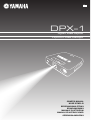 1
1
-
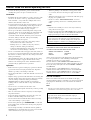 2
2
-
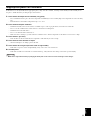 3
3
-
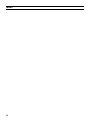 4
4
-
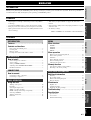 5
5
-
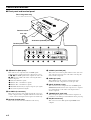 6
6
-
 7
7
-
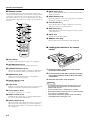 8
8
-
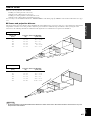 9
9
-
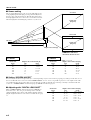 10
10
-
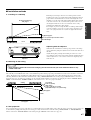 11
11
-
 12
12
-
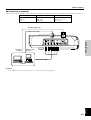 13
13
-
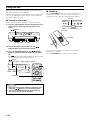 14
14
-
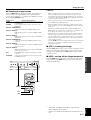 15
15
-
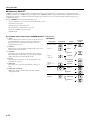 16
16
-
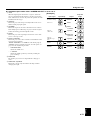 17
17
-
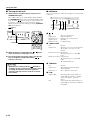 18
18
-
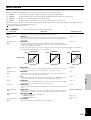 19
19
-
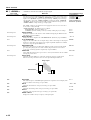 20
20
-
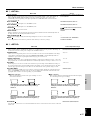 21
21
-
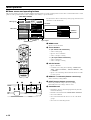 22
22
-
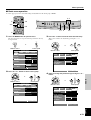 23
23
-
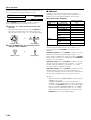 24
24
-
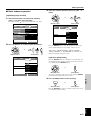 25
25
-
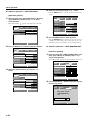 26
26
-
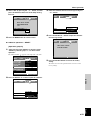 27
27
-
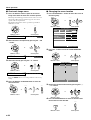 28
28
-
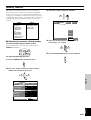 29
29
-
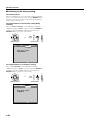 30
30
-
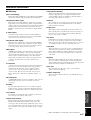 31
31
-
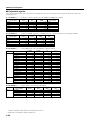 32
32
-
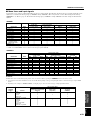 33
33
-
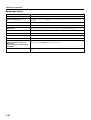 34
34
-
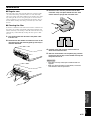 35
35
-
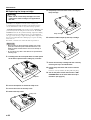 36
36
-
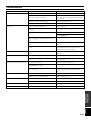 37
37
-
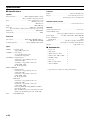 38
38
-
 39
39
-
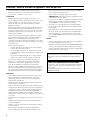 40
40
-
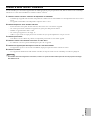 41
41
-
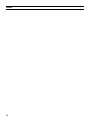 42
42
-
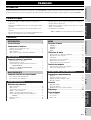 43
43
-
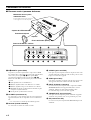 44
44
-
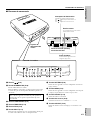 45
45
-
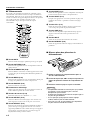 46
46
-
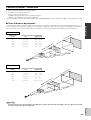 47
47
-
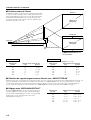 48
48
-
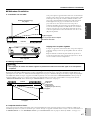 49
49
-
 50
50
-
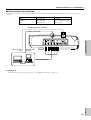 51
51
-
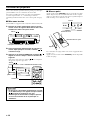 52
52
-
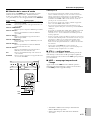 53
53
-
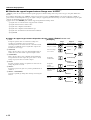 54
54
-
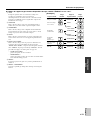 55
55
-
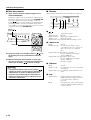 56
56
-
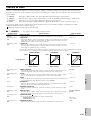 57
57
-
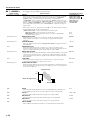 58
58
-
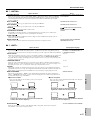 59
59
-
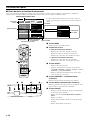 60
60
-
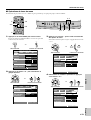 61
61
-
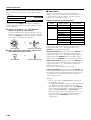 62
62
-
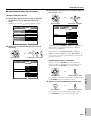 63
63
-
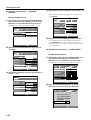 64
64
-
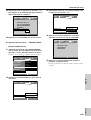 65
65
-
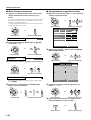 66
66
-
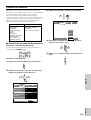 67
67
-
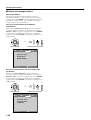 68
68
-
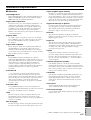 69
69
-
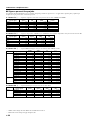 70
70
-
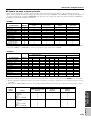 71
71
-
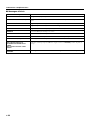 72
72
-
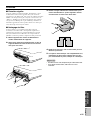 73
73
-
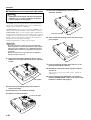 74
74
-
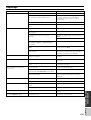 75
75
-
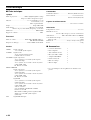 76
76
-
 77
77
-
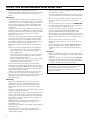 78
78
-
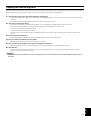 79
79
-
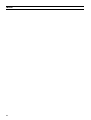 80
80
-
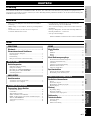 81
81
-
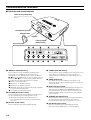 82
82
-
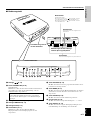 83
83
-
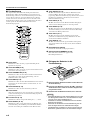 84
84
-
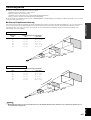 85
85
-
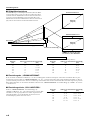 86
86
-
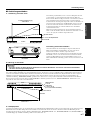 87
87
-
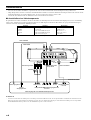 88
88
-
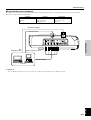 89
89
-
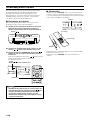 90
90
-
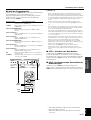 91
91
-
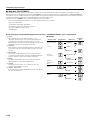 92
92
-
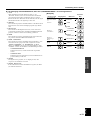 93
93
-
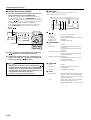 94
94
-
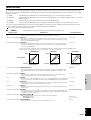 95
95
-
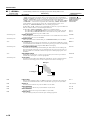 96
96
-
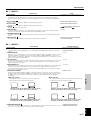 97
97
-
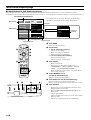 98
98
-
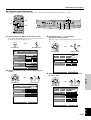 99
99
-
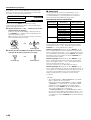 100
100
-
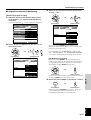 101
101
-
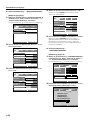 102
102
-
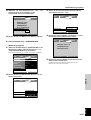 103
103
-
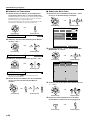 104
104
-
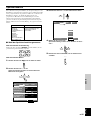 105
105
-
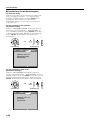 106
106
-
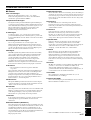 107
107
-
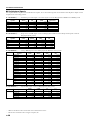 108
108
-
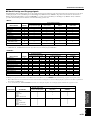 109
109
-
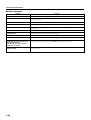 110
110
-
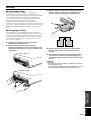 111
111
-
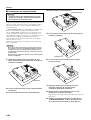 112
112
-
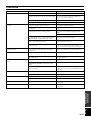 113
113
-
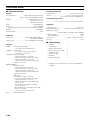 114
114
-
 115
115
-
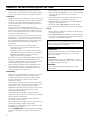 116
116
-
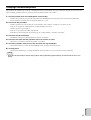 117
117
-
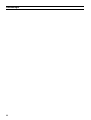 118
118
-
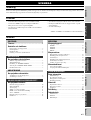 119
119
-
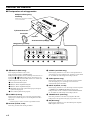 120
120
-
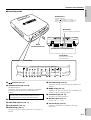 121
121
-
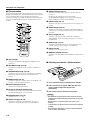 122
122
-
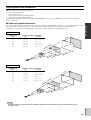 123
123
-
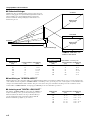 124
124
-
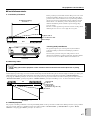 125
125
-
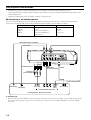 126
126
-
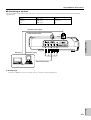 127
127
-
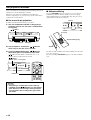 128
128
-
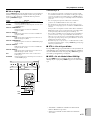 129
129
-
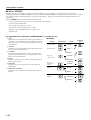 130
130
-
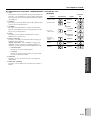 131
131
-
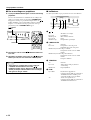 132
132
-
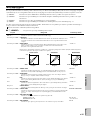 133
133
-
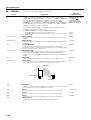 134
134
-
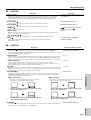 135
135
-
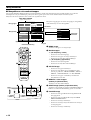 136
136
-
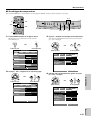 137
137
-
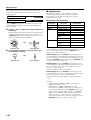 138
138
-
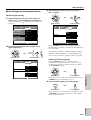 139
139
-
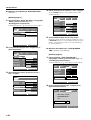 140
140
-
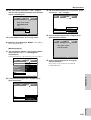 141
141
-
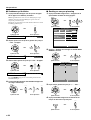 142
142
-
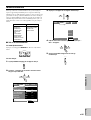 143
143
-
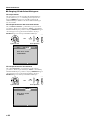 144
144
-
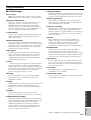 145
145
-
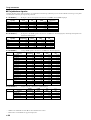 146
146
-
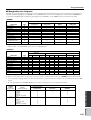 147
147
-
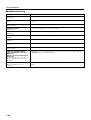 148
148
-
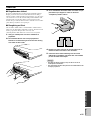 149
149
-
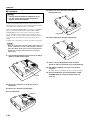 150
150
-
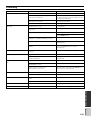 151
151
-
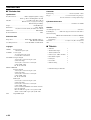 152
152
-
 153
153
-
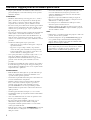 154
154
-
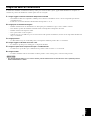 155
155
-
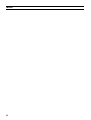 156
156
-
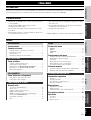 157
157
-
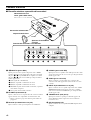 158
158
-
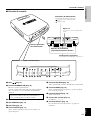 159
159
-
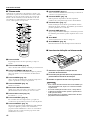 160
160
-
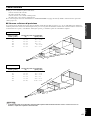 161
161
-
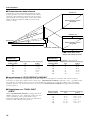 162
162
-
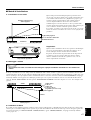 163
163
-
 164
164
-
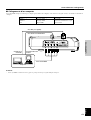 165
165
-
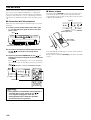 166
166
-
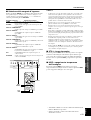 167
167
-
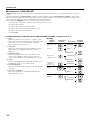 168
168
-
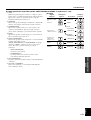 169
169
-
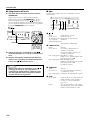 170
170
-
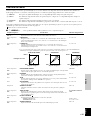 171
171
-
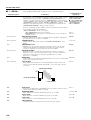 172
172
-
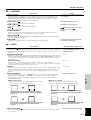 173
173
-
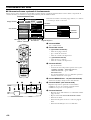 174
174
-
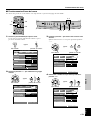 175
175
-
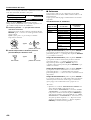 176
176
-
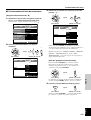 177
177
-
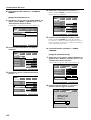 178
178
-
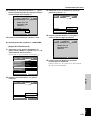 179
179
-
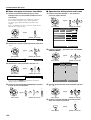 180
180
-
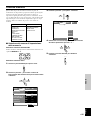 181
181
-
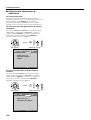 182
182
-
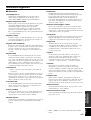 183
183
-
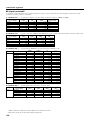 184
184
-
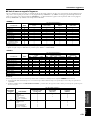 185
185
-
 186
186
-
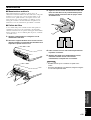 187
187
-
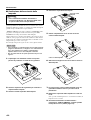 188
188
-
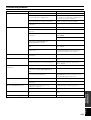 189
189
-
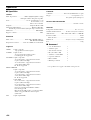 190
190
-
 191
191
-
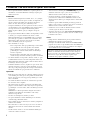 192
192
-
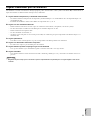 193
193
-
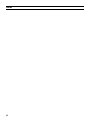 194
194
-
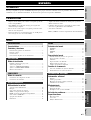 195
195
-
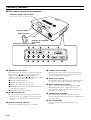 196
196
-
 197
197
-
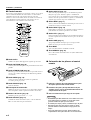 198
198
-
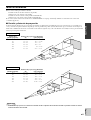 199
199
-
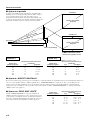 200
200
-
 201
201
-
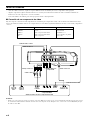 202
202
-
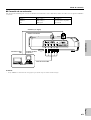 203
203
-
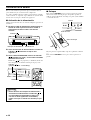 204
204
-
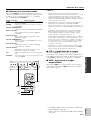 205
205
-
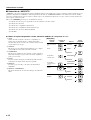 206
206
-
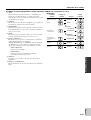 207
207
-
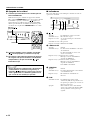 208
208
-
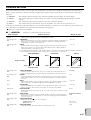 209
209
-
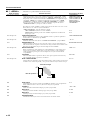 210
210
-
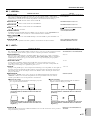 211
211
-
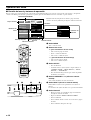 212
212
-
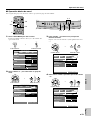 213
213
-
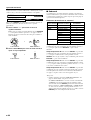 214
214
-
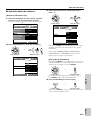 215
215
-
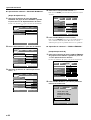 216
216
-
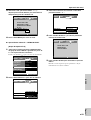 217
217
-
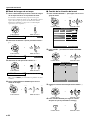 218
218
-
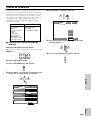 219
219
-
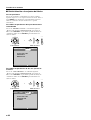 220
220
-
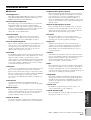 221
221
-
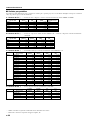 222
222
-
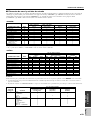 223
223
-
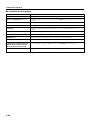 224
224
-
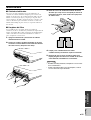 225
225
-
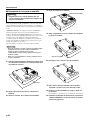 226
226
-
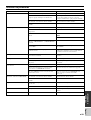 227
227
-
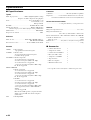 228
228
-
 229
229
-
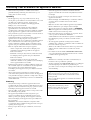 230
230
-
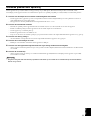 231
231
-
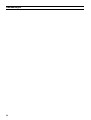 232
232
-
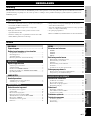 233
233
-
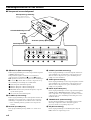 234
234
-
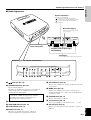 235
235
-
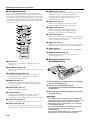 236
236
-
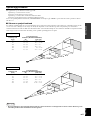 237
237
-
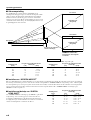 238
238
-
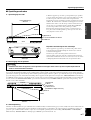 239
239
-
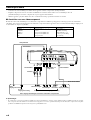 240
240
-
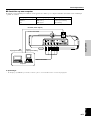 241
241
-
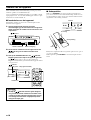 242
242
-
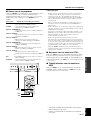 243
243
-
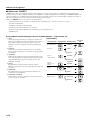 244
244
-
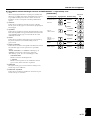 245
245
-
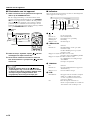 246
246
-
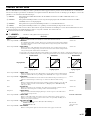 247
247
-
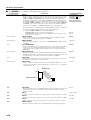 248
248
-
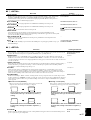 249
249
-
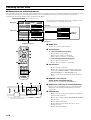 250
250
-
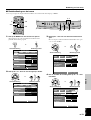 251
251
-
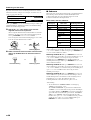 252
252
-
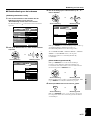 253
253
-
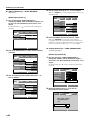 254
254
-
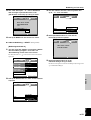 255
255
-
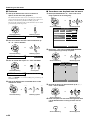 256
256
-
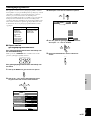 257
257
-
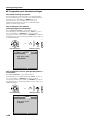 258
258
-
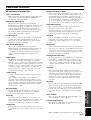 259
259
-
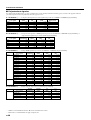 260
260
-
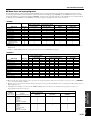 261
261
-
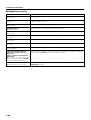 262
262
-
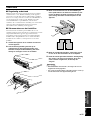 263
263
-
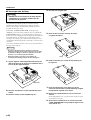 264
264
-
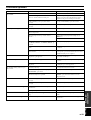 265
265
-
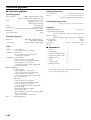 266
266
-
 267
267
-
 268
268
in andere talen
- English: Yamaha DPX-1 Owner's manual
- italiano: Yamaha DPX-1 Manuale del proprietario
- français: Yamaha DPX-1 Le manuel du propriétaire
- español: Yamaha DPX-1 El manual del propietario
- Deutsch: Yamaha DPX-1 Bedienungsanleitung
- dansk: Yamaha DPX-1 Brugervejledning
- suomi: Yamaha DPX-1 Omistajan opas
- svenska: Yamaha DPX-1 Bruksanvisning
- Türkçe: Yamaha DPX-1 El kitabı
- română: Yamaha DPX-1 Manualul proprietarului
Gerelateerde papieren
Andere documenten
-
Celexon Ultra-Leightweight 194 x 121 cm ekran na trójnogu 16:10 de handleiding
-
Celexon CLR HomeCinema UST 265 x 149 cm wysokokontrastowy elektryczny ekran podłogowy 120" 16:9 de handleiding
-
Celexon Mobile Expert 366 x 274 cm ramowy ekran projekcyjny de handleiding
-
Celexon aufblasbare Outdoor-Leinwand INF200 de handleiding
-
Celexon Tischleinwand Mobil Professional 81 x 61cm de handleiding
-
Projecta Slimscreen Specificatie